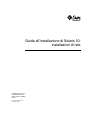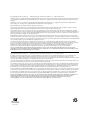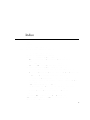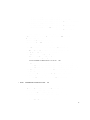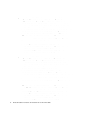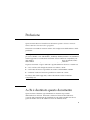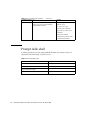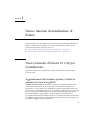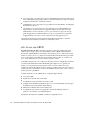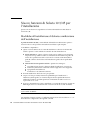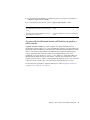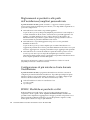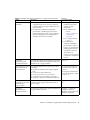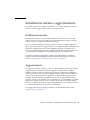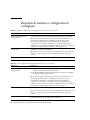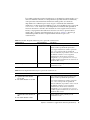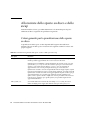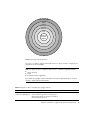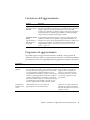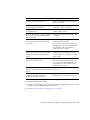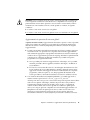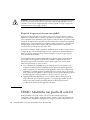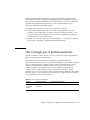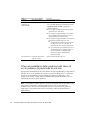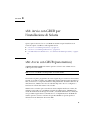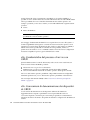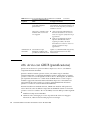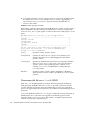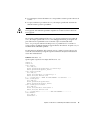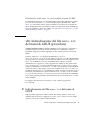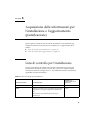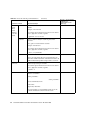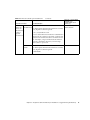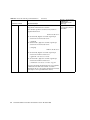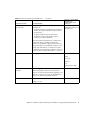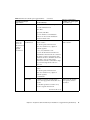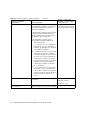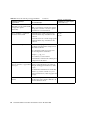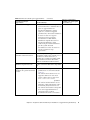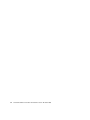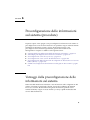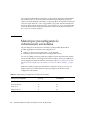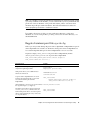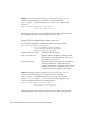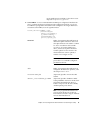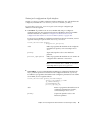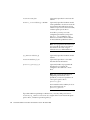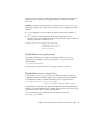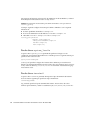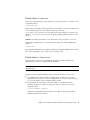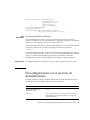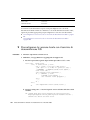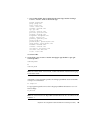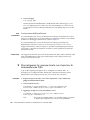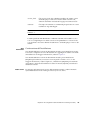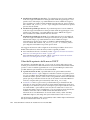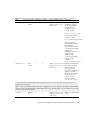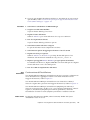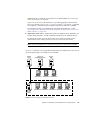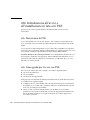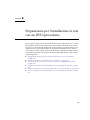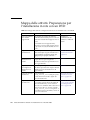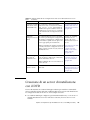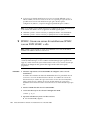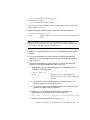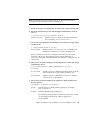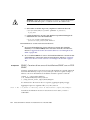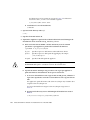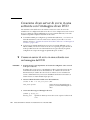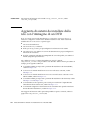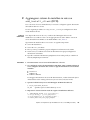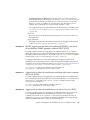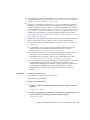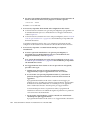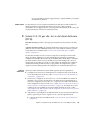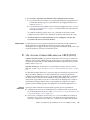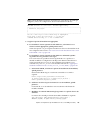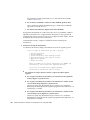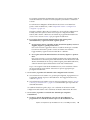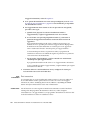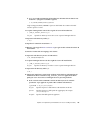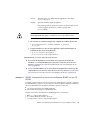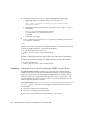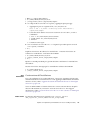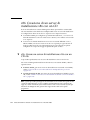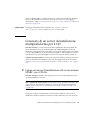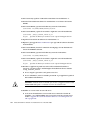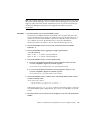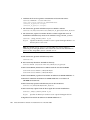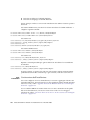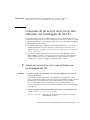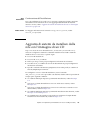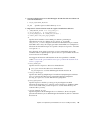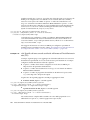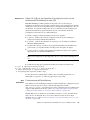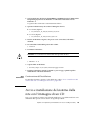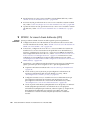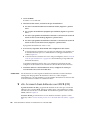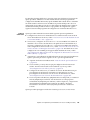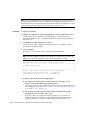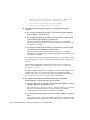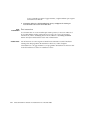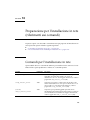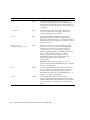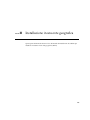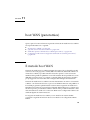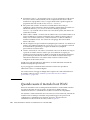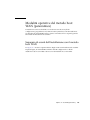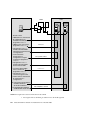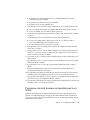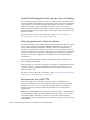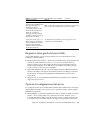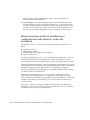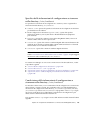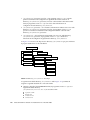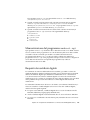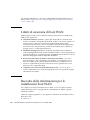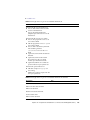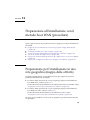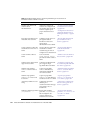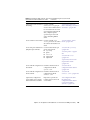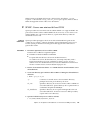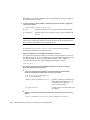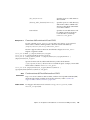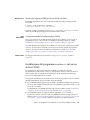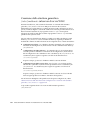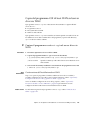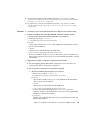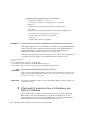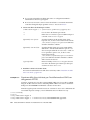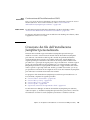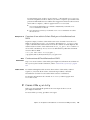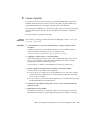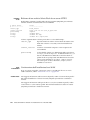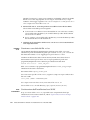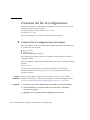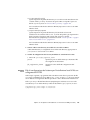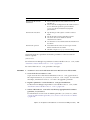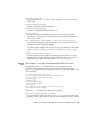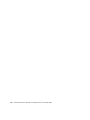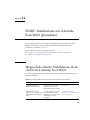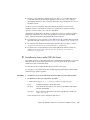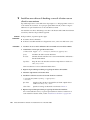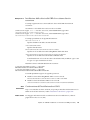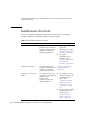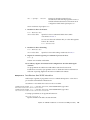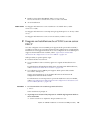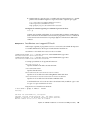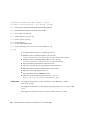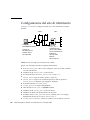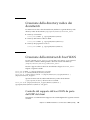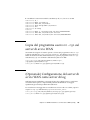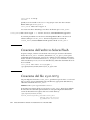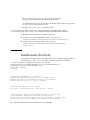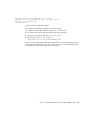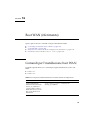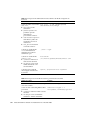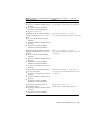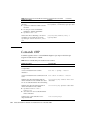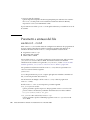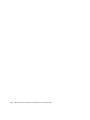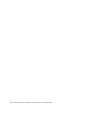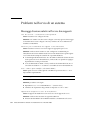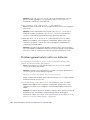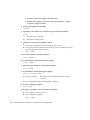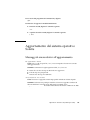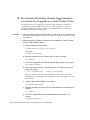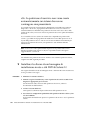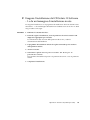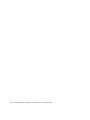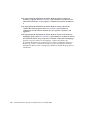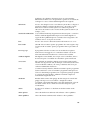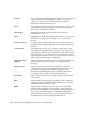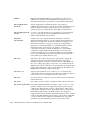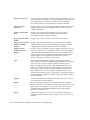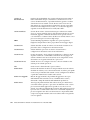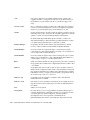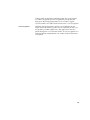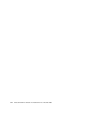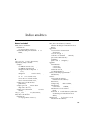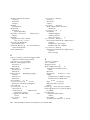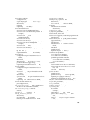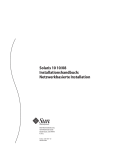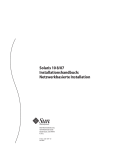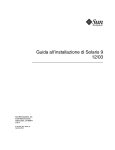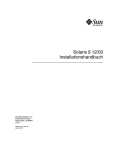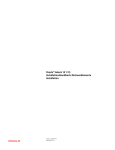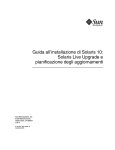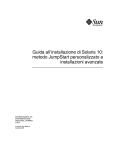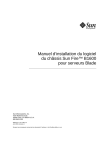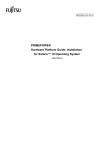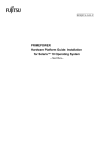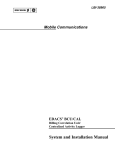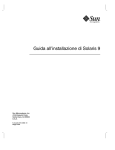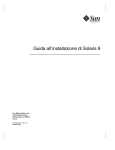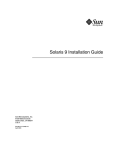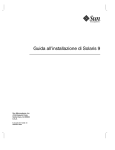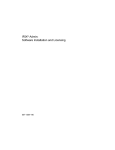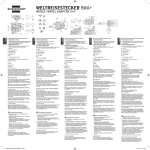Download installazioni di rete - Oracle Documentation
Transcript
Guida all’installazione di Solaris 10:
installazioni di rete
Sun Microsystems, Inc
4150 Network Circle
Santa Clara, CA 95054
U.S.A.
N. di parte: 819–0321–12
Dicembre 2005
Copyright 2005 Sun Microsystems, Inc.
4150 Network Circle, Santa Clara, CA 95054 U.S.A.
Tutti i diritti riservati.
Sun Microsystems, Inc. detiene diritti di proprietà intellettuale sulla tecnologia incorporata nel prodotto descritto in questo documento. In particolare
e senza limitazione, tali diritti di proprietà intellettuali possono includere uno o più brevetti o brevetti in attesa di registrazione negli Stati Uniti e in
altri paesi.
Diritti del governo USA – Software commerciale. Gli utenti della pubblica amministrazione sono soggetti al contratto di licenza standard di Sun
Microsystems, Inc. e alle disposizioni applicabili della norma FAR e dei relativi supplementi.
Questa distribuzione può includere materiale sviluppato da terze parti.
Alcune parti di questo prodotto possono derivare dai sistemi Berkeley BSD, concessi in licenza dalla University of California. UNIX è un marchio
registrato negli Stati Uniti e in altri paesi ed è distribuito in licenza esclusivamente da X/Open Company, Ltd.
Sun, Sun Microsystems, il logo Sun, il logo Solaris, il logo Java Coffee Cup, docs.sun.com, JumpStart, Solaris Flash, Power Management, Sun ONE
Application Server, Java e Solaris sono marchi o marchi registrati di Sun Microsystems, Inc. negli Stati Uniti e in altri paesi. Tutti i marchi SPARC sono
utilizzati su licenza e sono marchi o marchi registrati di SPARC International, Inc. negli Stati Uniti e in altri paesi. I prodotti con marchio SPARC sono
basati su un’architettura sviluppata da Sun Microsystems, Inc.
OPEN LOOK e l’interfaccia utente grafica Sun™ sono state sviluppate da Sun Microsystems, Inc. per i propri utenti e licenziatari. Sun riconosce gli
sforzi innovativi di Xerox nella ricerca e nello sviluppo del concetto di interfaccia utente grafica o visuale per l’industria informatica. Sun detiene una
licenza non esclusiva di Xerox per la Xerox Graphical User Interface; tale licenza copre anche i licenziatari Sun che implementano le GUI OPEN LOOK
e che comunque rispettano gli accordi stabiliti nei contratti di licenza Sun.
I prodotti qui descritti e le informazioni contenute in questo documento sono controllati dalle leggi degli Stati Uniti in materia di esportazione e
possono essere soggetti alle leggi relative all’importazione o all’esportazione di altri paesi. Gli usi finalizzati ad armi nucleari, missilistiche, chimiche o
biologiche o all’impiego di energia nucleare nel settore marittimo, sia diretti che indiretti, sono rigorosamente proibiti. L’esportazione o la
riesportazione in paesi soggetti ad embargo da parte degli Stati Uniti, o verso entità identificate negli elenchi statunitensi di esclusione
dall’esportazione, incluse, senza limitazioni, le persone non autorizzate o gli elenchi nazionali specifici, sono rigorosamente proibiti.
QUESTA PUBBLICAZIONE VIENE FORNITA SENZA GARANZIE DI ALCUN TIPO, NÉ ESPLICITE NÉ IMPLICITE, INCLUSE, MA SENZA
LIMITAZIONE, LE GARANZIE IMPLICITE DI COMMERCIABILITÀ, IDONEITÀ AD UN DETERMINATO SCOPO, O NON VIOLAZIONE, FATTA
ECCEZIONE PER LE GARANZIE PREVISTE DALLA LEGGE.
Copyright 2005 Sun Microsystems, Inc.
4150 Network Circle, Santa Clara, CA 95054 U.S.A.
Tous droits réservés.
Ce produit ou document est protégé par un copyright et distribué avec des licences qui en restreignent l’utilisation, la copie, la distribution, et la
décompilation. Aucune partie de ce produit ou document ne peut être reproduite sous aucune forme, par quelque moyen que ce soit, sans
l’autorisation préalable et écrite de Sun et de ses bailleurs de licence, s’il y en a. Le logiciel détenu par des tiers, et qui comprend la technologie relative
aux polices de caractères, est protégé par un copyright et licencié par des fournisseurs de Sun.
Des parties de ce produit pourront être dérivées du système Berkeley BSD licenciés par l’Université de Californie. UNIX est une marque déposée aux
Etats-Unis et dans d’autres pays et licenciée exclusivement par X/Open Company, Ltd.
Sun, Sun Microsystems, le logo Sun, docs.sun.com, AnswerBook, AnswerBook2, JumpStart, Solaris Flash, Power Management, Sun ONE Application
Server, et Solaris sont des marques de fabrique ou des marques déposées, de Sun Microsystems, Inc. aux Etats-Unis et dans d’autres pays. Toutes les
marques SPARC sont utilisées sous licence et sont des marques de fabrique ou des marques déposées de SPARC International, Inc. aux Etats-Unis et
dans d’autres pays. Les produits portant les marques SPARC sont basés sur une architecture développée par Sun Microsystems, Inc.
L’interface d’utilisation graphique OPEN LOOK et Sun™ a été développée par Sun Microsystems, Inc. pour ses utilisateurs et licenciés. Sun reconnaît
les efforts de pionniers de Xerox pour la recherche et le développement du concept des interfaces d’utilisation visuelle ou graphique pour l’industrie
de l’informatique. Sun détient une licence non exclusive de Xerox sur l’interface d’utilisation graphique Xerox, cette licence couvrant également les
licenciés de Sun qui mettent en place l’interface d’utilisation graphique OPEN LOOK et qui en outre se conforment aux licences écrites de Sun.
CETTE PUBLICATION EST FOURNIE “EN L’ETAT” ET AUCUNE GARANTIE, EXPRESSE OU IMPLICITE, N’EST ACCORDEE, Y COMPRIS DES
GARANTIES CONCERNANT LA VALEUR MARCHANDE, L’APTITUDE DE LA PUBLICATION A REPONDRE A UNE UTILISATION
PARTICULIERE, OU LE FAIT QU’ELLE NE SOIT PAS CONTREFAISANTE DE PRODUIT DE TIERS. CE DENI DE GARANTIE NE
S’APPLIQUERAIT PAS, DANS LA MESURE OU IL SERAIT TENU JURIDIQUEMENT NUL ET NON AVENU.
060118@13215
Indice
Prefazione
Parte I
1
11
Pianificazione dell’installazione in rete
Nuove funzioni di installazione di Solaris
15
17
Nuove funzioni di Solaris 10 1/06 per l’installazione
17
Aggiornamento del sistema operativo Solaris in presenza di zone non
globali
17
x86: Avvio con GRUB
18
Supporto dell’aggiornamento per varie versioni di Solaris
Nuove funzioni di Solaris 10 3/05 per l’installazione
19
20
Modifiche all’installazione di Solaris e unificazione dell’installazione
20
Miglioramenti ai pacchetti e alle patch dell’installazione JumpStart personalizzata
22
Configurazione di più interfacce di rete durante l’installazione
SPARC: Modifiche ai pacchetti a 64 bit
22
22
Creazione di un nuovo ambiente di boot con il metodo di installazione JumpStart
personalizzato
23
Gruppo software Reduced Networking
23
Modifica delle tabelle delle partizioni dei dischi usando un indice virtuale
(VTOC)
24
x86: Nuovo layout delle partizioni del disco di avvio predefinito
2
Installazione e aggiornamento di Solaris (piano generale)
Mappa delle attività: Installazione o aggiornamento di Solaris
Installazione dalla rete, dal DVD o dai CD
24
25
25
28
3
Installazione iniziale o aggiornamento
29
Installazione iniziale
29
Aggiornamento
29
Scelta del metodo di installazione di Solaris
30
Sun Java System Application Server Platform Edition 8
4
32
3
Installazione e aggiornamento di Solaris (pianificazione)
33
Requisiti di sistema e configurazioni consigliate
34
Allocazione dello spazio su disco e dello swap
36
Criteri generali per la pianificazione dello spazio su disco
36
Spazio su disco consigliato per i gruppi software
38
Aggiornamento
40
Limitazioni dell’aggiornamento
41
Programmi di aggiornamento
41
Installazione di un archivio Solaris Flash come alternativa
all’aggiornamento
42
Aggiornamento con riallocazione dello spazio su disco
43
Backup dei sistemi prima dell’aggiornamento
44
Determinare la versione del sistema operativo Solaris attualmente in esecuzione
44
Versioni locali
45
Piattaforme e gruppi di piattaforme
45
Installazione e configurazione delle zone
46
Tecnologia di partizionamento Solaris Zones (panoramica)
46
Solaris Zones (pianificazione)
48
SPARC: Modifiche nei pacchetti a 64 bit
50
x86: Consigli per il partizionamento
51
Il layout predefinito delle partizioni del disco di avvio preserva la partizione di
servizio
52
4
x86: Avvio con GRUB per l’installazione di Solaris
53
x86: Avvio con GRUB (panoramica)
53
x86: Caratteristiche del processo di avvio con GRUB
54
x86: Convenzioni di denominazione dei dispositivi di GRUB
54
x86: Dove trovare informazioni sulle installazioni con GRUB
55
x86: Avvio con GRUB (pianificazione)
56
x86: Esecuzione di un’installazione con GRUB dalla rete
57
Descrizione del menu principale di GRUB
57
x86: Individuazione del file menu.lst del menu di GRUB (procedure)
Guida all’installazione di Solaris 10: installazioni di rete • Dicembre 2005
61
▼ Individuazione del file menu.lst del menu di GRUB
61
▼ Individuazione del file menu.lst del menu di GRUB quando il file menu.lst
attivo si trova in un altro ambiente di boot
62
▼ Individuazione del file menu.lst del menu di GRUB quando è attivato un
ambiente di boot di Solaris Live Upgrade
63
▼ Individuazione del file menu.lst del menu di GRUB quando il sistema
contiene una partizione di avvio x86
64
5
Acquisizione delle informazioni per l’installazione o l’aggiornamento
(pianificazione)
65
Lista di controllo per l’installazione
65
Lista di controllo per l’aggiornamento
6
73
Preconfigurazione delle informazioni sul sistema (procedure)
Vantaggi della preconfigurazione delle informazioni sul sistema
Metodi per preconfigurare le informazioni sul sistema
Preconfigurazione con il file sysidcfg
83
84
86
Regole di sintassi per il file sysidcfg
Parole chiave del file sysidcfg
83
87
88
▼ Creare un file di configurazione sysidcfg
101
Preconfigurazione con il servizio di denominazione
103
▼ Preconfigurare la versione locale con il servizio di denominazione NIS
▼ Preconfigurare la versione locale con il servizio di denominazione NIS+
104
106
Preconfigurazione delle informazioni di configurazione del sistema con il servizio
DHCP (attività)
108
Creazione di opzioni DHCP e macro per i parametri di installazione di
Solaris
109
SPARC: Preconfigurazione di informazioni sulla gestione dei consumi
Parte II
7
Installazione in una rete locale
121
Preparazione per l’installazione in rete (panoramica)
Pianificazione dell’installazione in rete
123
123
Server richiesti per l’installazione in rete
123
x86: Introduzione all’avvio e all’installazione in rete con PXE
x86: Descrizione di PXE
120
126
126
x86: Linee guida per l’avvio con PXE
126
5
8
Preparazione per l’installazione in rete con un DVD (procedure)
127
Mappa delle attività: Preparazione per l’installazione in rete con un DVD
128
Creazione di un server di installazione con il DVD
129
▼ SPARC: Creare un server di installazione SPARC con un DVD SPARC o
x86
130
▼ x86: Creare un server di installazione x86 con un DVD SPARC o x86
136
Creazione di un server di avvio in una sottorete con l’immagine di un DVD
142
▼ Creare un server di avvio in una sottorete con un’immagine del DVD
142
Aggiunta di sistemi da installare dalla rete con l’immagine di un DVD
144
▼ Aggiungere i sistemi da installare in rete con add_install_client
(DVD)
145
Solaris 10 3/05 per x86: Copia del software di avvio su un dischetto
150
▼ x86: Copiare il software di avvio su un dischetto
151
Avvio e installazione del sistema dalla rete con l’immagine di un DVD
152
▼ SPARC: Avviare il client dalla rete (DVD)
152
▼ Solaris 10 3/05 per x86: Avvio del client dalla rete (DVD)
155
▼ x86: Avviare il client dalla rete con GRUB (DVD)
157
9
Preparazione per l’installazione in rete con un CD (procedure)
163
Mappa delle attività: Preparazione per l’installazione in rete con un CD
164
SPARC: Creazione di un server di installazione SPARC con un CD
166
▼ SPARC: Creare un server di installazione SPARC con un CD SPARC o
x86
166
x86: Creazione di un server di installazione x86 con un CD
174
▼ x86: Creare un server di installazione x86 con un CD x86
174
Creazione di un server di installazione multipiattaforma per il CD
181
▼ Creare un server di installazione x86 su un sistema SPARC con i CD x86
▼ Creare un server di installazione SPARC su un sistema x86 con un CD
SPARC
186
Creazione di un server di avvio in una sottorete con l’immagine di un CD
191
▼ Creare un server di avvio in una sottorete con un’immagine del CD
191
Aggiunta di sistemi da installare dalla rete con l’immagine di un CD
193
▼ Aggiungere i sistemi da installare in rete con add_install_client
(CD)
194
Solaris 10 3/05 per x86: Copia del software di avvio su un dischetto
▼ x86: Copiare il software di avvio su un dischetto
200
Avvio e installazione del sistema dalla rete con l’immagine di un CD
▼ SPARC: Avviare il client dalla rete (CD)
202
▼ Solaris 10 3/05 per x86: Avvio del client dalla rete (CD)
6
Guida all’installazione di Solaris 10: installazioni di rete • Dicembre 2005
200
204
201
181
▼ x86: Avviare il client dalla rete con GRUB (CD)
10
Preparazione per l’installazione in rete (riferimenti sui comandi)
Comandi per l’installazione in rete
11
Installazione in una rete geografica
boot WAN (panoramica)
Il metodo boot WAN
213
213
x86: Comandi del menu di GRUB per l’installazione
Parte III
206
215
219
221
221
Quando usare il metodo boot WAN
222
Modalità operative del metodo boot WAN (panoramica)
223
Sequenza di eventi dell’installazione con il metodo boot WAN
Protezione dei dati durante un’installazione boot WAN
223
225
Configurazioni di sicurezza supportate dal metodo boot WAN (panoramica)
Configurazione sicura per l’installazione boot WAN
Configurazione non sicura per l’installazione boot WAN
12
228
Preparazione all’installazione con il metodo boot WAN (pianificazione)
Requisiti e linee guida di boot WAN
227
227
229
229
Requisiti e linee guida del server Web
Opzioni di configurazione del server
231
231
Memorizzazione dei file di installazione e configurazione nella directory radice dei
documenti
232
Memorizzazione delle informazioni di configurazione e sicurezza nella struttura
gerarchica /etc/netboot
234
Memorizzazione del programma wanboot-cgi
Requisiti dei certificati digitali
Limiti di sicurezza di boot WAN
237
237
238
Raccolta delle informazioni per le installazioni boot WAN
13
238
Preparazione all’installazione con il metodo boot WAN (procedure)
241
Preparazione per l’installazione in una rete geografica (mappa delle attività)
Configurazione del server di boot WAN
Creazione della directory radice dei documenti
Creazione della miniroot di boot WAN
241
246
246
246
7
▼ SPARC: Creare una miniroot di boot WAN
247
Verifica del supporto del boot WAN sul client
250
▼ Controllare il supporto del boot WAN da parte della OBP del client
250
Installazione del programma wanboot sul server di boot WAN
251
▼ SPARC: Installare il programma wanboot sul server di avvio WAN
252
Creazione della struttura gerarchica /etc/netboot sul server di avvio
WAN
254
▼ Creare la struttura gerarchica /etc/netboot sul server di avvio
WAN
255
Copia del programma CGI di boot WAN sul server di avvio WAN
257
▼ Copiare il programma wanboot-cgi nel server di avvio WAN
257
▼ (Opzionale) Configurazione del server di log per il boot WAN
258
(Opzionale) Protezione dei dati con l’uso di HTTPS
259
▼ (Opzionale) Usare i certificati digitali per l’autenticazione di client e
server
260
▼ (Opzionale) Creare una chiave di hashing e una chiave di cifratura
262
Creazione dei file dell’installazione JumpStart personalizzata
265
▼ Creare l’archivio Solaris Flash
266
▼ Creare il file sysidcfg
267
▼ Creare il profilo
269
▼ Creare il file rules
271
(Opzionale) Creazione di script iniziali e finali
273
Creazione dei file di configurazione
274
▼ Creare il file di configurazione del sistema
274
▼ Creare il file wanboot.conf
276
(Opzionale) Fornitura delle informazioni di configurazione con un server
DHCP
281
14
SPARC: Installazione con il metodo boot WAN (procedure)
283
Mappa delle attività: Installazione di un client con il metodo boot WAN
Preparazione del client per un’installazione boot WAN
284
▼ Controllare l’alias di dispositivo net nella OBP del client
Installazione delle chiavi sul client
283
285
286
▼ Installare le chiavi nella OBP del client
287
▼ Installare una chiave di hashing e una di cifratura su un client in
esecuzione
290
Installazione del client
292
▼ Eseguire un’installazione boot WAN non interattiva
▼ Eseguire un’installazione boot WAN interattiva
8
Guida all’installazione di Solaris 10: installazioni di rete • Dicembre 2005
295
293
▼ Eseguire un’installazione boot WAN con un server DHCP
299
▼ Eseguire un’installazione boot WAN con un CD locale
301
15
SPARC: Installazione con il metodo boot WAN (esempi)
305
Configurazione del sito di riferimento
306
Creazione della directory radice dei documenti
307
Creazione della miniroot di boot WAN
307
Controllo del supporto del boot WAN da parte dell’OBP del client
307
Installazione del programma wanboot sul server di boot WAN
308
Creazione della struttura gerarchica /etc/netboot
308
Copia del programma wanboot-cgi sul server di avvio WAN
309
(Opzionale) Configurazione del server di avvio WAN come server di log
309
Configurazione del server di boot WAN per l’uso di HTTPS
310
Fornitura del certificato digitale al client
310
(Opzionale) Uso della chiave privata e del certificato per l’autenticazione del
client
311
Creazione di chiavi per il server e il client
311
Creazione dell’archivio Solaris Flash
312
Creazione del file sysidcfg
312
Creazione del profilo del client
313
Creazione e convalida del file rules
314
Creazione del file di configurazione del sistema
314
Creazione del file wanboot.conf
315
Controllo dell’alias di dispositivo net in OBP
317
Installazione delle chiavi sul client
317
Installazione del client
318
16
Boot WAN (riferimento)
321
Comandi per l’installazione boot WAN
321
Comandi OBP
324
Impostazioni e sintassi dei file di configurazione del sistema
Parametri e sintassi del file wanboot.conf
326
Parte IV
A
Appendici
325
331
Soluzione dei problemi (procedure)
333
Problemi nella configurazione delle installazioni in rete
333
9
Problemi nell’avvio di un sistema
334
Messaggi di errore relativi all’avvio dai supporti
334
Problemi generali relativi all’avvio dai supporti
335
Messaggi di errore relativi all’avvio dalla rete
337
Problemi generali relativi all’avvio dalla rete
340
Installazione iniziale del sistema operativo Solaris
▼ x86: Controllare i blocchi di un disco IDE
Aggiornamento del sistema operativo Solaris
341
341
343
Messaggi di errore relativi all’aggiornamento
Problemi generali relativi all’aggiornamento
343
344
▼ Continuare l’aggiornamento dopo un’interruzione del processo
x86: Problemi con Solaris Live Upgrade nell’utilizzo di GRUB
345
346
▼ Errore fatale del sistema durante l’aggiornamento con Solaris Live Upgrade su
volumi Veritas VxVm
348
x86: La partizione di servizio non viene creata automaticamente sui sistemi che
non ne contengono una preesistente
350
▼ Installare il software da un’immagine di installazione in rete o dal DVD di
Solaris 10
350
▼ Eseguire l’installazione dal CD Solaris 10 Software - 1 o da un’immagine di
installazione in rete
351
B
Installazione o aggiornamento remoto (procedure)
353
SPARC: Uso del programma di installazione di Solaris per eseguire un’installazione o
un aggiornamento da un DVD-ROM o da un CD-ROM remoto
353
▼ SPARC: Eseguire un’installazione o un aggiornamento da un DVD-ROM o da
un CD-ROM remoto
354
Glossario
357
Indice analitico
10
375
Guida all’installazione di Solaris 10: installazioni di rete • Dicembre 2005
Prefazione
Questo manuale descrive l’installazione del sistema operativo Solaris™ in modo
remoto attraverso una rete locale o geografica.
Il manuale non include le istruzioni relative alla configurazione dell’hardware o delle
periferiche.
Nota – Questa versione di Solaris supporta sistemi che utilizzano le architetture di
processore SPARC® e x86: UltraSPARC®, SPARC64, AMD64, Pentium e Xeon EM64T. I
sistemi supportati sono indicati nel documento Solaris 10 Hardware Compatibility List
disponibile su http://www.sun.com/bigadmin/hcl. Questo documento indica
tutte le differenze di implementazione tra i diversi tipi di piattaforma.
In questo documento vengono utilizzati i seguenti termini in relazione ai sistemi x86:
■
“x86” si riferisce alla famiglia di sistemi x86 a 64 bit e a 32 bit.
■
“x64” indica informazioni specifiche sui sistemi a 64 bit AMD64 o EM64T.
■
“32-bit x86” indica informazioni specifiche sui sistemi x86 a 32 bit.
Per l’elenco dei sistemi supportati, vedere il documento Solaris 10 Hardware
Compatibility List.
A chi è destinato questo documento
Questo manuale è destinato agli amministratori di sistema responsabili
dell’installazione di Solaris. Il manuale contiene informazioni di installazione
avanzate, utili principalmente agli amministratori di sistemi aziendali che devono
gestire un numero elevato di sistemi Solaris in un ambiente di rete.
11
Per informazioni di base sull’installazione, vedere la Guida all’installazione di Solaris 10:
installazioni di base.
Manuali correlati
La Tabella P–1 elenca i documenti di riferimento che contengono informazioni utili per
l’installazione di Solaris.
TABELLA P–1 Documenti correlati
Informazione
Descrizione
Guida all’installazione di Solaris 10: installazioni di
base
Questo manuale descrive l’installazione di base del sistema
operativo utilizzando un’interfaccia grafica (GUI).
Guida all’installazione di Solaris 10: Solaris Live
Upgrade e pianificazione degli aggiornamenti
Questo manuale descrive l’aggiornamento di un sistema al
sistema operativo Solaris mediante un CD o un DVD.
Descrive inoltre l’uso della funzione Solaris Live Upgrade
per la creazione e la manutenzione degli ambienti di boot e le
procedure di aggiornamento dei sistemi usando tali ambienti
di boot.
Guida all’installazione di Solaris 10: metodo JumpStart
personalizzato e installazioni avanzate
Questo manuale descrive le operazioni da eseguire per creare
i file e le directory necessari per un’installazione JumpStart
personalizzata. Questo manuale descrive inoltre le procedure
per la creazione di volumi RAID-1 durante l’installazione
JumpStart. Questo manuale descrive la creazione di un
archivio Solaris Flash e la sua implementazione nella rete per
un’installazione rapida del sistema operativo Solaris.
Descrive inoltre le procedure da seguire per amministrare
questi archivi e per aggiornare rapidamente i sistemi clone
con archivi Flash differenziali.
Guida all’installazione di Solaris 10: archivi Solaris
Flash (creazione e installazione)
Questo manuale descrive la creazione di un archivio Solaris
Flash e la sua implementazione nella rete per un’installazione
rapida del sistema operativo Solaris. Descrive inoltre le
procedure da seguire per amministrare questi archivi e per
aggiornare rapidamente i sistemi clone con archivi Flash
differenziali.
System Administration Guide: Devices and File
Systems
Questo manuale descrive le procedure di backup dei file di
sistema.
Note su Solaris 10
Questo manuale contiene informazioni sui problemi noti, sul
software non più supportato e sulle patch di Solaris.
12
Guida all’installazione di Solaris 10: installazioni di rete • Dicembre 2005
TABELLA P–1
Documenti correlati
(Continua)
Informazione
Descrizione
SPARC: Solaris 10: Guida alle piattaforme hardware
Sun su http://docs.sun.com
Questo documento contiene informazioni sull’hardware
supportato.
Solaris 10 Package List
Questo documento elenca e descrive i pacchetti inclusi nel
sistema operativo Solaris 10.
x86: Solaris Hardware Compatibility List
Questo documento contiene informazioni sull’hardware
supportato e una descrizione dettagliata della configurazione
dei dispositivi.
Documentazione, supporto e formazione
Il sito Web di Sun contiene informazioni sulle seguenti risorse aggiuntive:
■
■
■
Documentazione (http://www.sun.com/documentation/)
Supporto (http://www.sun.com/support/)
Formazione (http://www.sun.com/training/)
Convenzioni tipografiche
La tabella seguente descrive le convenzioni tipografiche usate nel manuale.
TABELLA P–2 Convenzioni tipografiche
Carattere tipografico
Uso
Esempio
AaBbCc123
Nomi di comandi, file e directory;
messaggi del sistema sullo schermo
Aprire il file .login.
Usare ls -a per visualizzare
l’elenco dei file.
sistema% Nuovi
messaggi.
AaBbCc123
Comandi digitati dall’utente, in contrasto sistema% su
con l’output del sistema sullo schermo
Password:
aabbcc123
Segnaposto: da sostituire con nomi o
valori reali
Per rimuovere un file, digitare
rm nomefile.
13
TABELLA P–2 Convenzioni tipografiche
(Continua)
Carattere tipografico
Uso
Esempio
AaBbCc123
Titoli di manuali, termini citati per la
prima volta, parole particolarmente
importanti nel contesto
Vedere il Capitolo 6 del
Manuale utente.
La cache è una copia
memorizzata localmente.
Questo file non deve essere
modificato.
Nota: alcuni termini
compaiono in grassetto nella
visualizzazione in linea
Prompt delle shell
La tabella seguente mostra i prompt predefiniti di UNIX® per l’utente normale e il
superutente nelle shell di tipo C, Bourne e Korn.
TABELLA P–3
14
Prompt delle shell
Shell
Prompt
C shell
nome_sistema%
C shell, superutente
nome_sistema#
Bourne shell e Korn shell
$
Bourne shell e Korn shell, superutente
#
Guida all’installazione di Solaris 10: installazioni di rete • Dicembre 2005
PARTE
I
Pianificazione dell’installazione in rete
Questa parte del manuale descrive la pianificazione di un’installazione attraverso la
rete.
15
16
Guida all’installazione di Solaris 10: installazioni di rete • Dicembre 2005
CAPITOLO
1
Nuove funzioni di installazione di
Solaris
In questo capitolo sono descritte le nuove funzioni dei programmi di installazione di
Solaris. Per informazioni su tutte le nuove funzioni del sistema operativo Solaris,
vedere il manuale Nuove funzioni di Solaris 10.
■
■
“Nuove funzioni di Solaris 10 1/06 per l’installazione ” a pagina 17
“Nuove funzioni di Solaris 10 3/05 per l’installazione ” a pagina 20
Nuove funzioni di Solaris 10 1/06 per
l’installazione
Questa sezione descrive le seguenti nuove funzioni di installazione introdotte in
Solaris 10 1/06.
Aggiornamento del sistema operativo Solaris in
presenza di zone non globali
A partire da Solaris 10 1/06, la funzione Solaris Zones consente di configurare più
zone non globali all’interno di una singola istanza di Solaris che funge da zona
globale. Una zona non globale è un ambiente di esecuzione delle applicazioni in cui i
processi sono isolati da tutte le altre zone. Se si utilizza un sistema su cui sono presenti
zone non globali, è possibile utilizzare i normali programmi di aggiornamento di
Solaris per effettuare l’aggiornamento a Solaris 1/06. È possibile utilizzare il
programma di installazione interattiva di Solaris o il metodo JumpStart personalizzato
per effettuare l’aggiornamento. L’aggiornamento di sistemi su cui sono presenti zone
non globali è soggetto ad alcune limitazioni.
17
■
Sono supportate solo alcune parole chiave di JumpStart. Per istruzioni sulle parole
chiave di JumpStart supportate, vedere la Guida all’installazione di Solaris 10: metodo
JumpStart personalizzato e installazioni avanzate.
■
I CD-ROM non sono supportati, ma è possibile usare il DVD-ROM o un’immagine
di installazione in rete.
■
Sui sistemi in cui sono presenti zone non globali non è possibile effettuare un
aggiornamento usando Solaris Live Upgrade. Sebbene sia possibile creare un
ambiente di boot con il comando lucreate, il comando luupgrade non è in
grado di aggiornare un ambiente di boot in cui sono presenti zone non globali.
L’aggiornamento non riesce e viene visualizzato un messaggio di errore.
Per maggiori informazioni sul programma di installazione interattivo di Solaris,
vedere la Guida all’installazione di Solaris 10: installazioni di base.
x86: Avvio con GRUB
A partire da Solaris 10 1/06, nel sistema operativo Solaris per i sistemi x86 è stato
adottato il boot loader open source di GNU denominato GRUB (GRand Unified
Bootloader). GRUB effettua il caricamento di un archivio di avvio nella memoria del
sistema. L’archivio di avvio contiene un insieme di file richiesti durante le procedure
di avvio del sistema prima dell’attivazione del file system radice (/). L’archivio di
avvio viene utilizzato per avviare il sistema operativo Solaris.
La modifica più rilevante è la sostituzione del Solaris Device Configuration Assistant
con il menu di GRUB. Il menu di GRUB rende più semplice l’avvio quando sul
sistema sono presenti più sistemi operativi. All’avvio di un sistema x86 viene
visualizzato il menu di GRUB. Da questo menu è possibile selezionare con le frecce il
sistema operativo da installare. Se non viene effettuata alcuna scelta, viene avviato il
sistema operativo predefinito.
Le funzionalità di avvio di GRUB offrono i seguenti miglioramenti:
■
Avvio più rapido
■
Installazione da unità CD o DVD USB
■
Possibilità di avviare il sistema da un disco USB
■
Configurazione di DHCP semplificata per l’avvio in modalità PXE (senza bisogno
di utilizzare opzioni specifiche del produttore)
■
Eliminazione di tutti i driver in modalità reale
■
Possibilità di usare Solaris Live Upgrade e il menu di GRUB per attivare o
riattivare velocemente i vari ambienti di boot.
Per ulteriori informazioni su GRUB, consultare le seguenti sezioni.
18
Guida all’installazione di Solaris 10: installazioni di rete • Dicembre 2005
Attività
Attività di GRUB
Installazione
Informazioni generali sulle funzioni di “x86: Avvio con GRUB (panoramica)” a pagina 53
avvio con GRUB
Amministrazione del
sistema
Per maggiori informazioni
Pianificazione dell’installazione per
l’avvio con GRUB
“x86: Avvio con GRUB (pianificazione)” a pagina
56
Avvio e installazione dalla rete con il
menu di GRUB
“Avvio e installazione del sistema dalla rete con
l’immagine di un DVD” a pagina 152
Avvio e installazione con il menu di
GRUB e il metodo di installazione
JumpStart personalizzato
“Esecuzione di un’installazione JumpStart
personalizzata” del Guida all’installazione di
Solaris 10: metodo JumpStart personalizzato e
installazioni avanzate
Utilizzo di Solaris Live Upgrade e del
menu di GRUB per attivare o
riattivare velocemente i vari ambienti
di boot
■
Individuazione del file menu.lst del
menu di GRUB
“x86: Individuazione del file menu.lst del menu
di GRUB (procedure)” a pagina 61
Attività di amministrazione del
sistema con il menu di GRUB
■
■
■
■
■
“Attivazione di un ambiente di boot” del
Guida all’installazione di Solaris 10: Solaris Live
Upgrade e pianificazione degli aggiornamenti
Capitolo 10, “Ripristino dei guasti: ripristino
dell’ambiente di boot originale (procedure)”
del Guida all’installazione di Solaris 10: Solaris
Live Upgrade e pianificazione degli aggiornamenti
System Administration Guide: Basic
Administration
System Administration Guide: Devices and File
Systems
pagina man bootadm(1M)
pagina man installgrub(1M)
Nota – GNU è un acronimo ricorsivo di “GNU’s Not UNIX”. Per maggiori
informazioni, accedere a http://www.gnu.org.
Supporto dell’aggiornamento per varie versioni di
Solaris
A partire da Solaris 10 1/06, è possibile effettuare l’aggiornamento del sistema
operativo Solaris dalle versioni Solaris 8, 9 o 10. Gli aggiornamenti da Solaris 7 non
sono supportati.
Capitolo 1 • Nuove funzioni di installazione di Solaris
19
Nuove funzioni di Solaris 10 3/05 per
l’installazione
Questa sezione descrive le seguenti nuove funzioni di installazione introdotte in
Solaris 10 3/05.
Modifiche all’installazione di Solaris e unificazione
dell’installazione
A partire da Solaris 10 3/05, varie modifiche all’installazione del sistema operativo
Solaris forniscono un’esperienza di installazione unificata e più semplice.
Le modifiche comprendono:
■
Questa versione utilizza un solo DVD di installazione e diversi CD. Il DVD del
sistema operativo Solaris include il contenuto dei CD di installazione.
■
Solaris Software 1 – Questo è l’unico CD da cui è possibile avviare il sistema.
Da questo CD è possibile accedere sia all’interfaccia di installazione grafica di
Solaris che a quella basata sulla console. Il CD consente anche di installare i
prodotti software selezionati sia nell’installazione grafica che in quella dalla
console.
■
Altri CD del sistema operativo Solaris – Questi CD contengono:
■
■
■
■
I pacchetti Solaris di cui il software richiede l’installazione se necessario
La directory ExtraValue contenente software supportati e non supportati
I programmi di installazione
Le interfacce e i documenti localizzati
■
Il CD di installazione di Solaris non è più presente.
■
Sia per i CD che per i DVD, l’interfaccia predefinita per l’installazione è
l’interfaccia utente grafica (se il sistema dispone di una quantità di memoria
sufficiente). È tuttavia possibile specificare un’installazione dalla console con
l’opzione di avvio text.
■
Il processo di installazione è stato semplificato e consente di selezionare il supporto
delle lingue all’avvio e di selezionare le versioni locali in un secondo momento.
Nota – Il metodo di installazione Solaris JumpStart™ personalizzato (non interattivo)
non ha subito modifiche.
Per installare il sistema operativo, è sufficiente inserire il CD “Solaris Software - 1” o il
DVD di Solaris e digitare uno dei seguenti comandi.
20
Guida all’installazione di Solaris 10: installazioni di rete • Dicembre 2005
■
Per l’installazione predefinita con interfaccia grafica (se la memoria di sistema è
sufficiente), digitare boot cdrom.
■
Per l’installazione basata sulla console, digitare boot cdrom - text.
Per istruzioni su come installare Solaris dai
CD o dal DVD con la nuova opzione di avvio
text
Guida all’installazione di Solaris 10: installazioni
di base
Per informazioni sulle modifiche a un server
di installazione con un CD
Guida all’installazione di Solaris 10: installazioni
di rete
Accesso alle installazioni basate sull’interfaccia grafica o
sulla console
A partire da Solaris 10 3/05, è possibile scegliere di eseguire l’installazione con
un’interfaccia utente grafica (con o senza un ambiente a finestre). Se è disponibile una
quantità di memoria sufficiente, viene presentata automaticamente l’interfaccia utente
grafica. Se la memoria disponibile non è sufficiente per l’interfaccia utente grafica,
vengono presentati altri ambienti. Le impostazioni predefinite possono essere
modificate con le opzioni di avvio nowin o text. Tuttavia, le scelte disponibili sono
limitate dalla quantità di memoria del sistema o dal fatto che l’installazione viene
eseguita in modo remoto. Inoltre, se il programma di installazione di Solaris non rileva
la presenza di una scheda video, viene presentata automaticamente la console.
Per informazioni specifiche sui requisiti di memoria, vedere “Requisiti di sistema e
configurazioni consigliate” a pagina 34.
Capitolo 1 • Nuove funzioni di installazione di Solaris
21
Miglioramenti ai pacchetti e alle patch
dell’installazione JumpStart personalizzata
A partire da Solaris 10 3/05, quando si installa o si aggiorna il sistema operativo
Solaris usando il metodo JumpStart personalizzato, sono disponibili le seguenti nuove
opzioni di configurazione:
■
Un’installazione Solaris Flash con pacchetti aggiuntivi
La parola chiave package del profilo JumpStart personalizzato è stata ampliata e
consente l’installazione di un archivio Solaris Flash con pacchetti aggiuntivi. Ad
esempio, è possibile installare lo stesso archivio di base su due sistemi e un
differente insieme di pacchetti su ognuno dei due. Questi pacchetti non devono
necessariamente far parte della distribuzione di Solaris.
■
Un’installazione con pacchetti aggiuntivi che possono non far parte della
distribuzione di Solaris
La parola chiave package è stata ampliata per consentire l’installazione con
l’aggiunta di pacchetti che non fanno parte della distribuzione di Solaris. Non è più
necessario aggiungere uno script di postinstallazione per aggiungere altri pacchetti.
■
Un’installazione che consente di installare le patch del sistema operativo Solaris
La nuova parola chiave patch del profilo JumpStart personalizzato consente
l’installazione delle patch di Solaris. Questa funzione permette l’installazione di un
elenco di patch specificate in un file delle patch.
Per maggiori informazioni, vedere la Guida all’installazione di Solaris 10: metodo
JumpStart personalizzato e installazioni avanzate.
Configurazione di più interfacce di rete durante
l’installazione
A partire da Solaris 10 3/05, il programma di installazione di Solaris consente di
configurare più interfacce durante l’installazione. È possibile preconfigurare queste
interfacce nel file sysidcfg del sistema. In alternativa, è possibile configurare più
interfacce durante l’installazione. Per ulteriori informazioni, vedere:
■
■
■
Guida all’installazione di Solaris 10: installazioni di rete
sysidtool(1M)
sysidcfg(4)
SPARC: Modifiche ai pacchetti a 64 bit
Nelle precedenti versioni di Solaris, venivano forniti pacchetti separati per i
componenti a 32 bit e quelli a 64 bit. A partire da Solaris 10 3/05, la struttura dei
pacchetti è stata semplificata raggruppando la maggior parte dei componenti a 32 e a
64 bit. I pacchetti combinati mantengono il nome del pacchetto originale a 32 bit,
mentre quelli a 64 bit non vengono più distribuiti.
22
Guida all’installazione di Solaris 10: installazioni di rete • Dicembre 2005
La rimozione dei pacchetti a 64 bit semplifica l’installazione e migliora le prestazioni:
■
Riduce il numero di pacchetti semplificando gli script del metodo JumpStart
personalizzato che contengono elenchi di pacchetti
■
Semplifica la struttura dei pacchetti raggruppando le funzioni software in un
singolo pacchetto
■
Riduce i tempi di installazione in quanto è minore il numero dei pacchetti
I pacchetti a 64 bit vengono rinominati con le seguenti convenzioni:
■
Se il pacchetto a 64 bit dispone di una versione a 32 bit, prende il nome del
pacchetto a 32 bit. Ad esempio, la libreria a 64 bit
/usr/lib/sparcv9/libc.so.1 che era inclusa nel pacchetto SUNWcslx viene
ora inclusa in SUNWcsl. Il pacchetto a 64 bit SUNWcslx non esiste più.
■
Quando non esiste una controparte a 32 bit, il suffisso “x” viene rimosso dal nome
del pacchetto. Ad esempio, SUNW1394x diventa SUNW1394.
Questa modifica implica che può rivelarsi necessario modificare lo script del metodo
JumpStart personalizzato o altri script di installazione per rimuovere i riferimenti ai
pacchetti a 64 bit.
Creazione di un nuovo ambiente di boot con il
metodo di installazione JumpStart personalizzato
A partire da Solaris 10 3/05, è possibile utilizzare il metodo di installazione JumpStart
per creare un ambiente di boot vuoto durante l’installazione del sistema operativo
Solaris. In questo ambiente di boot vuoto può quindi essere copiato un archivio Solaris
Flash da usare in un secondo momento.
Per maggiori informazioni, vedere il Capitolo 11, “Installazione JumpStart
personalizzata (riferimenti)” del Guida all’installazione di Solaris 10: metodo JumpStart
personalizzato e installazioni avanzate.
Gruppo software Reduced Networking
A partire da Solaris 10 3/05, è possibile creare sistemi più sicuri su cui è abilitato un
insieme più ristretto di servizi di rete selezionando o specificando il gruppo software
Reduced Networking (SUNWCrnet) al momento dell’installazione. Il gruppo software
Reduced Networking include alcuni programmi di amministrazione del sistema e una
console di testo multiutente. SUNWCrnet consente al sistema di riconoscere le
interfacce di rete. Durante l’installazione è possibile personalizzare la configurazione
del sistema aggiungendo pacchetti software e attivando i servizi di rete appropriati.
Per maggiori informazioni, vedere la Guida all’installazione di Solaris 10: metodo
JumpStart personalizzato e installazioni avanzate.
Capitolo 1 • Nuove funzioni di installazione di Solaris
23
Modifica delle tabelle delle partizioni dei dischi
usando un indice virtuale (VTOC)
A partire da Solaris 10 3/05, il programma di installazione di Solaris consente di
caricare le slice esistenti dalla tabella dell’indice virtuale (VTOC). È quindi possibile
preservare e utilizzare le tabelle delle slice esistenti durante l’installazione invece di
utilizzare il layout predefinito del disco impostato dal programma di installazione.
x86: Nuovo layout delle partizioni del disco di
avvio predefinito
A partire da Solaris 10 3/05, una nuova funzione del programma di installazione di
Solaris riguarda il layout delle partizioni del disco di avvio. Questo layout,
nell’impostazione predefinita, ospita la partizione di servizio dei sistemi x86 di Sun.
Questo programma di installazione permette di preservare la partizione di servizio
esistente.
Il nuovo layout predefinito include le seguenti partizioni.
■
Prima partizione – partizione di servizio (con la dimensione preesistente)
■
Seconda partizione – partizione di avvio x86 (circa 11 Mbyte)
■
Terza partizione – Sistema operativo Solaris (lo spazio rimanente sul disco di
avvio)
Per usare questa disposizione, selezionare Predefinito quando il programma di
installazione di Solaris chiede di scegliere il layout del disco di boot.
Nota – Se si installa Solaris per sistemi x86 su un sistema su cui non è presente una
partizione di servizio, il programma di installazione di Solaris non la crea. Per creare
la partizione di servizio sul sistema è necessario usare il CD diagnostico del sistema.
Una volta creata la partizione di servizio, installare il sistema operativo Solaris.
Per informazioni sulla creazione della partizione di servizio, vedere la
documentazione dell’hardware.
Per maggiori informazioni, vedere la Guida all’installazione di Solaris 10: metodo
JumpStart personalizzato e installazioni avanzate.
24
Guida all’installazione di Solaris 10: installazioni di rete • Dicembre 2005
CAPITOLO
2
Installazione e aggiornamento di
Solaris (piano generale)
In questo capitolo vengono esaminate le decisioni che occorre prendere prima di
iniziare l’installazione o l’aggiornamento del sistema operativo Solaris. Il capitolo è
suddiviso nelle seguenti sezioni:
■
■
■
■
■
“Mappa delle attività: Installazione o aggiornamento di Solaris” a pagina 25
“Installazione dalla rete, dal DVD o dai CD ” a pagina 28
“Installazione iniziale o aggiornamento” a pagina 29
“Scelta del metodo di installazione di Solaris” a pagina 30
“Sun Java System Application Server Platform Edition 8” a pagina 32
Nota – In questo manuale viene adottato il termine slice, ma in alcuni programmi e
documenti di Solaris in analogo contesto può essere usato il termine partizione.
x86: per evitare confusioni, in questo manuale viene fatta una distinzione tra le
partizioni fdisk x86 e le suddivisioni all’interno delle partizioni fdisk di Solaris. Le
suddivisioni fdisk x86 sono denominate partizioni. Le suddivisioni all’interno della
partizione fdisk di Solaris sono definite slice.
Mappa delle attività: Installazione o
aggiornamento di Solaris
La seguente mappa delle attività indica le procedure necessarie per l’installazione o
l’aggiornamento di Solaris con i diversi programmi di installazione disponibili. Questa
mappa permette di identificare le decisioni da prendere per eseguire in modo efficiente
l’installazione dell’ambiente operativo.
25
TABELLA 2–1
Mappa delle attività: Installazione o aggiornamento di Solaris
Attività
Descrizione
Per istruzioni, vedere
Scelta tra installazione
iniziale e aggiornamento.
Decidere se eseguire un’installazione iniziale o un
aggiornamento.
“Installazione iniziale o
aggiornamento” a pagina 29.
Scelta del programma di
installazione.
Il sistema operativo Solaris dispone di diversi
programmi per eseguire l’installazione o
l’aggiornamento. Scegliere il metodo più appropriato
per il proprio ambiente.
“Scelta del metodo di
installazione di Solaris”
a pagina 30.
(Programma di
Decidere il tipo di installazione più appropriato per
installazione interattiva
l’ambiente in uso:
■
di Solaris) Scelta tra
Se si utilizza un’interfaccia grafica (GUI) è
installazione predefinita e
possibile scegliere l’installazione predefinita o
personalizzata.
quella personalizzata:
■
L’installazione predefinita formatta il disco
rigido e installa un insieme preselezionato di
componenti software.
■
L’installazione personalizzata permette di
modificare il layout del disco rigido e di
selezionare il software desiderato.
■
Se si utilizza un programma di installazione con
interfaccia a caratteri (non grafica), è possibile
selezionare i valori predefiniti o modificarli per
selezionare il software da installare.
Per informazioni sulle opzioni
del programma di
installazione di Solaris, vedere
il Capitolo 5
Esame dei requisiti di
sistema. Pianificare e
allocare lo spazio su disco
e lo spazio di swap.
Determinare se il sistema soddisfa i requisiti minimi
richiesti per l’installazione o l’aggiornamento.
Allocare lo spazio su disco richiesto per i componenti
di Solaris che si desidera installare. Determinare la
disposizione appropriata per lo spazio di swap sul
sistema.
Capitolo 3.
Scelta tra l’installazione
da un supporto locale e
l’installazione in rete.
Individuare il supporto di installazione più
appropriato per il proprio ambiente.
“Installazione dalla rete, dal
DVD o dai CD ” a pagina 28.
26
Guida all’installazione di Solaris 10: installazioni di rete • Dicembre 2005
TABELLA 2–1
Mappa delle attività: Installazione o aggiornamento di Solaris
(Continua)
Attività
Descrizione
Per istruzioni, vedere
Raccolta di informazioni
sul sistema.
■
■
■
Per il programma di installazione di Solaris,
compilare il foglio di lavoro per raccogliere le
informazioni necessarie per l’installazione o per
l’aggiornamento.
Per il metodo di installazione JumpStart
personalizzato, decidere quali parole chiave
utilizzare nel proprio profilo. Leggere quindi le
descrizioni delle parole chiave per reperire le
informazioni necessarie sul sistema.
■
(Opzionale)
Configurazione dei
parametri del sistema.
È possibile preconfigurare le informazioni sul sistema
per evitare che vengano richieste durante il processo
di installazione o di aggiornamento.
Per il programma di
installazione di Solaris,
vedere i seguenti
documenti:
■
Per l’installazione
iniziale:
“Lista di controllo per
l’installazione”
a pagina 65
■
Per l’aggiornamento:
Capitolo 5
Per il metodo di
installazione JumpStart
personalizzato, vedere il
Capitolo 11, “Installazione
JumpStart personalizzata
(riferimenti)” del Guida
all’installazione di
Solaris 10: metodo JumpStart
personalizzato e installazioni
avanzate
Capitolo 6.
(Opzionale) Preparazione Se si intende installare Solaris dalla rete, procedere
per l’installazione di
come segue.
■
Solaris dalla rete.
(sistemi x86) Verificare che il sistema supporti
PXE.
■
Creare un server di installazione
■
Creare un server di avvio (se necessario)
■
Configurare un server DHCP (se necessario)
■
Impostare i sistemi per l’installazione dalla rete.
Per eseguire un’installazione
in una rete locale, vedere il
Capitolo 9.
(Solo aggiornamento)
Esecuzione di operazioni
preliminari per
l’aggiornamento.
Eseguire il backup del sistema e determinare se è
possibile eseguire l’aggiornamento riallocando lo
spazio sul disco.
“Aggiornamento” a pagina
40.
Esecuzione
dell’installazione o
dell’aggiornamento.
Usare il metodo prescelto per eseguire l’installazione
o l’aggiornamento di Solaris.
Il capitolo o i capitoli che
contengono istruzioni
dettagliate sul programma di
installazione prescelto.
Per eseguire un’installazione
in una rete geografica, vedere
il Capitolo 13.
Capitolo 2 • Installazione e aggiornamento di Solaris (piano generale)
27
TABELLA 2–1
Mappa delle attività: Installazione o aggiornamento di Solaris
(Continua)
Attività
Descrizione
Per istruzioni, vedere
Risoluzione dei problemi
di installazione
Quando si verificano problemi di installazione,
consultare le informazioni di risoluzione dei
problemi.
Appendice A.
Installazione dalla rete, dal DVD o dai
CD
Solaris viene distribuito su DVD o su CD per consentire di installare o aggiornare i
sistemi che dispongono di un lettore di DVD-ROM o di CD-ROM.
È possibile configurare i sistemi in modo da installarli attraverso la rete con immagini
remote dei DVD o dei CD. Questo tipo di configurazione può essere utile nei seguenti
casi:
■
Non tutti i sistemi sono dotati di un lettore di DVD-ROM o di CD-ROM locale
■
Occorre installare molti sistemi e si preferisce evitare di eseguire la procedura a
livello locale su ogni sistema
Per installare un sistema in rete è possibile usare tutti i metodi di installazione
disponibili per Solaris. Tuttavia, se l’installazione in rete viene eseguita con la funzione
Solaris Flash o con il metodo JumpStart personalizzato, sono disponibili un maggior
numero di funzioni per centralizzare e automatizzare il processo per un numero
elevato di sistemi. Per maggiori informazioni sui diversi metodi di installazione,
vedere “Scelta del metodo di installazione di Solaris” a pagina 30.
L’installazione di Solaris dalla rete richiede una configurazione iniziale. Per
informazioni su come predisporre l’installazione in rete, scegliere una delle opzioni
seguenti.
28
Per istruzioni dettagliate sulla preparazione
delle installazioni in rete
Capitolo 9
Per informazioni sulla preparazione
dell’installazione di un client su una rete
geografica o WAN (Wide Area Network)
Capitolo 13
Per istruzioni su come installare client x86 in
rete usando PXE
“x86: Introduzione all’avvio e all’installazione
in rete con PXE” a pagina 126
Guida all’installazione di Solaris 10: installazioni di rete • Dicembre 2005
Installazione iniziale o aggiornamento
È possibile scegliere tra l’installazione iniziale o, se il sistema utilizza già il sistema
operativo Solaris, l’aggiornamento della versione preesistente.
Installazione iniziale
L’installazione iniziale sovrascrive il disco del sistema con la nuova versione del
sistema operativo Solaris. Se il sistema non esegue attualmente il sistema operativo
Solaris, è necessario eseguire un’installazione iniziale.
Se invece il sistema utilizza già il sistema operativo Solaris, è possibile scegliere tra
questo tipo di installazione e l’aggiornamento. Se si sceglie di eseguire un’installazione
iniziale ma si desidera preservare alcune modifiche apportate al sistema locale, è
necessario eseguire un backup di tali modifiche prima di iniziare l’installazione. Una
volta completata l’installazione sarà possibile ripristinare le modifiche locali.
L’installazione iniziale è disponibile con tutti i metodi di installazione offerti da
Solaris. Per informazioni dettagliate sui diversi metodi di installazione di Solaris,
vedere “Scelta del metodo di installazione di Solaris” a pagina 30.
Aggiornamento
Per aggiornare il sistema operativo Solaris sono disponibili due metodi: la procedura
di aggiornamento standard e Solaris Live Upgrade. L’aggiornamento standard
mantiene il maggior numero possibile dei parametri di configurazione dell’attuale
sistema operativo Solaris. Solaris Live Upgrade crea una copia del sistema attuale. La
copia così creata può quindi essere aggiornata con la procedura di aggiornamento
standard. Successivamente, è possibile attivare la versione aggiornata del sistema
operativo Solaris con un semplice riavvio del sistema. In caso di problemi, è possibile
ripristinare il sistema operativo Solaris originale riavviando nuovamente il sistema.
Solaris Live Upgrade permette di eseguire l’aggiornamento con il sistema in funzione
e consente di commutare tra le diverse versioni di Solaris.
Per maggiori informazioni sull’aggiornamento e sui metodi disponibili, vedere
“Aggiornamento” a pagina 40.
Capitolo 2 • Installazione e aggiornamento di Solaris (piano generale)
29
Scelta del metodo di installazione di
Solaris
Il sistema operativo Solaris dispone di diversi programmi per eseguire l’installazione o
l’aggiornamento. Ogni tecnologia di installazione offre funzioni diverse studiate per
requisiti ed ambienti specifici. La tabella seguente fornisce indicazioni utili per la
scelta del metodo di installazione più adatto.
TABELLA 2–2
Scelta del metodo di installazione
Attività
Metodo di installazione
Ragioni per la scelta di questo programma
Installazione di un solo
sistema da un CD-ROM o
da un DVD-ROM con un
programma interattivo.
Programma di
installazione di
Solaris
■
■
Installazione di un solo
Programma di
sistema attraverso una rete installazione di
locale.
Solaris attraverso la
rete
Installazione o
aggiornamento
automatico di più sistemi
sulla base di profili
specifici.
30
Metodo JumpStart
personalizzato
Istruzioni
Guida all’installazione
Questo programma suddivide le
di Solaris 10:
varie attività in finestre, richiede
installazioni di base
l’immissione di informazioni e
presenta i valori predefiniti.
Non è un metodo efficiente per
l’installazione o l’aggiornamento di
più sistemi. Per le installazioni
automatizzate di più sistemi, usare
il metodo JumpStart personalizzato
o Solaris Flash.
Questo programma consente di
configurare su un server un’immagine
del software da installare e di
installare quell’immagine su un
sistema remoto. Se è necessario
installare più sistemi, è possibile usare
questa immagine di installazione con i
metodi JumpStart personalizzato e
Solaris Flash per installare o
aggiornare in modo efficiente i sistemi
della rete.
Parte II
Questo programma consente di
eseguire l’installazione in modo
efficiente su più sistemi. Tuttavia, se il
numero di sistemi è ridotto, la
creazione di un ambiente JumpStart
personalizzato può richiedere troppo
tempo. Se i sistemi non sono molti,
usare il programma di installazione
interattivo di Solaris.
Capitolo 6,
“Preparazione di
un’installazione
JumpStart
personalizzata
(procedure)” del
Guida all’installazione
di Solaris 10: metodo
JumpStart
personalizzato e
installazioni avanzate
Guida all’installazione di Solaris 10: installazioni di rete • Dicembre 2005
TABELLA 2–2
Scelta del metodo di installazione
(Continua)
Attività
Metodo di installazione
Ragioni per la scelta di questo programma
Istruzioni
Replicazione dello stesso
software e della stessa
configurazione su più
sistemi.
Archivi Solaris Flash
■
Capitolo 1, “Solaris
Flash (panoramica)”
del Guida
all’installazione di
Solaris 10: archivi
Solaris Flash
(creazione e
installazione)
■
Questo programma consente di
risparmiare tempo installando
contemporaneamente tutti i
pacchetti di Solaris sul sistema.
Altri programmi installano i
pacchetti individualmente
aggiornando ogni volta la mappa
dei pacchetti.
Gli archivi Solaris Flash sono di
grandi dimensioni e richiedono
una quantità significativa di spazio
sul disco. Per gestire
configurazioni di installazione
differenti o per modificare la
configurazione di installazione,
valutare la possibilità di usare il
metodo JumpStart personalizzato.
In alternativa, è possibile eseguire
personalizzazioni a livello di
sistema usando uno script finale di
JumpStart o uno script di
postdeployment incorporato di
Solaris Flash.
Installazione di più
sistemi in una rete
geografica (WAN) o via
Internet.
boot WAN
Questo programma consente
l’installazione sicura di un archivio
Solaris Flash in rete.
Capitolo 11
Aggiornamento di un
sistema in funzione.
Solaris Live Upgrade
■
Capitolo 6, “Solaris
Live Upgrade
(panoramica)” del
Guida all’installazione
di Solaris 10: Solaris
Live Upgrade e
pianificazione degli
aggiornamenti
■
Questo programma consente di
aggiornare un sistema, o di
aggiungervi patch, evitando i
tempi di inattività connessi a un
aggiornamento di tipo standard
Il programma consente di eseguire
un test dell’aggiornamento o
dell’aggiunta di patch senza effetti
sul sistema operativo in uso
Capitolo 2 • Installazione e aggiornamento di Solaris (piano generale)
31
TABELLA 2–2
Scelta del metodo di installazione
(Continua)
Attività
Metodo di installazione
Ragioni per la scelta di questo programma
Istruzioni
Dopo l’installazione del
sistema operativo Solaris,
creazione di un ambiente
applicativo isolato.
Tecnologia di
partizionamento
Solaris Zones
Questo programma consente di creare
zone non globali, completamente
isolate, che offrono un ambiente
applicativo sicuro. L’isolamento
impedisce ai processi eseguiti in una
data zona di monitorare o di produrre
effetti sui processi eseguiti in tutte le
altre zone.
Capitolo 16,
“Introduction to
Solaris Zones” del
System
Administration Guide:
Solaris
Containers-Resource
Management and
Solaris Zones
Sun Java System Application Server
Platform Edition 8
Il software Sun Java System Application Server Platform Edition 8 offre una vasta
gamma di servizi applicativi e Web service. Questo software viene installato
automaticamente insieme al sistema operativo Solaris. La documentazione del server è
disponibile nelle seguenti posizioni:
Documentazione
sull’avvio del server
Vedere Sun Java System Application Server Platform Edition 8 QuickStart Guide nella
directory di installazione, in /docs/QuickStart.html
Set di documenti
completo
sull’Application Server
http://docs.sun.com/db/coll/ApplicationServer8_04q2
Esercitazione
http://java.sun.com/j2ee/1.4/docs/tutorial/doc/index.html
32
Guida all’installazione di Solaris 10: installazioni di rete • Dicembre 2005
CAPITOLO
3
Installazione e aggiornamento di
Solaris (pianificazione)
Questo capitolo descrive i requisiti necessari per l’installazione o l’aggiornamento del
sistema operativo Solaris. Inoltre, vengono fornite le linee guida generali per la
pianificazione dello spazio su disco e l’allocazione dello spazio di swap predefinito. Il
capitolo è suddiviso nelle seguenti sezioni:
■
■
■
■
■
■
■
■
■
“Requisiti di sistema e configurazioni consigliate” a pagina 34
“Allocazione dello spazio su disco e dello swap” a pagina 36
“Aggiornamento” a pagina 40
“Determinare la versione del sistema operativo Solaris attualmente in esecuzione”
a pagina 44
“Versioni locali” a pagina 45
“Piattaforme e gruppi di piattaforme” a pagina 45
“Installazione e aggiornamento in presenza di zone non globali” a pagina 48
“SPARC: Modifiche nei pacchetti a 64 bit ” a pagina 50
“x86: Consigli per il partizionamento” a pagina 51
33
Requisiti di sistema e configurazioni
consigliate
TABELLA 3–1
SPARC: Configurazioni consigliate per memoria, swap e processore
Sistema SPARC
Dimensione
Memoria per l’installazione o
l’aggiornamento
La dimensione consigliata è di 256 MB. La dimensione minima è di 128 MB.
Area di swap
Nota – Alcune funzioni di installazione opzionali vengono abilitate solo se è
presente una quantità di memoria sufficiente. Se ad esempio si esegue
un’installazione dal DVD con una quantità di memoria insufficiente,
l’operazione viene eseguita con l’interfaccia a caratteri del programma di
installazione di Solaris, non con l’interfaccia utente grafica (GUI). Per maggiori
informazioni su questi requisiti di memoria, vedere la Tabella 3–3.
512 Mbyte è la dimensione predefinita.
Nota – In alcuni casi può essere necessario modificare l’allocazione dello spazio
di swap. Lo spazio di swap si basa sulla dimensione del disco rigido del
sistema.
Requisiti per il processore
TABELLA 3–2
È richiesto un processore a 200 MHz o più veloce.
x86: Configurazioni consigliate per memoria, swap e processore
Sistema x86
Dimensione
Memoria per l’installazione o
l’aggiornamento
■
■
A partire da Solaris 10 1/06, la dimensione della memoria consigliata è di
512 MB. La dimensione minima è di 256 MB.
Per Solaris 10 3/05, la dimensione della memoria consigliata è di 256 MB.
La dimensione minima è di 128 MB.
Nota – Alcune funzioni di installazione opzionali vengono abilitate solo se è
presente una quantità di memoria sufficiente. Se ad esempio si esegue
un’installazione dal DVD con una quantità di memoria insufficiente,
l’operazione viene eseguita con l’interfaccia a caratteri del programma di
installazione di Solaris, non con l’interfaccia utente grafica (GUI). Per maggiori
informazioni su questi requisiti di memoria, vedere la Tabella 3–3.
Area di swap
512 Mbyte è la dimensione predefinita.
Nota – In alcuni casi può essere necessario modificare l’allocazione dello spazio
di swap. Lo spazio di swap si basa sulla dimensione del disco rigido del
sistema.
Requisiti per il processore
34
È consigliato un processore a 120 MHz o più veloce. È richiesto il supporto
dell’elaborazione in virgola mobile a livello hardware.
Guida all’installazione di Solaris 10: installazioni di rete • Dicembre 2005
È possibile scegliere di eseguire l’installazione con un’interfaccia utente grafica (con o
senza un ambiente a finestre). Se è disponibile una quantità di memoria sufficiente,
viene presentata automaticamente l’interfaccia utente grafica. Se la memoria
disponibile non è sufficiente per la GUI, vengono visualizzati altri ambienti di
installazione. Le impostazioni predefinite possono essere modificate con le opzioni di
avvio nowin o text. Tuttavia, le scelte disponibili sono limitate dalla quantità di
memoria del sistema o dal fatto che l’installazione viene eseguita in modo remoto.
Inoltre, se il programma di installazione di Solaris non rileva la presenza di una
scheda video, visualizza automaticamente la console. La Tabella 3–3 descrive gli
ambienti disponibili ed elenca i requisiti minimi di memoria per la loro
visualizzazione.
TABELLA 3–3
SPARC: Requisiti di memoria per le opzioni di visualizzazione
SPARC: Memoria
Tipo di installazione
Descrizione
128–383 MB
Testo
Non contiene elementi grafici ma utilizza una
finestra e offre la possibilità di aprirne altre.
Se si esegue l’installazione usando l’opzione di
avvio text e si dispone di una quantità di
memoria sufficiente, la procedura viene avviata in
un ambiente a finestre. Se si sta eseguendo
l’installazione in modo remoto usando un
collegamento tip o l’opzione di avvio nowin, è
possibile eseguire l’installazione solo attraverso le
schermate della console.
384 MB o superiore
TABELLA 3–4
GUI
Utilizza finestre, menu, pulsanti, barre di
scorrimento e icone.
x86: Requisiti di memoria per le opzioni di visualizzazione
x86: Memoria
Tipo di installazione
Descrizione
■
A partire da Solaris 10 1/06:
256–511 MB
Per Solaris 10 3/05: 128–383 MB
Testo
Non contiene elementi grafici ma utilizza una
finestra e offre la possibilità di aprirne altre.
A partire da Solaris 10 1/06: 512
MB
Per Solaris 10 3/05: 384 MB
GUI
■
■
■
Se si esegue l’installazione usando l’opzione di
avvio text e si dispone di una quantità di
memoria sufficiente, la procedura viene avviata in
un ambiente a finestre. Se si sta eseguendo
l’installazione in modo remoto usando un
collegamento tip o l’opzione di avvio nowin, è
possibile eseguire l’installazione solo attraverso le
schermate della console.
Utilizza finestre, menu, pulsanti, barre di
scorrimento e icone.
Capitolo 3 • Installazione e aggiornamento di Solaris (pianificazione)
35
Allocazione dello spazio su disco e dello
swap
Prima di installare Solaris, è possibile determinare se il sistema dispone di spazio
sufficiente sul disco eseguendo una pianificazione generale.
Criteri generali per la pianificazione dello spazio
su disco
La pianificazione dello spazio su disco dipende dalle esigenze di installazione.
Valutare l’allocazione dello spazio in relazione alle seguenti condizioni e in base alle
proprie esigenze.
TABELLA 3–5
Pianificazione generale dello spazio su disco e dello spazio di swap
Condizioni per l’allocazione
dello spazio
File system
Descrizione
Per ogni file system creato, aumentare del 30% lo spazio allocato su disco per
rendere possibile l’aggiornamento alle versioni successive di Solaris.
Nell’impostazione predefinita, i metodi di installazione di Solaris creano solo i file
system radice (/) e /swap. Se viene allocato dello spazio per i servizi del sistema
operativo, viene creata anche la directory /export. Se si sta eseguendo un
aggiornamento a una versione principale di Solaris, può essere necessario
ripartizionare il sistema o allocare una quantità di memoria doppia rispetto a quella
necessaria per l’installazione. Per le versioni di aggiornamento, è possibile evitare di
ripartizionare il sistema allocando una maggiore quantità di spazio sul disco per gli
aggiornamenti futuri. Le versioni di aggiornamento di Solaris richiedono uno
spazio su disco superiore del 10% rispetto alla versione precedente. Allocando circa
il 30% di spazio aggiuntivo per ogni file system, sarà possibile eseguire diversi
aggiornamenti di Solaris.
Il file system /var
36
Se si intende utilizzare la funzione di crash dump savecore(1M), allocare un
numero di Mbyte pari al doppio della memoria fisica per il file system /var.
Guida all’installazione di Solaris 10: installazioni di rete • Dicembre 2005
TABELLA 3–5
Pianificazione generale dello spazio su disco e dello spazio di swap
Condizioni per l’allocazione
dello spazio
Swap
(Continua)
Descrizione
Il programma di installazione di Solaris alloca automaticamente un’area di swap di
512 Mbyte nei seguenti casi:
■
Se si utilizza la funzione di configurazione automatica delle slice del disco del
programma di installazione
■
Se non si modificano manualmente le dimensioni della slice di swap
Nell’impostazione predefinita, i programmi di installazione di Solaris allocano lo
spazio di swap in modo che inizi al primo cilindro disponibile del disco
(generalmente il cilindro 0 sui sistemi SPARC). Questo posizionamento consente
l’allocazione del massimo dello spazio per il file system radice (/) durante la
configurazione del disco predefinito e permette l’ingrandimento del file system
radice (/) durante gli aggiornamenti.
Se si prevede di dover aumentare in futuro le dimensioni dell’area di swap, è
possibile disporre la slice di swap in modo che inizi da un altro cilindro del disco
usando uno dei metodi seguenti.
■
Se si utilizza il programma di installazione di Solaris, è possibile personalizzare
il layout del disco in base ai cilindri e assegnare manualmente la slice di swap
alla posizione desiderata.
■
Nel caso dell’installazione JumpStart personalizzata, la slice di swap può essere
configurata nel file del profilo. Per maggiori informazioni sul file dei profili
usato per le installazioni JumpStart, vedere “Creazione di un profilo” del Guida
all’installazione di Solaris 10: metodo JumpStart personalizzato e installazioni avanzate.
Per una descrizione generale dello spazio di swap, vedere il Capitolo 21,
“Configuring Additional Swap Space (Tasks)” del System Administration Guide:
Devices and File Systems.
Un server che fornisca i file
system per le directory
home
Le directory home si trovano solitamente nel file system /export.
Il gruppo software di
Solaris da installare
Un gruppo software è un insieme di pacchetti software. Nel pianificare lo spazio su
disco, si ricordi che è possibile aggiungere o rimuovere singoli pacchetti dal gruppo
software selezionato. Per informazioni sui gruppi software, vedere “Spazio su disco
consigliato per i gruppi software” a pagina 38.
Aggiornamento
■
■
Se si utilizza Solaris Live Upgrade per aggiornare un ambiente di boot inattivo e
si desidera ottenere informazioni sulla pianificazione dello spazio su disco,
vedere “Requisiti di spazio per Solaris Live Upgrade” del Guida all’installazione
di Solaris 10: Solaris Live Upgrade e pianificazione degli aggiornamenti
Se si stanno utilizzando altri metodi di installazione di Solaris per la
pianificazione dello spazio su disco, vedere “Aggiornamento con riallocazione
dello spazio su disco” a pagina 43.
Capitolo 3 • Installazione e aggiornamento di Solaris (pianificazione)
37
TABELLA 3–5
Pianificazione generale dello spazio su disco e dello spazio di swap
Condizioni per l’allocazione
dello spazio
(Continua)
Descrizione
Supporto delle lingue
Ad esempio, cinese, giapponese o coreano. Se si intende installare una singola
lingua, allocare circa 0,7 Gbyte di spazio aggiuntivo. Se si intende installare il
supporto completo per le lingue, è necessario allocare fino a 2,5 Gbyte di spazio su
disco aggiuntivo, a seconda del gruppo software installato.
Supporto della stampa o
della posta
Allocare spazio aggiuntivo.
Software aggiuntivi o di
terze parti
Allocare spazio aggiuntivo.
Spazio su disco consigliato per i gruppi software
I gruppi software di Solaris sono raccolte di pacchetti. Ogni gruppo software include il
supporto per diverse funzioni e driver hardware.
■
Per un’installazione iniziale, selezionare il gruppo software in base alle funzioni
che si intende utilizzare sul sistema.
■
Per l’aggiornamento, è necessario scegliere un gruppo software già installato sul
sistema. Ad esempio, se sul sistema era stato installato il gruppo software per
l’utente finale (End User), non sarà possibile eseguire l’aggiornamento scegliendo il
gruppo software per sviluppatori (Developer). Tuttavia, durante l’aggiornamento è
possibile aggiungere altri pacchetti non appartenenti al gruppo installato.
Durante l’installazione di Solaris è possibile aggiungere e rimuovere singoli pacchetti
dal gruppo software selezionato. Per la selezione dei pacchetti da aggiungere o da
rimuovere, è necessario conoscere le dipendenze del software e la struttura dei
pacchetti di Solaris.
La figura seguente mostra il raggruppamento dei pacchetti software. Il gruppo
Reduced Network Support contiene il numero minimo di pacchetti richiesto, mentre il
gruppo Entire Solaris Plus OEM Support contiene tutti i pacchetti disponibili.
38
Guida all’installazione di Solaris 10: installazioni di rete • Dicembre 2005
Entire Plus OEM
Entire
Developer
End User
Core
Reduced
Network
Support
FIGURA 3–1
Gruppi software di Solaris
La Tabella 3–6 elenca i gruppi software di Solaris e lo spazio su disco consigliato per
l’installazione dei vari gruppi.
Nota – Lo spazio su disco consigliato nella Tabella 3–6 include i seguenti elementi.
■
■
■
Spazio di swap
Patch
Pacchetti software aggiuntivi
È possibile che i gruppi software richiedano una minore quantità di spazio su disco
rispetto a quella indicata nella tabella.
TABELLA 3–6
Spazio su disco consigliato per i gruppi software
Gruppo software
Descrizione
Spazio su disco consigliato
Gruppo software Entire
Solaris Plus OEM Support
Contiene il gruppo Entire Solaris più una serie di
driver hardware aggiuntivi, inclusi quelli per i
dispositivi hardware non presenti sul sistema al
momento dell’installazione.
6,8 Gbyte
Capitolo 3 • Installazione e aggiornamento di Solaris (pianificazione)
39
TABELLA 3–6
Spazio su disco consigliato per i gruppi software
(Continua)
Gruppo software
Descrizione
Spazio su disco consigliato
Gruppo software Entire
Solaris
Contiene i pacchetti del gruppo software Developer
Solaris e altro software aggiuntivo necessario per i
server.
6,7 Gbyte
Gruppo software
Developer
Contiene i pacchetti del gruppo software End User
Solaris più una serie di componenti di supporto per lo
sviluppo del software. Il supporto aggiuntivo per lo
sviluppo del software include librerie, file include,
pagine man e strumenti di programmazione. I
compilatori non sono inclusi.
6,6 Gbyte
Gruppo software End User
Contiene il codice minimo richiesto per l’avvio e
l’utilizzo di Solaris in rete e per il Common Desktop
Environment.
5,3 Gbyte
Gruppo software Core
System Support
Contiene il codice minimo richiesto per l’avvio e
l’esecuzione di un sistema Solaris in rete.
2,0 Gbyte
Gruppo software Reduced
Network Support
Contiene il software minimo richiesto per l’avvio e
l’esecuzione di Solaris con un supporto limitato per la
rete. Il gruppo software Reduced Network Support
fornisce una console multiutente con interfaccia
testuale e varie utility di amministrazione del sistema.
Questo gruppo software permette al sistema di
riconoscere le interfacce di rete ma non attiva i servizi
di rete.
2,0 Gbyte
Aggiornamento
Per l’aggiornamento dei sistemi sono disponibili tre metodi: Solaris Live Upgrade, il
programma di installazione di Solaris e il metodo JumpStart personalizzato.
TABELLA 3–7
Metodi di aggiornamento disponibili
Versione attuale di Solaris
Metodi di aggiornamento disponibili
Solaris 8, Solaris 9, Solaris 10
■
■
■
40
Solaris Live Upgrade – Esegue l’aggiornamento creando
e aggiornando una copia del sistema in uso
Programma di installazione di Solaris – Permette di
eseguire l’aggiornamento in modo interattivo attraverso
un’interfaccia grafica o dalla riga di comando
Metodo JumpStart personalizzato – Permette di eseguire
l’aggiornamento in modo automatico
Guida all’installazione di Solaris 10: installazioni di rete • Dicembre 2005
Limitazioni dell’aggiornamento
Problema
Descrizione
Aggiornamento a
un gruppo software
differente
Non è possibile aggiornare il sistema con un gruppo software non
installato in precedenza. Ad esempio, se sul sistema era stato installato il
gruppo software per l’utente finale (End User), non sarà possibile
eseguire l’aggiornamento scegliendo il gruppo software per sviluppatori
(Developer). Tuttavia, durante l’aggiornamento è possibile aggiungere
altri pacchetti non appartenenti al gruppo installato.
A partire da Solaris
10 1/06:
Aggiornamento in
presenza di zone
non globali
L’aggiornamento del sistema operativo Solaris è possibile anche su un
sistema che contiene zone non globali. Il programma di installazione
interattivo di Solaris e il metodo JumpStart personalizzato consentono di
eseguire l’aggiornamento. Per indicazioni su alcune limitazioni per
l’aggiornamento, vedere “Aggiornamento in presenza di zone non
globali” a pagina 49.
Programmi di aggiornamento
È possibile eseguire un aggiornamento interattivo standard con il programma di
installazione di Solaris oppure un aggiornamento automatico con il metodo JumpStart
personalizzato. Solaris Live Upgrade permette di aggiornare un sistema in esecuzione.
Programma di
aggiornamento
Descrizione
Per maggiori informazioni
Solaris Live
Upgrade
Permette di creare una copia del sistema attualmente in
uso. È possibile aggiornare la copia e quindi, riavviando
il sistema, attivare la copia aggiornata. L’uso di Solaris
Live Upgrade riduce i tempi di inattività associati
all’aggiornamento del sistema operativo Solaris. Inoltre,
Solaris Live Upgrade permette di prevenire i problemi
connessi all’aggiornamento. Ad esempio, consente di
ripristinare il sistema anche in caso di interruzione della
corrente durante l’aggiornamento, in quanto la copia
che viene aggiornata non è quella attiva sul sistema.
Per pianificare l’allocazione dello
spazio sul disco con Solaris Live
Upgrade, vedere “Requisiti per
Solaris Live Upgrade” del Guida
all’installazione di Solaris 10: Solaris
Live Upgrade e pianificazione degli
aggiornamenti.
Programma di
installazione di
Solaris
Guida l’utente attraverso la procedura di
aggiornamento con una GUI interattiva.
Capitolo 2, “Uso del programma di
installazione di Solaris (procedure)”
del Guida all’installazione di Solaris 10:
installazioni di base.
Capitolo 3 • Installazione e aggiornamento di Solaris (pianificazione)
41
Programma di
aggiornamento
Programma
JumpStart
personalizzato
Descrizione
Per maggiori informazioni
Permette di eseguire l’aggiornamento in modo
automatico. Il file dei profili e gli script opzionali di
preinstallazione e postinstallazione forniscono le
informazioni richieste. Durante la creazione di un
profilo JumpStart personalizzato da utilizzare per un
aggiornamento, specificare install_type upgrade.
Prima di eseguire l’aggiornamento, occorre provare il
profilo JumpStart personalizzato con la configurazione
del disco di sistema e il software attualmente installato.
Usare il comando pfinstall - D sul sistema da
aggiornare per provare il profilo. Il profilo di
aggiornamento non può essere provato usando un file
di configurazione dei dischi.
■
■
■
Per maggiori informazioni sul
test dell’aggiornamento, vedere
“Prova di un profilo” del Guida
all’installazione di Solaris 10:
metodo JumpStart personalizzato e
installazioni avanzate
Per maggiori informazioni sulla
creazione di un profilo di
aggiornamento, vedere “Esempi
di profilo” del Guida
all’installazione di Solaris 10:
metodo JumpStart personalizzato e
installazioni avanzate
Per maggiori informazioni
sull’esecuzione di un
aggiornamento, vedere
“Esecuzione di un’installazione
JumpStart personalizzata” del
Guida all’installazione di Solaris 10:
metodo JumpStart personalizzato e
installazioni avanzate
Installazione di un archivio Solaris Flash come
alternativa all’aggiornamento
La funzione Solaris Flash consente di creare una copia completa dell’installazione
presente su un sistema master e di replicarla su diversi sistemi clone. Tale copia viene
denominata archivio Solaris Flash. Per installare l’archivio è possibile usare uno
qualsiasi dei programmi di installazione.
Avvertenza – Non è possibile creare in modo corretto un archivio Solaris Flash quando
è installata una zona non globale. La funzione Solaris Flash non è compatibile con la
tecnologia di partizionamento Solaris Zones. Quando si crea un archivio Solaris Flash,
l’archivio risultante non viene installato in modo corretto quando si verificano le
seguenti condizioni:
■
L’archivio viene creato in una zona non globale
■
L’archivio viene creato in una zona globale in cui sono installate zone non globali
Per informazioni sull’installazione di un archivio, vedere la tabella seguente.
42
Guida all’installazione di Solaris 10: installazioni di rete • Dicembre 2005
Solaris Live Upgrade
“Installazione di archivi Solaris Flash in un
ambiente di boot” del Guida all’installazione di
Solaris 10: Solaris Live Upgrade e pianificazione
degli aggiornamenti
Metodo JumpStart personalizzato
“Preparare il sistema per l’installazione di un
archivio Solaris Flash con il metodo JumpStart
personalizzato” del Guida all’installazione di
Solaris 10: metodo JumpStart personalizzato e
installazioni avanzate
Installazione di Solaris
Capitolo 4, “Installazione e amministrazione
degli archivi Solaris Flash (procedure)” del
Guida all’installazione di Solaris 10: archivi
Solaris Flash (creazione e installazione)
metodo di installazione boot WAN
Capitolo 14
Aggiornamento con riallocazione dello spazio su
disco
L’opzione di aggiornamento del programma di installazione di Solaris e la parola
chiave upgrade del metodo JumpStart personalizzato offrono la possibilità di
riallocare lo spazio su disco. La riallocazione modifica automaticamente le dimensioni
delle slice. Tale riallocazione può essere eseguita se i file system correnti non
dispongono di spazio sufficiente per l’aggiornamento. Ad esempio, i file system
possono richiedere più spazio per le seguenti ragioni:
■
Il gruppo software di Solaris attualmente installato sul sistema contiene più
pacchetti nella nuova versione. I nuovi pacchetti inclusi nei gruppi software
vengono automaticamente selezionati per l’installazione durante l’aggiornamento.
■
Le dimensioni del software installato sul sistema sono aumentate nella nuova
release.
La funzione di autoconfigurazione cerca di riallocare lo spazio su disco in modo da
soddisfare le esigenze di spazio dei nuovi file system. Inizialmente, la funzione di
autoconfigurazione cerca di riallocare lo spazio in base a una serie di criteri predefiniti.
Se l’operazione non riesce, è necessario cambiare i criteri per i file system.
Nota – La funzione di configurazione automatica non include la possibilità di
aumentare le dimensioni dei file system. Lo spazio viene riallocato con il processo
seguente:
1. Eseguendo un backup dei file presenti nei file system da modificare.
2. Ripartizionando i dischi in base alle modifiche apportate ai file system.
3. Ripristinando i file di backup prima dell’aggiornamento.
Capitolo 3 • Installazione e aggiornamento di Solaris (pianificazione)
43
■
Se si utilizza il programma di installazione di Solaris e la funzione di
autoconfigurazione non riesce a riallocare lo spazio su disco in modo appropriato,
è necessario eseguire l’aggiornamento usando il metodo JumpStart personalizzato.
■
Se si intende utilizzare il metodo JumpStart personalizzato creando un profilo di
aggiornamento, lo spazio su disco può rappresentare un problema. Se i file system
attuali non contengono spazio sufficiente per l’aggiornamento, è possibile usare le
parole chiave backup_media e layout_constraint per riallocare lo spazio sul
disco. Per un esempio di utilizzo delle parole chiave backup_media e
layout_constraint in un profilo, vedere “Esempi di profilo” del Guida
all’installazione di Solaris 10: metodo JumpStart personalizzato e installazioni avanzate.
Backup dei sistemi prima dell’aggiornamento
È fortemente consigliabile eseguire un backup dei file system esistenti prima di
eseguire un aggiornamento del sistema operativo Solaris. Copiando i file system su un
supporto removibile, ad esempio su nastro, è possibile salvaguardarne il contenuto in
caso di perdita o danneggiamento dei dati. Per istruzioni dettagliate sulle procedure di
backup, vedere il Capitolo 24, “Backing Up and Restoring File Systems (Overview)”
del System Administration Guide: Devices and File Systems.
Determinare la versione del sistema
operativo Solaris attualmente in
esecuzione
Per determinare la versione di Solaris attualmente in esecuzione sul sistema, digitare
uno dei comandi seguenti.
$ uname -a
Il comando cat fornisce informazioni più dettagliate.
$ cat /etc/release
44
Guida all’installazione di Solaris 10: installazioni di rete • Dicembre 2005
Versioni locali
Durante l’installazione, è possibile preconfigurare la versione locale che si desidera
utilizzare sul sistema. La versione locale determina il modo in cui le informazioni
vengono visualizzate a seconda della lingua e della regione geografica. Una lingua
può comprendere più versioni locali differenziate da alcune varianti regionali, ad
esempio da differenze nel formato della data e dell’ora, nelle convenzioni numeriche e
monetarie e nell’ortografia.
Per preconfigurare la versione locale del sistema è possibile utilizzare un profilo
JumpStart personalizzato o il file sysidcfg.
Configurazione della versione locale in un
profilo
“Creazione di un profilo” del Guida
all’installazione di Solaris 10: metodo JumpStart
personalizzato e installazioni avanzate
Configurazione della versione locale nel file
sysidcfg
“Preconfigurazione con il file sysidcfg”
a pagina 86
Elenco dei valori disponibili per la versione
locale
International Language Environments Guide
Piattaforme e gruppi di piattaforme
Quando si aggiungono i client per un’installazione in rete, è necessario conoscere
l’architettura dei sistemi, cioè il gruppo di piattaforme a cui appartengono. Per
scrivere un file di regole per un’installazione JumpStart personalizzata è necessario
conoscere il nome della piattaforma.
Qui di seguito sono forniti alcuni esempi di piattaforme e gruppi di piattaforme. Per
l’elenco completo dei sistemi SPARC, vedere il manuale Guida alle piattaforme hardware
Sun sul sito Web http://docs.sun.com/.
TABELLA 3–8
Esempi di piattaforme e gruppi di piattaforme
Sistema
Nome della piattaforma
Gruppo di piattaforme
Sun Fire
T2000
sun4v
Sun Blade™
SUNW,Sun-Blade-100
sun4u
x86
i86pc
i86pc
Capitolo 3 • Installazione e aggiornamento di Solaris (pianificazione)
45
Nota – Per conoscere il nome della piattaforma di un sistema è possibile usare il comando
uname -i, mentre per conoscere il gruppo di piattaforme è possibile usare il comando
uname -m.
Installazione e configurazione delle zone
In questa sezione vengono fornite informazioni generali sulla pianificazione delle zone
globali e non globali. Per informazioni generali e relative alla pianificazione, vedere il
Capitolo 16, “Introduction to Solaris Zones” del System Administration Guide: Solaris
Containers-Resource Management and Solaris Zones.
Tecnologia di partizionamento Solaris Zones
(panoramica)
Una volta eseguita l’installazione di Solaris, è possibile installare e configurare le zone.
La zona globale è l’unica istanza del sistema operativo in esecuzione ed è contenuta in
tutti i sistemi Solaris. La zona globale è sia la zona predefinita del sistema che quella
utilizzata per il controllo amministrativo dell’intero sistema. Una zona non globale è
un ambiente virtualizzato del sistema operativo.
Solaris Zones è una tecnologia di partizionamento del software usata per virtualizzare
i servizi del sistema operativo e per creare un ambiente isolato e sicuro per
l’esecuzione delle applicazioni. Quando si crea una zona, si produce un ambiente di
esecuzione delle applicazioni in cui i processi sono isolati da tutte le altre zone.
L’isolamento impedisce ai processi eseguiti in una data zona di monitorare o di
produrre effetti sui processi eseguiti in tutte le altre zone. Anche i processi eseguiti con
le credenziali di superutente in una zona non globale non possono accedere o eseguire
operazioni in altre zone. I processi eseguiti nella zona globale con le credenziali di
superutente possono intervenire in tutti i processi delle altre zone.
Introduzione alle zone globali e non globali
La zona globale è l’unica zona dalla quale è possibile configurare, installare, gestire e
deconfigurare una zona non globale. Solo la zona globale può essere avviata
dall’hardware del sistema. L’amministrazione dell’infrastruttura del sistema, ad
esempio dei dispositivi fisici, del routing o della riconfigurazione dinamica (DR), può
essere eseguita solo nella zona globale. I processi eseguiti nella zona globale che
dispongono di privilegi appropriati possono accedere a oggetti associati a qualsiasi
altra zona. La tabella seguente riassume le caratteristiche delle zone globali e di quelle
non globali.
46
Guida all’installazione di Solaris 10: installazioni di rete • Dicembre 2005
Zona globale
Zona non globale
Il sistema assegna alla zona l’ID 0
L’ID viene assegnato alla zona dal sistema
quando viene avviata
Fornisce la singola istanza del kernel di Solaris Condivide le operazioni con il kernel di
avviabile ed eseguita sul sistema
Solaris avviato dalla zona globale
Contiene un’installazione completa dei
pacchetti di Solaris
Contiene un sottoinsieme dei pacchetti del
sistema operativo Solaris
Può contenere pacchetti o software aggiuntivi, Contiene i pacchetti di Solaris condivisi dalla
directory, file e altri dati non installati sotto
zona globale
forma di pacchetti
Fornisce un database completo e coerente di
tutti i componenti software installati nella
zona globale
Può contenere pacchetti aggiuntivi non
condivisi dalla zona globale
Può contenere software, directory, file e altri
dati aggiuntivi creati nella zona non globale e
non installati in forma di pacchetti né
condivisi dalla zona globale
Contiene le informazioni di configurazione
relative alla sola zona globale, come il nome
host della zona globale e la tabella dei file
system
Contiene le informazioni di configurazione
specifiche della zona non globale, come il
nome host della zona non globale e la tabella
dei file system
È la sola zona che può controllare tutti i
dispositivi e tutti i file system
Contiene un database completo e coerente di
tutti i componenti software installati nella
zona, sia che siano stati installati nella zona
non globale sia che siano condivisi in sola
lettura dalla zona globale
È l’unica zona che contiene informazioni sulla Non è consapevole dell’esistenza di eventuali
presenza e sulla configurazione delle zone non altre zone
globali
È l’unica zona dalla quale può essere
configurata, installata, amministrata o
disinstallata una zona non globale
Non può installare, amministrare o
disinstallare altre zone (inclusa se stessa)
Per maggiori informazioni, vedere:
■
Capitolo 16, “Introduction to Solaris Zones” del System Administration Guide: Solaris
Containers-Resource Management and Solaris Zones
■
“Installazione e configurazione delle zone” a pagina 46
Capitolo 3 • Installazione e aggiornamento di Solaris (pianificazione)
47
Solaris Zones (pianificazione)
Una volta eseguita l’installazione di Solaris, è possibile installare e configurare le zone.
La zona globale è l’unica istanza del sistema operativo in esecuzione ed è contenuta in
tutti i sistemi Solaris. La zona globale è sia la zona predefinita del sistema che quella
utilizzata per il controllo amministrativo dell’intero sistema. Una zona non globale è
un ambiente virtualizzato del sistema operativo.
Avvertenza – I comandi che accettano un file system radice alternativo (/) con
l’opzione -R o equivalente non devono essere usati quando si verificano le seguenti
condizioni:
■
Il comando viene eseguito nella zona globale.
■
Il file system radice alternativo (/) fa riferimento a un percorso di una zona non
globale.
Un esempio può essere l’opzione -R percorso_radice del comando pkgadd eseguito
dalla zona globale utilizzando un percorso del file system radice (/) che si trova in una
zona non globale.
Per un elenco dei programmi che accettano un file system radice (/) alternativo e per
maggiori informazioni sulle zone, vedere “Restriction on Accessing A Non-Global
Zone From the Global Zone” del System Administration Guide: Solaris
Containers-Resource Management and Solaris Zones.
Installazione e aggiornamento in presenza di zone non
globali
Durante l’installazione del sistema operativo Solaris, il gruppo software installato
nella zona globale è l’insieme di pacchetti che viene condiviso da tutte le zone non
globali. Se ad esempio si installa il gruppo software Entire Solaris, i pacchetti di questo
gruppo sono contenuti in tutte le zone. In base alla configurazione predefinita, i
pacchetti aggiuntivi installati nella zona globale vengono propagati anche nelle zone
non globali. È possibile isolare in alcune zone non globali determinate applicazioni, gli
spazi dei nomi, i server e le connessioni di rete, ad esempio NFS e DHCP o altro
software. Ogni zona non globale non è a conoscenza della presenza di altre zone non
globali e può operare in modo indipendente. Ad esempio, è possibile installare il
gruppo software Entire Solaris nella zona globale ed eseguire in differenti zone non
globali il server dei messaggi di Java Enterprise System, un database, DHCP e un
server Web. Durante l’installazione delle zone non globali, tenere in considerazione i
requisiti di prestazioni delle applicazioni eseguite in ciascuna zona non globale.
48
Guida all’installazione di Solaris 10: installazioni di rete • Dicembre 2005
Avvertenza – Non è possibile creare un archivio Solaris Flash quando è installata una
zona non globale. La funzione Solaris Flash non è compatibile con la tecnologia di
partizionamento Solaris Zones. Quando si crea un archivio Solaris Flash, l’archivio
risultante non viene installato in modo corretto quando si verificano le seguenti
condizioni:
■
L’archivio viene creato in una zona non globale
■
L’archivio viene creato in una zona globale in cui sono installate zone non globali
Aggiornamento in presenza di zone non globali
A partire da Solaris 10 1/06, l’aggiornamento del sistema operativo Solaris è possibile
anche su un sistema che contiene zone non globali. Il programma di installazione
interattivo di Solaris e il metodo JumpStart personalizzato consentono di eseguire
l’aggiornamento.
■
■
Usando il programma di installazione interattivo di Solaris è possibile aggiornare
un sistema su cui sono presenti zone non globali selezionando l’aggiornamento
nella schermata appropriata. Il programma di installazione analizza il sistema per
verificare che sia aggiornabile e presenta un riepilogo dell’analisi. Quindi richiede
conferma per la continuazione dell’aggiornamento. È possibile usare questo
programma con le seguenti limitazioni:
■
Non è possibile personalizzare l’aggiornamento. Ad esempio, non è possibile
installare pacchetti software aggiuntivi, installare altre lingue o modificare il
layout del disco.
■
È necessario usare il DVD di Solaris 10 o un’immagine di installazione in rete
basata sul DVD. Non è possibile utilizzare i CD del software di Solaris 10 per
aggiornare il sistema. Per maggiori informazioni sull’installazione con questo
programma, vedere il Capitolo 2, “Uso del programma di installazione di
Solaris (procedure)” del Guida all’installazione di Solaris 10: installazioni di base.
Con il metodo di installazione JumpStart predefinito, è possibile aggiornare il
sistema usando le parole chiave install_type e root_device.
Alcune parole chiave non possono essere incluse nel profilo in quanto hanno effetto
sulle zone non globali. Ad esempio, l’utilizzo di parole chiave che producono
l’aggiunta di pacchetti, la riallocazione dello spazio su disco o l’aggiunta di
versioni locali ha effetto sulle zone non globali. Se si utilizzano queste parole
chiave, esse vengono ignorate o impediscono la riuscita dell’aggiornamento con
JumpStart. Per un elenco di queste parole chiave, vedere “Parole chiave non
ammesse per l’aggiornamento in presenza di zone non globali” del Guida
all’installazione di Solaris 10: metodo JumpStart personalizzato e installazioni avanzate.
Capitolo 3 • Installazione e aggiornamento di Solaris (pianificazione)
49
Avvertenza – Non è possibile utilizzare Solaris Live Upgrade per aggiornare un sistema
su cui sono presenti zone non globali. È possibile creare un ambiente di boot con il
comando lucreate, ma l’aggiornamento non riesce quando si esegue luupgrade.
Viene visualizzato un messaggio di errore.
Requisiti di spazio per le zone non globali
Durante l’installazione della zona globale, riservare una quantità di spazio su disco
sufficiente a contenere tutte le zone che si desidera creare. Ogni zona non globale può
avere requisiti di spazio differenti. Qui di seguito è fornita una breve panoramica delle
informazioni richieste per la pianificazione. Per informazioni complete sui requisiti di
pianificazione e sulle configurazioni consigliate, vedere il Capitolo 18, “Planning and
Configuring Non-Global Zones (Tasks)” del System Administration Guide: Solaris
Containers-Resource Management and Solaris Zones.
Non esistono limiti per quanto riguarda la quantità di spazio su disco che può essere
occupata da una zona. Eventuali limitazioni sono a discrezione dell’amministratore
della zona globale. Anche un piccolo sistema monoprocessore può supportare più
zone attive simultaneamente.
Le caratteristiche dei pacchetti installati nella zona globale influisce sui requisiti di
spazio delle zone non globali. Il numero dei pacchetti e i requisiti di spazio sono
fattori rilevanti per l’allocazione dello spazio. Qui di seguito sono fornite alcune
indicazioni generali per lo spazio su disco.
■
Sono consigliati circa 100 Mbyte di spazio libero quando la zona globale viene
installata con tutti i pacchetti standard di Solaris. Aumentare questa quantità se
nella zona globale sono installati pacchetti aggiuntivi. In base alla configurazione
predefinita, i pacchetti aggiuntivi installati nella zona globale vengono propagati
anche nelle zone non globali. La directory della zona non globale destinata a questi
pacchetti aggiuntivi viene specificata con la risorsa inherit-pkg-dir.
■
Aggiungere 40 Mbyte di RAM per zona se il sistema dispone di uno spazio di
swap sufficiente. Questa quantità aggiuntiva è consigliata per rendere operative
tutte le zone. Nella pianificazione delle dimensioni del sistema, tenere in
considerazione questa quantità aggiuntiva di RAM.
SPARC: Modifiche nei pacchetti a 64 bit
Nelle precedenti versioni di Solaris, venivano forniti pacchetti separati per i
componenti a 32 bit e quelli a 64 bit. Nel sistema operativo Solaris 10, la struttura dei
pacchetti è stata semplificata raggruppando la maggior parte dei componenti a 32 e a
50
Guida all’installazione di Solaris 10: installazioni di rete • Dicembre 2005
64 bit. I pacchetti combinati mantengono il nome del pacchetto originale a 32 bit,
mentre quelli a 64 bit non vengono più distribuiti. Questa modifica riduce il numero
dei pacchetti e semplifica l’installazione. Può quindi rivelarsi necessario modificare lo
script del metodo JumpStart personalizzato o altri script di installazione per
rimuovere i riferimenti ai pacchetti a 64 bit.
I pacchetti a 64 bit vengono rinominati con le seguenti convenzioni:
■
Se il pacchetto a 64 bit dispone di una versione a 32 bit, prende il nome del
pacchetto a 32 bit. Ad esempio, la libreria a 64 bit /usr/lib/sparcv9/libc.so.1 che
era inclusa nel pacchetto SUNWcslx viene ora inclusa in SUNWcsl. Il pacchetto a
64 bit SUNWcslx non viene più fornito.
■
Quando non esiste una controparte a 32 bit, il suffisso “x” viene rimosso dal nome
del pacchetto. Ad esempio, SUNW1394x diventa SUNW1394.
x86: Consigli per il partizionamento
Quando si utilizza il sistema operativo Solaris su sistemi x86, usare le seguenti linee
guida per il partizionamento del sistema.
Il programma di installazione di Solaris utilizza il layout predefinito per il
partizionamento del disco di avvio. Le partizioni risultanti sono denominate partizioni
fdisk. Si tratta di partizione logiche del disco dedicate a un determinato sistema
operativo sui sistemi x86. Per installare Solaris su un sistema x86 è necessario
configurare almeno una partizione fdisk Solaris. I sistemi x86 permettono di
configurare fino a quattro diverse partizioni fdisk sullo stesso disco. Queste
partizioni possono essere usate per contenere sistemi operativi differenti. Ogni sistema
operativo deve trovarsi in una propria partizione fdisk. Ogni sistema può contenere
una sola partizione fdisk Solaris per disco.
TABELLA 3–9
Partizioni
x86: Partizioni predefinite
Nome della partizione
Prima partizione Diagnostica o partizione
(su alcuni
di servizio
sistemi)
Dimensione della partizione
Dimensione esistente sul sistema.
Capitolo 3 • Installazione e aggiornamento di Solaris (pianificazione)
51
TABELLA 3–9
x86: Partizioni predefinite
(Continua)
Partizioni
Nome della partizione
Dimensione della partizione
Seconda
partizione (su
alcuni sistemi)
Partizione di avvio x86
Per Solaris 10 3/05: Viene creata una partizione di
avvio x86 della dimensione esistente sul sistema.
Terza partizione
Partizione del sistema
operativo Solaris
A partire da Solaris 10 1/06, si applicano le
seguenti condizioni:
■
Se si esegue un’installazione iniziale, questa
partizione non viene creata.
■
Se si esegue un aggiornamento e sul sistema
non è presente una partizione di avvio x86,
questa partizione non viene creata.
■
Se si esegue un aggiornamento e sul sistema è
presente una partizione di avvio x86:
■
Se la partizione è richiesta per passare da
un dispositivo di avvio a un altro, la
partizione di avvio x86 viene preservata.
■
Se la partizione non è richiesta per l’avvio
da altri dispositivi, la partizione di avvio
x86 viene rimossa. I contenuti della
partizione vengono trasferiti nella
partizione radice.
Spazio restante sul disco di avvio.
Il layout predefinito delle partizioni del disco di
avvio preserva la partizione di servizio
Il programma di installazione di Solaris utilizza un layout predefinito per le partizioni
del disco di avvio che permette di contenere la partizione diagnostica o la partizione
di servizio. Se attualmente il sistema include una partizione diagnostica o una
partizione di servizio, la disposizione predefinita delle partizioni del disco di avvio
permette di preservare questa partizione.
Nota – Se si installa il sistema operativo Solaris su un sistema x86 che non dispone di
una partizione diagnostica o di una partizione di servizio, il programma di
installazione non ne crea automaticamente una nuova. Per creare una partizione
diagnostica o una partizione di servizio sul sistema, vedere la documentazione
dell’hardware.
52
Guida all’installazione di Solaris 10: installazioni di rete • Dicembre 2005
CAPITOLO
4
x86: Avvio con GRUB per
l’installazione di Solaris
Questo capitolo descrive l’avvio con GRUB dei sistemi x86 per l’installazione di
Solaris. Il capitolo è suddiviso nelle seguenti sezioni:
■
■
■
“x86: Avvio con GRUB (panoramica)” a pagina 53
“x86: Avvio con GRUB (pianificazione)” a pagina 56
“x86: Individuazione del file menu.lst del menu di GRUB (procedure)” a pagina
61
x86: Avvio con GRUB (panoramica)
A partire da Solaris 10 1/06, nel sistema operativo Solaris è stato adottato il boot
loader open source GRUB.
Nota – L’avvio con GRUB non è disponibile sui sistemi SPARC.
Il boot loader è il primo programma che viene eseguito dopo l’accensione di un sistema.
Quando si accende un sistema x86, il BIOS (Basic Input/Output System) inizializza la
CPU, la memoria e i componenti hardware della piattaforma. Al termine della fase di
inizializzazione, il BIOS carica il boot loader dal dispositivo di avvio configurato e
trasferisce il controllo del sistema al boot loader.
GRUB è un boot loader open source dotato di una semplice interfaccia a menu, che
include le opzioni di avvio predefinite in un file di configurazione. GRUB dispone
inoltre di un’interfaccia dalla riga di comando, accessibile dall’interfaccia a menu, da
cui è possibile eseguire diversi comandi di avvio. L’implementazione di GRUB del
sistema operativo Solaris è conforme alla specifica Multiboot. Questa specifica è
descritta in modo dettagliato alla pagina Web
http://www.gnu.org/software/grub/grub.html.
53
Poiché il kernel di Solaris è pienamente compatibile con la specifica Multiboot, è
possibile avviare i sistemi x86 basati su Solaris utilizzando il boot loader GRUB. GRUB
offre la possibilità di avviare e installare facilmente diversi sistemi operativi. Ad
esempio è possibile, su uno stesso sistema, avviare individualmente i seguenti sistemi
operativi:
■
Solaris
■
Microsoft Windows
Nota – GRUB rileva le partizioni di Microsoft Windows ma non verifica la
possibilità di avviare il sistema operativo.
Un vantaggio fondamentale di GRUB è la sua capacità di riconoscere i file system e i
formati eseguibili del kernel; questo consente di caricare un sistema operativo senza
registrare la posizione fisica del kernel sul disco. Nell’avvio del sistema con GRUB, il
kernel viene caricato specificando il nome del file corrispondente, l’unità e la
partizione in cui risiede. L’avvio con GRUB sostituisce il Solaris Device Configuration
Assistant e semplifica il processo grazie all’interfaccia a menu.
x86: Caratteristiche del processo di avvio con
GRUB
Quando GRUB assume il controllo del sistema, sulla console viene visualizzato un
menu. Usando il menu di GRUB è possibile:
■
■
■
Selezionare una voce per l’avvio del sistema
Modificare una voce di avvio utilizzando il menu di modifica di GRUB
Caricare manualmente il kernel di un sistema operativo dalla riga di comando
Per l’avvio del sistema operativo predefinito è disponibile un timeout configurabile.
Premendo qualsiasi tasto, l’avvio del sistema operativo predefinito viene interrotto.
Per un esempio del menu di GRUB, vedere “Descrizione del menu principale di
GRUB” a pagina 57.
x86: Convenzioni di denominazione dei dispositivi
di GRUB
Le convenzioni di denominazione dei dispositivi utilizzate da GRUB sono
leggermente diverse rispetto a quelle delle versioni precedenti di Solaris. La
conoscenza di queste convenzioni può essere utile per specificare correttamente le
informazioni relative alle unità e alle partizioni durante la configurazione di GRUB sul
sistema.
54
Guida all’installazione di Solaris 10: installazioni di rete • Dicembre 2005
La tabella seguente descrive le convenzioni di denominazione dei dispositivi di
GRUB.
TABELLA 4–1
Convenzioni di denominazione dei dispositivi di GRUB
Nome dispositivo
Descrizione
(fd0), (fd1)
Prima unità a dischetti, seconda unità a
dischetti
(nd)
Dispositivo di rete
(hd0,0), (hd0,1)
Prima e seconda partizione fdisk del primo
disco del bios
(hd0,0,a), (hd0,0,b)
Slice 0 e 1 di Solaris/BSD sulla prima
partizione fdisk del primo disco del bios
Nota – In GRUB, i nomi dei dispositivi devono essere sempre specificati tra parentesi.
Le partizioni vengono numerate a partire da 0 (zero), non da 1.
Per maggiori informazioni sulle partizioni fdisk, vedere la sezione “Guidelines for
Creating an fdisk Partition” del System Administration Guide: Devices and File Systems.
x86: Dove trovare informazioni sulle installazioni
con GRUB
Per maggiori informazioni su queste modifiche, vedere i seguenti riferimenti:
TABELLA 4–2
Dove trovare informazioni sulle installazioni con GRUB
Argomento
Installazione
Procedure eseguibili dal menu di
GRUB
Per maggiori informazioni
Installazione dal CD o dal
DVD di Solaris
Guida all’installazione di Solaris 10:
installazioni di base
Installazione da un’immagine
di installazione di rete
Parte II
Configurazione di un server
DHCP per le installazioni di
rete
“Preconfigurazione delle informazioni di
configurazione del sistema con il servizio
DHCP (attività)” a pagina 108
Capitolo 4 • x86: Avvio con GRUB per l’installazione di Solaris
55
TABELLA 4–2
Argomento
Dove trovare informazioni sulle installazioni con GRUB
Procedure eseguibili dal menu di
GRUB
(Continua)
Per maggiori informazioni
Installazione con il
programma JumpStart
personalizzato
“Esecuzione di un’installazione JumpStart
personalizzata” del Guida all’installazione di
Solaris 10: metodo JumpStart personalizzato e
installazioni avanzate
Attivazione o ripristino di un
ambiente di boot con Solaris
Live Upgrade
■
■
“Attivazione di un ambiente di boot”
del Guida all’installazione di Solaris 10:
Solaris Live Upgrade e pianificazione degli
aggiornamenti
Capitolo 10, “Ripristino dei guasti:
ripristino dell’ambiente di boot
originale (procedure)” del Guida
all’installazione di Solaris 10: Solaris Live
Upgrade e pianificazione degli
aggiornamenti
Amministrazione Per informazioni più
Capitolo 11, “GRUB Based Booting (Tasks)”
del sistema
dettagliate su GRUB e sulle
del System Administration Guide: Basic
procedure di amministrazione Administration
x86: Avvio con GRUB (pianificazione)
Questa sezione descrive le operazioni di base del processo di avvio con GRUB e i
componenti del menu di GRUB.
Quando si installa il sistema operativo Solaris, sul sistema vengono installate
automaticamente due voci del menu di GRUB. La prima è quella relativa al sistema
operativo Solaris. La seconda riguarda l’archivio di avvio di emergenza, da utilizzare
per il ripristino del sistema. Le voci del menu di GRUB relative a Solaris vengono
installate e aggiornate automaticamente nell’ambito del processo di installazione e
aggiornamento di Solaris. Queste voci vengono gestite direttamente dal sistema
operativo e non devono essere modificate manualmente.
Durante l’installazione standard di Solaris, GRUB viene installato nella partizione
fdisk di Solaris senza modificare le impostazioni del BIOS di sistema. Se il sistema
operativo non si trova sul disco di avvio del BIOS, usare una delle procedure seguenti:
56
■
Modificare le impostazioni del BIOS.
■
Utilizzare un boot manager per avviare la partizione di Solaris. Per maggiori
informazioni, vedere le istruzioni del proprio boot manager.
Guida all’installazione di Solaris 10: installazioni di rete • Dicembre 2005
Il metodo consigliato è quello di installare Solaris sul disco di avvio. Se sul sistema
sono installati più sistemi operativi, è possibile aggiungere le voci corrispondenti al
file menu.lst. Queste voci verranno visualizzate nel menu di GRUB all’avvio
successivo del sistema.
Per maggiori informazioni sull’uso di più sistemi operativi, vedere la sezione “How
Multiple Operating Systems Are Supported in the GRUB Boot Environment” del
System Administration Guide: Basic Administration.
x86: Esecuzione di un’installazione con GRUB dalla
rete
Per avviare un sistema dalla rete con GRUB sono richiesti un server DHCP configurato
per i client PXE e un server di installazione che fornisca il servizio tftp. Il server
DHCP deve essere in grado di rispondere alle classi DHCP PXEClient e
GRUBClient. La risposta DHCP deve contenere le seguenti informazioni:
■
■
Indirizzo IP del file server
Nome del file di avvio (pxegrub)
Nota – rpc.bootparamd, generalmente richiesto dal server per i processi di avvio in
rete, non è richiesto per l’avvio in rete con GRUB.
Se non sono disponibili server PXE o DHCP, è possibile caricare GRUB da un
CD-ROM o da un disco locale. A questo punto si potrà configurare manualmente la
rete in GRUB e scaricare il programma multiboot e l’archivio di avvio dal file server.
Per maggiori informazioni, vedere “x86: Introduzione all’avvio e all’installazione in
rete con PXE” a pagina 126.
Descrizione del menu principale di GRUB
Quando si avvia un sistema x86, viene visualizzato il menu di GRUB. Questo menu
offre la possibilità di scegliere tra diverse voci di avvio. Ogni voce di avvio corrisponde
a un’istanza di un sistema operativo installata sul sistema. Il menu di GRUB si basa
sul file di configurazione menu.lst. Il file menu.lst viene creato dal programma di
installazione di Solaris e può essere modificato dopo l’installazione. Il file menu.lst
determina l’elenco delle istanze dei sistemi operativi visualizzate nel menu di GRUB.
■
Se si installa o si aggiorna il sistema operativo Solaris, il menu di GRUB viene
aggiornato automaticamente. Il sistema operativo Solaris viene quindi visualizzato
come una nuova voce di avvio.
Capitolo 4 • x86: Avvio con GRUB per l’installazione di Solaris
57
■
Se si installa un sistema operativo diverso da Solaris, è necessario modificare il file
di configurazione menu.lst per includervi il nuovo sistema. Aggiungendo la
nuova istanza, la nuova voce di avvio apparirà nel menu di GRUB all’avvio
successivo del sistema.
ESEMPIO 4–1
Menu principale di GRUB
Nell’esempio seguente, il menu principale di GRUB mostra i sistemi operativi Solaris e
Microsoft Windows. È inoltre elencato un ambiente di boot Solaris Live Upgrade di
nome secondo_disco. Qui di seguito è fornita una descrizione delle singole voci del
menu.
GNU GRUB version 0.95 (616K lower / 4.127.168K upper memory)
+-------------------------------------------------------------------+
|Solaris
|
|Solaris failsafe
|
|secondo_disco
|
|secondo_disco failsafe
|
|Windows
|
+-------------------------------------------------------------------+
Use the ^ and v keys to select which entry is highlighted. Press
enter to boot the selected OS, ’e’ to edit the commands before
booting, or ’c’ for a command-line.
Solaris
Specifica il sistema operativo Solaris.
Solaris failsafe
Specifica un archivio di avvio che può essere utilizzato per il
ripristino del sistema in caso di danneggiamento del sistema
operativo Solaris.
secondo_disco
Specifica un ambiente di boot di Solaris Live Upgrade L’ambiente
di boot secondo_disco è stato creato come copia del sistema
operativo Solaris. È stato quindi aggiornato e attivato con il
comando luactivate. L’ambiente di boot è disponibile per
l’avvio del sistema.
Windows
Specifica il sistema operativo Microsoft Windows. GRUB rileva
queste partizioni ma non verifica la possibilità di avviare il sistema
operativo.
Descrizione del file menu.lst di GRUB
Il file menu.lst di GRUB specifica il contenuto del menu principale di GRUB. Il
menu principale di GRUB contiene le voci di avvio per tutte le istanze dei sistemi
operativi installate sul sistema, inclusi gli ambienti di boot Solaris Live Upgrade. Il
processo di aggiornamento di Solaris preserva le modifiche eventualmente apportate a
questo file.
Le revisioni effettuate sul file menu.lst vengono visualizzate nel menu principale di
GRUB insieme alle voci di Solaris Live Upgrade. Le modifiche apportate al file
diventano effettive al riavvio successivo del sistema. La modifica di questo file può
rendersi necessaria per le seguenti ragioni:
58
Guida all’installazione di Solaris 10: installazioni di rete • Dicembre 2005
■
Per aggiungere al menu di GRUB voci corrispondenti a sistemi operativi diversi da
Solaris
■
Per personalizzare la procedura di avvio, ad esempio specificando nel menu di
GRUB il sistema operativo predefinito
Avvertenza – Non utilizzare il file menu.lst di GRUB per modificare le voci di Solaris
Live Upgrade. Tali modifiche potrebbero impedire la corretta esecuzione di Solaris
Live Upgrade.
Pur essendo possibile utilizzare il file menu.lst per personalizzare la procedura di
avvio, ad esempio specificando l’avvio con il debugger del kernel, per eseguire una
personalizzazione è preferibile usare il comando eeprom. Utilizzando il file
menu.lst per la personalizzazione del processo, è possibile che le voci relative a
Solaris vengano modificate durante un aggiornamento del software. In questo caso, le
modifiche al file andrebbero perdute.
Per informazioni sull’utilizzo del comando eeprom, vedere la sezione “How to Set
Solaris Boot Parameters by Using the eeprom Command” del System Administration
Guide: Basic Administration.
ESEMPIO 4–2 File Menu.lst
Qui di seguito è riportato un esempio del file menu.lst:
default 0
timeout 10
title Solaris
root (hd0,0,a)
kernel /platform/i86pc/multiboot -B console=ttya
module /platform/i86pc/boot_archive
title Solaris failsafe
root (hd0,0,a)
kernel /boot/multiboot -B console=ttya -s
module /boot/x86.miniroot.safe
#----- secondo_disco - ADDED BY LIVE UPGRADE - DO NOT EDIT ----title secondo_disco
root (hd0,0,a)
kernel /platform/i86pc/multiboot
module /platform/i86pc/boot_archive
title secondo_disco failsafe
root (hd0,0,a)
kernel /boot/multiboot kernel/unix -s
module /boot/x86.miniroot-safe
#----- secondo_disco -------------- END LIVE UPGRADE -----------title Windows
root (hd0,0)
chainloader -1
Capitolo 4 • x86: Avvio con GRUB per l’installazione di Solaris
59
ESEMPIO 4–2 File Menu.lst
(Continua)
default
Specifica la voce di avvio da utilizzare alla
scadenza del timeout. Per cambiare l’impostazione
predefinita, è possibile specificare un’altra voce
dell’elenco modificando il numero. La
numerazione inizia da zero per il primo titolo. Ad
esempio, è possibile cambiare l’impostazione
predefinita in 2 per avviare il sistema
automaticamente con l’ambiente di boot
secondo_disco.
timeout
Specifica il numero di secondi di attesa prima che
venga attivata la voce di avvio predefinita; in
questo periodo è possibile premere un tasto e
quindi indicare un’altra voce. Se non viene
specificato il timeout, verrà richiesto di scegliere
una voce.
title nome del sistema operativo
Specifica il nome del sistema operativo.
■
■
Se si tratta di un ambiente di boot di Solaris
Live Upgrade, il nome del sistema operativo è il
nome assegnato al nuovo ambiente di boot al
momento della sua creazione. Nell’esempio
precedente, l’ambiente di boot di Solaris Live
Upgrade è denominato secondo_disco.
Se si tratta di un archivio di avvio di
emergenza, esso viene utilizzato per il
ripristino del sistema in caso di
danneggiamento del sistema operativo
primario. Nell’esempio precedente, Solaris
failsafe e secondo_disco failsafe sono gli
archivi di avvio di emergenza per i sistemi
operativi Solaris e secondo_disco.
root (hd0,0,a)
Specifica in quale disco, partizione e slice caricare
i file. GRUB rileva automaticamente il tipo di file
system.
kernel
/platform/i86pc/multiboot
Specifica il programma multiboot. Il comando
kernel deve sempre essere seguito dal programma
multiboot. La stringa che segue multiboot viene
passata al sistema operativo Solaris senza
interpretazione.
Per una descrizione completa dell’utilizzo di più sistemi operativi, vedere la sezione
“How Multiple Operating Systems Are Supported in the GRUB Boot Environment”
del System Administration Guide: Basic Administration.
60
Guida all’installazione di Solaris 10: installazioni di rete • Dicembre 2005
Individuazione del file menu.lst per la modifica del menu di GRUB
Per individuare il file menu.lst di GRUB è sempre necessario utilizzare il comando
bootadm. Il sottocomando list-menu individua il menu di GRUB attivo. Il file
menu.lst elenca tutti i sistemi operativi installati su un sistema. Dal contenuto di
questo file dipende l’elenco dei sistemi operativi visualizzati nel menu di GRUB. Per
apportare modifiche a questo file, vedere “x86: Individuazione del file menu.lst del
menu di GRUB (procedure)” a pagina 61.
x86: Individuazione del file menu.lst
del menu di GRUB (procedure)
A partire da Solaris 10 1/06, il menu di GRUB può essere aggiornato. Ad esempio, è
possibile modificare il periodo di attesa prima dell’avvio del sistema operativo
predefinito. Oppure, è possibile aggiungere un altro sistema operativo al menu di
GRUB.
In genere, il file menu.lst del menu di GRUB attivo si trova in
/boot/grub/menu.lst. In alcuni casi, tuttavia, il file menu.lst di GRUB risiede in
un’altra posizione. Ad esempio, in un sistema che utilizza Solaris Live Upgrade, il file
menu.lst di GRUB può trovarsi in un ambiente di boot diverso da quello
attualmente in uso. Oppure, se è stato aggiornato un sistema con una partizione di
avvio x86, il file menu.lst può risiedere nella directory /stubboot. Per avviare il
sistema viene utilizzato solo il file menu.lst attivo. Per modificare il menu di GRUB
visualizzato all’avvio del sistema, è necessario modificare il file menu.lst attivo. La
modifica di altri file menu.lst di GRUB non ha effetto sul menu visualizzato all’avvio
del sistema. Per determinare la posizione del file menu.lst attivo, usare il comando
bootadm. Il sottocomando list-menu mostra la posizione del menu di GRUB attivo.
Le procedure seguenti permettono di determinare la posizione del file menu.lst del
menu di GRUB.
Per maggiori informazioni sul comando bootadm, vedere la pagina man
bootadm(1M).
▼
Individuazione del file menu.lst del menu di
GRUB
Nella procedura seguente, il sistema contiene due sistemi operativi: Solaris e un
ambiente di boot Solaris Live Upgrade, secondo_disco. È stato avviato il sistema
operativo Solaris, che contiene il menu di GRUB.
Capitolo 4 • x86: Avvio con GRUB per l’installazione di Solaris
61
Procedura
1. Diventare superutente o assumere un ruolo equivalente.
I ruoli comportano determinate autorizzazioni e consentono di eseguire comandi
che richiedono privilegi. Per maggiori informazioni sui ruoli, vedere “Configuring
RBAC (Task Map)” del System Administration Guide: Security Services.
2. Per individuare il file menu.lst, digitare:
# /sbin/bootadm list-menu
Vengono visualizzati la posizione e il contenuto del file.
The location for the active GRUB menu is: /boot/grub/menu.lst
default 0
timeout 10
0 Solaris
1 Solaris failsafe
2 secondo_disco
3 secondo_disco failsafe
▼
Individuazione del file menu.lst del menu di
GRUB quando il file menu.lst attivo si trova in
un altro ambiente di boot
Nella procedura seguente, il sistema contiene due sistemi operativi: Solaris e un
ambiente di boot di Solaris Live Upgrade, secondo_disco. In questo caso, il file
menu.lst non è presente nell’ambiente di boot attualmente in esecuzione. È stato
avviato l’ambiente di boot secondo_disco. Il menu di GRUB è contenuto
nell’ambiente di boot Solaris. L’ambiente di boot Solaris non è attivato.
Procedura
1. Diventare superutente o assumere un ruolo equivalente.
I ruoli comportano determinate autorizzazioni e consentono di eseguire comandi
che richiedono privilegi. Per maggiori informazioni sui ruoli, vedere “Configuring
RBAC (Task Map)” del System Administration Guide: Security Services.
2. Per individuare il file menu.lst, digitare:
# /sbin/bootadm list-menu
Vengono visualizzati la posizione e il contenuto del file.
The location for the active GRUB menu is: /dev/dsk/nome_disp(not mounted)
The filesystem type of the menu device is <ufs>
default 0
timeout 10
0 Solaris
1 Solaris failsafe
2 secondo_disco
3 secondo_disco failsafe
62
Guida all’installazione di Solaris 10: installazioni di rete • Dicembre 2005
3. Poiché il file system che contiene il file menu.lst non è attivato, è necessario
attivarlo. Specificare il file system UFS e il nome del dispositivo.
# /usr/sbin/mount -F ufs /dev/dsk/nome_dispositivo /mnt
In questo comando, nome_dispositivo specifica la posizione del file system radice (/)
sul disco dell’ambiente di boot da attivare. Il nome del dispositivo deve essere
specificato nella forma /dev/dsk/cwtxdysz. Ad esempio:
# /usr/sbin/mount -F ufs /dev/dsk/c0t1d0s0 /mnt
A questo punto è possibile accedere al menu di GRUB in
/mnt/boot/grub/menu.lst
4. Disattivare il file system
# /usr/sbin/umount /mnt
Nota – Se si attiva un ambiente di boot o un file system di un ambiente di boot,
dopo l’uso sarà necessario disattivarli. Diversamente, è possibile che le successive
operazioni di Solaris Live Upgrade su quell’ambiente di boot non possano essere
eseguite correttamente.
▼
Individuazione del file menu.lst del menu di
GRUB quando è attivato un ambiente di boot di
Solaris Live Upgrade
Nella procedura seguente, il sistema contiene due sistemi operativi: Solaris e un
ambiente di boot di Solaris Live Upgrade, secondo_disco. È stato avviato
l’ambiente di boot secondo_disco. Il menu di GRUB è contenuto nell’ambiente di
boot Solaris. L’ambiente di boot Solaris è attivato su /.alt.Solaris.
Procedura
1. Diventare superutente o assumere un ruolo equivalente.
I ruoli comportano determinate autorizzazioni e consentono di eseguire comandi
che richiedono privilegi. Per maggiori informazioni sui ruoli, vedere “Configuring
RBAC (Task Map)” del System Administration Guide: Security Services.
2. Per individuare il file menu.lst, digitare:
# /sbin/bootadm list-menu
Vengono visualizzati la posizione e il contenuto del file.
The location for the active GRUB menu is: /.alt.Solaris/boot/grub/menu.lst
default 0
timeout 10
Capitolo 4 • x86: Avvio con GRUB per l’installazione di Solaris
63
0
1
2
3
Solaris
Solaris failsafe
secondo_disco
secondo_disco failsafe
Poiché l’ambiente di boot contenente il menu di GRUB è già attivato, è possibile
accedere al file menu.lst in /.alt.Solaris/boot/grub/menu.lst.
▼
Individuazione del file menu.lst del menu di
GRUB quando il sistema contiene una partizione di
avvio x86
Nella procedura seguente, il sistema contiene due sistemi operativi: Solaris e un
ambiente di boot Solaris Live Upgrade, secondo_disco. È stato avviato l’ambiente
di boot secondo_disco. Il sistema è stato aggiornato ed è ancora presente una
partizione di avvio x86. La partizione di avvio è attivata su /stubboot e contiene il
menu di GRUB. Per una descrizione delle partizioni di avvio x86, vedere “x86:
Consigli per il partizionamento” a pagina 51.
Procedura
1. Diventare superutente o assumere un ruolo equivalente.
I ruoli comportano determinate autorizzazioni e consentono di eseguire comandi
che richiedono privilegi. Per maggiori informazioni sui ruoli, vedere “Configuring
RBAC (Task Map)” del System Administration Guide: Security Services.
2. Per individuare il file menu.lst, digitare:
# /sbin/bootadm list-menu
Vengono visualizzati la posizione e il contenuto del file.
The location for the active GRUB menu is: /stubboot/boot/grub/menu.lst
default 0
timeout 10
0 Solaris
1 Solaris failsafe
2 secondo_disco
3 secondo_disco failsafe
È possibile accedere al file menu.lst in /stubboot/boot/grub/menu.lst.
64
Guida all’installazione di Solaris 10: installazioni di rete • Dicembre 2005
CAPITOLO
5
Acquisizione delle informazioni per
l’installazione o l’aggiornamento
(pianificazione)
Questo capitolo contiene le liste di controllo da utilizzare come riferimento per
acquisire le informazioni necessarie per l’installazione o l’aggiornamento di un
sistema.
■
■
“Lista di controllo per l’installazione” a pagina 65
“Lista di controllo per l’aggiornamento” a pagina 73
Lista di controllo per l’installazione
Usare la seguente lista di controllo per acquisire le informazioni necessarie per
l’installazione del sistema operativo Solaris. Non è necessario acquisire tutte le
informazioni richieste nel foglio di lavoro. Sarà sufficiente inserire le informazioni
applicabili al sistema da installare.
TABELLA 5–1
Lista di controllo per l’installazione
Informazione richiesta
Descrizione/Esempio
Risposta — Le impostazioni
predefinite sono
contrassegnate con un
asterisco (*)
Connessione di rete
Il sistema è collegato a una rete?
Sì/No
DHCP
Il sistema può usare il protocollo DHCP (Dynamic Host
Configuration Protocol) per configurare le interfacce di
rete?
Sì/No*
DHCP fornisce i parametri di rete necessari per
l’installazione.
65
TABELLA 5–1
Lista di controllo per l’installazione
(Continua)
Risposta — Le impostazioni
predefinite sono
contrassegnate con un
asterisco (*)
Informazione richiesta
Descrizione/Esempio
Se non si
utilizza
DHCP,
inserire
l’indirizzo
di rete del
sistema.
Se non si utilizza DHCP, inserire l’indirizzo IP del
sistema.
Indirizzo IP
Esempio: 172.31.255.255
Per ottenere questa informazione in relazione al sistema
in uso, digitare il comando seguente.
# ypmatch nome-host hosts
Sottorete
Se non si utilizza DHCP, il sistema fa parte di una
sottorete?
Se sì, qual è la maschera della sottorete?
Esempio: 255.255.255.0
Per ottenere questa informazione in relazione al sistema
in uso, digitare il comando seguente.
# more /etc/netmasks
IPv6
Si desidera abilitare IPv6 sul sistema?
Sì/No*
IPv6 è un componente del protocollo Internet TCP/IP
che facilita l’indirizzamento IP aumentando il numero di
indirizzi Internet disponibili e migliorando la sicurezza.
Nome host
Nome host prescelto per il sistema.
Per ottenere questa informazione in relazione al sistema
in uso, digitare il comando seguente.
# uname -n
Kerberos
Si desidera configurare il meccanismo di sicurezza
Kerberos sul sistema?
Settore predefinito:
Settore predefinito:
Server di amministrazione:
Primo KDC:
(Opzionale) Altri KDC:
Il servizio Kerberos è un’architettura client-server che
consente di effettuare transazioni di rete sicure.
66
Guida all’installazione di Solaris 10: installazioni di rete • Dicembre 2005
Sì/No*
TABELLA 5–1
Lista di controllo per l’installazione
Informazione richiesta
(Continua)
Descrizione/Esempio
Risposta — Le impostazioni
predefinite sono
contrassegnate con un
asterisco (*)
Se il sistema Servizio di
Quale servizio di denominazione dovrà usare il sistema? NIS+/NIS/DNS/
LDAP/Nessuno
utilizza un denominazione
Per ottenere questa informazione in relazione al sistema
servizio di
in uso, digitare il comando seguente.
denominazione,
fornire le
# cat /etc/nsswitch.conf
seguenti
Il servizio di denominazione memorizza centralmente le
informazioni.
informazioni che consentono agli utenti, ai sistemi e alle
applicazioni di comunicare tra di loro all’interno di una
rete. Ad esempio, vengono memorizzate informazioni
sul nome e sull’indirizzo degli host, sul nome degli
utenti e sulle loro password.
Nome del
dominio
Indicare il nome del dominio in cui risiede il sistema.
Per ottenere questa informazione in relazione al sistema
in uso, digitare il comando seguente.
# domainname
Capitolo 5 • Acquisizione delle informazioni per l’installazione o l’aggiornamento (pianificazione)
67
TABELLA 5–1
Lista di controllo per l’installazione
Informazione richiesta
NIS+ e NIS
(Continua)
Risposta — Le impostazioni
predefinite sono
contrassegnate con un
asterisco (*)
Descrizione/Esempio
Si desidera specificare un name server o lasciare che il
programma di installazione lo ricerchi?
Se si desidera specificare un name server, inserire le
seguenti informazioni.
Nome host del server:
■
Sui client NIS, digitare il comando seguente per
visualizzare il nome host del server.
# ypwhich
■
Sui client NIS+, digitare il comando seguente per
visualizzare il nome host del server.
# nisping
Indirizzo IP del server:
■
Sui client NIS, digitare il comando seguente per
visualizzare l’indirizzo IP del server.
# ypmatch nome-nameserver hosts
■
Sui client NIS+, digitare il comando seguente per
visualizzare l’indirizzo IP del server.
# nismatch nome-nameserver hosts.org_dir
Il servizio NIS (Network Information Service) semplifica
l’amministrazione della rete fornendo il controllo
centralizzato di una vasta gamma di informazioni di rete
(ad esempio i nomi e gli indirizzi dei sistemi).
68
Guida all’installazione di Solaris 10: installazioni di rete • Dicembre 2005
Designazione di un
server specifico/Ricerca
automatica*
TABELLA 5–1
Lista di controllo per l’installazione
Informazione richiesta
DNS
(Continua)
Risposta — Le impostazioni
predefinite sono
contrassegnate con un
asterisco (*)
Descrizione/Esempio
Inserire gli indirizzi IP del server DNS. È necessario
inserire almeno un indirizzo IP, ma è possibile
specificarne fino a tre.
Indirizzo IP del server:
Per visualizzare l’indirizzo IP del server, digitare il
comando seguente.
# getent ipnodes dns
È possibile inserire un elenco di domini in cui eseguire le
ricerche in risposta alle interrogazioni DNS.
Dominio di ricerca:
Dominio di ricerca:
Dominio di ricerca:
Il DNS (Domain Name System) è il servizio di
denominazione fornito da Internet per le reti TCP/IP. Il
DNS fornisce i nomi degli host al servizio degli indirizzi
IP. Il DNS semplifica la comunicazione consentendo di
utilizzare i nomi dei sistemi al posto dei loro indirizzi IP.
Il DNS funge anche da database per l’amministrazione
della posta.
LDAP
Inserire le seguenti informazioni sul profilo LDAP.
Nome del profilo:
Server del profilo:
Per specificare un livello di credenziali per il proxy nel
profilo LDAP, sono richieste le seguenti informazioni.
Nome distinto per il bind al proxy:
Password per il bind al proxy:
LDAP (Lightweight Directory Access Protocol) definisce un
protocollo relativamente semplice per l’aggiornamento e
la ricerca delle directory eseguite su TCP/IP.
Capitolo 5 • Acquisizione delle informazioni per l’installazione o l’aggiornamento (pianificazione)
69
TABELLA 5–1
Lista di controllo per l’installazione
(Continua)
Informazione richiesta
Descrizione/Esempio
Instradamento predefinito
Si desidera specificare un indirizzo IP per
l’instradamento predefinito o lasciare che il programma
di installazione di Solaris lo rilevi automaticamente?
L’instradamento predefinito rappresenta un ponte per
l’inoltro del traffico tra due reti fisiche. Un indirizzo IP è
un numero unico che identifica ogni host della rete.
Risposta — Le impostazioni
predefinite sono
contrassegnate con un
asterisco (*)
Rilevazione
automatica*/Designazione
di un router
specifico/Nessuno
Sono disponibili le seguenti opzioni:
■
È possibile specificare l’indirizzo IP. Viene creato un
file /etc/defaultrouter con l’indirizzo IP
specificato. Al riavvio del sistema, l’indirizzo IP
specificato sarà considerato l’instradamento
predefinito.
■
È possibile lasciare che sia il programma di
installazione di Solaris a identificare un indirizzo IP.
Tuttavia, il sistema deve trovarsi in una sottorete
contenente un router che possa rendersi riconoscibile
usando il protocollo ICMP. Se si utilizza l’interfaccia
dalla riga di comando, il software rileva l’indirizzo
IP durante l’avvio del sistema.
■
Usare l’opzione None se non si dispone di un router
o se non si desidera che il software rilevi un
indirizzo IP in questo momento. Il software cercherà
di rilevare automaticamente un indirizzo IP al
riavvio.
Fuso orario
Come si desidera specificare il fuso orario predefinito?
Regione geografica*
Differenza da GMT
File del fuso orario
Password di root
Impostare la password di root per il sistema.
Versioni locali
Quali regioni geografiche si desidera supportare?
SPARC: Gestione dei
consumi (disponibile solo
sui sistemi SPARC che
supportano questa
funzionalità)
Si desidera usare la Gestione consumi?
Riavvio automatico o
espulsione automatica del
CD/DVD
Si desidera che il sistema venga riavviato
automaticamente dopo l’installazione del software?
70
Sì*/No
Nota – Se il sistema è conforme alla specifica Energy Star
versione 3 o successiva, questa informazione non viene
richiesta.
Si desidera che il CD o il DVD venga espulso
automaticamente dopo l’installazione del software?
Guida all’installazione di Solaris 10: installazioni di rete • Dicembre 2005
Sì*/No
Sì*/No
TABELLA 5–1
Lista di controllo per l’installazione
(Continua)
Informazione richiesta
Descrizione/Esempio
Installazione predefinita o
personalizzata
Si desidera eseguire un’installazione predefinita o
personalizzata?
■
Scegliere l’installazione predefinita per formattare
l’intero disco rigido e installare un set di software
preselezionato.
■
Scegliere l’installazione personalizzata per
modificare la disposizione del disco rigido e
selezionare il software desiderato.
Risposta — Le impostazioni
predefinite sono
contrassegnate con un
asterisco (*)
Installazione
predefinita*/Installazione
personalizzata
Nota – Il programma di installazione con interfaccia a
caratteri non offre la possibilità di scegliere tra
l’installazione predefinita e quella personalizzata. Per
eseguire un’installazione predefinita, accettare i valori
preimpostati nell’interfaccia a caratteri. Per eseguire
un’installazione personalizzata, modificare i valori che
compaiono nelle schermate dell’interfaccia a caratteri.
Gruppo software
Quale gruppo software di Solaris si desidera installare?
Entire Plus OEM
Entire*
Developer
End User
Core
Reduced Networking
Selezione personalizzata dei Si desidera aggiungere o rimuovere singoli pacchetti
pacchetti
software dal gruppo software di Solaris prescelto?
Nota – Per la selezione dei pacchetti da aggiungere o da
rimuovere, è necessario conoscere le dipendenze del
software e la struttura dei pacchetti di Solaris.
Selezione dei dischi
Su quali dischi si desidera installare Solaris?
Esempio: c0t0d0
Capitolo 5 • Acquisizione delle informazioni per l’installazione o l’aggiornamento (pianificazione)
71
TABELLA 5–1
Lista di controllo per l’installazione
(Continua)
Risposta — Le impostazioni
predefinite sono
contrassegnate con un
asterisco (*)
Informazione richiesta
Descrizione/Esempio
x86: Partizionamento
fdisk
Si desidera creare, eliminare o modificare una partizione
fdisk Solaris?
Tutti i dischi selezionati per la configurazione dei file
system devono contenere una partizione fdisk Solaris.
Se il sistema dispone di una partizione diagnostica o di
una partizione di servizio, il programma di installazione
di Solaris la preserva automaticamente. Se non si
desidera preservare la partizione di servizio, occorre
personalizzare le partizioni fdisk. Per maggiori
informazioni su come preservare una partizione di
servizio, vedere “Il layout predefinito delle partizioni
del disco di avvio preserva la partizione di servizio”
a pagina 52.
Si desidera selezionare i dischi per personalizzare le Sì/No*
partizioni fdisk?
Si desidera personalizzare le partizioni fdisk? Sì/No*
Conservazione dei dati
Si desidera preservare i dati presenti sui dischi da
utilizzare per l’installazione di Solaris?
Sì/No*
Configurazione automatica
dei file system
Si desidera che il programma di installazione configuri
automaticamente i file system sui dischi?
Sì*/No
Se sì, quali file system dovranno essere usati per la
configurazione automatica?
Esempio: /, /opt, /var
Diversamente, occorrerà inserire le informazioni
richieste per la configurazione dei file system.
Nota – Nella configurazione predefinita, l’interfaccia del
programma di installazione di Solaris configura
automaticamente i file system.
Attivazione di file system
remoti
Il sistema dovrà accedere a software installati in altri file
system?
Se sì, inserire le seguenti informazioni sul file system
remoto.
Server:
Indirizzo IP:
File system remoto:
Punto di attivazione locale:
72
Guida all’installazione di Solaris 10: installazioni di rete • Dicembre 2005
Sì/No*
TABELLA 5–1
Lista di controllo per l’installazione
(Continua)
Informazione richiesta
Descrizione/Esempio
Se si esegue l’installazione
attraverso una linea tip,
procedere come segue.
Verificare che la visualizzazione della finestra
comprenda almeno 80 colonne per 24 righe. Per
maggiori informazioni, vedere tip(1).
Risposta — Le impostazioni
predefinite sono
contrassegnate con un
asterisco (*)
Per determinare le dimensioni correnti della finestra
tip, usare il comando stty. Per maggiori informazioni,
vedere la pagina man stty(1).
Controllare la connessione
Ethernet.
Se il sistema fa parte di una rete, verificare che disponga
di un connettore Ethernet o di un altro adattatore di rete.
Leggere il capitolo sulla
pianificazione e gli altri
documenti correlati.
■
■
■
■
Consultare l’intero capitolo sulla pianificazione o le
sezioni rilevanti del Capitolo 3.
Per verificare che il software in uso sia supportato
dalla nuova versione di Solaris, vedere le Note su
Solaris 10 su http://docs.sun.com e la
documentazione fornita dal produttore.
Per verificare che l’hardware in uso sia supportato,
vedere il documento Solaris 10: Guida alle piattaforme
hardware Sun.
Per verificare che il sistema e i dispositivi in uso
siano supportati dalla nuova versione di Solaris,
vedere la documentazione fornita con il sistema.
Lista di controllo per l’aggiornamento
Usare la seguente lista di controllo per acquisire le informazioni richieste per
l’aggiornamento del sistema operativo Solaris. Non è necessario acquisire tutte le
informazioni richieste nella lista di controllo. Sarà sufficiente inserire le informazioni
applicabili al sistema da installare. Se l’aggiornamento viene eseguito attraverso la
rete, il programma di installazione acquisisce automaticamente le informazioni in base
alla configurazione corrente del sistema.
Non è possibile cambiare i principali dati di identificazione del sistema, ad esempio il
nome host o l’indirizzo IP. Se il programma di installazione dovesse richiedere questi
dati, occorrerà inserire i valori originali. Se si utilizza il programma di installazione di
Solaris per eseguire un aggiornamento, la procedura non riesce se si cerca di
modificare i valori esistenti.
Capitolo 5 • Acquisizione delle informazioni per l’installazione o l’aggiornamento (pianificazione)
73
TABELLA 5–2
Lista di controllo per l’aggiornamento
Informazione richiesta per
l’aggiornamento
Descrizione/Esempio
Risposta – Le impostazioni
predefinite sono contrassegnate
con un asterisco (*)
Connessione di rete
Il sistema è collegato a una rete?
Sì/No
DHCP
Il sistema può usare il protocollo DHCP
(Dynamic Host Configuration Protocol) per
configurare le interfacce di rete?
Sì/No*
DHCP fornisce i parametri di rete necessari
per l’installazione.
Se non si
utilizza
DHCP,
inserire
l’indirizzo di
rete del
sistema.
Indirizzo IP
Se non si utilizza DHCP, inserire l’indirizzo
IP del sistema.
Esempio: 172.31.255.255
Per ottenere questa informazione in
relazione al sistema in uso, digitare il
comando seguente.
# ypmatch nome-host hosts
Sottorete
Se non si utilizza DHCP, il sistema fa parte di
una sottorete?
Se sì, qual è la maschera della sottorete?
Esempio: 255.255.255.0
Per ottenere questa informazione in
relazione al sistema in uso, digitare il
comando seguente.
# more /etc/netmasks
IPv6
Si desidera abilitare IPv6 sul sistema?
Sì/No*
IPv6 è un componente del protocollo
Internet TCP/IP che facilita l’indirizzamento
IP aumentando il numero di indirizzi
Internet disponibili e migliorando la
sicurezza.
Nome host
Nome host prescelto per il sistema.
Per ottenere questa informazione in
relazione al sistema in uso, digitare il
comando seguente.
# uname -n
Kerberos
Si desidera configurare il meccanismo di
sicurezza Kerberos sul sistema?
Settore predefinito:
74
Guida all’installazione di Solaris 10: installazioni di rete • Dicembre 2005
Sì/No*
TABELLA 5–2
Lista di controllo per l’aggiornamento
Informazione richiesta per
l’aggiornamento
(Continua)
Risposta – Le impostazioni
predefinite sono contrassegnate
con un asterisco (*)
Descrizione/Esempio
Settore predefinito:
Server di amministrazione:
Primo KDC:
(Opzionale) Altri KDC:
Il servizio Kerberos è un’architettura
client-server che consente di effettuare
transazioni di rete sicure.
Se il sistema
Servizio di
denominazione
utilizza un
servizio di
denominazione,
fornire le
seguenti
informazioni.
Quale servizio di denominazione dovrà
usare il sistema?
NIS+/NIS/DNS/
LDAP/Nessuno
Per ottenere questa informazione in
relazione al sistema in uso, digitare il
comando seguente.
# cat /etc/nsswitch.conf
Il servizio di denominazione memorizza
centralmente le informazioni che consentono
agli utenti, ai sistemi e alle applicazioni di
comunicare tra di loro all’interno di una rete.
Ad esempio, vengono memorizzate
informazioni sul nome e sull’indirizzo degli
host, sul nome degli utenti e sulle loro
password.
Nome del dominio
Indicare il nome del dominio in cui risiede il
sistema.
Per ottenere questa informazione in
relazione al sistema in uso, digitare il
comando seguente.
# domainname
NIS+ e NIS
Si desidera specificare un name server o
lasciare che il programma di installazione lo
ricerchi?
Designazione di un name
server specifico/Ricerca
automatica*
Se si desidera specificare un name server,
inserire le seguenti informazioni.
Nome host del server:
Capitolo 5 • Acquisizione delle informazioni per l’installazione o l’aggiornamento (pianificazione)
75
TABELLA 5–2
Lista di controllo per l’aggiornamento
Informazione richiesta per
l’aggiornamento
(Continua)
Risposta – Le impostazioni
predefinite sono contrassegnate
con un asterisco (*)
Descrizione/Esempio
■
Sui client NIS, digitare il comando
seguente per visualizzare il nome host
del server.
# ypwhich
■
Sui client NIS+, digitare il comando
seguente per visualizzare il nome host
del server.
# nisping
Indirizzo IP del server:
■
Sui client NIS, digitare il comando
seguente per visualizzare l’indirizzo IP
del server.
# ypmatch nome-nameserver hosts
■
Sui client NIS+, digitare il comando
seguente per visualizzare l’indirizzo IP
del server.
# nismatch nome-nameserver
hosts.org_dir
Il servizio NIS (Network Information
Service) semplifica l’amministrazione della
rete fornendo il controllo centralizzato di
una vasta gamma di informazioni di rete (ad
esempio i nomi e gli indirizzi dei sistemi).
DNS
Inserire gli indirizzi IP del server DNS. È
necessario inserire almeno un indirizzo IP,
ma è possibile specificarne fino a tre.
Indirizzo IP del server:
Per visualizzare l’indirizzo IP del server,
digitare il comando seguente.
# getent ipnodes dns
È possibile inserire un elenco di domini in
cui eseguire le ricerche in risposta alle
interrogazioni DNS.
Dominio di ricerca:
Dominio di ricerca:
Dominio di ricerca:
76
Guida all’installazione di Solaris 10: installazioni di rete • Dicembre 2005
TABELLA 5–2
Lista di controllo per l’aggiornamento
Informazione richiesta per
l’aggiornamento
(Continua)
Risposta – Le impostazioni
predefinite sono contrassegnate
con un asterisco (*)
Descrizione/Esempio
Il DNS (Domain Name System) è il servizio di
denominazione fornito da Internet per le reti
TCP/IP. Il DNS fornisce i nomi degli host al
servizio degli indirizzi IP. Il DNS semplifica
la comunicazione consentendo di utilizzare i
nomi dei sistemi al posto dei loro indirizzi IP.
Il DNS funge anche da database per
l’amministrazione della posta.
LDAP
Inserire le seguenti informazioni sul profilo
LDAP.
Nome del profilo:
Server del profilo:
Per specificare un livello di credenziali per il
proxy nel profilo LDAP, sono richieste le
seguenti informazioni.
Nome distinto per il bind al proxy:
Password per il bind al proxy:
LDAP (Lightweight Directory Access Protocol)
definisce un protocollo relativamente
semplice per l’aggiornamento e la ricerca
delle directory eseguite su TCP/IP.
Capitolo 5 • Acquisizione delle informazioni per l’installazione o l’aggiornamento (pianificazione)
77
TABELLA 5–2
Lista di controllo per l’aggiornamento
Informazione richiesta per
l’aggiornamento
Instradamento predefinito
(Continua)
Descrizione/Esempio
Si desidera specificare un indirizzo IP per
l’instradamento predefinito o lasciare che il
programma di installazione di Solaris lo
rilevi automaticamente?
Risposta – Le impostazioni
predefinite sono contrassegnate
con un asterisco (*)
Rilevazione
automatica*/Designazione di
un router specifico/Nessuno
L’instradamento predefinito rappresenta un
ponte per l’inoltro del traffico tra due reti
fisiche. Un indirizzo IP è un numero unico
che identifica ogni host della rete.
Sono disponibili le seguenti opzioni:
■
È possibile specificare l’indirizzo IP.
Viene creato un file
/etc/defaultrouter con l’indirizzo
IP specificato. Al riavvio del sistema,
l’indirizzo IP specificato sarà considerato
l’instradamento predefinito.
■
È possibile lasciare che sia il programma
di installazione di Solaris a identificare
un indirizzo IP. Tuttavia, il sistema deve
trovarsi in una sottorete contenente un
router che possa rendersi riconoscibile
usando il protocollo ICMP. Se si utilizza
l’interfaccia dalla riga di comando, il
software rileva l’indirizzo IP durante
l’avvio del sistema.
■
Usare l’opzione None se non si dispone
di un router o se non si desidera che il
software rilevi un indirizzo IP in questo
momento. Il software cercherà di rilevare
automaticamente un indirizzo IP al
riavvio.
Fuso orario
Come si desidera specificare il fuso orario
predefinito?
Regione geografica*
Differenza da GMT
File del fuso orario
Password di root
78
Impostare la password di root per il sistema.
Guida all’installazione di Solaris 10: installazioni di rete • Dicembre 2005
TABELLA 5–2
Lista di controllo per l’aggiornamento
Informazione richiesta per
l’aggiornamento
Aggiornamento di un sistema con
zone non globali
(Continua)
Risposta – Le impostazioni
predefinite sono contrassegnate
con un asterisco (*)
Descrizione/Esempio
A partire da Solaris 10 1/06, è possibile usare Sì/No
il DVD di Solaris 10 o un’immagine di
installazione di rete basata sul DVD per
aggiornare un sistema su cui sono presenti
zone non globali. Se si esegue
l’aggiornamento di un sistema su cui sono
presenti zone non globali, non è possibile
personalizzare l’aggiornamento.
Nota – In Solaris 10 1/06, non è possibile
eseguire l’aggiornamento di un sistema su
cui sono presenti zone non globali con il CD
Solaris 10 Software - 1 o il metodo di
installazione Solaris Live Upgrade.
Se il sistema dispone di più di una partizione
(/) o di un disco radice, il programma di
installazione richiede di scegliere la
partizione da aggiornare.
Radice (/) da aggiornare:
Installazione predefinita o
personalizzata
Si desidera eseguire un’installazione
predefinita o personalizzata?
■
Scegliere l’installazione predefinita per
formattare l’intero disco rigido e
installare un set di software
preselezionato.
■
Scegliere l’installazione personalizzata
per modificare la disposizione del disco
rigido e selezionare il software
desiderato.
Installazione
predefinita*/Installazione
personalizzata
Nota – Il programma di installazione con
interfaccia a caratteri non offre la possibilità
di scegliere tra l’installazione predefinita e
quella personalizzata. Per eseguire
un’installazione predefinita, accettare i valori
preimpostati nell’interfaccia a caratteri. Per
eseguire un’installazione personalizzata,
modificare i valori che compaiono nelle
schermate dell’interfaccia a caratteri.
Versioni locali
Quali regioni geografiche si desidera
supportare?
Capitolo 5 • Acquisizione delle informazioni per l’installazione o l’aggiornamento (pianificazione)
79
TABELLA 5–2
Lista di controllo per l’aggiornamento
Informazione richiesta per
l’aggiornamento
(Continua)
Descrizione/Esempio
Risposta – Le impostazioni
predefinite sono contrassegnate
con un asterisco (*)
SPARC: Gestione dei consumi
Si desidera usare la Gestione consumi?
(disponibile solo sui sistemi SPARC
Nota – Se il sistema è conforme alla specifica
che supportano questa
Energy Star versione 3 o successiva, questa
funzionalità)
informazione non viene richiesta.
Sì/No
Riavvio automatico o espulsione
automatica del CD/DVD
Sì*/No
Si desidera che il sistema venga riavviato
automaticamente dopo l’installazione del
software?
Sì*/No
Si desidera che il CD o il DVD venga espulso
automaticamente dopo l’installazione del
software?
Riallocazione dello spazio su disco
Si desidera che il programma di installazione Sì/No*
riconfiguri automaticamente la disposizione
dei sistemi sui dischi?
Se sì, quale file system dovrà essere usato
per la configurazione automatica?
Esempio: /, /opt, /var
Diversamente, occorrerà inserire
manualmente le informazioni richieste per la
configurazione del sistema.
Verificare che la visualizzazione della
Se si esegue l’installazione
attraverso una linea tip, procedere finestra comprenda almeno 80 colonne per
come segue.
24 righe. Per maggiori informazioni, vedere
tip(1).
Per determinare le dimensioni correnti della
finestra tip, usare il comando stty. Per
maggiori informazioni, vedere la pagina man
stty(1).
Controllare la connessione
Ethernet.
80
Se il sistema fa parte di una rete, verificare
che disponga di un connettore Ethernet o di
un altro adattatore di rete.
Guida all’installazione di Solaris 10: installazioni di rete • Dicembre 2005
TABELLA 5–2
Lista di controllo per l’aggiornamento
Informazione richiesta per
l’aggiornamento
Descrizione/Esempio
Uso di Solaris Live Upgrade
■
■
(Continua)
Determinare le risorse richieste per la
creazione di un nuovo ambiente di boot e
per il suo aggiornamento. Per
informazioni dettagliate, vedere il
Capitolo 7, “Solaris Live Upgrade
(pianificazione)” del Guida all’installazione
di Solaris 10: Solaris Live Upgrade e
pianificazione degli aggiornamenti.
Se si utilizzano i volumi RAID-1,
determinare i requisiti necessari. Per
informazioni dettagliate, vedere
“Indicazioni per la selezione delle slice
per i file system” del Guida
all’installazione di Solaris 10: Solaris Live
Upgrade e pianificazione degli
aggiornamenti.
Determinare se sul sistema sia
presente il software Prestoserve.
Se si inizia il processo di aggiornamento
arrestando il sistema con il comando init 0
e si utilizza il software Prestoserve, è
possibile che si verifichi una perdita di dati.
Per le istruzioni sull’arresto del sistema,
vedere la documentazione di Prestoserve.
Identificare le patch necessarie.
L’elenco aggiornato delle patch è disponibile
su http://sunsolve.sun.com .
Leggere il capitolo sulla
pianificazione e gli altri documenti
correlati.
■
■
■
■
Risposta – Le impostazioni
predefinite sono contrassegnate
con un asterisco (*)
Consultare l’intero capitolo sulla
pianificazione o le sezioni rilevanti del
Capitolo 3.
Per verificare che il software in uso sia
supportato dalla nuova versione di
Solaris, vedere le Note su Solaris 10 su
http://docs.sun.com e la
documentazione fornita dal produttore.
Per verificare che l’hardware in uso sia
supportato, vedere il documento Solaris
10: Guida alle piattaforme hardware Sun.
Per verificare che il sistema e i dispositivi
in uso siano supportati dalla nuova
versione di Solaris, vedere la
documentazione fornita con il sistema.
Capitolo 5 • Acquisizione delle informazioni per l’installazione o l’aggiornamento (pianificazione)
81
82
Guida all’installazione di Solaris 10: installazioni di rete • Dicembre 2005
CAPITOLO
6
Preconfigurazione delle informazioni
sul sistema (procedure)
In questo capitolo viene spiegato come preconfigurare le informazioni sul sistema. La
preconfigurazione evita che le informazioni così specificate vengano richieste durante
l’installazione del sistema operativo Solaris. Viene inoltre spiegato come
preconfigurare le informazioni riguardanti la gestione dei consumi Power
Management™. Il capitolo è suddiviso nelle seguenti sezioni:
■
■
■
■
■
■
“Vantaggi della preconfigurazione delle informazioni sul sistema” a pagina 83
“Metodi per preconfigurare le informazioni sul sistema” a pagina 84
“Preconfigurazione con il file sysidcfg” a pagina 86
“Preconfigurazione con il servizio di denominazione” a pagina 103
“Preconfigurazione delle informazioni di configurazione del sistema con il servizio
DHCP (attività)” a pagina 108
“SPARC: Preconfigurazione di informazioni sulla gestione dei consumi” a pagina
120
Vantaggi della preconfigurazione delle
informazioni sul sistema
Tutti i metodi di installazione richiedono varie informazioni sulla configurazione del
sistema, ad esempio le periferiche collegate, il nome host, l’indirizzo IP (Internet
Protocol) e il servizio di denominazione. Queste informazioni, prima di essere
richieste all’utente, vengono ricercate nel file sysidcfg e quindi nei database del
servizio di denominazione.
83
Se il programma di installazione di Solaris o il programma di installazione JumpStart
personalizzato rilevano la presenza delle informazioni preconfigurate, queste non
vengono richieste all’utente. Ad esempio, si supponga di dover installare molti sistemi
e di voler evitare che il fuso orario venga richiesto per ognuno durante l’installazione
di Solaris 10. È possibile specificare il fuso orario nel file sysidcfg o nei database del
servizio di denominazione. Durante l’installazione di Solaris 10, le informazioni sul
fuso orario non verranno richieste.
Metodi per preconfigurare le
informazioni sul sistema
Per preconfigurare le informazioni sul sistema sono disponibili due metodi. È
possibile aggiungere le informazioni di configurazione:
■
■
Al file sysidcfg su un sistema remoto o su un dischetto
Al database del servizio di denominazione disponibile nel sito
Se il sito usa DHCP, è inoltre possibile preconfigurare alcune informazioni di sistema
nel server DHCP del sito. Per maggiori informazioni sull’uso di un server DHCP per
la preconfigurazione delle informazioni sul sistema, vedere “Preconfigurazione delle
informazioni di configurazione del sistema con il servizio DHCP (attività)” a pagina
108.
Utilizzare la tabella seguente per determinare se utilizzare un file sysidcfg o un
database del servizio di denominazione per preconfigurare le informazioni di
configurazione del sistema.
TABELLA 6–1
Metodi per preconfigurare le informazioni sul sistema
Informazione preconfigurabile
Preconfigurabile con il file
sysidcfg
Preconfigurabile con il servizio di
denominazione
Servizio di denominazione
Sì
Sì
Nome del dominio
Sì
No
Name server
Sì
No
Interfaccia di rete
Sì
No
84
Guida all’installazione di Solaris 10: installazioni di rete • Dicembre 2005
TABELLA 6–1
Metodi per preconfigurare le informazioni sul sistema
(Continua)
Informazione preconfigurabile
Preconfigurabile con il file
sysidcfg
Preconfigurabile con il servizio di
denominazione
Nome host
Sì
Sì
Poiché questa informazione
riguarda un singolo sistema, è
preferibile modificare il
servizio di denominazione
anziché creare un file
sysidcfg differente per ogni
sistema.
Indirizzo IP (Internet Protocol)
Sì
Sì
Poiché questa informazione
riguarda un singolo sistema, è
preferibile modificare il
servizio di denominazione
anziché creare un file
sysidcfg differente per ogni
sistema.
Maschera di rete
Sì
No
DHCP
Sì
No
IPv6
Sì
No
Instradamento predefinito
Sì
No
Password di root
Sì
No
Criteri di sicurezza
Sì
No
Lingua (versione locale) in cui visualizzare il
programma di installazione e il desktop
Sì
Sì, se NIS o NIS+
Tipo di terminale
Sì
No
Fuso orario
Sì
Sì
Data e ora
Sì
Sì
Proxy Web
No
No
No, se DNS o LDAP
Queste informazioni possono
essere configurate con il
programma di installazione di
Solaris, ma non attraverso il
file sysidcfg o il servizio di
denominazione.
x86: Tipo di monitor
Sì
No
Capitolo 6 • Preconfigurazione delle informazioni sul sistema (procedure)
85
TABELLA 6–1
Metodi per preconfigurare le informazioni sul sistema
(Continua)
Informazione preconfigurabile
Preconfigurabile con il file
sysidcfg
Preconfigurabile con il servizio di
denominazione
x86: Lingua e layout della tastiera
Sì
No
x86: Scheda grafica, profondità dei colori,
risoluzione e dimensione dello schermo
Sì
No
x86: Dispositivo di puntamento, numero di
pulsanti, livello IRQ
Sì
No
SPARC: Gestione consumi (spegnimento
automatico)
No
No
Non è possibile preconfigurare la Gestione
consumi tramite il file sysidcfg o il servizio
di denominazione. Per maggiori dettagli,
vedere “SPARC: Preconfigurazione di
informazioni sulla gestione dei consumi”
a pagina 120.
Preconfigurazione con il file sysidcfg
Il file sysidcfg permette di specificare una serie di parole chiave con cui
preconfigurare il sistema. Le parole chiave sono descritte in “Parole chiave del file
sysidcfg ” a pagina 88.
Occorre creare un file sysidcfg diverso per ogni sistema che richiede una
configurazione differente. È invece possibile usare lo stesso file sysidcfg per
preconfigurare le informazioni comuni a tutti i sistemi, ad esempio il fuso orario.
Tuttavia, se si desidera preconfigurare una password di root differente per ognuno di
questi sistemi, occorrerà creare un file sysidcfg diverso per ognuno.
Il file sysidcfg può essere collocato:
86
■
In un file system NFS – Se il file sysidcfg risiede in un file system NFS
condiviso, per configurare il sistema per l’installazione in rete è necessario usare
l’opzione -p del comando add_install_client(1M). L’opzione -p specifica la
posizione in cui il sistema può trovare il file sysidcfg durante l’installazione di
Solaris 10.
■
Su un dischetto UFS o PCFS – Il file sysidcfg deve essere collocato nella
directory radice (/) del dischetto.
■
Server HTTP o HTTPS – Per eseguire un’installazione boot WAN, il file sysidcfg
deve essere collocato nella directory radice del server Web.
Guida all’installazione di Solaris 10: installazioni di rete • Dicembre 2005
Nota – Se si desidera eseguire un’installazione JumpStart personalizzata usando un file
sysidcfg residente su un dischetto, occorre salvare il file sysidcfg sul dischetto del
profilo. Per creare un dischetto con il profilo del sistema, vedere “Creazione di un
dischetto dei profili per sistemi standalone” del Guida all’installazione di Solaris 10:
metodo JumpStart personalizzato e installazioni avanzate.
È possibile collocare un solo file sysidcfg nella stessa directory o sullo stesso
dischetto. Se occorre creare più file sysidcfg, è necessario salvarli in directory o su
dischetti differenti.
Regole di sintassi per il file sysidcfg
Il file sysidcfg accetta due tipi di parole chiave: dipendenti e indipendenti. Le parole
chiave dipendenti sono uniche solo all’interno di una parola chiave indipendente. La
loro esistenza dipende dalla parola chiave indipendente a cui sono associate.
In questo esempio, name_service è la parola chiave indipendente, mentre
domain_name e name_server sono le parole chiave dipendenti:
name_service=NIS {domain_name=orione.centrale.esempio.it
name_server=connor(192.168.112.3)}
Regola di sintassi
Esempio
Le parole chiave indipendenti possono
comparire in qualunque ordine.
pointer=MS-S
display=ati {size=15-inch}
Nelle parole chiave, non c’è differenza tra
maiuscole e minuscole.
TIMEZONE=US/Central
terminal=sun-cmd
Le parole chiave dipendenti devono essere
racchiuse tra parentesi graffe ({}) per essere
associate alla relativa parola chiave
indipendente.
name_service=NIS
{domain_name=orione.centrale.esempio.it
name_server=connor(192.168.112.3)}
Opzionalmente, i valori possono essere racchiusi
network_interface=’none’
tra virgolette singole (’) o doppie (?).
Per tutte le parole chiave, fatta eccezione per
network_interface, è ammessa una sola
istanza della parola chiave. Se la stessa parola
chiave viene specificata più volte, viene usata
solo la prima istanza.
name_service=NIS
name_service=DNS
Capitolo 6 • Preconfigurazione delle informazioni sul sistema (procedure)
87
Parole chiave del file sysidcfg
La Tabella 6–2 elenca le parole chiave da usare per configurare le informazioni di
sistema nel file sysidcfg.
TABELLA 6–2
Parole chiave accettate dal file sysidcfg
Informazioni di configurazione
Parola chiave
Servizio di denominazione, nome del dominio, name “Parola chiave name_service ” a pagina 88
server
Interfaccia di rete, nome host, indirizzo IP (Internet
Protocol), maschera di rete, DHCP, IPv6
“La parola chiave network_interface ” a pagina 92
Password di root
“Parola chiave root_password ” a pagina 97
Criteri di sicurezza
“Parola chiave security_policy ” a pagina 97
Lingua in cui visualizzare il programma di
installazione e il desktop
“Parola chiave system_locale ” a pagina 98
Tipo di terminale
“Parola chiave terminal” a pagina 98
Fuso orario
“Parola chiave timezone” a pagina 99
Data e ora
“Parola chiave timeserver” a pagina 99
x86: Tipo di monitor
“x86: Parola chiave monitor ” a pagina 100
x86: Lingua e layout della tastiera
“x86: Parola chiave keyboard ” a pagina 100
x86: Scheda grafica, profondità dei colori, risoluzione “x86: Parola chiave display ” a pagina 100
e dimensione dello schermo
x86: Dispositivo di puntamento, numero di pulsanti,
livello IRQ
“x86: Parola chiave pointer ” a pagina 101
Le sezioni seguenti descrivono le parole chiave che è possibile usare nel file
sysidcfg.
Parola chiave name_service
È possibile utilizzare la parola chiave name_service per configurare il servizio di
denominazione, il nome del dominio e il name server del sistema. L’esempio seguente
mostra la sintassi generale della parola chiave name_service.
name_service=serv_denom
{domain_name=nome-dominio
name_server=name-server
par_chiave_opzionale=valore}
88
Guida all’installazione di Solaris 10: installazioni di rete • Dicembre 2005
Scegliere un solo valore per name_service. Includere tutte le parole chiave
domain_name, name_server o nessuna; includere le parole chiave opzionali, come
appropriato. Se non viene usata nessuna delle parole chiave, omettere le parentesi
graffe {}.
Le sezioni seguenti descrivono la sintassi della parola chiave per configurare il sistema
per l’utilizzo di un determinato servizio di denominazione.
Sintassi NIS per la parola chiave name_service
Usare la seguente sintassi per configurare il sistema per l’utilizzo del servizio di
denominazione NIS.
name_service=NIS {domain_name=nome-dominio
name_server=nomehost(indirizzo-ip)}
nome-dominio
Specifica il nome del dominio
nomehost
Specifica il nome dell’host del name server
indirizzo-ip
Specifica l’indirizzo IP del name server
ESEMPIO 6–1
Designazione di un server NIS con la parola chiave name_service
L’esempio seguente specifica un server NIS con il nome di dominio
ovest.esempio.it. Il nome host del server è timbro e il suo indirizzo IP è
192.168.2.1.
name_service=NIS {domain_name=ovest.esempio.it
name_server=timbro(192.168.2.1)}
Per maggiori informazioni sul servizio di denominazione NIS, vedere il manuale
System Administration Guide: Naming and Directory Services (DNS, NIS, and LDAP).
Sintassi NIS+ per la parola chiave name_service
Usare la seguente sintassi per configurare il sistema per l’utilizzo del servizio di
denominazione NIS.
name_service=NIS+ {domain_name=nome-dominio
name_server=nomehost(indirizzo-ip)}
nome-dominio
Specifica il nome del dominio
nomehost
Specifica il nome dell’host del name server
indirizzo-ip
Specifica l’indirizzo IP del name server
Capitolo 6 • Preconfigurazione delle informazioni sul sistema (procedure)
89
ESEMPIO 6–2
Designazione di un server NIS+ con la parola chiave name_service
L’esempio seguente specifica un server NIS+ con il nome di dominio
ovest.esempio.it. Il nome host del server è timbro e il suo indirizzo IP è
192.168.2.1.
name_service=NIS+ {domain_name=ovest.esempio.it
name_server=timbro(192.168.2.1)}
Per maggiori informazioni sul servizio di denominazione NIS+, vedere il manuale
System Administration Guide: Naming and Directory Services (NIS+).
Sintassi DNS per la parola chiave name_service
Usare la sintassi seguente per configurare il sistema per l’utilizzo di DNS.
name_service=DNS {domain_name=nome-dominio
name_server=indirizzo-ip,indirizzo-ip,indirizzo-ip
search=nome-dominio,nome-dominio,nome-dominio,
nome-dominio,nome-dominio,nome-dominio}
domain_name=nome-dominio
Specifica il nome del dominio
name_server=indirizzo-ip
Specifica l’indirizzo IP del server DNS È possibile
specificare fino a tre indirizzi IP come valori per la
parola chiave name_server.
search=nome-dominio
(Opzionale) Specifica altri domini su cui ricercare le
informazioni del servizio di denominazione. È
possibile specificare fino a un massimo di sei nomi di
dominio per le ricerche. La lunghezza totale di ogni
voce di ricerca non deve superare i 250 caratteri.
ESEMPIO 6–3
Designazione di un server DNS con la parola chiave name_service
L’esempio seguente specifica un server DNS con il nome di dominio
ovest.esempio.it. Gli indirizzi IP del server sono 10.0.1.10 e 10.0.1.20.
esempio.it e est.esempio.it sono inclusi come domini aggiuntivi su cui
ricercare le informazioni del servizio di denominazione.
name_service=DNS {domain_name=ovest.esempio.it
name_server=10.0.1.10,10.0.1.20
search=esempio.it,est.esempio.it}
Per maggiori informazioni sul servizio di denominazione DNS, vedere il manuale
System Administration Guide: Naming and Directory Services (DNS, NIS, and LDAP).
90
Guida all’installazione di Solaris 10: installazioni di rete • Dicembre 2005
Sintassi LDAP per la parola chiave name_service
Usare la sintassi seguente per configurare il sistema per l’utilizzo di LDAP.
name_service=LDAP {domain_name=nome-dominio
profile=nome_profilo profile_server=indirizzo_ip
proxy_dn="nd_bind_proxy" proxy_password=password}
nome-dominio
Specifica il nome del dominio del server LDAP.
nome_profilo
Specifica il nome del profilo LDAP da utilizzare per configurare il
sistema.
indirizzo_ip
Specifica l’indirizzo IP del server del profilo LDAP.
nd_bind_proxy (Opzionale) Specifica il nome distinto del bind al proxy. Il valore di
nd_bind_proxy deve essere racchiuso tra virgolette doppie.
password
ESEMPIO 6–4
(Opzionale) Specifica la password del proxy del client.
Specifica di un server LDAP con la parola chiave name_service
L’esempio seguente specifica un server LDAP con le seguenti informazioni di
configurazione.
■
Il nome del dominio è ovest.esempio.it.
■
Il programma di installazione usa il profilo LDAP denominato base per
configurare il sistema.
■
L’indirizzo IP del server LDAP è 172.31.2.1.
■
Il nome distinto per il bind al proxy include le seguenti informazioni.
■
■
■
■
Il nome comune per la voce è proxyagent.
L’unità organizzativa è profile.
Il dominio del proxy include i componenti ovest, esempio e it.
La password del proxy è password.
name_service=LDAP {domain_name=ovest.esempio.it
profile=base
profile_server=172.31.2.1
proxy_dn="cn=proxyagent,ou=profile,
dc=ovest,dc=esempio,dc=it"
proxy_password=password}
Per maggiori informazioni sull’uso di LDAP, vedere il manuale System Administration
Guide: Naming and Directory Services (DNS, NIS, and LDAP).
Capitolo 6 • Preconfigurazione delle informazioni sul sistema (procedure)
91
La parola chiave network_interface
Usare la parola chiave network_interface per eseguire le seguenti attività.
■
■
■
■
■
Specificare un nome host
Specificare un indirizzo IP
Specificare un valore della maschera di rete
Usare DHCP per configurare l’interfaccia di rete
Abilitare IPv6 sull’interfaccia di rete
Le sezioni seguenti descrivono l’utilizzo della parola chiave network_interface
per configurare le interfacce del sistema.
Sintassi per i sistemi non in rete
Per disabilitare le funzioni di rete del sistema, impostare il valore di
network_interface su none. Ad esempio:
network_interface=none
Sintassi per la configurazione di una singola interfaccia
La parola chiave network_interface può essere usata per configurare una singola
interfaccia nei modi seguenti.
■
Con DHCP – È possibile usare un server DHCP della rete per configurare
l’interfaccia di rete. Per maggiori informazioni sull’utilizzo di un server DHCP
durante l’installazione, vedere “Preconfigurazione delle informazioni di
configurazione del sistema con il servizio DHCP (attività)” a pagina 108.
Per usare il server DHCP per configurare una singola interfaccia sul sistema, usare
la seguente sintassi per la parola chiave network_interface.
network_interface=PRIMARY o valore
{dhcp protocol_ipv6=yes-o-no}
92
PRIMARY
Indica al programma di installazione di utilizzare la
prima interfaccia attiva non di loopback rilevata sul
sistema. L’ordine è lo stesso visualizzato dal
comando ifconfig. Se nessuna interfaccia è attiva,
viene usata la prima interfaccia non di loopback. Se
non viene trovata alcuna interfaccia senza loopback,
il sistema non è collegato in rete.
valore
Indica al programma di installazione di configurare
un’interfaccia specifica, come ad esempio hme0 o
eri1.
protocol_ipv6=yes-o-no
Indica al programma di installazione se il sistema da
configurare deve utilizzare o meno IPv6.
Guida all’installazione di Solaris 10: installazioni di rete • Dicembre 2005
Per le installazioni boot WAN, il valore deve essere
impostato su protocol_ipv6=no.
■
Senza DHCP – Se non si intende utilizzare DHCP per configurare l’interfaccia di
rete, è possibile specificare le informazioni di configurazione nel file sysidcfg.
Per indicare al programma di installazione di configurare una singola interfaccia
sul sistema senza DHCP, usare la seguente sintassi.
network_interface=PRIMARY o valore
{hostname=nome_host
default_route=indirizzo_ip
ip_address=indirizzo_ip
netmask=maschera_di_rete
protocol_ipv6=yes_o_no}
PRIMARY
Indica al programma di installazione di
utilizzare la prima interfaccia attiva non
di loopback rilevata sul sistema. L’ordine
è lo stesso visualizzato dal comando
ifconfig. Se nessuna interfaccia è
attiva, viene usata la prima interfaccia
non di loopback. Se non viene trovata
alcuna interfaccia senza loopback, il
sistema non è collegato in rete.
Nota – Non usare il valore PRIMARY della
parola chiave se si intende configurare
più interfacce di rete.
valore
Indica al programma di installazione di
configurare un’interfaccia specifica, come
ad esempio hme0 o eri1.
hostname=nome_host
(Opzionale) Specifica il nome host del
sistema.
default_route=indirizzo_ip o NONE
(Opzionale) Specifica l’indirizzo IP del
router predefinito. Per fare in modo che il
programma di installazione rilevi il
router con il protocollo di ricerca ICMP,
omettere questa parola chiave.
Nota – Se il programma di installazione
non è in grado di rilevare il router, le
informazioni sul router vengono richieste
nel corso dell’installazione.
Capitolo 6 • Preconfigurazione delle informazioni sul sistema (procedure)
93
ip_address=indirizzo_ip
(Opzionale) Specifica l’indirizzo IP del
sistema.
netmask=maschera_di_rete
(Opzionale) Specifica il valore della
maschera di rete del sistema.
protocol_ipv6=yes_o_no
(Opzionale) Indica al programma di
installazione se il sistema da configurare
deve utilizzare o meno IPv6.
Nota – Per eseguire un’installazione
JumpStart personalizzata e non
presidiata, è necessario specificare un
valore per la parola chiave
protocol_ipv6.
Per le installazioni boot WAN, il valore
deve essere impostato su
protocol_ipv6=no.
È possibile utilizzare qualunque combinazione, o nessuna, delle parole chiave
hostname, ip_address e netmask. Se si sceglie di non usare nessuna di queste
parole chiave, omettere le parentesi graffe ({}).
ESEMPIO 6–5 Configurazione di una singola interfaccia con DHCP e la parola chiave
network_interface
L’esempio seguente indica al programma di installazione di usare DHCP per
configurare l’interfaccia di rete eri0. Il supporto per IPv6 non è abilitato.
network_interface=eri0 {dhcp protocol_ipv6=no}
Configurazione di una singola interfaccia specificando le informazioni di
configurazione con la parola chiave network_interface
ESEMPIO 6–6
L’esempio seguente configura l’interfaccia eri0 con le seguenti impostazioni.
■
■
■
■
Il nome host viene impostato su host1.
L’indirizzo IP è impostato su 172.31.88.100.
La maschera di rete è impostata su 255.255.255.0.
Il supporto di IPv6 non è abilitato sull’interfaccia.
network_interface=eri0 {hostname=host1 ip_address=172.31.88.100
netmask=255.255.255.0 protocol_ipv6=no}
94
Guida all’installazione di Solaris 10: installazioni di rete • Dicembre 2005
Sintassi per la configurazione di più interfacce
Nel file sysidcfg è possibile configurare più di un’interfaccia. Per ogni interfaccia da
configurare, includere una voce network_interface nel file sysidcfg.
La parola chiave network_interface può essere usata per configurare più
interfacce nei modi seguenti.
■
Con DHCP – È possibile usare un server DHCP della rete per configurare
un’interfaccia di rete. Per maggiori informazioni sull’utilizzo di un server DHCP
durante l’installazione, vedere “Preconfigurazione delle informazioni di
configurazione del sistema con il servizio DHCP (attività)” a pagina 108.
Per usare il server DHCP per configurare un’interfaccia di rete sul sistema, usare la
seguente sintassi per la parola chiave network_interface.
network_interface=valore {primary
dhcp protocol_ipv6=yes-o-no}
valore
Indica al programma di installazione di configurare
un’interfaccia specifica, come ad esempio hme0 o
eri1.
primary
(Opzionale) Specifica valore come interfaccia
primaria.
protocol_ipv6=yes-o-no
Indica al programma di installazione se il sistema da
configurare deve utilizzare o meno IPv6.
Nota – Per le installazioni boot WAN, il valore deve
essere impostato su protocol_ipv6=no.
■
Senza DHCP – Se non si intende utilizzare DHCP per configurare l’interfaccia di
rete, è possibile specificare le informazioni di configurazione nel file sysidcfg.
Per indicare al programma di installazione di configurare più interfacce sul sistema
senza DHCP, usare la seguente sintassi.
network_interface=valore {primary hostname=nome_host
default_route=indirizzo_ip o NONE
ip_address=indirizzo_ip
netmask=maschera_di_rete
protocol_ipv6=yes_o_no}
valore
Indica al programma di installazione di
configurare un’interfaccia specifica,
come ad esempio hme0 o eri1.
primary
(Opzionale) Specifica valore come
interfaccia primaria.
Capitolo 6 • Preconfigurazione delle informazioni sul sistema (procedure)
95
hostname=nome_host
(Opzionale) Specifica il nome host del
sistema.
default_route=indirizzo_ip o NONE
(Opzionale) Specifica l’indirizzo IP del
router predefinito. Per fare in modo che
il programma di installazione rilevi il
router con il protocollo di ricerca ICMP,
omettere questa parola chiave.
Se nel file sysidcfg sono state
configurate più interfacce, impostare
default_route=NONE per ogni
interfaccia secondaria che non utilizzi
un instradamento predefinito statico.
Nota – Se il programma di installazione
non è in grado di rilevare il router, le
informazioni sul router vengono
richieste nel corso dell’installazione.
ip_address=indirizzo_ip
(Opzionale) Specifica l’indirizzo IP del
sistema.
netmask=maschera_di_rete
(Opzionale) Specifica il valore della
maschera di rete del sistema.
protocol_ipv6=yes_o_no
(Opzionale) Indica al programma di
installazione se il sistema da
configurare deve utilizzare o meno
IPv6.
Nota – Per eseguire un’installazione
JumpStart personalizzata e non
presidiata, è necessario specificare un
valore per la parola chiave
protocol_ipv6.
Per le installazioni boot WAN, il valore
deve essere impostato su
protocol_ipv6=no.
È possibile utilizzare qualunque combinazione, o nessuna, delle parole chiave
hostname, ip_address e netmask. Se si sceglie di non usare nessuna di queste
parole chiave, omettere le parentesi graffe ({}).
96
Guida all’installazione di Solaris 10: installazioni di rete • Dicembre 2005
Nello stesso file sysidcfg, è possibile usare DHCP per configurare certe interfacce e
specificare invece le informazioni di configurazione per altre interfacce nel file
sysidcfg.
ESEMPIO 6–7
Configurazione di più interfacce con la parola chiave network_interface
Nell’esempio qui riportato, le interfacce di rete eri0 e eri1 sono configurate nel modo
seguente.
■
eri0 è configurata con il server DHCP. Il supporto per IPv6 non è abilitato su
eri0.
■
eri1 è l’interfaccia di rete principale. Il nome host è impostato su host1 e
l’indirizzo IP su 172.31.88.100. La maschera di rete è impostata su 255.255.255.0. Il
supporto per IPv6 non è abilitato su eri1.
network_interface=eri0 {dhcp protocol_ipv6=no}
network_interface=eri1 {primary hostname=host1
ip_address=172.146.88.100
netmask=255.255.255.0
protocol_ipv6=no}
Parola chiave root_password
È possibile specificare la password di root del sistema nel file sysidcfg. Per
specificare la password di root, usare la parola chiave root_password con la
seguente sintassi.
root_password=password-cifrata
password-cifrata è la password cifrata come appare nel file /etc/shadow.
Parola chiave security_policy
La parola chiave security_policy può essere utilizzata nel file sysidcfg per
configurare il sistema per l’utilizzo del protocollo di autenticazione di rete Kerberos .
Per configurare il sistema per l’utilizzo di Kerberos, usare la seguente sintassi.
security_policy=kerberos {default_realm=NDPQ
admin_server=NDPQ kdc=NDPQ1, NDPQ2, NDPQ3}
NDPQ specifica il nome di dominio pienamente qualificato del settore predefinito di
Kerberos, il server di amministrazione, o il KDC (Key Distribution Center). È necessario
specificare un minimo di uno e un massimo di tre KDC.
Se non si intende impostare i criteri di sicurezza del sistema, impostare
security_policy=NONE.
Capitolo 6 • Preconfigurazione delle informazioni sul sistema (procedure)
97
Per maggiori informazioni sul protocollo di autenticazione di rete Kerberos, vedere il
manuale System Administration Guide: Security Services.
ESEMPIO 6–8 Configurazione del sistema per l’utilizzo di Kerberos con la parola chiave
security_policy
L’esempio seguente configura il sistema per l’utilizzo di Kerberos con le seguenti
informazioni.
■
■
■
Il settore predefinito di Kerberos è esempio.IT.
Il server di amministrazione di Kerberos è krbadmin.esempio.IT.
I due KDC sono kdc1.esempio.IT e kdc2.esempio.IT.
security_policy=kerberos
{default_realm=esempio.IT
admin_server=krbadmin.esempio.IT
kdc=kdc1.esempio.IT,
kdc2.esempio.IT}
Parola chiave system_locale
La parola chiave system_locale permette di specificare la lingua con cui
visualizzare il programma di installazione e il desktop. Usare la seguente sintassi per
specificare una versione locale.
system_locale=versione_locale
versione_locale specifica la lingua che il sistema deve utilizzare per visualizzare le
finestre e le schermate di installazione. Per l’elenco dei valori ammessi per la versione
locale, vedere la directory /usr/lib/locale o il documento International Language
Environments Guide.
Parola chiave terminal
La parola chiave terminal permette di impostare il tipo di terminale del sistema.
Usare la sintassi seguente per specificare il tipo di terminale.
terminal=tipo_terminale
tipo_terminale specifica il tipo di terminale del sistema. Per un elenco dei valori
ammessi per il terminale, vedere le sottodirectory di /usr/share/lib/terminfo.
98
Guida all’installazione di Solaris 10: installazioni di rete • Dicembre 2005
Parola chiave timezone
Il fuso orario del sistema può essere impostato con la parola chiave timezone. Usare
la seguente sintassi.
timezone=fuso_orario
Nell’esempio precedente, timezone specifica il valore del fuso orario per il sistema. Per
i valori ammessi per i fusi orari, vedere le directory e i file sotto
/usr/share/lib/zoneinfo. Il valore timezone è il nome del percorso relativo alla
directory /usr/share/lib/zoneinfo. È anche possibile specificare un fuso orario
Olson.
ESEMPIO 6–9
Configurazione del fuso orario del sistema con la parola chiave timezone
Nell’esempio seguente, il fuso orario del sistema è impostato sull’ora dell’Europa
centrale.
timezone=CET
Il programma di installazione configura il sistema per l’utilizzo delle informazioni sul
fuso orario contenute in /usr/share/lib/zoneinfo/CET.
Parola chiave timeserver
La parola chiave timeserver permette di specificare il sistema che funge da
riferimento per la data e l’ora del sistema da installare.
Nota – Non impostare timeserver=nomehost o indirizzo-ip se si utilizza un servizio di
denominazione.
Scegliere uno dei seguenti metodi per impostare la parola chiave timeserver.
■
Per configurare il sistema in modo che funga da server dell’ora per se stesso,
impostare timeserver=localhost. Specificando localhost come server per
l’ora, l’ora di sistema viene considerata quella corretta.
■
Per specificare un altro sistema come server dell’ora, specificare il nome o
l’indirizzo IP del server dell’ora con la parola chiave timeserver. Usare la
seguente sintassi.
timeserver=nomehost o indirizzo-ip
nomehost è il nome dell’host che esegue il server dell’ora. indirizzo-ip specifica
l’indirizzo IP del server dell’ora.
Capitolo 6 • Preconfigurazione delle informazioni sul sistema (procedure)
99
x86: Parola chiave monitor
Per i sistemi x86, è possibile configurare le informazioni relative al monitor con la
parola chiave monitor. Usare la seguente sintassi per la parola chiave monitor.
monitor=tipo_monitor
Per impostare il valore della parola chiave monitor, eseguire il comando kdmconfig
-d sul sistema da installare. Copiare la riga che include la parola chiave monitor e
includerla nel file sysidcfg.
Per maggiori informazioni, vedere la pagina man kdmconfig(1M)
x86: Parola chiave keyboard
Per i sistemi x86 è possibile configurare la lingua della tastiera e le informazioni sulla
disposizione con la parola chiave keyboard. Usare la seguente sintassi per la parola
chiave keyboard.
keyboard=lingua_tastiera {layout=valore}
Per impostare il valore della parola chiave keyboard, eseguire il comando
kdmconfig -d sul sistema da installare. Copiare la riga che include la parola chiave
keyboard e includerla nel file sysidcfg.
Per maggiori informazioni, vedere la pagina man kdmconfig(1M)
x86: Parola chiave display
Per i sistemi x86, è possibile configurare le seguenti informazioni con la parola chiave
display.
■
■
■
■
Scheda grafica
Dimensione dello schermo
Profondità di colore
Risoluzione dello schermo
Usare la sintassi seguente con la parola chiave display.
display=scheda_grafica {size=dim_schermo
depth=prof_colore
resolution=risoluzione_schermo}
Per impostare i valori appropriati della parola chiave monitor, eseguire il comando
kdmconfig -d sul sistema da installare. Copiare la riga che include la parola chiave
display e includerla nel file sysidcfg.
Per maggiori informazioni, vedere la pagina man kdmconfig(1M)
100
Guida all’installazione di Solaris 10: installazioni di rete • Dicembre 2005
x86: Parola chiave pointer
Per i sistemi x86, è possibile configurare le seguenti informazioni sul mouse con la
parola chiave pointer.
■
■
■
Dispositivo di puntamento
Numero di pulsanti
Livello IRQ
Usare la seguente sintassi per la parola chiave pointer.
pointer=disp_puntamento {nbuttons=num_pulsanti irq=valore}
Per impostare il valore della parola chiave pointer, eseguire il comando kdmconfig
-d sul sistema da installare. Copiare la riga che include la parola chiave pointer e
includerla nel file sysidcfg.
Per maggiori informazioni, vedere la pagina man kdmconfig(1M)
▼
Procedura
Creare un file di configurazione sysidcfg
1. Creare un file denominato sysidcfg in un editor di testo.
2. Inserire le parole chiave desiderate.
3. Salvare il file sysidcfg.
Nota – Se vengono creati più file sysidcfg, è necessario salvarli in directory
separate o su dischetti diversi.
4. Rendere disponibile il file sysidcfg ai client usando:
Esempio 6–10
■
Un file system NFS condiviso. Per configurare il sistema per l’installazione in
rete, usare add_install_client(1M) con l’opzione -p.
■
La directory radice (/) di un dischetto UFS o PCFS.
SPARC: File sysidcfg
Nell’esempio seguente è presentato un esempio di file sysidcfg per un sistema
SPARC. Il nome host, l’indirizzo IP e le maschere di rete di questi sistemi sono stati
preconfigurati nel servizio di denominazione. Poiché in questo file sono definite tutte
le informazioni richieste per la configurazione dei sistemi, è possibile eseguire
l’installazione usando un profilo JumpStart personalizzato.
Capitolo 6 • Preconfigurazione delle informazioni sul sistema (procedure)
101
system_locale=it_IT
timezone=CET
terminal=sun-cmd
timeserver=localhost
name_service=NIS {domain_name=orione.centrale.esempio.it
name_server=nmsvr2(172.31.112.3)}
root_password=m4QPOWNY
network_interface=hme0 {hostname=host1
default_route=172.31.88.1
ip_address=172.31.88.210
netmask=255.255.0.0
protocol_ipv6=no}
security_policy=kerberos {default_realm=esempio.IT
admin_server=krbadmin.esempio.IT
kdc=kdc1.esempio.IT,
kdc2.esempio.IT}
Esempio 6–11
x86: File sysidcfg
L’esempio seguente riporta un file sysidcfg creato per un gruppo di sistemi x86 che
utilizzano lo stesso tipo di tastiera, di scheda grafica e di dispositivo di puntamento.
Le informazioni sui dispositivi (keyboard, display e pointer) sono state ottenute
eseguendo il comando kdmconfig(1M) con l’opzione -d. Usando il file sysidcfg di
questo esempio, durante il processo di installazione verrà chiesto di selezionare una
lingua (system_locale).
keyboard=ATKBD {layout=US-English}
display=ati {size=15-inch}
pointer=MS-S
timezone=CET
timeserver=timehost1
terminal=ibm-pc
name_service=NIS {domain_name=orione.centrale.esempio.it
name_server=nmsvr2(172.25.112.3)}
root_password=URFUni9
Esempio 6–12
File sysidcfg per la configurazione di più interfacce
Nell’esempio seguente di file sysidcfg, le informazioni vengono specificate per le
due interfacce di rete eri0 e eri1. L’interfaccia eri0 viene configurata come interfaccia
principale, mentre eri1 viene configurata come interfaccia di rete secondaria.
timezone=CET
system_locale=it
terminal=xterms
timeserver=localhost
network_interface=eri0 {primary
hostname=host1
ip_address=192.168.2.7
netmask=255.255.255.0
protocol_ipv6=no
default_route=192.168.2.1}
102
Guida all’installazione di Solaris 10: installazioni di rete • Dicembre 2005
network_interface=eri1 {hostname=host1-b
ip_address=192.168.3.8
netmask=255.255.255.0
protocol_ipv6=no
default_route=NONE}
root_password=JE2C35JGZi4B2
security_policy=none
name_service=NIS {domain_name=dominio.esempio.it
name_server=server-nis(192.168.2.200)}
Altre
informazioni
Continuazione dell’installazione
Se si intende utilizzare il file sysidcfg per un’installazione attraverso la rete, è
necessario configurare un server di installazione e aggiungere il sistema come client di
installazione. Per maggiori informazioni, vedere il Capitolo 7.
Se si intende utilizzare il file sysidcfg per un’installazione con il metodo boot WAN,
è necessario eseguire altre operazioni. Per maggiori informazioni, vedere il
Capitolo 11.
Se si intende utilizzare il file sysidcfg per un’installazione JumpStart personalizzata,
è necessario creare un profilo e un file rules.ok. Per maggiori informazioni, vedere il
Capitolo 5, “Installazione JumpStart personalizzata (panoramica)” del Guida
all’installazione di Solaris 10: metodo JumpStart personalizzato e installazioni avanzate.
Vedere anche
Per maggiori informazioni sul file sysidcfg, vedere la pagina man sysidcfg(4).
Preconfigurazione con il servizio di
denominazione
La tabella seguente contiene i principali database dei servizi di denominazione che è
possibile usare per preconfigurare le informazioni sui sistemi.
Informazione da preconfigurare
Database dei servizi di denominazione
Nome host e indirizzo IP
(Internet Protocol)
hosts
Data e ora
hosts. Specificare l’alias timehost vicino al nome host
del sistema che dovrà fornire la data e l’ora per gli altri
sistemi da installare.
Capitolo 6 • Preconfigurazione delle informazioni sul sistema (procedure)
103
Informazione da preconfigurare
Database dei servizi di denominazione
Fuso orario
timezone
Maschera di rete
netmasks
La versione locale del sistema non può essere preconfigurata con i servizi di
denominazione DNS e LDAP. Se si utilizzano i servizi di denominazione NIS o NIS+,
seguire la procedura appropriata per preconfigurare la versione locale del sistema:
■
■
▼
Procedura
“Preconfigurare la versione locale con il servizio di denominazione NIS” a pagina
104
“Preconfigurare la versione locale con il servizio di denominazione NIS+”
a pagina 106
Preconfigurare la versione locale con il servizio di
denominazione NIS
1. Diventare superutente sul name server.
2. Modificare /var/yp/Makefile aggiungendo la mappa locale.
a. Inserire la procedura seguente dopo l’ultima procedura variabile.time.
locale.time: $(DIR)/locale
-@if [ -f $(DIR)/locale ]; then \
sed -e "/^#/d" -e s/#.*$$// $(DIR)/locale \
| awk ’{for (i = 2; i<=NF; i++) print $$i, $$0}’ \
| $(MAKEDBM) - $(YPDBDIR)/$(DOM)/locale.byname; \
touch locale.time; \
echo "versione locale aggiornata"; \
if [ ! $(NOPUSH) ]; then \
$(YPPUSH) locale.byname; \
echo "versione locale propagata"; \
else \
: ; \
fi \
else \
echo "Impossibile trovare $(DIR)/locale"; \
fi
b. Trovare la stringa all: e inserire la parola locale alla fine dell’elenco delle
variabili.
all: passwd group hosts ethers networks rpc services protocols \
netgroup bootparams aliases publickey netid netmasks c2secure \
timezone auto.master auto.home locale
104
Guida all’installazione di Solaris 10: installazioni di rete • Dicembre 2005
c. Verso la fine del file, dopo l’ultima riga di questo tipo, inserire la stringa
locale: locale.time su una nuova riga.
passwd: passwd.time
group: group.time
hosts: hosts.time
ethers: ethers.time
networks: networks.time
rpc: rpc.time
services: services.time
protocols: protocols.time
netgroup: netgroup.time
bootparams: bootparams.time
aliases: aliases.time
publickey: publickey.time
netid: netid.time
passwd.adjunct: passwd.adjunct.time
group.adjunct: group.adjunct.time
netmasks: netmasks.time
timezone: timezone.time
auto.master: auto.master.time
auto.home: auto.home.time
locale: locale.time
d. Salvare il file.
3. Creare il file /etc/locale e inserire una riga per ogni dominio o per ogni
sistema specifico:
locale nome_dominio
O
locale nome_sistema
Nota – Per l’elenco delle versioni locali, vedere il documento International Language
Environments Guide.
Ad esempio, la riga seguente specifica che la lingua predefinita usata nel dominio
esempio.fr è il francese:
fr esempio.fr
La riga seguente specifica invece che la lingua predefinita del sistema host1 è il
francese belga:
fr_BE host1
Nota – Le versioni locali sono disponibili sul DVD di Solaris 10 o sul CD Solaris 10
Software - 1.
Capitolo 6 • Preconfigurazione delle informazioni sul sistema (procedure)
105
4. Creare le mappe:
# cd /var/yp; make
I sistemi specificati individualmente o mediante il dominio nella mappa locale
sono ora configurati per l’uso della versione locale predefinita. La versione locale
così specificata verrà usata durante l’installazione e sul desktop dopo il riavvio del
sistema.
Altre
informazioni
Continuazione dell’installazione
Se si intende utilizzare il servizio di denominazione NIS per un’installazione in rete, è
necessario configurare un server di installazione e aggiungere il sistema come client di
installazione. Per maggiori informazioni, vedere il Capitolo 7.
Se si intende utilizzare il servizio di denominazione NIS per un’installazione
JumpStart personalizzata, è necessario creare un profilo e un file rules.ok. Per
maggiori informazioni, vedere il Capitolo 5, “Installazione JumpStart personalizzata
(panoramica)” del Guida all’installazione di Solaris 10: metodo JumpStart personalizzato e
installazioni avanzate.
Vedere anche
▼
Per maggiori informazioni sul servizio di denominazione NIS, vedere la Parte III, “NIS
Setup and Administration” del System Administration Guide: Naming and Directory
Services (DNS, NIS, and LDAP).
Preconfigurare la versione locale con il servizio di
denominazione NIS+
La procedura seguente presuppone che sia configurato un dominio NIS+. La
procedura per la configurazione dei domini NIS+ è descritta nel manuale System
Administration Guide: Naming and Directory Services (DNS, NIS, and LDAP).
Procedura
1. Eseguire il login in un name server come superutente o come membro del
gruppo di amministrazione NIS+.
2. Creare la tabella locale:
# nistbladm -D access=og=rmcd,nw=r -c locale_tbl name=SI,nogw=
locale=,nogw= comment=,nogw= locale.org_dir.‘nisdefaults -d‘
3. Aggiungere le righe necessarie alla tabella locale.
# nistbladm -a name=nome locale=versione_locale comment=commento
locale.org_dir.‘nisdefaults -d‘
nome
106
Può essere il nome del dominio o il nome del sistema per il quale
si desidera preconfigurare una versione locale predefinita.
Guida all’installazione di Solaris 10: installazioni di rete • Dicembre 2005
versione_locale
È la versione locale che si desidera installare sul sistema e usare
sul desktop dopo il reboot. Per l’elenco delle versioni locali,
vedere il documento International Language Environments Guide.
commento
È il campo di commento. I commenti di più parole devono essere
racchiusi tra virgolette doppie.
Nota – Le versioni locali sono disponibili sul DVD di Solaris 10 o sul CD Solaris 10
Software - 1.
I sistemi specificati individualmente o mediante il dominio nella tabella locale
sono ora configurati per l’uso della versione locale predefinita. La versione locale
così specificata verrà usata durante l’installazione e sul desktop dopo il riavvio del
sistema.
Altre
informazioni
Continuazione dell’installazione
Se si intende utilizzare il servizio di denominazione NIS+ per un’installazione in rete,
è necessario configurare un server di installazione e aggiungere il sistema come client
di installazione. Per maggiori informazioni, vedere il Capitolo 7.
Se si intende utilizzare il servizio di denominazione NIS+ per un’installazione
JumpStart personalizzata, è necessario creare un profilo e un file rules.ok. Per
maggiori informazioni, vedere il Capitolo 5, “Installazione JumpStart personalizzata
(panoramica)” del Guida all’installazione di Solaris 10: metodo JumpStart personalizzato e
installazioni avanzate.
Vedere anche
Per maggiori informazioni sul servizio di denominazione NIS+, vedere il manuale
System Administration Guide: Naming and Directory Services (NIS+).
Capitolo 6 • Preconfigurazione delle informazioni sul sistema (procedure)
107
Preconfigurazione delle informazioni di
configurazione del sistema con il
servizio DHCP (attività)
Il protocollo DHCP (Dynamic Host Configuration Protocol) permette di configurare
automaticamente all’avvio i sistemi host in una rete TCP/IP. DHCP utilizza un
meccanismo client server. I server memorizzano e gestiscono le informazioni di
configurazione per i client e forniscono tali informazioni ai client su richiesta. Le
informazioni includono l’indirizzo IP del client e informazioni sui servizi di rete
disponibili per il client.
Uno dei vantaggi principali offerti da DHCP è la capacità di gestire le assegnazioni
degli indirizzi IP su base temporanea. Questo metodo permette di ritirare gli indirizzi
IP non utilizzati e di riassegnarli ad altri client. Ciò permette di utilizzare per il sito un
numero minore di indirizzi IP rispetto a quello che sarebbe necessario se a tutti i client
fosse assegnato un indirizzo permanente.
Con DHCP è possibile installare il sistema operativo Solaris solo su determinati
sistemi client della rete. Tutti i sistemi SPARC supportati dal sistema operativo Solaris
e i sistemi x86 che soddisfano i requisiti per l’esecuzione di Solaris possono utilizzare
questa funzione.
A seguire vengono illustrate le attività da eseguire per consentire ai client di ottenere i
parametri di installazione utilizzando il protocollo DHCP.
TABELLA 6–3 Mappa delle attività: Preconfigurazione delle informazioni di configurazione
del sistema con il servizio DHCP
108
Attività
Descrizione
Configurazione di un server
di installazione.
Configurare un server Solaris Capitolo 7
per il supporto dei client su
cui si intende installare il
sistema operativo Solaris dalla
rete.
Guida all’installazione di Solaris 10: installazioni di rete • Dicembre 2005
Istruzioni
TABELLA 6–3 Mappa delle attività: Preconfigurazione delle informazioni di configurazione
del sistema con il servizio DHCP
(Continua)
Attività
Descrizione
Impostare i sistemi client per
Usare add_install_client
l’installazione di Solaris in rete -d per aggiungere il supporto
usando DHCP.
di installazione di rete DHCP
per una classe di client (ad
esempio di un determinato
tipo di sistemi) o di un client
con un determinato ID.
Istruzioni
Uso del DVD di Solaris:
“Aggiunta di sistemi da
installare dalla rete con
l’immagine di un DVD”
a pagina 144
Con il CD di Solaris:
“Aggiunta di sistemi da
installare dalla rete con
l’immagine di un CD”
a pagina 193
add_install_client(1M)
Preparare la rete per l’uso del
servizio DHCP.
Decidere la configurazione del Capitolo 13, “Planning for
server DHCP.
DHCP Service (Tasks)” del
System Administration Guide:
IP Services
Configurare il server DHCP.
Avvalersi di DHCP Manager
per configurare il server
DHCP
Capitolo 14, “Configuring the
DHCP Service (Tasks)” del
System Administration Guide:
IP Services
Creazione delle opzioni
DHCP per i parametri di
installazione e le macro che
includono le opzioni.
Usare DHCP Manager o
dhtadm per creare nuove
opzioni di fornitori e macro
che il server DHCP possa
utilizzare per trasmettere le
informazioni di installazione
ai client.
“Creazione di opzioni DHCP
e macro per i parametri di
installazione di Solaris”
a pagina 109
Creazione di opzioni DHCP e macro per i
parametri di installazione di Solaris
Quando si aggiungono i client con lo script add_install_client -d sul server di
installazione, lo script riporta le informazioni di configurazione DHCP nell’output
standard. Tali informazioni vengono utilizzate al momento della creazione delle
opzioni e delle macro necessarie per trasmettere ai client le informazioni
dell’installazione di rete.
È possibile personalizzare le opzioni e le macro del servizio DHCP in modo tale da
eseguire i tipi seguenti di installazione.
Capitolo 6 • Preconfigurazione delle informazioni sul sistema (procedure)
109
■
Installazioni specifiche per una classe - È possibile impostare il servizio DHCP in
modo che esegua un’installazione di rete per tutti i client che appartengono a una
specifica classe. Ad esempio, è possibile definire una macro DHCP che esegua la
stessa installazione su tutti i sistemi Sun Blade presenti nella rete. Usare il risultato
del comando add_install_client -d per configurare un’installazione specifica
per una classe di sistemi.
■
Installazioni specifiche per una rete – È possibile impostare il servizio DHCP in
modo che esegua un’installazione di rete per tutti i client che appartengono a una
specifica rete. Ad esempio, è possibile definire una macro DHCP che esegua la
stessa installazione su tutti i sistemi della rete 192.168.2.
■
Installazioni specifiche per un client - È possibile impostare il servizio DHCP in
modo che esegua un’installazione di rete per un client con uno specifico indirizzo
Ethernet. Ad esempio, è possibile definire una macro DHCP che esegua
un’installazione specifica per il client con l’indirizzo Ethernet 00:07:e9:04:4a:bf.
Usare il risultato del comando add_install_client -d -e indirizzo_ethernet
per configurare un’installazione specifica per un client.
Per maggiori informazioni sulla configurazione dei client per l’utilizzo di un server
DHCP nell’installazione di rete dei client, vedere le seguenti procedure.
■
■
Per le installazione di rete con un DVD, vedere “Aggiunta di sistemi da installare
dalla rete con l’immagine di un DVD” a pagina 144.
Per le installazione di rete con un CD, vedere “Aggiunta di sistemi da installare
dalla rete con l’immagine di un CD” a pagina 193.
Valori delle opzioni e delle macro DHCP
Per installare i client DHCP dalla rete, occorre creare le opzioni della categoria dei
fornitori per la trasmissione delle informazioni necessarie all’installazione del sistema
operativo Solaris. Le tabelle seguenti descrivono le opzioni DHCP più comuni che è
possibile utilizzare per l’installazione di un client DHCP.
■
A partire da Solaris 10 1/06, è possibile utilizzare le opzioni DHCP standard
elencate nella Tabella 6–4 per configurare e installare i sistemi x86. Queste opzioni
non sono specifiche di una determinata piattaforma e possono essere utilizzate per
installare il sistema operativo Solaris su una vasta gamma di sistemi x86. Utilizzare
queste opzioni per installare Solaris 10 1/06 su un sistema x86 usando DHCP. Per
un elenco completo delle opzioni standard, vedere dhcp_inittab(4).
■
La Tabella 6–5 elenca le opzioni che è possibile utilizzare per l’installazione dei
client Sun. Le classi di fornitori elencate in questa tabella determinano quali classi
di client possono utilizzare l’opzione. Usare queste opzioni per installare Solaris 10
sui sistemi SPARC o per installare Solaris 10 3/05 sui sistemi x86. Le classi sono
elencate unicamente a titolo esemplificativo. Occorre specificare classi di client che
indichino i client che si devono effettivamente installare dalla rete. Per
informazioni su come determinare la classe di client corretta, vedere “Working
With DHCP Options (Task Map)” del System Administration Guide: IP Services.
Per informazioni in dettaglio sulle opzioni DHCP, vedere “DHCP Option Information”
del System Administration Guide: IP Services.
110
Guida all’installazione di Solaris 10: installazioni di rete • Dicembre 2005
TABELLA 6–4
Valori delle opzioni DHCP standard
Nome dell’opzione
Codice
Tipo di dati
Granularità
Massimo
Descrizione
BootFile
N/D
ASCII
1
1
Percorso del file di boot del
client
BootSrvA
N/D
Indirizzo IP
1
1
Indirizzo IP del server di
avvio
DNSdmain
15
ASCII
1
0
Nome del dominio DNS
DNSserv
6
Indirizzo IP
1
0
Elenco dei name server
DNS
NISdmain
40
ASCII
1
0
Nome del dominio NIS
NISservs
41
Indirizzo IP
1
0
Indirizzo IP del server NIS
NIS+dom
64
ASCII
1
0
Nome del dominio NIS+
NIS+serv
65
Indirizzo IP
1
0
Indirizzo IP del server NIS+
Router
3
Indirizzo IP
1
0
indirizzi IP dei router della
rete
TABELLA 6–5
Nome
Valori per la creazione di opzioni di categoria dei fornitori per i client Solaris
Codice
Tipo di dati
Granularità
Massimo
Classi di fornitori dei client *
Descrizione
Le opzioni della seguente categoria di fornitori sono richieste per abilitare un server DHCP al supporto dei client di
installazione di Solaris. Tali opzioni sono utilizzate negli script di avvio dei client di Solaris.
Nota – Le classi sono elencate unicamente a titolo esemplificativo. Occorre specificare classi di client che indichino
i client che si devono effettivamente installare dalla rete. La classe di client SUNW.i86pc è ammessa solo in Solaris
10 3/05 e nelle versioni compatibili.
SrootIP4
2
Indirizzo
IP
1
1
SUNW.Sun-Blade-1000, Indirizzo IP del server
SUNW.Sun-Fire-880,
radice
SUNW.i86pc
SrootNM
3
Testo
ASCII
1
0
SUNW.Sun-Blade-1000, Nome host del server
SUNW.Sun-Fire-880,
radice
SUNW.i86pc
SrootPTH
4
Testo
ASCII
1
0
SUNW.Sun-Blade-1000, Percorso della directory
SUNW.Sun-Fire-880,
radice del client sul
SUNW.i86pc
server radice
SinstIP4
10
Indirizzo
IP
1
1
SUNW.Sun-Blade-1000, Indirizzo IP del server di
SUNW.Sun-Fire-880,
installazione JumpStart
SUNW.i86pc
Capitolo 6 • Preconfigurazione delle informazioni sul sistema (procedure)
111
TABELLA 6–5
Valori per la creazione di opzioni di categoria dei fornitori per i client Solaris
(Continua)
Nome
Codice
Tipo di dati
Granularità
Massimo
Classi di fornitori dei client *
Descrizione
SinstNM
11
Testo
ASCII
1
0
SUNW.Sun-Blade-1000, Nome host del server di
SUNW.Sun-Fire-880,
installazione
SUNW.i86pc
SinstPTH
12
Testo
ASCII
1
0
SUNW.Sun-Blade-1000, Percorso dell’immagine
SUNW.Sun-Fire-880,
di installazione sul
SUNW.i86pc
server di installazione
Le opzioni seguenti possono essere utilizzate dagli script di avvio del client, ma non sono strettamente necessarie.
Nota – Le classi sono elencate unicamente a titolo esemplificativo. Occorre specificare classi di client che indichino
i client che si devono effettivamente installare dalla rete. La classe di client SUNW.i86pc è ammessa solo in Solaris
10 3/05 e nelle versioni compatibili.
SrootOpt
1
Testo
ASCII
1
0
SUNW.Sun-Blade-1000, Opzioni di attivazione
SUNW.Sun-Fire-880,
NFS dal file system
SUNW.i86pc
radice del client
SbootFIL
7
Testo
ASCII
1
0
SUNW.Sun-Blade-1000, Percorso del file di avvio
SUNW.Sun-Fire-880,
del client
SUNW.i86pc
SbootRS
9
NUMBER
2
1
SUNW.Sun-Blade-1000, Dimensioni di lettura
SUNW.Sun-Fire-880,
NFS usate dal
SUNW.i86pc
programma di avvio
standalone al
caricamento del kernel
SsysidCF
13
Testo
ASCII
1
0
SUNW.Sun-Blade-1000, Percorso del file
sysidcfg, nel formato
SUNW.Sun-Fire-880,
SUNW.i86pc
server:/percorso
SjumpsCF
14
Testo
ASCII
1
0
SUNW.Sun-Blade-1000, Percorso del file di
SUNW.Sun-Fire-880,
configurazione
SUNW.i86pc
JumpStart nel formato
server:/percorso
112
Guida all’installazione di Solaris 10: installazioni di rete • Dicembre 2005
TABELLA 6–5
Valori per la creazione di opzioni di categoria dei fornitori per i client Solaris
(Continua)
Nome
Codice
Tipo di dati
Granularità
Massimo
Classi di fornitori dei client *
Descrizione
SbootURI
16
Testo
ASCII
1
0
SUNW.Sun-Blade-1000, Percorso del file di avvio
SUNW.Sun-Fire-880,
standalone o percorso
SUNW.i86pc
del file di boot WAN.
Per il file di avvio
standalone, usare il
formato seguente.
tftp://inetboot.sun4u
Per il file di boot WAN,
il formato è invece:
http://host.dominio/percorso-file
Questa opzione può
essere utilizzata in modo
da escludere le
impostazioni BootFile
e siaddr per richiamare
il file di avvio
standalone. Protocolli
supportati: tftp
(inetboot), http
(wanboot). Ad esempio,
usare il formato
seguente:
tftp://inetboot.sun4u
SHTTPproxy 17
Testo
ASCII
1
0
SUNW.Sun-Blade-1000, Indirizzo IP e numero di
SUNW.Sun-Fire-880,
porta del server proxy
SUNW.i86pc
utilizzati nella rete.
Questa opzione è
necessaria solo quando il
client si avvia dalla
WAN e la rete locale usa
un server proxy. Ad
esempio, usare il
formato seguente:
198.162.10.5:8080
Le opzioni seguenti non sono attualmente utilizzate dagli script di avvio dei client di Solaris. Si possono usare solo se si
modificano gli script di avvio.
Nota – Le classi sono elencate unicamente a titolo esemplificativo. Occorre specificare classi di client che indichino
i client che si devono effettivamente installare dalla rete. La classe di client SUNW.i86pc è ammessa solo in Solaris
10 3/05 e nelle versioni compatibili.
SswapIP4
5
Indirizzo
IP
1
0
SUNW.Sun-Blade-1000, Indirizzo IP del server di
SUNW.Sun-Fire-880,
swap
SUNW.i86pc
Capitolo 6 • Preconfigurazione delle informazioni sul sistema (procedure)
113
TABELLA 6–5
Valori per la creazione di opzioni di categoria dei fornitori per i client Solaris
(Continua)
Nome
Codice
Tipo di dati
Granularità
Massimo
Classi di fornitori dei client *
Descrizione
SswapPTH
6
Testo
ASCII
1
0
SUNW.Sun-Blade-1000, Percorso del file di swap
SUNW.Sun-Fire-880,
del client sul server di
SUNW.i86pc
swap
Stz
8
Testo
ASCII
1
0
SUNW.Sun-Blade-1000, Fuso orario del client
SUNW.Sun-Fire-880,
SUNW.i86pc
Sterm
15
Testo
ASCII
1
0
SUNW.Sun-Blade-1000, Tipo di terminale
SUNW.Sun-Fire-880,
SUNW.i86pc
Una volta create le opzioni, si possono creare le macro che includono tali opzioni. La
tabella seguente riporta esempi di macro che si possono creare a supporto
dell’installazione di Solaris per i client.
TABELLA 6–6
Esempi di macro per il supporto dell’installazione di rete
Nome della macro
Contiene le opzioni e le macro:
Solaris
SrootIP4, SrootNM, SinstIP4, SinstNM
sparc
SrootPTH, SinstPTH
sun4u
Macro Solaris e sparc
sun4v
Macro Solaris e sparc
i86pc
Macro Solaris, SrootPTH, SinstPTH, SbootFIL
SUNW.i86pc
Macro i86pc
Nota – La classe di client SUNW.i86pc è ammessa solo in Solaris 10 3/05 e nelle
versioni compatibili.
SUNW.Sun-Blade-1000
Macro sun4u, SbootFIL
SUNW.Sun-Fire-880
Macro sun4u, SbootFIL
PXEClient:Arch:00000:UNDI:002001
BootSrvA, BootFile
Macro indirizzo di rete
xxx.xxx.xxx.xxx
L’opzione BootSrvA può essere aggiunta alle macro di indirizzi già esistenti. Il
valore di BootSrvA deve indicare il server tftboot.
01indirizzo-MAC-client macro
specifiche di un client (ad
esempio, 010007E9044ABF)
BootSrvA, BootFile
114
Guida all’installazione di Solaris 10: installazioni di rete • Dicembre 2005
I nomi delle macro elencati nella tabella precedente corrispondono alle classi di
fornitori dei client da installare dalla rete. Tali nomi sono esemplificativi dei client che
potrebbero essere presenti in rete. Per informazioni su come determinare la classe di
client corretta, vedere “Working With DHCP Options (Task Map)” del System
Administration Guide: IP Services.
Opzioni e macro si possono creare avvalendosi dei metodi seguenti.
■
Creare le opzioni e le macro in DHCP Manager. Vedere “Uso di DHCP Manager
per creare opzioni e macro di installazione” a pagina 115 per le istruzioni di
creazione delle opzioni e delle macro in DHCP Manager.
■
Scrivere uno script che crei le opzioni e le macro usando il comando dhtadm.
Vedere “Scrittura di uno script che utilizza dhtadm per creare opzioni e macro”
a pagina 118 per informazioni sulla scrittura degli script che creano tali opzioni e
macro.
Si noti che la somma totale delle opzioni assegnate a un particolare client non deve
superare i 255 byte, inclusi i codici delle opzioni e le informazioni sulla lunghezza. Si
tratta di una limitazione dell’attuale implementazione del protocollo DHCP Solaris. In
generale, è consigliabile utilizzare la minima quantità necessaria di informazioni del
fornitore. Nelle opzioni che richiedono l’indicazione del percorso è opportuno
utilizzare percorsi brevi. Creando collegamenti simbolici ai percorsi lunghi, è possibile
designare questi percorsi usando nomi più brevi.
Uso di DHCP Manager per creare opzioni e macro di
installazione
DHCP Manager permette di creare le opzioni elencate nella Tabella 6–5 e le macro
elencate nella Tabella 6–6.
▼ Creazione di opzioni per il supporto dell’installazione di
Solaris (DHCP Manager)
Prima di
cominciare
Procedura
Procedere come segue prima di creare le macro DHCP per la propria installazione.
■
Aggiungere i client che dovranno essere installati con DHCP come client di
installazione al server di installazione. Per maggiori informazioni su come
aggiungere un client a un server di installazione, vedere il Capitolo 7.
■
Configurare il server DHCP. Qualora il server DHCP non sia stato ancora
configurato, vedere il Capitolo 13, “Planning for DHCP Service (Tasks)” del System
Administration Guide: IP Services.
1. Diventare superutente sul sistema server DHCP.
2. Avviare DHCP Manager.
# /usr/sadm/admin/bin/dhcpmgr &
Capitolo 6 • Preconfigurazione delle informazioni sul sistema (procedure)
115
Compare la finestra di DHCP Manager.
3. Selezionare la scheda Opzioni in DHCP Manager.
4. Scegliere Crea dal menu Modifica.
Viene aperta la finestra di dialogo “Crea opzione”.
5. Digitare il nome della prima opzione, quindi i relativi valori appropriati.
Usare l’output del comando add_install_client, la Tabella 6–4 e la Tabella 6–5
per controllare i nomi e i valori delle opzioni da creare. Si noti che le classi di client
sono solo valori suggeriti. Occorre creare classi che indichino i tipi di client effettivi
per i quali ricavare i parametri di installazione di Solaris dal servizio DHCP. Per
informazioni su come determinare la classe di client corretta, vedere “Working
With DHCP Options (Task Map)” del System Administration Guide: IP Services.
6. Una volta immessi tutti i valori, fare clic su OK.
7. Nella scheda Opzioni, selezionare l’opzione appena creata.
8. Selezionare Duplica dal menu Modifica.
Si apre la finestra di dialogo Duplica opzione.
9. Digitare il nome dell’altra opzione, quindi modificare i valori di conseguenza.
I valori codice, tipo di dati, granularità e massimo sono quelli che necessiteranno
più probabilmente di una modifica. Vedere la Tabella 6–4 e la Tabella 6–5 per
ricavare i valori.
10. Ripetere i passaggi dal Punto 7 al Punto 9 finché non sono state create tutte le
opzioni.
Ora si possono creare le macro per trasmettere le opzioni ai client per
l’installazione di rete, come descritto nella procedura seguente.
Nota – Non è necessario aggiungere queste opzioni al file /etc/dhcp/inittab
del client di Solaris perché vi sono già incluse.
▼ Creazione di macro per il supporto dell’installazione di
Solaris (DHCP Manager)
Prima di
cominciare
116
Procedere come segue prima di creare le macro DHCP per la propria installazione.
■
Aggiungere i client che dovranno essere installati con DHCP come client di
installazione al server di installazione. Per maggiori informazioni su come
aggiungere un client a un server di installazione, vedere il Capitolo 7.
■
Configurare il server DHCP. Qualora il server DHCP non sia stato ancora
configurato, vedere il Capitolo 13, “Planning for DHCP Service (Tasks)” del System
Administration Guide: IP Services.
Guida all’installazione di Solaris 10: installazioni di rete • Dicembre 2005
■
Procedura
Creare le opzioni DHCP da utilizzare nella macro. Per istruzioni su come creare le
opzioni DHCP, vedere “Creazione di opzioni per il supporto dell’installazione di
Solaris (DHCP Manager)” a pagina 115.
1. Selezionare la scheda Macro in DHCP Manager.
2. Scegliere Crea dal menu Modifica.
Si apre la finestra di dialogo Crea macro.
3. Digitare il nome della macro.
Vedere la Tabella 6–6 per i nomi delle macro che si possono utilizzare.
4. Fare clic sul pulsante Seleziona.
Si apre la finestra di dialogo Seleziona opzione.
5. Selezionare Vendor nell’elenco Categoria.
Le opzioni di fornitori create compariranno in elenco.
6. Selezionare un’opzione da aggiungere alla macro e fare clic su OK.
7. Digitare un valore per l’opzione.
Vedere la Tabella 6–4 e la Tabella 6–5 per il tipo di dati dell’opzione e fare
riferimento alle informazioni restituite da add_install_client -d.
8. Ripetere i passaggi dal Punto 6 al Punto 7 per ogni opzione da includere.
Per includere un’altra macro, digitare Include come nome dell’opzione e digitare
il nome della macro come valore dell’opzione.
9. Fare clic su OK al completamento della macro.
Altre
informazioni
Continuazione dell’installazione
Se si intende utilizzare DHCP per un’installazione in rete, è necessario configurare un
server di installazione e aggiungere il sistema come client di installazione. Per
maggiori informazioni, vedere il Capitolo 7.
Se si intende utilizzare DHCP per un’installazione con il metodo boot WAN, è
necessario eseguire altre operazioni. Per maggiori informazioni, vedere il Capitolo 11.
Se si intende utilizzare DHCP per un’installazione JumpStart personalizzata, è
necessario creare un profilo e un file rules.ok. Per maggiori informazioni, vedere il
Capitolo 5, “Installazione JumpStart personalizzata (panoramica)” del Guida
all’installazione di Solaris 10: metodo JumpStart personalizzato e installazioni avanzate.
Vedere anche
Per maggiori informazioni su DHCP, vedere la Parte III, “DHCP” del System
Administration Guide: IP Services.
Capitolo 6 • Preconfigurazione delle informazioni sul sistema (procedure)
117
Scrittura di uno script che utilizza dhtadm per creare
opzioni e macro
È possibile creare uno script con la Korn shell adattando la procedura descritta
nell’Esempio 6–13 in modo da creare tutte le opzioni elencate nella Tabella 6–4 e nella
Tabella 6–5 e alcune utili macro. Accertarsi di modificare tutti gli indirizzi IP e i valori
contenuti tra virgolette in modo che corrispondano agli indirizzi IP corretti, ai nomi
dei server e ai percorsi per la rete. Inoltre si dovrebbe modificare la chiave Vendor=
per indicare la classe di client presenti. Usare le informazioni indicate da
add_install_client -d per ottenere i dati necessari per adattare lo script.
ESEMPIO 6–13
Esempio di script per il supporto dell’installazione di rete
# Carica le opzioni specifiche dei fornitori per Solaris. Inizialmente sono supportati
# i sistemi Sun-Blade-1000, Sun-Fire-880 e le piattaforme i86. Si noti che le
# opzioni SUNW.i86pc sono valide solo per Solaris 10 3/05.
# Modificando -A in -M i valori vengono sostituiti anzichè aggiunti.
dhtadm -A -s SrootOpt -d \
’Vendor=SUNW.Sun-Blade-1000 SUNW.Sun-Fire-880 SUNW.i86pc,1,ASCII,1,0’
dhtadm -A -s SrootIP4 -d \
’Vendor=SUNW.Sun-Blade-1000 SUNW.Sun-Fire-880 SUNW.i86pc,2,IP,1,1’
dhtadm -A -s SrootNM -d \
’Vendor=SUNW.Sun-Blade-1000 SUNW.Sun-Fire-880 SUNW.i86pc,3,ASCII,1,0’
dhtadm -A -s SrootPTH -d \
’Vendor=SUNW.Sun-Blade-1000 SUNW.Sun-Fire-880 SUNW.i86pc,4,ASCII,1,0’
dhtadm -A -s SswapIP4 -d \
’Vendor=SUNW.Sun-Blade-1000 SUNW.Sun-Fire-880 SUNW.i86pc,5,IP,1,0’
dhtadm -A -s SswapPTH -d \
’Vendor=SUNW.Sun-Blade-1000 SUNW.Sun-Fire-880 SUNW.i86pc,6,ASCII,1,0’
dhtadm -A -s SbootFIL -d \
’Vendor=SUNW.Sun-Blade-1000 SUNW.Sun-Fire-880 SUNW.i86pc,7,ASCII,1,0’
dhtadm -A -s Stz -d \
’Vendor=SUNW.Sun-Blade-1000 SUNW.Sun-Fire-880 SUNW.i86pc,8,ASCII,1,0’
dhtadm -A -s SbootRS -d \
’Vendor=SUNW.Sun-Blade-1000 SUNW.Sun-Fire-880 SUNW.i86pc,9,NUMBER,2,1’
dhtadm -A -s SinstIP4 -d \
’Vendor=SUNW.Sun-Blade-1000 SUNW.Sun-Fire-880 SUNW.i86pc,10,IP,1,1’
dhtadm -A -s SinstNM -d \
’Vendor=SUNW.Sun-Blade-1000 SUNW.Sun-Fire-880 SUNW.i86pc,11,ASCII,1,0’
dhtadm -A -s SinstPTH -d \
’Vendor=SUNW.Sun-Blade-1000 SUNW.Sun-Fire-880 SUNW.i86pc,12,ASCII,1,0’
dhtadm -A -s SsysidCF -d \
’Vendor=SUNW.Sun-Blade-1000 SUNW.Sun-Fire-880 SUNW.i86pc,13,ASCII,1,0’
dhtadm -A -s SjumpsCF -d \
’Vendor=SUNW.Sun-Blade-1000 SUNW.Sun-Fire-880 SUNW.i86pc,14,ASCII,1,0’
dhtadm -A -s Sterm -d \
’Vendor=SUNW.Sun-Blade-1000 SUNW.Sun-Fire-880 SUNW.i86pc,15,ASCII,1,0’
dhtadm -A -s SbootURI -d \
’Vendor=SUNW.Sun-Blade-1000 SUNW.Sun-Fire-880 SUNW.i86pc,16,ASCII,1,0’
dhtadm -A -s SHTTPproxy -d \
’Vendor=SUNW.Sun-Blade-1000 SUNW.Sun-Fire-880 SUNW.i86pc,17,ASCII,1,0’
# Carica alcune definizioni di macro utili.
# Definisce tutte le opzioni generiche di Solaris in questa macro denominata Solaris.
118
Guida all’installazione di Solaris 10: installazioni di rete • Dicembre 2005
ESEMPIO 6–13
Esempio di script per il supporto dell’installazione di rete
(Continua)
dhtadm -A -m Solaris -d \
’:SrootIP4=10.21.0.2:SrootNM="blue2":SinstIP4=10.21.0.2:SinstNM="red5":’
# Definisce tutte le opzioni sparc di Solaris in questa macro denominata sparc.
dhtadm -A -m sparc -d \
’:SrootPTH="/export/sparc/root":SinstPTH="/export/sparc/install":’
# Definisce tutte le opzioni di sun4u in questa macro denominata sun4u.
# (Include le macro Solaris e sparc.)
dhtadm -A -m sun4u -d ’:Include=Solaris:Include=sparc:’
# I parametri specifici di Solaris su piattaforma IA32 sono in questa macro denominata i86pc.
# Questa macro si applica solo a Solaris 10 3/05.
dhtadm -A -m i86pc -d \
’:Include=Solaris:SrootPTH="/export/i86pc/root":SinstPTH="/export/i86pc/install"\
:SbootFIL="/platform/i86pc/kernel/unix":’
# I sistemi Solaris su IA32 sono identificati dalla classe "SUNW.i86pc". Tutti
# i client che sono membri di questa classe vedranno questi parametri
# nella macro denominata SUNW.i86pc, che include la macro i86pc.
# Si noti che questa classe si applica solo a Solaris 10 3/05.
dhtadm -A -m SUNW.i86pc -d ’:Include=i86pc:’
# Le piattaforme Sun-Blade-1000 si identificano come membri
# della classe "SUNW.Sun-Blade-1000".
# Tutti i client che si identificano come membri di questa classe
# vedranno questi parametri.
dhtadm -A -m SUNW.Sun-Blade-1000 -d \
’:SbootFIL="/platform/sun4u/kernel/sparcv9/unix":\
Include=sun4u:’
# Le piattaforme Sun-Fire-880 si identificano come membri della classe "SUNW.Sun-Fire-880".
# Tutti i client che sono membri di questa classe vedranno questi parametri.
dhtadm -A -m SUNW.Sun-Fire-880 -d \
’:SbootFIL="/platform/sun4u/kernel/sparcv9/unix":Include=sun4u:’
# Aggiunge l’IP del server di avvio a tutte le macro di rete della topologia servite dal
# server DHCP. Nell’esempio, il server di avvio è lo stesso sistema che esegue il server DHCP.
dhtadm -M -m 10.20.64.64 -e BootSrvA=10.21.0.2
dhtadm -M -m 10.20.64.0 -e BootSrvA=10.21.0.2
dhtadm -M -m 10.20.64.128 -e BootSrvA=10.21.0.2
dhtadm -M -m 10.21.0.0 -e BootSrvA=10.21.0.2
dhtadm -M -m 10.22.0.0
-e BootSrvA=10.21.0.2
# Verifica che i nomi degli host vengano restituiti ai client.
dhtadm -M -m DHCP-servername -e Hostname=_NULL_VALUE_
# Crea una macro per i client PXE che devono essere avviati dal server di avvio.
# Questa macro si applica solo a Solaris 10 3/05.
dhtadm -A -m PXEClient:Arch:00000:UNDI:002001 -d \
:BootFile=nbp.i86pc:BootSrvA=10.21.0.2:
# Crea una macro per i client PXE che devono essere avviati dal server di avvio.
# Questa macro si applica solo a Solaris 10 2/06.
dhtadm -A -m PXEClient:Arch:00000:UNDI:002001 -d \
:BootFile=i86pc:BootSrvA=10.21.0.2:
# Crea una macro per il client x86 con l’indirizzo Ethernet 00:07:e9:04:4a:bf
# per l’installazione dalla rete con PXE.
dhtadm -A -m 010007E9044ABF -d :BootFile=010007E9044ABF:BootSrvA=10.21.0.2:
# Il client con questo indirizzo MAC è un client diskless. Vengono ignorate le impostazioni
# di root della configurazione di rete e impostata la directory root del client.
dhtadm -A -m 0800201AC25E -d \
’:SrootIP4=10.23.128.2:SrootNM="orange-svr-2":SrootPTH="/export/root/10.23.128.12":’
Capitolo 6 • Preconfigurazione delle informazioni sul sistema (procedure)
119
Come superutente, eseguire dhtadm in modalità batch. Specificare il nome dello script
per aggiungere le opzioni e le macro a dhcptab. Ad esempio, se il nome dello script è
netinstalloptions, digitare il comando seguente:
# dhtadm -B netinstalloptions
I client con classi di fornitori elencate nella stringa Vendor= possono ora utilizzare
DHCP per l’installazione dalla rete.
Per maggiori informazioni sull’uso del comando dhtadm, vedere dhtadm(1M). Per
maggiori informazioni sul file dhcptab, vedere dhcptab(4).
SPARC: Preconfigurazione di
informazioni sulla gestione dei consumi
Il software Gestione consumi di Solaris permette di salvare automaticamente lo stato del
sistema e di spegnerlo dopo 30 minuti di inattività. Quando si installa Solaris 10 su un
sistema conforme alla Versione 2 delle direttive Energy Star dell’EPA, ad esempio un
sistema con architettura sun4u, la Gestione consumi viene installata automaticamente.
Se si esegue l’installazione con l’interfaccia utente grafica del programma di
installazione di Solaris, quest’ultimo richiede di abilitare o disabilitare il software di
gestione dei consumi. Il programma di installazione con interfaccia a caratteri di
Solaris richiede di abilitare o disabilitare il software di gestione dei consumi durante il
riavvio del sistema al termine dell’installazione.
Nota – Se il sistema è conforme alla specifica Energy Star versione 3 o successiva,
questa informazione non viene richiesta.
Se si sta eseguendo un’installazione interattiva, non è possibile preconfigurare le
informazioni sulla gestione dei consumi ed evitare questa richiesta. Se invece si esegue
un’installazione JumpStart personalizzata, è possibile preconfigurare le informazioni
sul risparmio energetico usando uno script finale che crei un file /autoshutdown o
/noautoshutdown sul sistema. Al riavvio, il file /autoshutdown abiliterà la
funzione di gestione dei consumi, mentre il file /noautoshutdown la disabiliterà.
Ad esempio, inserendo la riga seguente in uno script finale, si abiliterà la funzione di
risparmio energetico e si eviterà la visualizzazione della richiesta al riavvio del
sistema.
touch /a/autoshutdown
Gli script finali sono descritti in “Creazione di uno script finale” del Guida
all’installazione di Solaris 10: metodo JumpStart personalizzato e installazioni avanzate.
120
Guida all’installazione di Solaris 10: installazioni di rete • Dicembre 2005
PARTE
II
Installazione in una rete locale
Questa parte descrive l’installazione di un sistema residente in una rete locale (LAN).
121
122
Guida all’installazione di Solaris 10: installazioni di rete • Dicembre 2005
CAPITOLO
7
Preparazione per l’installazione in rete
(panoramica)
Questo capitolo contiene informazioni introduttive riguardanti la configurazione della
rete e dei sistemi per l’installazione di Solaris dalla rete anziché dal DVD o dal CD.
Questo capitolo include informazioni generali sui seguenti argomenti:
■
■
“Pianificazione dell’installazione in rete” a pagina 123
“x86: Introduzione all’avvio e all’installazione in rete con PXE” a pagina 126
Per informazioni sull’installazione di un client su una rete geografica, vedere il
Capitolo 11.
Pianificazione dell’installazione in rete
Questa sezione descrive le informazioni che occorre acquisire prima di eseguire
un’installazione dalla rete. L’installazione di rete permette di installare Solaris da un
sistema, detto server di installazione, che ha accesso alle immagini dei dischi di Solaris
10. Il contenuto del DVD o del CD di Solaris 10 deve essere copiato sul disco rigido del
server di installazione. È quindi possibile installare Solaris dalla rete usando uno
qualsiasi dei metodi disponibili.
Server richiesti per l’installazione in rete
Per installare il sistema operativo Solaris dalla rete, è necessario disporre dei seguenti
server.
■
Server di installazione – Sistema collegato alla rete che contiene le immagini dei
dischi di Solaris 10 da cui è possibile installare il sistema operativo. Il server di
installazione può essere creato copiando le immagini dai seguenti supporti:
■
DVD di Solaris 10
123
■
CD del software di Solaris 10
Dopo aver copiato l’immagine dei CD del software di Solaris 10, è possibile
copiare, se necessario, anche l’immagine del CD Solaris 10 Languages.
È possibile configurare un singolo server di installazione in modo da fornire le
immagini per diverse versioni di Solaris e per più piattaforme copiando le
immagini del software sul disco rigido del server. Ad esempio, un singolo server di
installazione può contenere le immagini del software necessario per la piattaforma
SPARC e per la piattaforma x86.
Per istruzioni dettagliate sulla creazione di un server di installazione, vedere le
sezioni seguenti.
■
■
■
■
■
“SPARC: Creare un server di installazione SPARC con un DVD SPARC o x86”
a pagina 130
“x86: Creare un server di installazione x86 con un DVD SPARC o x86” a pagina
136
“SPARC: Creare un server di installazione SPARC con un CD SPARC o x86”
a pagina 166
“Creazione di un server di installazione multipiattaforma per il CD” a pagina
181
Server di avvio – Server che fornisce ai client della stessa sottorete le informazioni
necessarie per avviare e installare il sistema operativo. Il server di avvio e il server
di installazione sono in genere lo stesso sistema. Tuttavia, se il sistema su cui deve
essere installato Solaris 10 si trova in una sottorete diversa da quella del server di
installazione e non si utilizza DHCP, occorre configurare un server di avvio in
quella sottorete.
Un singolo server di avvio può fornire il software di avvio di Solaris 10 per diverse
versioni e per diverse piattaforme. Ad esempio, un server di avvio SPARC può
fornire il software di avvio di Solaris 9 e Solaris 10 per i sistemi SPARC. Lo stesso
server può anche fornire il software di avvio di Solaris 10 richiesto per i sistemi
x86.
Nota – Se si utilizza DHCP, non è necessario creare un server di avvio separato. Per
maggiori informazioni, vedere “Preconfigurazione delle informazioni di
configurazione del sistema con il servizio DHCP (attività)” a pagina 108
Per istruzioni dettagliate sulla creazione di un server di avvio, vedere le sezioni
seguenti.
■
■
■
124
“Creazione di un server di avvio in una sottorete con l’immagine di un DVD”
a pagina 142
“Creazione di un server di avvio in una sottorete con l’immagine di un CD”
a pagina 191
(Opzionale) server DHCP – Un server che utilizza il protocollo DHCP per fornire i
parametri di rete richiesti per l’installazione. È possibile configurare il server
DHCP in modo da configurare e installare alcuni client specifici, tutti i client di una
Guida all’installazione di Solaris 10: installazioni di rete • Dicembre 2005
determinata rete, o un’intera classe di client. Se si utilizza DHCP, non è necessario
creare un server di avvio separato.
Dopo aver creato il server di installazione, è possibile aggiungere altri client alla
rete con il comando add_install_client e l’opzione -d. L’opzione -d permette
di configurare i sistemi client per l’installazione di Solaris dalla rete con DHCP.
Per informazioni sulle opzioni DHCP per i parametri di installazione, vedere
“Preconfigurazione delle informazioni di configurazione del sistema con il servizio
DHCP (attività)” a pagina 108.
■
(Opzionale) Name server – Sistema che gestisce un database di rete distribuito, ad
esempio DNS, NIS, NIS+ o LDAP, contenente informazioni sui sistemi della rete.
Per informazioni sulla creazione di un name server, vedere il manuale System
Administration Guide: Naming and Directory Services (DNS, NIS, and LDAP).
Nota – Il server di installazione e il name server possono essere lo stesso sistema.
La Figura 7–1 illustra i server generalmente utilizzati per le installazioni in rete. Si noti
che la rete dell’esempio non include un server DHCP.
Name
server
Server di
installazione/avvio
Server
OS
Standalone Standalone Standalone
Sottorete
Standalone Standalone Standalone Standalone Standalone
Server
di avvio
FIGURA 7–1
Server usati per le installazioni in rete
Capitolo 7 • Preparazione per l’installazione in rete (panoramica)
125
x86: Introduzione all’avvio e
all’installazione in rete con PXE
Questa sezione fornisce un’introduzione all’ambiente PXE (Preboot Execution
Environment).
x86: Descrizione di PXE
L’avvio di rete PXE è un avvio di rete “diretto”. Non è richiesto nessun supporto di
avvio sul sistema client. Con PXE è possibile installare un client x86 dalla rete usando
DHCP.
L’avvio di rete con PXE è disponibile solo per i dispositivi compatibili con la specifica
Preboot Execution Environment di Intel. Per determinare se il sistema supporta l’avvio di
rete con PXE, consultare la documentazione del produttore dell’hardware.
In Solaris 10 3/05 e nelle versioni precedenti è ancora disponibile il dischetto di avvio
di Solaris per i sistemi che non supportano PXE. L’immagine del dischetto di avvio è
presente nel CD Solaris 10 Software for x86 Platforms - 2. Il dischetto di avvio non è
più incluso in Solaris 10 2/06.
x86: Linee guida per l’avvio con PXE
Per avviare un sistema dalla rete con PXE, sono richiesti i seguenti sistemi.
■
■
■
Un server di installazione
Un server DHCP
Un client x86 che supporti PXE
Nella preparazione all’utilizzo di PXE per l’installazione di un client dalla rete, tenere
in considerazione i seguenti aspetti.
126
■
Configurare un solo server DHCP nella sottorete di cui fanno parte i sistemi client
da installare. L’avvio dalla rete con PXE non funziona correttamente nelle sottoreti
in cui sono presenti più server DHCP.
■
Alcune vecchie versioni di PXE presentano vari problemi. Se si riscontrano
problemi con una specifica scheda PXE, scaricare un aggiornamento del firmware
dal sito Web del produttore. Per maggiori informazioni, vedere le pagine man
elxl(7D) e iprb(7D).
Guida all’installazione di Solaris 10: installazioni di rete • Dicembre 2005
CAPITOLO
8
Preparazione per l’installazione in rete
con un DVD (procedure)
Questo capitolo spiega come usare il DVD di Solaris per configurare la rete e i sistemi
per l’installazione in rete. Le installazioni in rete permettono di utilizzare un sistema
che ha accesso alle immagini dei dischi di Solaris 10, detto server di installazione, per
installare Solaris su altri sistemi della rete. Il contenuto del DVD di Solaris 10 deve
essere copiato sul disco rigido del server di installazione. È quindi possibile installare
Solaris dalla rete usando uno qualsiasi dei metodi disponibili. Questo capitolo tratta i
seguenti argomenti:
■
■
■
■
■
■
“Mappa delle attività: Preparazione per l’installazione in rete con un DVD”
a pagina 128
“Creazione di un server di installazione con il DVD ” a pagina 129
“Creazione di un server di avvio in una sottorete con l’immagine di un DVD”
a pagina 142
“Aggiunta di sistemi da installare dalla rete con l’immagine di un DVD” a pagina
144
“Solaris 10 3/05 per x86: Copia del software di avvio su un dischetto” a pagina 150
“Avvio e installazione del sistema dalla rete con l’immagine di un DVD” a pagina
152
127
Mappa delle attività: Preparazione per
l’installazione in rete con un DVD
TABELLA 8–1
Mappa delle attività: Configurazione di un server di installazione con un DVD
Attività
Descrizione
Per istruzioni, vedere
(solo x86): Verificare
che il sistema
supporti PXE.
Per installare un sistema x86 dalla rete,
confermare che il sistema possa avviarsi con
PXE senza necessità di un supporto di avvio
locale.
Consultare la
documentazione del
produttore o il BIOS di
sistema.
Se il sistema x86 non supporta PXE, è
necessario avviarlo usando un DVD, un CD
o (per Solaris 10 3/05) un dischetto di avvio
locali.
128
Scegliere il metodo
di installazione.
Il sistema operativo Solaris dispone di
diversi metodi per eseguire l’installazione o
l’aggiornamento. Scegliere il metodo più
appropriato per il proprio ambiente.
Raccolta di
informazioni sul
sistema.
Basandosi sulla lista di controllo, completare Capitolo 5
il foglio di lavoro per raccogliere le
informazioni necessarie per l’installazione o
per l’aggiornamento.
(Opzionale)
Preconfigurare le
informazioni sul
sistema.
Capitolo 6.
È possibile preconfigurare le informazioni
sul sistema per evitare che vengano richieste
durante il processo di installazione o di
aggiornamento.
Creare un server di
installazione.
Usare il comando
setup_install_server(1M) per copiare
il DVD di Solaris 10 sul disco rigido del
server di installazione.
“Creazione di un server
di installazione con il
DVD ” a pagina 129
(Opzionale) Creare i
server di avvio.
Se si desidera installare un sistema che si
trova in una sottorete diversa da quella del
server di installazione, occorre creare un
server di avvio all’interno della sottorete. Per
creare il server di avvio, usare il comando
setup_install_server con l’opzione -b.
Se si utilizza il protocollo DHCP, il server di
avvio non è necessario.
“Creazione di un server
di avvio in una sottorete
con l’immagine di un
DVD” a pagina 142
Guida all’installazione di Solaris 10: installazioni di rete • Dicembre 2005
“Scelta del metodo di
installazione di Solaris”
a pagina 30
Mappa delle attività: Configurazione di un server di installazione con un
(Continua)
TABELLA 8–1
DVD
Attività
Descrizione
Per istruzioni, vedere
Aggiungere i sistemi
che dovranno essere
installati dalla rete.
Per configurare i sistemi da installare
attraverso la rete occorre usare il comando
add_install_client. Ogni sistema da
installare deve poter accedere al server di
installazione, al server di avvio, se richiesto,
e alle informazioni di configurazione nella
rete.
“Aggiunta di sistemi da
installare dalla rete con
l’immagine di un DVD”
a pagina 144
(Opzionale)
Configurare il server
DHCP.
Se si intende utilizzare il protocollo DHCP
per fornire i parametri per la configurazione
del sistema e l’installazione, configurare un
server DHCP e quindi creare le opzioni e le
macro appropriate per l’installazione.
Capitolo 13, “Planning
for DHCP Service
(Tasks)” del System
Administration Guide: IP
Services
Nota – Per installare un sistema x86 dalla rete “Preconfigurazione delle
Solaris 10 3/05 per
x86: Creare un
dischetto di avvio.
con PXE, è necessario configurare un server
DHCP, oppure, in Solaris 10 3/05, creare un
dischetto di avvio.
informazioni di
configurazione del
sistema con il servizio
DHCP (attività)”
a pagina 108
Se non è possibile avviare il sistema dalla
rete o da un CD o DVD locale, è necessario
creare un dischetto di avvio.
“Solaris 10 3/05 per x86:
Copia del software di
avvio su un dischetto”
a pagina 150
Nota – Il dischetto di avvio non è incluso in
Solaris 10 1/06.
Installare il sistema
attraverso la rete.
Iniziare l’installazione avviando il sistema
dalla rete.
“Avvio e installazione
del sistema dalla rete con
l’immagine di un DVD”
a pagina 152
Creazione di un server di installazione
con il DVD
Il server di installazione contiene l’immagine richiesta per installare i sistemi dalla
rete. Per installare Solaris dalla rete è indispensabile creare un server di installazione.
La configurazione del server di avvio non è sempre necessaria.
■
Se si utilizza DHCP per configurare i parametri di installazione, o se il server e il
client di installazione si trovano nella stessa sottorete, il server di avvio non è
richiesto.
Capitolo 8 • Preparazione per l’installazione in rete con un DVD (procedure)
129
■
Se il server e il client di installazione si trovano in sottoreti differenti e non si
utilizza DHCP, è necessario creare server di avvio separati per ogni sottorete. È
possibile creare un server di installazione per ogni sottorete. Questa
configurazione, tuttavia, occupa una maggiore quantità di spazio sul disco.
Nota – Se si desidera usare il DVD di Solaris per configurare un server di installazione
su un sistema che utilizza Solaris 7, applicare una delle seguenti patch.
■
■
▼
Ambiente operativo Solaris 7 Edizione per piattaforma SPARC - Patch 107259-03
Ambiente operativo Solaris 7 Edizione per piattaforma Intel - Patch 107260-03
SPARC: Creare un server di installazione SPARC
con un DVD SPARC o x86
Nota – SPARC: Questo metodo non può essere utilizzato se la versione di SunOS
installata sul sistema è anteriore a Solaris 2.3.
Nota – Questa procedura presuppone che sul sistema sia in esecuzione la gestione dei
volumi (Volume Manager). Se non si utilizza Volume Manager per la gestione dei
supporti, vedere il manuale System Administration Guide: Devices and File Systems per
informazioni dettagliate sulla gestione dei supporti removibili senza questo
programma.
Procedura
1. Diventare superutente sul sistema SPARC da configurare come server di
installazione.
Il sistema deve includere un lettore di DVD-ROM e deve far parte della rete ed
essere noto al servizio di denominazione del sito. Se si utilizza un servizio di
denominazione, il sistema deve già essere incluso in uno dei servizi NIS, NIS+,
DNS o LDAP. Se non si utilizza un servizio di denominazione, è necessario
distribuire le informazioni relative al sistema in base ai criteri adottati nel proprio
sito.
2. Inserire il DVD di Solaris 10 nel sistema SPARC.
3. Creare una directory in cui collocare l’immagine del DVD.
# mkdir -p dir_inst
4. Spostarsi nella directory Tools sul disco attivato:
■
130
Per il DVD SPARC, digitare:
Guida all’installazione di Solaris 10: installazioni di rete • Dicembre 2005
# cd /cdrom/cdrom0/s0/Solaris_10/Tools
■
Per il DVD x86, digitare:
# cd /cdrom/cdrom0/Solaris_10/Tools
Negli esempi precedenti, cdrom0 è il percorso dell’unità che contiene il DVD del
sistema operativo Solaris.
5. Copiare l’immagine del DVD sul disco rigido del server di installazione.
# ./setup_install_server dir_inst
dir_inst
Specifica la directory in cui deve essere copiata l’immagine del
DVD
Nota – Il comando setup_install_server indica se lo spazio su disco è
sufficiente per le immagini del disco del software di Solaris 10. Per determinare lo
spazio su disco disponibile, usare il comando df -kl.
6. Decidere se il server di installazione deve essere disponibile per l’attivazione
con mount.
■
Se il server di installazione si trova nella stessa sottorete dei sistemi da
installare, o se si utilizza DHCP, non è necessario creare un server di avvio.
Passare al Punto 7.
■
Se il server di installazione si trova nella stessa sottorete del sistema da
installare e non si utilizza DHCP, procedere come segue.
a. Verificare che il percorso dell’immagine del server di installazione sia
condiviso in modo appropriato.
# share | grep dir_inst
dir_inst
Specifica il percorso dell’immagine di
installazione in cui è stata copiata l’immagine
del DVD
■
Se il percorso del server di installazione viene visualizzato e tra le
opzioni compare anon=0, passare al Punto 7.
■
Se il percorso del server di installazione non viene visualizzato o tra le
opzioni non compare anon=0, continuare.
b. Rendere il server di installazione disponibile al server di avvio
aggiungendo la voce seguente al file /etc/dfs/dfstab.
share -F nfs -o ro,anon=0 -d "directory server installazione" dir_inst
c. Verificare che il daemon nfsd sia in esecuzione.
Capitolo 8 • Preparazione per l’installazione in rete con un DVD (procedure)
131
■
Se il server di installazione utilizza il sistema operativo Solaris 10 o
una versione compatibile, digitare il comando seguente.
# svcs -l svc:/network/nfs/server:default
Se il daemon nfsd è attivo, passare al Punto d. Se il daemon nfsd non è
attivo, avviarlo.
# svcadm enable svc:/network/nfs/server
■
Se il server di installazione utilizza il sistema operativo Solaris 9 o una
versione compatibile, digitare il comando seguente.
# ps -ef | grep nfsd
Se il daemon nfsd è in esecuzione, passare al Punto d. Se il daemon
nfsd non è attivo, avviarlo con il comando seguente.
# /etc/init.d/nfs.server start
d. Condividere il server di installazione.
# shareall
7. Spostarsi nella directory radice (/).
# cd /
8. Espellere il DVD di Solaris 10.
9. (Opzionale) Applicare le patch ai file residenti nella miniroot nell’immagine di
installazione di rete creata da setup_install_server. L’applicazione delle
patch può essere necessaria se l’immagine di avvio presenta problemi.
■
Nelle versioni Solaris 10 SPARC e Solaris 10 3/05 x86, usare il comando
patchadd -C per applicare le patch ai file residenti nella miniroot.
# patchadd -C dir_inst percorso/ID-patch
dir_inst
Specifica il percorso della miniroot di installazione di rete.
percorso
Specifica il percorso della patch da aggiungere, ad esempio
/var/sadm/spool.
ID-patch
Specifica l’ID delle patch da applicare.
Avvertenza – Prima di usare il comando patchadd -C, leggere le istruzioni del
file README delle patch o contattare il servizio di assistenza Sun.
■
132
A partire da Solaris 10 1/06 per x86, procedere come segue per applicare le
patch alla miniroot di installazione di rete per un sistema x86.
Guida all’installazione di Solaris 10: installazioni di rete • Dicembre 2005
Nota – Per utilizzare questa procedura è necessario disporre di un sistema
accessibile in rete che esegue Solaris 10 1/06 per x86.
a. Effettuare il login come superutente sul sistema che esegue Solaris 10 1/06.
b. Spostarsi nella directory Tools dell’immagine di installazione creata al
Punto 5.
# cd percorso-server-inst/percorso_inst/Solaris_10/Tools
percorso-server-inst
Specifica il percorso del server di installazione della
rete, ad esempio, /net/server-inst-1.
c. Creare una nuova immagine di installazione sul sistema che esegue Solaris
10 1/06 per x86.
# ./setup_install_server dir_inst_remota
dir_inst_remota
Specifica il percorso in cui creare la nuova immagine di
installazione sul sistema con Solaris 10 1/06 per x86.
Questo comando crea una nuova immagine di installazione sul sistema
Solaris 10 1/06 per x86. Per applicare le patch a questa immagine, è
necessario posizionarla temporaneamente su un sistema che esegue Solaris 10
1/06 per x86.
d. Sul sistema con Solaris 10 1/06 per x86, decomprimere l’archivio di boot per
l’installazione di rete.
# /boot/solaris/bin/root_archive unpackmedia dir_inst_remota \
dir_destinazione
dir_inst_remota
Specifica il percorso dell’immagine di installazione di rete
x86 sul sistema che esegue Solaris 10 1/06 per x86.
dir_destinazione
Specifica il percorso della directory che deve contenere
l’archivio di avvio decompresso.
e. Sul sistema con Solaris 10 1/06 per x86, applicare le patch all’archivio di
boot decompresso.
# patchadd -C dir_destinazione percorso/ID-patch
percorso
Specifica il percorso della patch da aggiungere, ad esempio
/var/sadm/spool.
ID-patch
Specifica l’ID delle patch da applicare.
È possibile specificare più di una patch con l’opzione patchadd
-M. Per maggiori informazioni, vedere la pagina man
patchadd(1M).
Capitolo 8 • Preparazione per l’installazione in rete con un DVD (procedure)
133
Avvertenza – Prima di usare il comando patchadd -C, leggere le istruzioni
del file README delle patch o contattare il servizio di assistenza Sun.
f. Sul sistema con Solaris 10 per x86, comprimere l’archivio di boot x86.
# /boot/solaris/bin/root_archive packmedia dir_destinazione\
dir_inst_remota
g. Copiare la miniroot a cui sono state applicate le patch nell’immagine di
installazione del server di installazione.
# cp dir_inst_remota/boot/x86.miniroot \
percorso-server-inst/dir_inst/boot/x86.miniroot
10. Determinare se occorre creare un server di avvio.
Esempio 8–1
■
Se il server di installazione si trova nella stessa sottorete dei sistemi da
installare, o se si utilizza DHCP, non è necessario creare un server di avvio.
Passare a “Aggiunta di sistemi da installare dalla rete con l’immagine di un
DVD” a pagina 144.
■
Se non si utilizza DHCP e il server e il client di installazione si trovano in due
sottoreti diverse, è necessario creare un server di avvio. Passare a “Creazione
di un server di avvio in una sottorete con l’immagine di un DVD” a pagina
142.
SPARC: Creazione di un server di installazione SPARC con un DVD
SPARC
L’esempio seguente spiega come creare un server di installazione copiando il DVD di
Solaris 10 nella directory /export/home/dvdsparc del server. Questo esempio si
riferisce a un server di installazione che utilizza il sistema operativo Solaris 10.
# mkdir -p /export/home/dvdsparc
# cd /cdrom/cdrom0/s0/Solaris_10/Tools
# ./setup_install_server /export/home/dvdsparc
Se è richiesto l’uso di un server di avvio separato, aggiungere questi passaggi:
Aggiungere il percorso seguente al file /etc/dfs/dfstab:
share -F nfs -o ro,anon=0 -d "directory server di installazione" /export/home/dvdsparc
Controllare che il daemon nfsd sia in esecuzione. Se non è attivo, avviarlo e
condividerlo.
134
Guida all’installazione di Solaris 10: installazioni di rete • Dicembre 2005
#
#
#
#
Esempio 8–2
svcs -l svc:/network/nfs/server:default
svcadm enable svc:/network/nfs/server
shareall
cd /
x86: Creazione di un server di installazione SPARC con un DVD x86
L’esempio seguente spiega come creare un server di installazione copiando il DVD di
Solaris 10 nella directory /export/home/dvdx86 del server. Questo esempio si
riferisce a un server di installazione che utilizza il sistema operativo Solaris 10.
# mkdir -p /export/home/dvdx86
# cd /cdrom/cdrom0/Solaris_10/Tools
# ./setup_install_server /export/home/dvdx86
Aggiungere il percorso seguente al file /etc/dfs/dfstab:
share -F nfs -o ro,anon=0 -d "directory server di installazione" /export/home/dvdx86
Controllare che il daemon nfsd sia in esecuzione. Se non è attivo, avviarlo e
condividerlo.
#
#
#
#
Altre
informazioni
svcs -l svc:/network/nfs/server:default
svcadm enable svc:/network/nfs/server
shareall
cd /
Continuazione dell’installazione
Una volta configurato il server di installazione, è necessario aggiungere il client come
client di installazione. Per informazioni su come aggiungere sistemi client da installare
attraverso la rete, vedere “Aggiungere i sistemi da installare in rete con
add_install_client (DVD)” a pagina 145.
Se non si utilizza DHCP e il sistema client si trova in una sottorete diversa da quella
del server di installazione, è necessario creare un server di avvio. Per maggiori
informazioni, vedere “Creazione di un server di avvio in una sottorete con l’immagine
di un DVD” a pagina 142.
Vedere anche
Per maggiori informazioni sui comandi setup_install_server e
add_to_install_server, vedere install_scripts(1M).
Capitolo 8 • Preparazione per l’installazione in rete con un DVD (procedure)
135
▼
x86: Creare un server di installazione x86 con un
DVD SPARC o x86
Nota – Questa procedura presuppone che sul sistema sia in esecuzione la gestione dei
volumi (Volume Manager). Se non si utilizza Volume Manager per la gestione dei
supporti, vedere il manuale System Administration Guide: Devices and File Systems per
informazioni dettagliate sulla gestione dei supporti removibili senza questo
programma.
Procedura
1. Diventare utente root sul sistema x86 da configurare come server di
installazione.
Il sistema deve includere un lettore di DVD-ROM e deve far parte della rete ed
essere noto al servizio di denominazione del sito. Se si utilizza un servizio di
denominazione, il sistema deve trovarsi anche all’interno del servizio NIS, NIS+,
DNS o LDAP. Se non si utilizza un servizio di denominazione, è necessario
distribuire le informazioni relative al sistema in base ai criteri adottati nel proprio
sito.
2. Inserire il DVD di Solaris 10 nel sistema.
3. Creare una directory in cui collocare l’immagine di avvio.
# mkdir -p dir_inst
dir_inst
Specifica la directory in cui deve essere copiata l’immagine del DVD
4. Spostarsi nella directory Tools sul disco attivato:
■
In Solaris 10 3/05 per x86, digitare:
# cd /cdrom/cdrom0/s2/Solaris_10/Tools
■
A partire da Solaris 10 1/06 per x86, digitare:
# cd /cdrom/cdrom0/Solaris_10/Tools
■
Per il DVD SPARC, digitare:
# cd /cdrom/cdrom0/Solaris_10/Tools
Negli esempi precedenti, cdrom0 è il percorso dell’unità che contiene il DVD del
sistema operativo Solaris.
5. Copiare il contenuto del DVD sul disco del server di installazione usando il
comando setup_install_server:
# ./setup_install_server dir_inst
dir_inst
136
Specifica la directory in cui deve essere copiata l’immagine del DVD
Guida all’installazione di Solaris 10: installazioni di rete • Dicembre 2005
Nota – Il comando setup_install_server indica se lo spazio su disco è
sufficiente per le immagini del disco del software di Solaris 10. Per determinare lo
spazio su disco disponibile, usare il comando df -kl.
6. Decidere se il server di installazione deve essere disponibile per l’attivazione
con mount.
■
Se il server di installazione si trova nella stessa sottorete dei sistemi da
installare, o se si utilizza DHCP, non è necessario creare un server di avvio.
Passare al Punto 7.
■
Se il server di installazione si trova nella stessa sottorete del sistema da
installare e non si utilizza DHCP, procedere come segue.
a. Verificare che il percorso dell’immagine del server di installazione sia
condiviso in modo appropriato.
# share | grep dir_inst
dir_inst
Specifica l’immagine di installazione in cui è stata copiata
l’immagine del DVD
■
Se il percorso del server di installazione viene visualizzato e tra le
opzioni compare anon=0, passare al Punto 7.
■
Se il percorso del server di installazione non viene visualizzato o tra le
opzioni non compare anon=0, continuare.
b. Rendere il server di installazione disponibile al server di avvio
aggiungendo la voce seguente al file /etc/dfs/dfstab.
share -F nfs -o ro,anon=0 -d "directory server installazione" dir_inst
c. Verificare che il daemon nfsd sia in esecuzione.
■
Se il server di installazione utilizza il sistema operativo Solaris 10 o
una versione compatibile, digitare il comando seguente.
# svcs -l svc:/network/nfs/server:default
Se il daemon nfsd è attivo, passare al Punto d. Se il daemon nfsd non è
attivo, avviarlo.
# svcadm enable svc:/network/nfs/server
■
Se il server di installazione utilizza il sistema operativo Solaris 9 o una
versione compatibile, digitare il comando seguente.
# ps -ef | grep nfsd
Capitolo 8 • Preparazione per l’installazione in rete con un DVD (procedure)
137
Se il daemon nfsd è in esecuzione, passare al Punto d. Se il daemon
nfsd non è attivo, avviarlo con il comando seguente.
# /etc/init.d/nfs.server start
d. Condividere il server di installazione.
# shareall
7. Spostarsi nella directory radice (/).
# cd /
8. Espellere il DVD di Solaris 10.
9. (Opzionale) Applicare le patch ai file residenti nella miniroot nell’immagine di
installazione di rete creata da setup_install_server.
■
Nelle versioni Solaris 10 SPARC e Solaris 10 3/05 x86, usare il comando
patchadd -C per applicare le patch ai file residenti nella miniroot.
# patchadd -C dir_inst percorso/ID-patch
dir_inst
Specifica il percorso della miniroot di installazione di rete.
percorso
Specifica il percorso della patch da aggiungere, ad esempio
/var/sadm/spool.
ID-patch
Specifica l’ID delle patch da applicare.
Avvertenza – Prima di usare il comando patchadd -C, leggere le istruzioni del
file README delle patch o contattare il servizio di assistenza Sun.
■
A partire da Solaris 10 1/06 per x86, procedere come segue per applicare le
patch alla miniroot di installazione di rete per un sistema x86.
a. Se il server di installazione non esegue Solaris 10 1/06 per x86, effettuare il
login come superutente su un altro sistema della rete che esegue Solaris 10
1/06.
Per applicare le patch alla miniroot di Solaris 10 1/06 per x86, il sistema deve
eseguire Solaris 10 1/06 per x86.
Se il server di installazione esegue Solaris 10 1/06 per x86, passare al
Punto d.
b. Spostarsi nella directory Tools dell’immagine di installazione creata al
Punto 5.
# cd percorso-server-inst/percorso_inst/Solaris_10/Tools
138
Guida all’installazione di Solaris 10: installazioni di rete • Dicembre 2005
percorso-server-inst
Specifica il percorso del server di installazione della
rete, ad esempio, /net/server-inst-1.
c. Creare una nuova immagine di installazione sul sistema che esegue Solaris
10 1/06 per x86.
# ./setup_install_server dir_inst_remota
dir_inst_remota
Specifica il percorso in cui creare la nuova immagine di
installazione sul sistema con Solaris 10 1/06 per x86.
Questo comando crea una nuova immagine di installazione sul sistema
Solaris 10 1/06 per x86. Per applicare le patch a questa immagine, è
necessario posizionarla temporaneamente su un sistema che esegue Solaris 10
1/06 per x86.
d. Estrarre l’archivio di avvio per l’installazione in rete.
# /boot/solaris/bin/root_archive unpackmedia dir_inst \
dir_destinazione
dir_inst
Specifica il percorso dell’immagine di installazione di rete
x86. Se è stata creata una nuova immagine di installazione
al Punto c, specificare il percorso della nuova immagine
sul sistema con Solaris 10 1/06 per x86.
dir_destinazione
Specifica il percorso della directory che deve contenere
l’archivio di avvio decompresso.
e. Applicare le patch all’archivio di avvio decompresso.
# patchadd -C dir_destinazione percorso/ID-patch
percorso
Specifica il percorso della patch da aggiungere, ad esempio
/var/sadm/spool.
ID-patch
Specifica l’ID delle patch da applicare.
È possibile specificare più di una patch con l’opzione patchadd
-M. Per maggiori informazioni, vedere la pagina man
patchadd(1M).
Avvertenza – Prima di usare il comando patchadd -C, leggere le istruzioni
del file README delle patch o contattare il servizio di assistenza Sun.
f. Comprimere l’archivio di avvio x86.
# /boot/solaris/bin/root_archive packmedia dir_destinazione\
dir_inst
Capitolo 8 • Preparazione per l’installazione in rete con un DVD (procedure)
139
g. Se necessario, copiare la miniroot a cui sono state applicate le patch
nell’immagine di installazione del server di installazione.
Se sono state applicate patch alla miniroot su un sistema remoto che esegue
Solaris 10 1/06 per x86, è necessario copiare la miniroot sul server di
installazione.
# cp dir_inst_remota/boot/x86.miniroot \
percorso-server-inst/dir_inst/boot/x86.miniroot
10. Stabilire se è necessario creare un server di avvio.
Esempio 8–3
■
Se il server di installazione si trova nella stessa sottorete dei sistemi da
installare, o se si utilizza DHCP, non è necessario creare un server di avvio.
Vedere “Aggiunta di sistemi da installare dalla rete con l’immagine di un
DVD” a pagina 144.
■
Se il server di installazione si trova nella stessa sottorete dei sistemi da
installare ma non si utilizza DHCP, è necessario creare un server di avvio. Per
istruzioni dettagliate sulla creazione di un server di avvio, vedere “Creazione
di un server di avvio in una sottorete con l’immagine di un DVD” a pagina
142.
x86: Creazione di un server di installazione x86 con un DVD x86
Gli esempi seguenti spiegano come creare un server di installazione x86 copiando il
DVD Solaris 10 Operating System for x86 Platforms nella directory
/export/home/dvdx86 del server. Questo esempio si riferisce a un server di
installazione che utilizza il sistema operativo Solaris 10.
Scegliere uno dei seguenti set di comandi per configurare un server di installazione.
■
In Solaris 10 3/05, digitare il comando seguente.
# mkdir -p /export/home/dvdx86
# cd /cdrom/cdrom0/s2/Solaris_10/Tools
# ./setup_install_server /export/home/dvdx86
■
A partire da Solaris 10 1/06, digitare il comando seguente.
# mkdir -p /export/home/dvdx86
# cd /cdrom/cdrom0/Solaris_10/Tools
# ./setup_install_server /export/home/dvdx86
Aggiungere il percorso seguente al file /etc/dfs/dfstab:
share -F nfs -o ro,anon=0 -d "directory server di installazione" /export/home/dvdx86
Controllare che il daemon nfsd sia in esecuzione. Se non è attivo, avviarlo e
condividerlo.
140
Guida all’installazione di Solaris 10: installazioni di rete • Dicembre 2005
#
#
#
#
Esempio 8–4
svcs -l svc:/network/nfs/server:default
svcadm enable svc:/network/nfs/server
shareall
cd /
Creazione di un server di installazione con un DVD SPARC
L’esempio seguente spiega come creare un server di installazione x86 copiando il DVD
Solaris 10 Operating System for SPARC Platforms nella directory
/export/home/dvdsparc del server. Questo esempio si riferisce a un server di
installazione che utilizza il sistema operativo Solaris 10.
# mkdir -p /export/home/dvdsparc
# cd /cdrom/cdrom0/Solaris_10/Tools
# ./setup_install_server /export/home/dvdsparc
Aggiungere il percorso seguente al file /etc/dfs/dfstab:
share -F nfs -o ro,anon=0 -d "directory server di installazione" /export/home/dvdsparc
Controllare che il daemon nfsd sia in esecuzione. Se non è attivo, avviarlo e
condividerlo.
#
#
#
#
Altre
informazioni
svcs -l svc:/network/nfs/server:default
svcadm enable svc:/network/nfs/server
shareall
cd /
Continuazione dell’installazione
Una volta configurato il server di installazione, è necessario aggiungere il client come
client di installazione. Per informazioni su come aggiungere sistemi client da installare
attraverso la rete, vedere “Aggiungere i sistemi da installare in rete con
add_install_client (DVD)” a pagina 145.
Se non si utilizza DHCP e il sistema client si trova in una sottorete diversa da quella
del server di installazione, è necessario creare un server di avvio. Per maggiori
informazioni, vedere “Creazione di un server di avvio in una sottorete con l’immagine
di un CD” a pagina 191.
Vedere anche
Per maggiori informazioni sui comandi setup_install_server e
add_to_install_server, vedere install_scripts(1M).
Capitolo 8 • Preparazione per l’installazione in rete con un DVD (procedure)
141
Creazione di un server di avvio in una
sottorete con l’immagine di un DVD
Per installare Solaris dalla rete su un sistema è necessario creare un server di
installazione. La configurazione del server di avvio non è sempre necessaria. Il server
di avvio contiene il software sufficiente per avviare i sistemi della rete, il server di
installazione quindi completa l’installazione di Solaris.
▼
Procedura
■
Se si utilizza DHCP per configurare i parametri di installazione, o se il server e il
client di installazione si trovano nella stessa sottorete, il server di avvio non è
richiesto. Passare a “Aggiunta di sistemi da installare dalla rete con l’immagine di
un DVD” a pagina 144.
■
Se il server e il client di installazione si trovano in sottoreti differenti e non si
utilizza DHCP, è necessario creare server di avvio separati per ogni sottorete. È
anche possibile creare un server di installazione in ogni sottorete, ma questa
configurazione occupa una maggiore quantità di spazio su disco.
Creare un server di avvio in una sottorete con
un’immagine del DVD
1. Eseguire il login come superutente sul sistema da configurare come server di
avvio per la sottorete.
Il sistema deve avere accesso a un’immagine su disco remota di Solaris 10, che
normalmente risiede sul server di installazione. Se si utilizza un servizio di
denominazione, il sistema deve trovarsi al suo interno. Se non si utilizza un
servizio di denominazione, è necessario distribuire le informazioni relative al
sistema in base ai criteri adottati nel proprio sito.
2. Attivare il DVD di Solaris 10 dal server di installazione.
# mount -F nfs -o ro nome_server:percorso /mnt
nome_server:percorso
Nome del server di installazione e
percorso assoluto dell’immagine su
disco
3. Creare una directory per l’immagine di avvio.
# mkdir -p directory_avvio
directory_avvio
142
Specifica la directory in cui deve essere copiato il software di
avvio
Guida all’installazione di Solaris 10: installazioni di rete • Dicembre 2005
4. Spostarsi nella directory Tools nell’immagine del DVD di Solaris 10.
# cd /mnt/Solaris_10/Tools
5. Copiare il software di avvio sul server di avvio.
# ./setup_install_server -b directory_avvio
-b
Specifica la configurazione del sistema come server di avvio
directory_avvio
Specifica la directory in cui deve essere copiato il software di
avvio
Nota – Il comando setup_install_server indica se lo spazio su disco è
sufficiente per le immagini. Per determinare lo spazio su disco disponibile, usare il
comando df -kl.
6. Spostarsi nella directory radice (/).
# cd /
7. Disattivare l’immagine di installazione.
# umount /mnt
A questo punto si è pronti per configurare i sistemi da installare attraverso la rete.
Vedere “Aggiunta di sistemi da installare dalla rete con l’immagine di un DVD”
a pagina 144.
Esempio 8–5
Creazione di un server di avvio in una sottorete (DVD)
L’esempio seguente spiega come creare un server di avvio in una sottorete. I comandi
seguenti copiano il software di avvio dall’immagine del DVD di Solaris 10 nella
directory /export/home/dvdsparc del disco locale di un server di avvio
denominato giunone.
#
#
#
#
#
#
Altre
informazioni
mount -F nfs -o ro giunone:/export/home/dvdsparc /mnt
mkdir -p /export/home/dvdsparc
cd /mnt/Solaris_10/Tools
./setup_install_server -b /export/home/dvdsparc
cd /
umount /mnt
Continuazione dell’installazione
Una volta configurato il server di avvio, è necessario aggiungere il client come client
di installazione. Per informazioni su come aggiungere sistemi client da installare
attraverso la rete, vedere “Aggiunta di sistemi da installare dalla rete con l’immagine
di un DVD” a pagina 144.
Capitolo 8 • Preparazione per l’installazione in rete con un DVD (procedure)
143
Vedere anche
Per maggiori informazioni sul comando setup_install_server, vedere
install_scripts(1M).
Aggiunta di sistemi da installare dalla
rete con l’immagine di un DVD
Dopo aver creato un server di installazione e, se necessario, un server di avvio, è
necessario configurare i sistemi che si desidera installare in rete. Tutti i sistemi da
installare devono avere accesso a quanto segue:
■
Un server di installazione
■
Un server di avvio, se richiesto
■
Il file sysidcfg, se usato per preconfigurare le informazioni sul sistema
■
Un name server, se si utilizza un servizio di denominazione per preconfigurare le
informazioni sul sistema
■
Il profilo contenuto nella directory JumpStart sul server dei profili, se si utilizza il
metodo JumpStart personalizzato
Per configurare i server e i client di installazione, usare il comando
add_install_client con la procedura sotto descritta. Vedere anche le procedure di
esempio per le seguenti condizioni:
■
Se si utilizza DHCP per impostare i parametri di installazione dei client SPARC,
vedere l’Esempio 8–6.
■
Se il server e il client di installazione si trovano nella stessa sottorete, vedere
l’Esempio 8–7.
■
Se il server e il client di installazione non si trovano nella stessa sottorete e non si
utilizza DHCP, vedere l’Esempio 8–8.
■
Se si utilizza DHCP per impostare i parametri di installazione dei client x86, vedere
l’Esempio 8–9 e l’Esempio 8–10.
■
Se si intende usare una specifica porta seriale per visualizzare l’output durante
l’installazione di un sistema x86, vedere l’Esempio 8–11.
■
Se si intende configurare il client x86 in modo che utilizzi una specifica interfaccia
di rete durante l’installazione, vedere l’Esempio 8–12.
Per maggiori informazioni sulle opzioni disponibili con questo comando, vedere la
pagina man add_install_client(1M).
144
Guida all’installazione di Solaris 10: installazioni di rete • Dicembre 2005
▼
Aggiungere i sistemi da installare in rete con
add_install_client (DVD)
Una volta creato il server di installazione, è necessario configurare ognuno dei sistemi
da installare attraverso la rete.
Usare la seguente procedura con add_install_client per configurare un client
x86 da installare in rete.
Prima di
cominciare
Se si dispone di un server di avvio, verificare che l’immagine del server di
installazione sia condivisa e che i servizi appropriati siano attivi. Vedere “Creare un
server di installazione SPARC con un DVD SPARC o x86”, Punto 6.
Ogni sistema da installare deve avere accesso ai seguenti componenti.
Procedura
■
Server di installazione
■
Server di avvio, se richiesto
■
File sysidcfg, se utilizzato per preconfigurare le informazioni sul sistema
■
Name server, se si utilizza un servizio di denominazione per preconfigurare le
informazioni sul sistema
■
Il profilo contenuto nella directory JumpStart sul server dei profili, se si utilizza il
metodo JumpStart personalizzato
1. Diventare utente root sul server di installazione o di avvio.
2. Se si utilizza il servizio di denominazione NIS, NIS+, DNS o LDAP, verificare di
avere configurato all’interno del servizio le seguenti informazioni sul sistema da
installare.
■
■
■
Nome host
Indirizzo IP
Indirizzo Ethernet
Per maggiori informazioni sui servizi di denominazione, vedere il manuale System
Administration Guide: Naming and Directory Services (DNS, NIS, and LDAP).
3. Spostarsi nella directory Tools nell’immagine del DVD di Solaris 10.
# cd /dir_inst/Solaris_10/Tools
dir_inst
Specifica il percorso della directory Tools
4. Impostare il sistema client in modo da eseguire l’installazione dalla rete.
# ./add_install_client -d -s server_inst:dir_inst \
-c server_JS:directory_JS -p server_sysid:percorso \
-t percorso_immagine_avvio -b "proprietà-avvio=valore" \
-e indirizzo_ethernet nome_client gruppo_piattaforme
Capitolo 8 • Preparazione per l’installazione in rete con un DVD (procedure)
145
-d
Specifica che il client deve usare DHCP per ottenere i parametri per
l’installazione in rete. Se si utilizza la sola opzione -d, il comando
add_install_client configura le informazioni di installazione per i sistemi
client della stessa classe, ad esempio, per tutti i client SPARC. Per configurare le
informazioni di installazione per uno specifico client, usare l’opzione -d insieme
con l’opzione -e.
Per i client x86, usare questa opzione per avviare i sistemi dalla rete usando
l’ambiente PXE. L’output di questa opzione elenca le opzioni DHCP che devono
essere create sul server DHCP.
Per maggiori informazioni sull’installazione di classi specifiche con DHCP,
vedere “Creazione di opzioni DHCP e macro per i parametri di installazione di
Solaris” a pagina 109.
-s server_inst:dir_inst
Specifica il nome e il percorso del server di installazione.
■
■
server_inst è il nome host del server di installazione.
dir_inst è il percorso assoluto dell’immagine del DVD di Solaris 10
-c server_JS:directory_JS
Specifica una directory JumpStart per le installazioni JumpStart personalizzate.
server_JS è il nome host del server in cui risiede la directory JumpStart.
directory_JS è il percorso assoluto della directory JumpStart.
-p server_sysid:percorso
Specifica il percorso del file sysidcfg per la preconfigurazione delle
informazioni di sistema. server_sysid può essere il nome host o l’indirizzo IP del
server su cui risiede il file. percorso è il percorso assoluto della directory che
contiene il file sysidcfg.
-t percorso_immagine_di_avvio
Specifica il percorso di un’immagine di avvio alternativa, diversa da quella
presente nella directory Tools dell’immagine di installazione, del CD o del
DVD di Solaris 10.
-b “proprietà-avvio=valore”
Solo sistemi x86: consente di impostare il valore di una variabile delle proprietà
di avvio da utilizzare per avviare il client dalla rete. L’opzione -b deve essere
usata unitamente all’opzione -e.
Vedere la pagina man eeprom(1M) per una descrizione delle proprietà di avvio.
-e indirizzo_ethernet
Specifica l’indirizzo Ethernet del client da installare. Questa opzione consente di
configurare le informazioni di installazione per uno specifico client, incluso il file
di avvio.
In Solaris 10 3/05 e versioni compatibili, l’opzione -e crea un file di avvio con il
prefisso “nbp.”. Ad esempio, se si specifica -e 00:07:e9:04:4a:bf per un
client x86, il comando crea il file di avvio nbp.010007E9044ABF.i86pc.
146
Guida all’installazione di Solaris 10: installazioni di rete • Dicembre 2005
A partire da Solaris 10 1/06 per x86, il prefisso nbp. non viene più usato nei
nomi dei file di avvio. Ad esempio, se si specifica -e 00:07:e9:04:4a:bf per
un client x86, il comando crea il file di avvio 010007E9044ABF.i86pc nella
directory /tftpboot. Tuttavia, la versione Solaris 10 1/06 supporta ancora
l’utilizzo dei vecchi file di avvio che presentano il prefisso “nbp.”.
Per maggiori informazioni sull’installazione di client specifici con DHCP, vedere
“Creazione di opzioni DHCP e macro per i parametri di installazione di Solaris”
a pagina 109.
nome_client
È il nome del sistema da installare in rete. Questo non è il nome host del server
di installazione.
gruppo_piattaforme
È il gruppo di piattaforme del sistema da installare. Per maggiori informazioni,
vedere “Piattaforme e gruppi di piattaforme” a pagina 45.
Esempio 8–6
SPARC: Aggiunta di un client di installazione SPARC su un server
di installazione SPARC quando si utilizza DHCP (DVD)
L’esempio seguente spiega come aggiungere un client di installazione se si utilizza
DHCP per configurare i parametri di installazione nella rete. Il client di installazione è
un sistema Ultra™ 5 di nome pluto. Il comando add_install_client è contenuto
nel file system /export/home/dvdsparc/Solaris_10/Tools.
Per maggiori informazioni su come usare DHCP per configurare i parametri di
installazione per le installazioni in rete, vedere Preconfigurazione delle informazioni
sul sistema con il servizio DHCP (procedure)“Preconfigurazione delle informazioni di
configurazione del sistema con il servizio DHCP (attività)” a pagina 108.
server_inst_sparc# cd /export/home/dvdsparc/Solaris_10/Tools
server_inst_sparc# ./add_install_client -d pluto sun4u
Esempio 8–7
Aggiunta di un client di installazione residente nella stessa sottorete
del server (DVD)
L’esempio seguente spiega come aggiungere un client di installazione residente nella
stessa sottorete del server di installazione. Il client di installazione è un sistema Ultra 5
di nome pluto. Il comando add_install_client è contenuto nel file system
/export/home/dvdsparc/.
server_inst# cd /export/home/dvdsparc/Solaris_10/Tools
server_inst# ./add_install_client pluto sun4u
Esempio 8–8
Aggiunta di un client di installazione a un server di avvio (DVD)
L’esempio seguente spiega come aggiungere un client di installazione a un server di
avvio. Il client di installazione è un sistema Ultra 5 di nome rosa. Eseguire il
comando sul server di avvio. L’opzione -s viene usata per specificare il server di
installazione rosacroce, che contiene un’immagine del DVD Solaris 10 Operating
System for SPARC Platforms in /export/home/dvdsparc.
Capitolo 8 • Preparazione per l’installazione in rete con un DVD (procedure)
147
server_avvio# cd /export/home/dvdsparc/Solaris_10/Tools
server_avvio# ./add_install_client -s rosacroce:/export/home/dvdsparc rosa sun4u
Esempio 8–9
Solaris 10 3/05 per x86: Aggiunta di un client di installazione x86 su
un server di installazione x86 con DHCP (DVD)
In Solaris 10 3/05, è necessario specificare il nome di classe SUNW.i86pc quando si
aggiunge un sistema x86 come client di installazione DHCP. L’esempio seguente
spiega come aggiungere un client di installazione x86 su un server di installazione se
si utilizza DHCP per configurare i parametri di installazione nella rete. L’opzione -d
specifica che i client dovranno usare il protocollo DHCP per la configurazione. Se si
intende avviare il sistema dalla rete con PXE, è necessario usare il protocollo DHCP. Il
nome di classe SUNW.i86pc indica che questo comando verrà applicato a tutti i client
x86 configurati per l’avvio in rete di Solaris, non su un singolo client. L’opzione -s
viene usata per specificare che i client devono essere installati dal server di
installazione di nome rosacroce. Il server contiene un’immagine del DVD Solaris 10
Operating System for x86 Platforms in /export/home/dvdx86.
Per maggiori informazioni su come usare DHCP per configurare i parametri di
installazione per le installazioni in rete, vedere “Preconfigurazione delle informazioni
di configurazione del sistema con il servizio DHCP (attività)” a pagina 108.
server_inst_x86# cd /export/boot/dvdx86/Solaris_10/Tools
server_inst_x86# ./add_install_client -d -s rosacroce:/export/home/dvdx86 \
SUNW.i86pc i86pc
Esempio 8–10
x86: Aggiunta di un singolo client di installazione x86 su un server
di installazione x86 con DHCP (DVD)
A partire da Solaris 10 1/06, il boot loader GRUB non utilizza il nome di classe DHCP
SUNW.i86pc. L’esempio seguente spiega come aggiungere un client di installazione
x86 su un server di installazione se si utilizza DHCP per configurare i parametri di
installazione nella rete. L’opzione -d specifica che i client dovranno usare il protocollo
DHCP per la configurazione. Se si intende avviare il sistema dalla rete con PXE, è
necessario usare il protocollo DHCP. L’opzione -e indica che l’installazione avrà
luogo solo sul client il cui indirizzo Ethernet è 00:07:e9:04:4a:bf. L’opzione -s viene
usata per specificare che i client devono essere installati dal server di installazione di
nome rosacroce. Il server contiene un’immagine del DVD Solaris 10 Operating
System for x86 Platforms in /export/home/dvdx86.
server_inst_x86# cd /export/boot/dvdx86/Solaris_10/Tools
server_inst_x86# ./add_install_client -d -e 00:07:e9:04:4a:bf \
-s rosacroce:/export/home/dvdx86 i86pc
I comandi qui sopra configurano il client con l’indirizzo Ethernet 00:07:e9:04:4a:bf
come client di installazione. Sul server di installazione viene creato il file di avvio
010007E9044ABF.i86pc. Nelle precedenti versioni, il file di avvio era denominato
nbp.010007E9044ABF.i86pc.
148
Guida all’installazione di Solaris 10: installazioni di rete • Dicembre 2005
Per maggiori informazioni su come usare DHCP per configurare i parametri di
installazione per le installazioni in rete, vedere “Preconfigurazione delle informazioni
di configurazione del sistema con il servizio DHCP (attività)” a pagina 108.
Esempio 8–11
x86: Specifica di una console seriale da utilizzare nell’installazione in
rete (DVD)
L’esempio seguente spiega come aggiungere un client di installazione x86 a un server
di installazione specificando la console seriale da usare per l’installazione. L’esempio
configura il client di installazione nel modo seguente.
■
L’opzione -d indica che il client è configurato in modo da usare DHCP per
l’impostazione dei parametri di installazione.
■
L’opzione -e indica che l’installazione avrà luogo solo sul client il cui indirizzo
Ethernet è 00:07:e9:04:4a:bf.
■
L’opzione -b indica al programma di installazione di utilizzare la porta seriale
ttya come dispositivo di input e di output.
Scegliere uno dei seguenti gruppi di comandi per aggiungere il client.
■
In Solaris 10 3/05, digitare i comandi seguenti.
server_inst# cd /export/boot/dvdx86/Solaris_10/Tools
server_inst# ./add_install_client -d -e "00:07:e9:04:4a:bf" \
-b "input-device=ttya" -b "output-device=ttya" i86pc
■
A partire da Solaris 10 1/06, digitare i comandi seguenti.
server_inst# cd /export/boot/dvdx86/Solaris_10/Tools
server_inst# ./add_install_client -d -e "00:07:e9:04:4a:bf" \
-b "console=ttya" i86pc
Per una descrizione completa delle variabili e dei valori delle proprietà di avvio
utilizzabili con l’opzione -b, vedere la pagina man eeprom(1M).
Esempio 8–12
Solaris 10 3/05 per x86: Specifica di un dispositivo di avvio da
utilizzare nell’installazione in rete (DVD)
In Solaris 10 3/05 è possibile specificare il dispositivo di avvio da usare per
l’installazione dei client x86. L’esempio seguente spiega come aggiungere un client di
installazione x86 su un server di installazione e come specificare il dispositivo di avvio
da utilizzare. Se si specifica il dispositivo di avvio durante la fase di configurazione
del client di installazione, questa informazione non verrà richiesta dal Device
Configuration Assistant nel corso dell’installazione.
L’esempio configura il client di installazione nel modo seguente.
■
L’opzione -d indica che il client è configurato in modo da usare DHCP per
l’impostazione dei parametri di installazione.
■
L’opzione -e indica che l’installazione avrà luogo solo sul client il cui indirizzo
Ethernet è 00:07:e9:04:4a:bf.
Capitolo 8 • Preparazione per l’installazione in rete con un DVD (procedure)
149
■
Le prime due opzioni -b indicano al programma di installazione di utilizzare la
porta seriale ttya rispettivamente come dispositivo di input e di output.
■
La terza opzione -b indica al programma di installazione di usare uno specifico
dispositivo di avvio durante l’installazione.
Nota – Il valore del percorso del dispositivo di avvio varia in base all’hardware in
uso.
■
L’indicazione i86pc per la piattaforma indica che il client è un sistema x86.
server_inst# cd /export/boot/dvdx86/Solaris_10/Tools
server_inst# ./add_install_client -d -e "00:07:e9:04:4a:bf" \
-b "input-device=ttya" -b "output-device=ttya" \
-b "bootpath=/pci@0,0/pci108e,16a8@8" i86pc
Per una descrizione completa delle variabili e dei valori delle proprietà di avvio
utilizzabili con l’opzione -b, vedere la pagina man eeprom(1M).
Altre
informazioni
Continuazione dell’installazione
Se si utilizza un server DHCP per installare il client x86 dalla rete, configurare il server
DHCP e creare le opzioni e le macro elencate nell’output del comando
add_install_client -d. Per istruzioni su come configurare un server DHCP per il
supporto delle installazioni di rete, vedere “Preconfigurazione delle informazioni di
configurazione del sistema con il servizio DHCP (attività)” a pagina 108.
Sistemi x86: Se non si utilizza un server DHCP, è necessario avviare il sistema da un
DVD, un CD o, per Solaris 10 3/05, un dischetto di avvio locali. Per istruzioni sulla
creazione di un dischetto di avvio, vedere “Solaris 10 3/05 per x86: Copia del software
di avvio su un dischetto” a pagina 150.
Vedere anche
Per maggiori informazioni sul comando add_install_client, vedere
install_scripts(1M).
Solaris 10 3/05 per x86: Copia del
software di avvio su un dischetto
In Solaris 10 3/05, il Solaris 10 3/05 Device Configuration Assistant consente di
eseguire una vasta gamma di attività di configurazione e di avvio. L’immagine del
Solaris 10 3/05 Device Configuration Assistant è contenuta nella directory Tools del
DVD Solaris 10 Operating System for x86 Platforms o del CD Solaris 10 Software for
x86 Platforms - 2.
150
Guida all’installazione di Solaris 10: installazioni di rete • Dicembre 2005
Nota – A partire da Solaris 10 1/06, il Solaris 10 3/05 Device Configuration Assistant
non è più incluso nel sistema operativo Solaris.
È necessario creare un dischetto di avvio quando si verificano le seguenti condizioni.
■
Il client non può essere avviato dalla rete.
■
Nella rete non è presente un server DHCP che possa supportare le installazioni di
rete.
Procedere come segue per copiare l’immagine di avvio su un dischetto da 3,5".
Nota – È possibile avviare il sistema direttamente dal DVD o dal CD, oppure
utilizzando un’immagine di rete con PXE. Per informazioni su questi metodi di avvio,
vedere “x86: Introduzione all’avvio e all’installazione in rete con PXE” a pagina 126.
▼
x86: Copiare il software di avvio su un dischetto
Nota – Questa procedura presuppone che sul sistema sia in esecuzione la gestione dei
volumi (Volume Manager). Se non si utilizza Volume Manager per la gestione dei
dischi e dei dischetti, vedere il manuale System Administration Guide: Devices and File
Systems per informazioni dettagliate sulla gestione dei supporti removibili senza
questo programma.
Procedura
1. Effettuare il login come superutente sul sistema x86 a cui è collegata l’unità a
dischetti.
2. Sul sistema dotato del lettore di DVD-ROM o CD-ROM, inserire il DVD Solaris
10 Operating System for x86 Platforms o il CD Solaris 10 Software for x86
Platforms - 2.
La gestione dei volumi attiva automaticamente il disco.
3. Spostarsi nella directory che contiene l’immagine di avvio.
■
Per il DVD, digitare:
# cd /cdrom/sol_10_x86/s2/Solaris_10/Tools
■
Per il CD, digitare:
# cd /cdrom/sol_10_x86/Solaris_10/Tools
4. Inserire un dischetto vergine (o che possa essere sovrascritto) nell’unità a
dischetti.
Capitolo 8 • Preparazione per l’installazione in rete con un DVD (procedure)
151
5. Far controllare l’unità dalla gestione dei volumi.
# volcheck
6. Formattare il dischetto:
Avvertenza – La formattazione elimina tutti i dati presenti sul disco.
# fdformat -d -U
7. Copiare il file sul dischetto.
# dd if=d1_image of=/vol/dev/aliases/floppy0 bs=36k
8. Espellere il dischetto usando il comando eject floppy e quindi espellere
manualmente il dischetto dall’unità.
Altre
informazioni
Continuazione dell’installazione
Per l’installazione del sistema operativo Solaris dalla rete, vedere “Solaris 10 3/05 per
x86: Avvio del client dalla rete (DVD)” a pagina 155.
Avvio e installazione del sistema dalla
rete con l’immagine di un DVD
Dopo aver aggiunto il sistema come client di installazione, è possibile installarlo come
client dalla rete. Questa sezione descrive le seguenti procedure.
▼
Prima di
cominciare
152
■
Per informazioni su come avviare e installare i sistemi SPARC dalla rete, vedere
“SPARC: Avviare il client dalla rete (DVD) ” a pagina 152.
■
In Solaris 10 3/05, per informazioni su come avviare e installare i sistemi x86 dalla
rete, vedere “Solaris 10 3/05 per x86: Avvio del client dalla rete (DVD)” a pagina
155.
■
A partire da Solaris 10 1/06, per informazioni su come avviare e installare i sistemi
x86 dalla rete, vedere “x86: Avviare il client dalla rete con GRUB (DVD)” a pagina
157.
SPARC: Avviare il client dalla rete (DVD)
Questa procedura richiede l’esecuzione delle seguenti operazioni preliminari.
Guida all’installazione di Solaris 10: installazioni di rete • Dicembre 2005
Procedura
■
Configurazione di un server di installazione. Per istruzioni sulla creazione di un
server di installazione da un CD, vedere “SPARC: Creare un server di installazione
SPARC con un DVD SPARC o x86” a pagina 130.
■
Se necessario, configurare un server di avvio o un server DHCP. Se il sistema da
installare si trova in una sottorete diversa da quella del server di installazione, è
necessario configurare un server di avvio o usare un server DHCP. Per istruzioni
sulla configurazione di un server di avvio, vedere “Creazione di un server di avvio
in una sottorete con l’immagine di un DVD” a pagina 142. Per istruzioni su come
configurare un server DHCP per il supporto delle installazioni in rete, vedere
“Preconfigurazione delle informazioni di configurazione del sistema con il servizio
DHCP (attività)” a pagina 108.
■
Acquisizione o preconfigurazione delle informazioni necessarie per l’installazione.
Questa operazione può essere eseguita con uno o più dei seguenti metodi.
■
Acquisire le informazioni indicate nella “Lista di controllo per l’installazione”
a pagina 65.
■
Creare un file sysidcfg da usare per preconfigurare le informazioni sul
sistema. Per informazioni sulla creazione del file sysidcfg, vedere
“Preconfigurazione con il file sysidcfg” a pagina 86.
■
Configurare un name server, se si utilizza un servizio di denominazione per
preconfigurare le informazioni sul sistema. Per informazioni su come
preconfigurare le informazioni con un servizio di denominazione, vedere
“Preconfigurazione con il servizio di denominazione” a pagina 103.
■
Creare un profilo nella directory JumpStart del server dei profili, se si utilizza il
metodo JumpStart personalizzato. Per informazioni su come preparare
un’installazione JumpStart personalizzata, vedere il Capitolo 6, “Preparazione
di un’installazione JumpStart personalizzata (procedure)” del Guida
all’installazione di Solaris 10: metodo JumpStart personalizzato e installazioni
avanzate.
1. Accendere il sistema client.
Se il sistema è in esecuzione, portarlo al livello 0.
Viene visualizzato il prompt ok.
2. Avviare il sistema dalla rete.
■
Per usare la GUI di installazione interattiva di Solaris, digitare il comando
seguente.
ok boot net - install
■
Per usare il programma di installazione con interfaccia testuale interattivo di
Solaris in una sessione desktop, digitare il comando seguente.
ok boot net - text
Capitolo 8 • Preparazione per l’installazione in rete con un DVD (procedure)
153
■
Per usare il programma di installazione con interfaccia testuale interattivo di
Solaris in una sessione della console, digitare il comando seguente.
ok boot net - nowin
Il sistema si avvia dalla rete.
3. Se necessario, rispondere alle domande sulla configurazione del sistema.
■
Se le informazioni sul sistema sono già state preconfigurate, il programma non
le richiederà durante il processo di installazione. Per maggiori informazioni,
vedere il Capitolo 6.
■
Se le informazioni sul sistema non erano state preconfigurate, usare la “Lista di
controllo per l’installazione” a pagina 65 come riferimento per rispondere alle
domande del sistema.
Se si utilizza l’interfaccia grafica, dopo aver confermato le informazioni sulla
configurazione del sistema viene visualizzata la finestra di benvenuto di Solaris.
4. Se necessario, rispondere a eventuali altre domande per completare
l’installazione.
■
Se tutte le opzioni di installazione sono già state preconfigurate, il
programma non le richiederà durante il processo di installazione. Per
maggiori informazioni, vedere il Capitolo 6.
■
Se le opzioni di installazione non erano state preconfigurate, usare la “Lista
di controllo per l’installazione” a pagina 65 come riferimento per rispondere
alle domande del sistema.
■
Per l’aggiornamento di un sistema su cui sono presenti zone non globali,
procedere come segue.
a. Quando viene proposta la scelta tra l’installazione iniziale e
l’aggiornamento, scegliere l’aggiornamento. Fare clic su Avanti.
b. Se sul sistema sono presenti più partizioni radice (/), selezionare la
partizione da aggiornare nella finestra “Selezione della versione da
aggiornare”.
Il programma di installazione di Solaris visualizza un messaggio per
indicare che non è possibile personalizzare l’aggiornamento. Il programma
di installazione di Solaris determina se il sistema può essere aggiornato.
Viene visualizzata la finestra “Sistema pronto per l’aggiornamento”.
Se il sistema dispone di una sola partizione radice, il programma di
installazione di Solaris non richiede di scegliere la partizione. La partizione
viene selezionata automaticamente.
c. Per proseguire l’aggiornamento, scegliere “Installa ora” nella finestra
“Sistema pronto per l’aggiornamento”.
Il programma di installazione di Solaris avvia l’aggiornamento del sistema.
154
Guida all’installazione di Solaris 10: installazioni di rete • Dicembre 2005
Se non si intende proseguire l’aggiornamento, scegliere Indietro per eseguire
un’installazione iniziale.
Vedere anche
▼
Per informazioni su come eseguire un’installazione interattiva usando l’interfaccia
utente grafica del programma di installazione di Solaris, vedere “Eseguire
un’installazione o un aggiornamento con il programma di installazione di Solaris” del
Guida all’installazione di Solaris 10: installazioni di base.
Solaris 10 3/05 per x86: Avvio del client dalla rete
(DVD)
In Solaris 10 3/05, procedere come segue per l’installazione di un sistema x86 dalla
rete.
A partire da Solaris 10 1/06, i programmi di installazione di Solaris per i sistemi x86
utilizzano il boot loader GRUB. Per istruzioni su come installare il sistema operativo
Solaris dalla rete con GRUB, vedere “x86: Avviare il client dalla rete con GRUB
(DVD)” a pagina 157.
Per installare il sistema in rete, è necessario impostare il client per l’esecuzione di
questa procedura. Abilitare l’avvio del client dalla rete usando il programma di
configurazione del BIOS del sistema, quello del BIOS della scheda di rete o entrambi.
Su alcuni sistemi è anche necessario modificare la priorità del dispositivo di avvio
anteponendo la procedura in rete all’avvio del sistema da altri dispositivi. Vedere la
documentazione del produttore relativa al programma di configurazione oppure
seguire le istruzioni del programma di configurazione visualizzate durante l’avvio.
Prima di
cominciare
Questa procedura richiede l’esecuzione delle seguenti operazioni preliminari.
■
Configurazione di un server di installazione. Per istruzioni sulla creazione di un
server di installazione da un CD, vedere “Creazione di un server di installazione
con il DVD ” a pagina 129.
■
Se necessario, configurare un server di avvio o un server DHCP. Se il sistema da
installare si trova in una sottorete diversa da quella del server di installazione, è
necessario configurare un server di avvio o usare un server DHCP. Per istruzioni
sulla configurazione di un server di avvio, vedere “Creazione di un server di avvio
in una sottorete con l’immagine di un DVD” a pagina 142. Per istruzioni su come
configurare un server DHCP per il supporto delle installazioni in rete, vedere
“Preconfigurazione delle informazioni di configurazione del sistema con il servizio
DHCP (attività)” a pagina 108.
■
Acquisizione o preconfigurazione delle informazioni necessarie per l’installazione.
Questa operazione può essere eseguita con uno o più dei seguenti metodi.
■
Acquisire le informazioni indicate nella “Lista di controllo per l’installazione”
a pagina 65.
Capitolo 8 • Preparazione per l’installazione in rete con un DVD (procedure)
155
■
Creare un file sysidcfg da usare per preconfigurare le informazioni sul
sistema. Per informazioni sulla creazione del file sysidcfg, vedere
“Preconfigurazione con il file sysidcfg” a pagina 86.
■
Configurare un name server, se si utilizza un servizio di denominazione per
preconfigurare le informazioni sul sistema. Per informazioni su come
preconfigurare le informazioni con un servizio di denominazione, vedere
“Preconfigurazione con il servizio di denominazione” a pagina 103.
■
Creare un profilo nella directory JumpStart del server dei profili, se si utilizza il
metodo JumpStart personalizzato. Per informazioni su come preparare
un’installazione JumpStart personalizzata, vedere il Capitolo 6, “Preparazione
di un’installazione JumpStart personalizzata (procedure)” del Guida
all’installazione di Solaris 10: metodo JumpStart personalizzato e installazioni
avanzate.
Questa procedura presuppone inoltre che il sistema possa essere avviato in rete. Se il
sistema non può essere avviato attraverso la rete, è necessario creare un dischetto di
avvio per eseguire l’installazione in rete. Per informazioni sulla creazione di un
dischetto di avvio, vedere “Solaris 10 3/05 per x86: Copia del software di avvio su un
dischetto” a pagina 150.
Procedura
1. Spegnere il sistema.
2. Digitare la combinazione di tasti appropriata per accedere al BIOS del sistema.
Alcune schede di rete compatibili con PXE dispongono di una funzione che
permette di abilitare l’avvio con PXE premendo un tasto al momento appropriato
durante l’avvio.
3. Nel BIOS del sistema, abilitare l’avvio in rete.
Per informazioni sulla configurazione delle priorità di avvio nel BIOS, vedere la
documentazione dell’hardware.
4. Uscire dal BIOS.
Il sistema si avvia dalla rete.
5. Alla richiesta del sistema, selezionare un tipo di installazione.
■
Per usare la GUI di installazione interattiva di Solaris, digitare 1 e premere
Invio.
■
Per eseguire un’installazione JumpStart personalizzata, digitare 2 e premere
Invio.
■
Per usare il programma di installazione interattivo con interfaccia testuale di
Solaris in una sessione desktop, digitare 3 e premere Invio.
■
Per usare il programma di installazione interattivo con interfaccia testuale di
Solaris in una sessione della console, digitare 4 e premere Invio.
Il programma di installazione viene avviato.
156
Guida all’installazione di Solaris 10: installazioni di rete • Dicembre 2005
6. Se necessario, rispondere alle domande sulla configurazione del sistema.
■
Se le informazioni sul sistema sono già state preconfigurate, il programma non
le richiederà durante il processo di installazione. Per maggiori informazioni,
vedere il Capitolo 6.
■
Se le informazioni sul sistema non erano state preconfigurate, usare la “Lista di
controllo per l’installazione” a pagina 65 come riferimento per rispondere alle
domande del sistema.
Se si utilizza l’interfaccia grafica, dopo aver confermato le informazioni sulla
configurazione del sistema viene visualizzata la finestra di benvenuto di Solaris.
7. Al termine dell’avvio e dell’installazione in rete, configurare il sistema per
l’esecuzione dei successivi riavvii dal disco.
Vedere anche
▼
Per informazioni su come eseguire un’installazione interattiva usando l’interfaccia
utente grafica del programma di installazione di Solaris, vedere “Eseguire
un’installazione o un aggiornamento con il programma di installazione di Solaris” del
Guida all’installazione di Solaris 10: installazioni di base.
x86: Avviare il client dalla rete con GRUB (DVD)
A partire da Solaris 10 1/06, i programmi di installazione di Solaris per i sistemi x86
utilizzano il boot loader GRUB. Questa procedura spiega come installare un sistema
x86 dalla rete usando il boot loader GRUB. Per informazioni generali sul boot loader
GRUB, vedere il Capitolo 4.
In Solaris 10 3/05, per informazioni su come installare il sistema operativo Solaris
dalla rete, vedere “Solaris 10 3/05 per x86: Avvio del client dalla rete (DVD)” a pagina
155.
Per installare il sistema dalla rete, è necessario impostare il client per l’esecuzione di
questa procedura. Abilitare l’avvio del client dalla rete usando il programma di
configurazione del BIOS del sistema, quello del BIOS della scheda di rete o entrambi.
Su alcuni sistemi è anche necessario modificare la priorità del dispositivo di avvio
anteponendo la procedura in rete all’avvio del sistema da altri dispositivi. Vedere la
documentazione del produttore relativa al programma di configurazione oppure
seguire le istruzioni del programma di configurazione visualizzate durante l’avvio.
Prima di
cominciare
Questa procedura richiede l’esecuzione delle seguenti operazioni preliminari.
■
Configurazione di un server di installazione. Per istruzioni sulla creazione di un
server di installazione da un CD, vedere “x86: Creare un server di installazione x86
con un DVD SPARC o x86” a pagina 136.
■
Se necessario, configurare un server di avvio o un server DHCP. Se il sistema da
installare si trova in una sottorete diversa da quella del server di installazione, è
necessario configurare un server di avvio o usare un server DHCP. Per istruzioni
Capitolo 8 • Preparazione per l’installazione in rete con un DVD (procedure)
157
sulla configurazione di un server di avvio, vedere “Creazione di un server di avvio
in una sottorete con l’immagine di un DVD” a pagina 142. Per istruzioni su come
configurare un server DHCP per il supporto delle installazioni in rete, vedere
“Preconfigurazione delle informazioni di configurazione del sistema con il servizio
DHCP (attività)” a pagina 108.
■
Acquisizione o preconfigurazione delle informazioni necessarie per l’installazione.
Questa operazione può essere eseguita con uno o più dei seguenti metodi.
■
Acquisire le informazioni indicate nella “Lista di controllo per l’installazione”
a pagina 65.
■
Creare un file sysidcfg da usare per preconfigurare le informazioni sul
sistema. Per informazioni sulla creazione del file sysidcfg, vedere
“Preconfigurazione con il file sysidcfg” a pagina 86.
■
Configurare un name server, se si utilizza un servizio di denominazione per
preconfigurare le informazioni sul sistema. Per informazioni su come
preconfigurare le informazioni con un servizio di denominazione, vedere
“Preconfigurazione con il servizio di denominazione” a pagina 103.
■
Creare un profilo nella directory JumpStart del server dei profili, se si utilizza il
metodo JumpStart personalizzato. Per informazioni su come preparare
un’installazione JumpStart personalizzata, vedere il Capitolo 6, “Preparazione
di un’installazione JumpStart personalizzata (procedure)” del Guida
all’installazione di Solaris 10: metodo JumpStart personalizzato e installazioni
avanzate.
Questa procedura presuppone inoltre che il sistema possa essere avviato in rete.
Nota – Se si esegue l’aggiornamento di un sistema su cui sono presenti zone non
globali, non è possibile personalizzare l’aggiornamento.
Procedura
1. Spegnere il sistema.
2. Digitare la combinazione di tasti appropriata per accedere al BIOS del sistema.
Alcune schede di rete compatibili con PXE dispongono di una funzione che
permette di abilitare l’avvio con PXE premendo un tasto al momento appropriato
durante l’avvio.
3. Nel BIOS del sistema, abilitare l’avvio in rete.
Per informazioni sulla configurazione delle priorità di avvio nel BIOS, vedere la
documentazione dell’hardware.
4. Uscire dal BIOS.
Il sistema si avvia dalla rete. Viene visualizzato il menu di GRUB.
158
Guida all’installazione di Solaris 10: installazioni di rete • Dicembre 2005
Nota – Il menu di GRUB visualizzato sul sistema può essere diverso da quello qui
raffigurato, in base alla configurazione del server di installazione di rete.
GNU GRUB version 0.95 (631K lower / 2095488K upper memory)
+-------------------------------------------------------------------------+
| Solaris 10 /sol_10_x86
|
|
|
|
|
+-------------------------------------------------------------------------+
Use the ^ and v keys to select which entry is highlighted.
Press enter to boot the selected OS, ’e’ to edit the
commands before booting, or ’c’ for a command-line.
5. Scegliere l’opzione di installazione appropriata.
■
Per installare il sistema operativo Solaris dalla rete, selezionare la voce
relativa a Solaris appropriata, quindi premere Invio.
Selezionare questa voce per eseguire l’installazione dal server di installazione di
rete configurato nella sezione “x86: Creare un server di installazione x86 con un
DVD SPARC o x86” a pagina 136.
■
Per installare il sistema operativo Solaris dalla rete utilizzando specifici
argomenti di avvio, procedere come segue.
Può essere necessario specificare alcuni argomenti di avvio specifici se si
intende modificare la configurazione dei dispositivi durante l’installazione e
questi argomenti di avvio non sono stati configurati in precedenza con il
comando add_install_client come descritto nella sezione “Aggiungere i
sistemi da installare in rete con add_install_client (DVD)” a pagina 145.
a. Nel menu di GRUB, selezionare l’opzione di installazione da modificare,
quindi premere e.
Nel menu di GRUB vengono visualizzati comandi di avvio simili ai
seguenti.
kernel /I86pc.Solaris_10/multiboot kernel/unix \
-B install_media=192.168.2.1:/export/sol_10_x86/boot \
module /platform/i86pc/boot_archive
b. Utilizzare i tasti freccia per selezionare la voce da modificare, quindi
premere e.
Il comando di avvio da modificare viene visualizzato nella finestra di
modifica di GRUB.
c. Modificare il comando immettendo gli argomenti o le opzioni di avvio da
utilizzare.
La sintassi dei comandi per il menu di modifica di GRUB è la seguente.
grub edit>kernel /image_directory/multiboot kernel/unix/ \
install [url|ask] -B opzioni install_media=tipo_supporto
Capitolo 8 • Preparazione per l’installazione in rete con un DVD (procedure)
159
Per informazioni sugli argomenti di avvio e sulla sintassi dei comandi,
vedere la Tabella 10–1.
d. Per accettare le modifiche e tornare al menu di GRUB, premere Invio.
Viene visualizzato il menu di GRUB. Vengono visualizzate le modifiche
apportate al comando di avvio.
e. Per iniziare l’installazione, digitare b nel menu di GRUB.
Il programma di installazione verifica che il disco di avvio predefinito soddisfi i
requisiti per l’installazione o l’aggiornamento del sistema. Se il programma di
installazione di Solaris non riesce a rilevare la configurazione del sistema, chiede
all’utente di inserire le informazioni mancanti.
Al termine del controllo, compare la schermata di selezione del tipo di
installazione.
6. Selezionare un tipo di installazione.
La schermata di selezione del tipo di installazione mostra le seguenti opzioni.
Select the type of installation you want to perform:
1
2
3
4
5
6
Solaris Interactive
Custom JumpStart
Solaris Interactive Text (Desktop session)
Solaris Interactive Text (Console session)
Apply driver updates
Single user shell
Enter the number of your choice followed by the <ENTER> key.
Alternatively, enter custom boot arguments directly.
If you wait 30 seconds without typing anything,
an interactive installation will be started.
■
160
Per installare il sistema operativo Solaris, scegliere una delle opzioni
seguenti.
■
Per eseguire l’installazione interattiva con l’interfaccia utente grafica di
Solaris, digitare 1 e premere Invio.
■
Per eseguire l’installazione interattiva con l’interfaccia a caratteri in una
sessione del desktop, digitare 3 e premere Invio.
Selezionare questo tipo di installazione per evitare l’avvio automatico
dell’interfaccia utente grafica ed eseguire il programma di installazione con
un’interfaccia a caratteri.
■
Per eseguire l’installazione interattiva con l’interfaccia a caratteri in una
sessione della console, digitare 4 e premere Invio.
Selezionare questo tipo di installazione per evitare l’avvio automatico
dell’interfaccia utente grafica ed eseguire il programma di installazione con
un’interfaccia a caratteri.
Guida all’installazione di Solaris 10: installazioni di rete • Dicembre 2005
Per eseguire un’installazione JumpStart personalizzata non presidiata, vedere la
Guida all’installazione di Solaris 10: metodo JumpStart personalizzato e installazioni
avanzate.
Per informazioni dettagliate sull’installazione di Solaris con un’interfaccia
grafica o nella modalità testo, vedere “Requisiti di sistema e configurazioni
consigliate” a pagina 34.
Il sistema configura i dispositivi e le interfacce e ricerca i file di configurazione.
L’utility kdmconfig rileva i driver necessari per la configurazione della
tastiera, dello schermo e del mouse sul sistema. Il programma di installazione
viene avviato. Passare al Punto 7 per proseguire l’installazione.
■
Per eseguire alcune attività di amministrazione del sistema prima
dell’installazione, scegliere una delle seguenti opzioni.
■
Per aggiornare i driver o installare un ITU (install time update), inserire il
supporto, digitare 5, quindi premere Invio.
Può essere necessario aggiornare i driver o installare un ITU per consentire
l’esecuzione del sistema operativo Solaris sul sistema. Per installare
l’aggiornamento, seguire le istruzioni del driver o dell’ITU.
■
Per eseguire attività di amministrazione del sistema, digitare 6 e premere
Invio.
Può essere necessario avviare una shell monoutente per eseguire attività di
amministrazione del sistema prima dell’installazione. Per informazioni sulle
attività di amministrazione che è possibile eseguire prima dell’installazione,
vedere il manuale System Administration Guide: Basic Administration.
Dopo avere eseguito le attività di amministrazione, viene visualizzato l’elenco
di opzioni indicato in precedenza. Selezionare l’opzione appropriata per
proseguire l’installazione.
7. Se necessario, rispondere alle domande sulla configurazione del sistema.
■
Se le informazioni sul sistema sono già state preconfigurate, il programma non
le richiederà durante il processo di installazione. Per maggiori informazioni,
vedere il Capitolo 6.
■
Se le informazioni sul sistema non erano state preconfigurate, usare la “Lista di
controllo per l’installazione” a pagina 65 come riferimento per rispondere alle
domande del sistema.
Se si utilizza l’interfaccia grafica, dopo aver confermato le informazioni sulla
configurazione del sistema viene visualizzata la finestra di benvenuto di Solaris.
8. Se necessario, rispondere a eventuali altre domande per completare
l’installazione.
■
Se tutte le opzioni di installazione sono già state preconfigurate, il
programma non le richiederà durante il processo di installazione. Per
Capitolo 8 • Preparazione per l’installazione in rete con un DVD (procedure)
161
maggiori informazioni, vedere il Capitolo 6.
■
Se le opzioni di installazione non erano state preconfigurate, usare la “Lista
di controllo per l’installazione” a pagina 65 come riferimento per rispondere
alle domande del sistema.
■
Per l’aggiornamento di un sistema su cui sono presenti zone non globali,
procedere come segue.
a. Quando viene proposta la scelta tra l’installazione iniziale e
l’aggiornamento, scegliere l’aggiornamento. Fare clic su Avanti.
b. Se sul sistema sono presenti più partizioni radice (/), selezionare la
partizione da aggiornare nella finestra “Selezione della versione da
aggiornare”.
Il programma di installazione di Solaris visualizza un messaggio per
indicare che non è possibile personalizzare l’aggiornamento. Il programma
di installazione di Solaris determina se il sistema può essere aggiornato.
Viene visualizzata la finestra “Sistema pronto per l’aggiornamento”.
Se il sistema dispone di una sola partizione radice, il programma di
installazione di Solaris non richiede di scegliere la partizione. La partizione
viene selezionata automaticamente.
c. Per proseguire l’aggiornamento, scegliere “Installa ora” nella finestra
“Sistema pronto per l’aggiornamento”.
Il programma di installazione di Solaris avvia l’aggiornamento del sistema.
Se non si intende proseguire l’aggiornamento, scegliere Indietro per eseguire
un’installazione iniziale.
9. Al termine dell’avvio e dell’installazione in rete, configurare il sistema per
l’esecuzione dei successivi riavvii dal disco.
Altre
informazioni
Fasi successive
Se sul sistema devono essere installati più sistemi operativi, è necessario indicare al
boot loader GRUB i sistemi operativi da riconoscere e da avviare. Per maggiori
informazioni, vedere “Modifying the Solaris Boot Behavior by Editing the GRUB
Menu” del System Administration Guide: Basic Administration.
Vedere anche
162
Per informazioni su come eseguire un’installazione interattiva usando l’interfaccia
utente grafica del programma di installazione di Solaris, vedere “Eseguire
un’installazione o un aggiornamento con il programma di installazione di Solaris” del
Guida all’installazione di Solaris 10: installazioni di base.
Guida all’installazione di Solaris 10: installazioni di rete • Dicembre 2005
CAPITOLO
9
Preparazione per l’installazione in rete
con un CD (procedure)
Questo capitolo spiega come usare i CD di Solaris per configurare la rete e i sistemi
per l’installazione in rete. Le installazioni in rete permettono di utilizzare un sistema
che ha accesso alle immagini dei dischi di Solaris 10, detto server di installazione, per
installare Solaris su altri sistemi della rete. Il contenuto dei CD deve essere copiato sul
disco rigido del server di installazione. È quindi possibile installare Solaris dalla rete
usando uno qualsiasi dei metodi disponibili. Questo capitolo tratta i seguenti
argomenti:
■
■
■
■
■
■
■
“Mappa delle attività: Preparazione per l’installazione in rete con un CD” a pagina
164
“SPARC: Creazione di un server di installazione SPARC con un CD” a pagina 166
“x86: Creazione di un server di installazione x86 con un CD” a pagina 174
“Creazione di un server di installazione multipiattaforma per il CD” a pagina 181
“Creazione di un server di avvio in una sottorete con l’immagine di un CD”
a pagina 191
“Aggiunta di sistemi da installare dalla rete con l’immagine di un CD” a pagina
193
“Avvio e installazione del sistema dalla rete con l’immagine di un CD” a pagina
201
163
Mappa delle attività: Preparazione per
l’installazione in rete con un CD
TABELLA 9–1
Mappa delle attività: Configurazione di un server di installazione con un CD
Attività
Descrizione
Per istruzioni, vedere
(solo x86): Verificare
che il sistema
supporti PXE.
Per installare un sistema x86 dalla rete,
confermare che il sistema possa avviarsi con
PXE senza necessità di un supporto di avvio
locale.
Consultare la
documentazione del
produttore o il BIOS di
sistema.
Se il sistema x86 non supporta PXE, è
necessario avviarlo usando un DVD, un CD
o (per Solaris 10 3/05) un dischetto di avvio
locali.
Scegliere il metodo
di installazione.
Il sistema operativo Solaris dispone di
diversi metodi per eseguire l’installazione o
l’aggiornamento. Scegliere il metodo più
appropriato per il proprio ambiente.
Raccolta di
informazioni sul
sistema.
Basandosi sulla lista di controllo, completare Capitolo 5
il foglio di lavoro per raccogliere le
informazioni necessarie per l’installazione o
per l’aggiornamento.
(Opzionale)
Preconfigurare le
informazioni sul
sistema.
Capitolo 6.
È possibile preconfigurare le informazioni
sul sistema per evitare che vengano richieste
durante il processo di installazione o di
aggiornamento.
Creare un server di
installazione.
Usare il comando
setup_install_server(1M) per copiare
il CD Solaris 10 Software - 1 sul disco rigido
del server di installazione.
Usare il comando
add_to_install_server(1M) per copiare
gli altri CD Solaris 10 Software - 2 e il CD
Solaris 10 Languages sul disco rigido del
server di installazione.
“Scelta del metodo di
installazione di Solaris”
a pagina 30
■
■
■
164
Guida all’installazione di Solaris 10: installazioni di rete • Dicembre 2005
“SPARC: Creazione
di un server di
installazione SPARC
con un CD” a pagina
166
“x86: Creare un
server di
installazione x86 con
un CD x86” a pagina
174
“Creazione di un
server di
installazione
multipiattaforma per
il CD” a pagina 181
Mappa delle attività: Configurazione di un server di installazione con un
(Continua)
TABELLA 9–1
CD
Attività
Descrizione
Per istruzioni, vedere
(Opzionale) Creare i
server di avvio.
Se si desidera installare un sistema che si
trova in una sottorete diversa da quella del
server di installazione, occorre creare un
server di avvio all’interno della sottorete. Per
creare il server di avvio, usare il comando
setup_install_server con l’opzione -b.
Se si utilizza il protocollo DHCP, il server di
avvio non è necessario.
“Creazione di un server
di avvio in una sottorete
con l’immagine di un
CD” a pagina 191
Aggiungere i sistemi
che dovranno essere
installati dalla rete.
Per configurare i sistemi da installare
attraverso la rete occorre usare il comando
add_install_client. Ogni sistema da
installare deve poter accedere al server di
installazione, al server di avvio, se richiesto,
e alle informazioni di configurazione nella
rete.
“Aggiunta di sistemi da
installare dalla rete con
l’immagine di un CD”
a pagina 193
(Opzionale)
Configurare il server
DHCP.
Se si intende utilizzare il protocollo DHCP
per fornire i parametri per la configurazione
del sistema e l’installazione, configurare un
server DHCP e quindi creare le opzioni e le
macro appropriate per l’installazione.
Capitolo 13, “Planning
for DHCP Service
(Tasks)” del System
Administration Guide: IP
Services
Nota – Per installare un sistema x86 dalla rete “Preconfigurazione delle
Solaris 10 3/05 per
x86: Creare un
dischetto di avvio.
con PXE, è necessario configurare un server
DHCP, oppure, in Solaris 10 3/05, creare un
dischetto di avvio.
informazioni di
configurazione del
sistema con il servizio
DHCP (attività)”
a pagina 108
Se non è possibile avviare il sistema dalla
rete o da un CD o DVD locale, è necessario
creare un dischetto di avvio.
“Solaris 10 3/05 per x86:
Copia del software di
avvio su un dischetto”
a pagina 200
Nota – Il dischetto di avvio non è incluso in
Solaris 10 1/06.
Installare il sistema
attraverso la rete.
Iniziare l’installazione avviando il sistema
dalla rete.
“Avvio e installazione
del sistema dalla rete con
l’immagine di un CD”
a pagina 201
Capitolo 9 • Preparazione per l’installazione in rete con un CD (procedure)
165
SPARC: Creazione di un server di
installazione SPARC con un CD
Il server di installazione contiene l’immagine richiesta per installare i sistemi dalla
rete. Per installare Solaris dalla rete è indispensabile creare un server di installazione.
La configurazione di un server di avvio separato non è sempre necessaria.
▼
■
Se si utilizza DHCP per configurare i parametri di installazione, o se il server e il
client di installazione si trovano nella stessa sottorete, non è richiesto un server di
avvio separato.
■
Se il server e il client di installazione si trovano in sottoreti differenti e non si
utilizza DHCP, è necessario creare server di avvio separati per ogni sottorete. È
anche possibile creare un server di installazione in ogni sottorete, ma questa
configurazione occupa una maggiore quantità di spazio su disco.
SPARC: Creare un server di installazione SPARC
con un CD SPARC o x86
In Solaris 10 3/05, procedere come segue per creare un server di installazione SPARC
con un CD SPARC. Se si desidera creare un server di installazione usando un supporto
di una piattaforma differente, ad esempio un sistema SPARC con un CD x86, vedere
“Creazione di un server di installazione multipiattaforma per il CD” a pagina 181.
A partire da Solaris 10 1/06, utilizzare questa procedura per creare un server di
installazione SPARC con un CD SPARC o x86.
Nota – Questa procedura presuppone che sul sistema sia in esecuzione la gestione dei
volumi (Volume Manager). Se non si utilizza Volume Manager per la gestione dei
supporti, vedere il manuale System Administration Guide: Devices and File Systems per
informazioni dettagliate sulla gestione dei supporti removibili senza questo
programma.
Prima di
cominciare
Non è possibile utilizzare un’immagine di installazione di rete basata sui CD per
aggiornare un sistema su cui sono presenti zone non globali. È necessario usare il
DVD di Solaris 10 per creare l’immagine di installazione di rete. Per istruzioni su come
creare un’immagine di installazione di rete dal DVD, vedere il Capitolo 8.
Procedura
1. Diventare superutente sul sistema da configurare come server di installazione.
Il sistema deve includere un lettore di CD-ROM e deve far parte della rete e del
servizio di denominazione del sito. Se si utilizza un servizio di denominazione, ad
166
Guida all’installazione di Solaris 10: installazioni di rete • Dicembre 2005
esempio NIS, NIS+, DNS o LDAP, il sistema deve già essere configurato in questo
servizio. Se non si utilizza un servizio di denominazione, è necessario distribuire le
informazioni relative al sistema in base ai criteri adottati nel proprio sito.
2. Inserire il CD Solaris 10 Software - 1 nel sistema.
3. Creare una directory per l’immagine del CD.
# mkdir -p dir_inst
dir_inst
Specifica la directory in cui deve essere copiata l’immagine del CD
4. Spostarsi nella directory Tools sul disco attivato:
■
Se si sta creando un’immagine di installazione dal CD Solaris 10 Software for
SPARC Platforms - 1, digitare il comando seguente
# cd /cdrom/cdrom0/s0/Solaris_10/Tools
■
Se si sta creando un’immagine di installazione dal CD Solaris 10 1/06 for x86
Platforms – 1, digitare il comando seguente.
# cd /cdrom/cdrom0/Solaris_10/Tools
Negli esempi precedenti, cdrom0 è il percorso dell’unità che contiene il CD del
sistema operativo Solaris.
5. Copiare l’immagine sul disco rigido del server di installazione.
# ./setup_install_server dir_inst
dir_inst
Specifica la directory in cui deve essere copiata l’immagine del CD
Nota – Il comando setup_install_server indica se lo spazio su disco è
sufficiente per le immagini del disco del software di Solaris 10. Per determinare lo
spazio su disco disponibile, usare il comando df -kl.
6. Decidere se il server di installazione deve essere disponibile per l’attivazione
con mount.
■
Se il server di installazione si trova nella stessa sottorete dei sistemi da
installare, o se si utilizza DHCP, non è necessario creare un server di avvio.
Passare al Punto 7.
■
Se il server di installazione si trova nella stessa sottorete del sistema da
installare e non si utilizza DHCP, procedere come segue.
a. Verificare che il percorso dell’immagine del server di installazione sia
condiviso in modo appropriato.
# share | grep dir_inst
Capitolo 9 • Preparazione per l’installazione in rete con un CD (procedure)
167
dir_inst
Specifica il percorso dell’immagine di
installazione in cui è stata copiata l’immagine
del CD
■
Se il percorso del server di installazione viene visualizzato e tra le
opzioni compare anon=0, passare al Punto 7.
■
Se il percorso del server di installazione non viene visualizzato o tra le
opzioni non compare anon=0, continuare.
b. Rendere il server di installazione disponibile aggiungendo la voce
seguente al file /etc/dfs/dfstab.
share -F nfs -o ro,anon=0 -d "directory server installazione" dir_inst
c. Verificare che il daemon nfsd sia in esecuzione.
■
Se il server di installazione utilizza il sistema operativo Solaris 10 o
una versione compatibile, digitare il comando seguente.
# svcs -l svc:/network/nfs/server:default
Se il daemon nfsd è attivo, passare al Punto d. Se il daemon nfsd non è
attivo, avviarlo.
# svcadm enable svc:/network/nfs/server
■
Se il server di installazione utilizza il sistema operativo Solaris 9 o una
versione compatibile, digitare il comando seguente.
# ps -ef | grep nfsd
Se il daemon nfsd è in esecuzione, passare al Punto d. Se il daemon
nfsd non è attivo, avviarlo con il comando seguente.
# /etc/init.d/nfs.server start
d. Condividere il server di installazione.
# shareall
7. Spostarsi nella directory radice (/).
# cd /
8. Espellere il CD Solaris 10 Software - 1.
9. Inserire il CD Solaris 10 Software - 2 nel sistema.
10. Spostarsi nella directory Tools del CD attivato.
a. Se si sta creando un’immagine di installazione dal CD Solaris 10 Software for
SPARC Platforms - 1, digitare il comando seguente
# cd /cdrom/cdrom0/s0/Solaris_10/Tools
168
Guida all’installazione di Solaris 10: installazioni di rete • Dicembre 2005
b. Se si sta creando un’immagine di installazione dal CD Solaris 10 1/06 for x86
Platforms – 1, digitare il comando seguente.
# cd /cdrom/cdrom0/Solaris_10/Tools
Negli esempi precedenti, cdrom0 è il percorso dell’unità che contiene il CD del
sistema operativo Solaris.
11. Copiare l’immagine del CD sul disco rigido del server di installazione.
# ./add_to_install_server dir_inst
dir_inst
Specifica la directory in cui deve essere copiata l’immagine del CD
12. Spostarsi nella directory radice (/).
# cd /
13. Espellere il CD Solaris 10 Software - 2.
14. Ripetere i passaggi dal Punto 9 al Punto 13 per ogni CD del software di Solaris 10
da installare.
15. Inserire il CD Solaris 10 Languages nel sistema.
16. Spostarsi nella directory Tools del CD attivato.
# cd /cdrom/cdrom0/Tools
17. Copiare l’immagine del CD sul disco rigido del server di installazione.
# ./add_to_install_server dir_inst
dir_inst
Specifica la directory in cui deve essere copiata l’immagine del CD
18. Spostarsi nella directory radice (/).
# cd /
19. (Opzionale) Applicare le patch ai file residenti nella miniroot nell’immagine di
installazione di rete creata da setup_install_server. L’applicazione delle
patch può essere necessaria se l’immagine di avvio presenta problemi.
■
Nelle versioni Solaris 10 SPARC e Solaris 10 3/05 x86, usare il comando
patchadd -C per applicare le patch ai file residenti nella miniroot.
# patchadd -C dir_inst percorso/ID-patch
dir_inst
Specifica il percorso della miniroot di installazione di rete.
percorso
Specifica il percorso della patch da aggiungere, ad esempio
/var/sadm/spool.
ID-patch
Specifica l’ID delle patch da applicare.
Capitolo 9 • Preparazione per l’installazione in rete con un CD (procedure)
169
Avvertenza – Prima di usare il comando patchadd -C, leggere le istruzioni del
file README delle patch o contattare il servizio di assistenza Sun.
■
A partire da Solaris 10 1/06 per x86, procedere come segue per applicare le
patch alla miniroot di installazione di rete per un sistema x86.
Nota – Per utilizzare questa procedura è necessario disporre di un sistema
accessibile in rete che esegue Solaris 10 1/06 per x86.
a. Effettuare il login come superutente sul sistema che esegue Solaris 10 1/06.
b. Spostarsi nella directory Tools dell’immagine di installazione creata al
Punto 4.
# cd percorso-server-inst/percorso_inst/Solaris_10/Tools
percorso-server-inst
Specifica il percorso del server di installazione della
rete, ad esempio, /net/server-inst-1.
c. Creare una nuova immagine di installazione sul sistema che esegue Solaris
10 1/06 per x86.
# ./setup_install_server dir_inst_remota
dir_inst_remota
Specifica il percorso in cui creare la nuova immagine di
installazione sul sistema con Solaris 10 1/06 per x86.
Questo comando crea una nuova immagine di installazione sul sistema
Solaris 10 1/06 per x86. Per applicare le patch a questa immagine, è necessario
posizionarla temporaneamente su un sistema che esegue Solaris 10 1/06 per
x86.
d. Sul sistema con Solaris 10 1/06 per x86, decomprimere l’archivio di boot per
l’installazione di rete.
# /boot/solaris/bin/root_archive unpackmedia dir_inst_remota \
dir_destinazione
dir_inst_remota
Specifica il percorso dell’immagine di installazione di rete
x86 sul sistema che esegue Solaris 10 1/06 per x86.
dir_destinazione
Specifica il percorso della directory che deve contenere
l’archivio di avvio decompresso.
e. Sul sistema con Solaris 10 1/06 per x86, applicare le patch all’archivio di
boot decompresso.
# patchadd -C dir_destinazione percorso/ID-patch
170
Guida all’installazione di Solaris 10: installazioni di rete • Dicembre 2005
percorso
Specifica il percorso della patch da aggiungere, ad esempio
/var/sadm/spool.
ID-patch
Specifica l’ID delle patch da applicare.
È possibile specificare più di una patch con l’opzione patchadd
-M. Per maggiori informazioni, vedere la pagina man
patchadd(1M).
Avvertenza – Prima di usare il comando patchadd -C, leggere le istruzioni
del file README delle patch o contattare il servizio di assistenza Sun.
f. Sul sistema con Solaris 10 1/06 per x86, comprimere l’archivio di boot x86.
# /boot/solaris/bin/root_archive packmedia dir_destinazione\
dir_inst_remota
g. Copiare la miniroot a cui sono state applicate le patch nell’immagine di
installazione del server di installazione.
# cp dir_inst_remota/boot/x86.miniroot \
percorso-server-inst/dir_inst/boot/x86.miniroot
20. Determinare se occorre creare un server di avvio.
Esempio 9–1
■
Se il server di installazione si trova nella stessa sottorete dei sistemi da
installare, o se si utilizza DHCP, non è necessario creare un server di avvio.
Passare a “Aggiunta di sistemi da installare dalla rete con l’immagine di un
CD” a pagina 193.
■
Se non si utilizza DHCP e il server e il client di installazione si trovano in due
sottoreti diverse, è necessario creare un server di avvio. Passare a “Creazione di
un server di avvio in una sottorete con l’immagine di un CD” a pagina 191.
SPARC: Creazione di un server di installazione SPARC con un CD
SPARC
L’esempio seguente spiega come creare un server di installazione copiando i seguenti
CD nella directory /export/home/cdsparc del server. Questo esempio si riferisce a
un server di installazione che utilizza il sistema operativo Solaris 10.
■
■
CD Solaris 10 Software for SPARC Platforms
CD Solaris 10 Languages for SPARC Platforms
Inserire il CD Solaris 10 Software for SPARC Platforms - 1 nel sistema.
# mkdir -p /export/home/cdsparc
# cd /cdrom/cdrom0/s0/Solaris_10/Tools
# ./setup_install_server /export/home/cdsparc
Capitolo 9 • Preparazione per l’installazione in rete con un CD (procedure)
171
■
Se si dispone di un server di avvio separato, aggiungere questi passaggi:
1. Aggiungere il percorso seguente al file /etc/dfs/dfstab:
share -F nfs -o ro,anon=0 -d "directory server installazione" \
/export/home/cdsparc
2. Controllare che il daemon nfsd sia in esecuzione. Se non è attivo, avviarlo e
condividerlo.
# svcs -l svc:/network/nfs/server:default
# svcadm enable svc:/network/nfs/server
# shareall
3. Continuare come segue.
■
Se non è richiesto un server di avvio o si è seguita la procedura per un server di
avvio separato, continuare.
# cd /
Espellere il CD Solaris 10 Software for SPARC Platforms - 1. Inserire il CD Solaris 10
Software for SPARC Platforms - 2 nel lettore di CD-ROM.
# cd /cdrom/cdrom0/Solaris_10/Tools
# ./add_to_install_server /export/home/cdsparc
# cd /
Ripetere i comandi precedenti per ogni CD del software di Solaris 10 da installare.
Inserire il CD Solaris 10 Languages for SPARC Platforms nel lettore di CD-ROM.
# cd /cdrom/cdrom0/Tools
# ./add_to_install_server /export/home/cdsparc
Esempio 9–2
Creazione di un server di installazione SPARC con un CD x86
A partire da Solaris 10 1/06, procedere come segue per creare un’immagine di
installazione di rete x86 su un server di installazione SPARC. L’esempio seguente
spiega come creare un server di installazione multipiattaforma copiando i CD di
Solaris 10 Software for x86 Platforms nella directory /export/home/cdx86 del
server di installazione. Questo esempio si riferisce a un server di installazione che
utilizza il sistema operativo Solaris 10.
Per Solaris 10 3/05, vedere “Creazione di un server di installazione multipiattaforma
per il CD” a pagina 181 per creare un’immagine di installazione di rete x86 su un
server SPARC.
■
■
CD Solaris 10 Software for x86 Platforms
CD Solaris 10 Languages for x86 Platforms
Inserire il CD Solaris 10 Software for x86 Platforms - 1 nel sistema.
172
Guida all’installazione di Solaris 10: installazioni di rete • Dicembre 2005
# mkdir -p /export/home/cdsparc
# cd /cdrom/cdrom0/Solaris_10/Tools
# ./setup_install_server /export/home/cdsparc
■
Se si dispone di un server di avvio separato, aggiungere questi passaggi:
1. Aggiungere il percorso seguente al file /etc/dfs/dfstab:
share -F nfs -o ro,anon=0 -d "directory server installazione" \
/export/home/cdsparc
2. Controllare che il daemon nfsd sia in esecuzione. Se non è attivo, avviarlo e
condividerlo.
# svcs -l svc:/network/nfs/server:default
# svcadm enable svc:/network/nfs/server
# shareall
3. Continuare come segue.
■
Se non è richiesto un server di avvio o si è seguita la procedura per un server di
avvio separato, continuare.
# cd /
Espellere il CD Solaris 10 Software for x86 Platforms - 1. Inserire il CD Solaris 10
Software for x86 Platforms - 2 nel lettore di CD-ROM.
# cd /cdrom/cdrom0/Solaris_10/Tools
# ./add_to_install_server /export/home/cdsparc
# cd /
Ripetere i comandi precedenti per ogni CD del Solaris 10 Software for x86 Platforms
da installare.
Inserire il CD Solaris 10 Languages for x86 Platforms nel lettore di CD-ROM.
# cd /cdrom/cdrom0/Tools
# ./add_to_install_server /export/home/cdsparc
Altre
informazioni
Continuazione dell’installazione
Una volta configurato il server di installazione, è necessario aggiungere il client come
client di installazione. Per informazioni su come aggiungere sistemi client da installare
attraverso la rete, vedere “Aggiunta di sistemi da installare dalla rete con l’immagine
di un CD” a pagina 193.
Se non si utilizza DHCP e il sistema client si trova in una sottorete diversa da quella
del server di installazione, è necessario creare un server di avvio. Per maggiori
informazioni, vedere “Creazione di un server di avvio in una sottorete con l’immagine
di un CD” a pagina 191.
Vedere anche
Per maggiori informazioni sui comandi setup_install_server e
add_to_install_server, vedere install_scripts(1M).
Capitolo 9 • Preparazione per l’installazione in rete con un CD (procedure)
173
x86: Creazione di un server di
installazione x86 con un CD
Il server di installazione contiene l’immagine richiesta per installare i sistemi dalla
rete. Per installare Solaris dalla rete è indispensabile creare un server di installazione.
La configurazione di un server di avvio separato non è sempre necessaria.
▼
■
Se si utilizza DHCP per configurare i parametri di installazione, o se il server e il
client di installazione si trovano nella stessa sottorete, non è richiesto un server di
avvio separato.
■
Se il server e il client di installazione si trovano in sottoreti differenti e non si
utilizza DHCP, è necessario creare server di avvio separati per ogni sottorete. È
anche possibile creare un server di installazione in ogni sottorete, ma questa
configurazione occupa una maggiore quantità di spazio su disco.
x86: Creare un server di installazione x86 con un
CD x86
La procedura qui descritta crea un server di installazione x86 con un CD x86.
Per creare un’immagine di installazione di rete x86 su un sistema SPARC, vedere le
seguenti sezioni.
■
In Solaris 10 3/05,, per creare un server di installazione x86 usando i CD SPARC,
vedere “Creazione di un server di installazione multipiattaforma per il CD”
a pagina 181.
■
A partire da Solaris 10 1/06, per creare un server di installazione SPARC con i CD
x86, vedere “SPARC: Creare un server di installazione SPARC con un CD SPARC o
x86” a pagina 166.
Nota – Questa procedura presuppone che sul sistema sia in esecuzione la gestione dei
volumi (Volume Manager). Se non si utilizza Volume Manager per la gestione dei
supporti, vedere il manuale System Administration Guide: Devices and File Systems per
informazioni dettagliate sulla gestione dei supporti removibili senza questo
programma.
174
Guida all’installazione di Solaris 10: installazioni di rete • Dicembre 2005
Prima di
cominciare
Procedura
Non è possibile utilizzare un’immagine di installazione di rete basata sui CD per
aggiornare un sistema su cui sono presenti zone non globali. È necessario usare il
DVD di Solaris 10 per creare l’immagine di installazione di rete. Per istruzioni su come
creare un’immagine di installazione di rete dal DVD, vedere il Capitolo 8.
1. Diventare superutente sul sistema da configurare come server di installazione.
Il sistema deve includere un lettore di CD-ROM e deve far parte della rete e del
servizio di denominazione del sito. Se si utilizza un servizio di denominazione, ad
esempio NIS, NIS+, DNS o LDAP, il sistema deve già essere configurato in questo
servizio. Se non si utilizza un servizio di denominazione, è necessario distribuire le
informazioni relative al sistema in base ai criteri adottati nel proprio sito.
2. Inserire il CD Solaris 10 Software - 1 nel sistema.
3. Creare una directory per l’immagine del CD.
# mkdir -p dir_inst
dir_inst
Specifica la directory in cui deve essere copiata l’immagine del CD
4. Spostarsi nella directory Tools sul disco attivato:
■
In Solaris 10 3/05, digitare il comando seguente.
# cd /cdrom/cdrom0/s2/Solaris_10/Tools
■
A partire da Solaris 10 1/06, digitare il comando seguente.
# cd /cdrom/cdrom0/Solaris_10/Tools
Negli esempi precedenti, cdrom0 è il percorso dell’unità che contiene il CD del
sistema operativo Solaris.
5. Copiare l’immagine sul disco rigido del server di installazione.
# ./setup_install_server dir_inst
dir_inst
Specifica la directory in cui deve essere copiata l’immagine del CD
Nota – Il comando setup_install_server indica se lo spazio su disco è
sufficiente per le immagini del disco del software di Solaris 10. Per determinare lo
spazio su disco disponibile, usare il comando df -kl.
6. Decidere se il server di installazione deve essere disponibile per l’attivazione
con mount.
■
Se il server di installazione si trova nella stessa sottorete dei sistemi da
installare, o se si utilizza DHCP, non è necessario creare un server di avvio.
Passare al Punto 7.
Capitolo 9 • Preparazione per l’installazione in rete con un CD (procedure)
175
■
Se il server di installazione si trova nella stessa sottorete del sistema da
installare e non si utilizza DHCP, procedere come segue.
a. Verificare che il percorso dell’immagine del server di installazione sia
condiviso in modo appropriato.
# share | grep dir_inst
dir_inst
Specifica il percorso dell’immagine di
installazione in cui è stata copiata l’immagine
del CD
■
Se il percorso del server di installazione viene visualizzato e tra le
opzioni compare anon=0, passare al Punto 7.
■
Se il percorso del server di installazione non viene visualizzato o tra le
opzioni non compare anon=0, continuare.
b. Rendere il server di installazione disponibile aggiungendo la voce
seguente al file /etc/dfs/dfstab.
share -F nfs -o ro,anon=0 -d "directory server installazione" dir_inst
c. Verificare che il daemon nfsd sia in esecuzione.
■
Se il server di installazione utilizza il sistema operativo Solaris 10 o
una versione compatibile, digitare il comando seguente.
# svcs -l svc:/network/nfs/server:default
Se il daemon nfsd è attivo, passare al Punto d. Se il daemon nfsd non è
attivo, avviarlo.
# svcadm enable svc:/network/nfs/server
■
Se il server di installazione utilizza il sistema operativo Solaris 9 o una
versione compatibile, digitare il comando seguente.
# ps -ef | grep nfsd
Se il daemon nfsd è in esecuzione, passare al Punto d. Se il daemon
nfsd non è attivo, avviarlo con il comando seguente.
# /etc/init.d/nfs.server start
d. Condividere il server di installazione.
# shareall
7. Spostarsi nella directory radice (/).
# cd /
8. Espellere il CD Solaris 10 Software - 1.
176
Guida all’installazione di Solaris 10: installazioni di rete • Dicembre 2005
9. Inserire il CD Solaris 10 Software - 2 nel sistema.
10. Spostarsi nella directory Tools del CD attivato:
# cd /cdrom/cdrom0/Solaris_10/Tools
11. Copiare l’immagine del CD sul disco rigido del server di installazione.
# ./add_to_install_server dir_inst
dir_inst
Specifica la directory in cui deve essere copiata l’immagine del CD
12. Spostarsi nella directory radice (/).
# cd /
13. Espellere il CD Solaris 10 Software - 2.
14. Ripetere i passaggi dal Punto 9 al Punto 13 per ogni CD del software di Solaris 10
da installare.
15. Inserire il CD Solaris 10 Languages nel sistema.
16. Spostarsi nella directory Tools del CD attivato:
# cd /cdrom/cdrom0/Tools
17. Copiare l’immagine del CD sul disco rigido del server di installazione.
# ./add_to_install_server dir_inst
dir_inst
Specifica la directory in cui deve essere copiata l’immagine del CD
18. Spostarsi nella directory radice (/).
# cd /
19. Applicare le patch ai file residenti nella miniroot nell’immagine di installazione
di rete creata da setup_install_server. L’applicazione delle patch può essere
necessaria se l’immagine di avvio presenta problemi.
■
In Solaris 10 3/05 per x86, usare il comando patchadd -C per applicare le
patch ai file residenti nella miniroot.
# patchadd -C dir_inst percorso/ID-patch
dir_inst
Specifica il percorso della miniroot di installazione di rete.
percorso
Specifica il percorso della patch da aggiungere, ad esempio
/var/sadm/spool.
ID-patch
Specifica l’ID delle patch da applicare.
Capitolo 9 • Preparazione per l’installazione in rete con un CD (procedure)
177
Avvertenza – Prima di usare il comando patchadd -C, leggere le istruzioni del
file README delle patch o contattare il servizio di assistenza Sun.
■
A partire da Solaris 10 1/06 per x86, procedere come segue per applicare le
patch alla miniroot di installazione di rete per un sistema x86.
a. Se il server di installazione non esegue Solaris 10 1/06 per x86, effettuare il
login come superutente su un altro sistema della rete che esegue Solaris 10
1/06.
Per applicare le patch alla miniroot di Solaris 10 1/06 per x86, il sistema deve
eseguire Solaris 10 1/06 per x86.
Se il server di installazione esegue Solaris 10 1/06 per x86, passare al Punto d.
b. Spostarsi nella directory Tools dell’immagine di installazione creata al
Punto 5.
# cd percorso-server-inst/percorso_inst/Solaris_10/Tools
percorso-server-inst
Specifica il percorso del server di installazione della
rete, ad esempio, /net/server-inst-1.
c. Creare una nuova immagine di installazione sul sistema che esegue Solaris
10 1/06 per x86.
# ./setup_install_server dir_inst_remota
dir_inst_remota
Specifica il percorso in cui creare la nuova immagine di
installazione sul sistema con Solaris 10 1/06 per x86.
Questo comando crea una nuova immagine di installazione sul sistema
Solaris 10 1/06 per x86. Per applicare le patch a questa immagine, è necessario
posizionarla temporaneamente su un sistema che esegue Solaris 10 1/06 per
x86.
d. Estrarre l’archivio di avvio per l’installazione in rete.
# /boot/solaris/bin/root_archive unpackmedia dir_inst \
dir_destinazione
178
dir_inst
Specifica il percorso dell’immagine di installazione di rete
x86. Se è stata creata una nuova immagine di installazione
al Punto c, specificare il percorso della nuova immagine
sul sistema con Solaris 10 1/06 per x86.
dir_destinazione
Specifica il percorso della directory che deve contenere
l’archivio di avvio decompresso.
Guida all’installazione di Solaris 10: installazioni di rete • Dicembre 2005
e. Applicare le patch all’archivio di avvio decompresso.
# patchadd -C dir_destinazione percorso/ID-patch
percorso
Specifica il percorso della patch da aggiungere, ad esempio
/var/sadm/spool.
ID-patch
Specifica l’ID delle patch da applicare.
È possibile specificare più di una patch con l’opzione patchadd
-M. Per maggiori informazioni, vedere la pagina man
patchadd(1M).
Avvertenza – Prima di usare il comando patchadd -C, leggere le istruzioni
del file README delle patch o contattare il servizio di assistenza Sun.
f. Comprimere l’archivio di avvio x86.
# /boot/solaris/bin/root_archive packmedia dir_destinazione\
dir_inst
g. Se necessario, copiare la miniroot a cui sono state applicate le patch
nell’immagine di installazione del server di installazione.
Se sono state applicate patch alla miniroot su un sistema remoto che esegue
Solaris 10 1/06 per x86, è necessario copiare la miniroot sul server di
installazione.
# cp dir_inst_remota/boot/x86.miniroot \
percorso-server-inst/dir_inst/boot/x86.miniroot
20. Determinare se occorre creare un server di avvio.
Esempio 9–3
■
Se il server di installazione si trova nella stessa sottorete dei sistemi da
installare, o se si utilizza DHCP, non è necessario creare un server di avvio.
Passare a “Aggiunta di sistemi da installare dalla rete con l’immagine di un
CD” a pagina 193.
■
Se non si utilizza DHCP e il server e il client di installazione si trovano in due
sottoreti diverse, è necessario creare un server di avvio. Passare a “Creazione di
un server di avvio in una sottorete con l’immagine di un CD” a pagina 191.
x86: Creazione di un server di installazione x86 con un CD x86
Gli esempi seguenti spiegano come creare un server di installazione copiando i
seguenti CD nella directory /export/home/cdx86 del server. Questo esempio si
riferisce a un server di installazione che utilizza il sistema operativo Solaris 10.
■
■
CD Solaris 10 Software for x86 Platforms
CD Solaris 10 Languages for x86 Platforms
Capitolo 9 • Preparazione per l’installazione in rete con un CD (procedure)
179
Inserire il CD Solaris 10 Software for x86 Platforms - 1 nel sistema.
Scegliere uno dei seguenti set di comandi per configurare un server di installazione.
■
In Solaris 10 3/05, digitare il comando seguente.
# mkdir -p /export/home/cdx86
# cd /cdrom/cdrom0/s2/Solaris_10/Tools
# ./setup_install_server /export/home/dvdx86
■
A partire da Solaris 10 1/06, digitare il comando seguente.
# mkdir -p /export/home/dvdx86
# cd /cdrom/cdrom0/Solaris_10/Tools
# ./setup_install_server /export/home/cdx86
■
Se si dispone di un server di avvio separato, aggiungere questi passaggi:
1. Aggiungere il percorso seguente al file /etc/dfs/dfstab:
share -F nfs -o ro,anon=0 -d "directory server installazione" \
/export/home/cdx86
2. Controllare che il daemon nfsd sia in esecuzione. Se non è attivo, avviarlo e
condividerlo.
# svcs -l svc:/network/nfs/server:default
# svcadm enable svc:/network/nfs/server
# shareall
3. Continuare come segue.
■
Se non si richiede un server di avvio o è stato creato un server di avvio separato,
continuare come segue.
# cd /
Espellere il CD Solaris 10 Software for x86 Platforms - 1. Inserire il CD Solaris 10
Software for x86 Platforms - 2 nel lettore di CD-ROM.
# cd /cdrom/cdrom0/Solaris_10/Tools
# ./add_to_install_server /export/home/cdx86
# cd /
Ripetere i comandi precedenti per ogni CD del software di Solaris 10 da installare.
Inserire il CD Solaris 10 Languages for x86 Platforms nel lettore di CD-ROM.
# cd /cdrom/cdrom0/Tools
# ./add_to_install_server /export/home/cdx86
Altre
informazioni
Continuazione dell’installazione
Una volta configurato il server di installazione, è necessario aggiungere il client come
client di installazione. Per informazioni su come aggiungere sistemi client da installare
attraverso la rete, vedere “Aggiunta di sistemi da installare dalla rete con l’immagine
di un CD” a pagina 193.
180
Guida all’installazione di Solaris 10: installazioni di rete • Dicembre 2005
Se non si utilizza DHCP e il sistema client si trova in una sottorete diversa da quella
del server di installazione, è necessario creare un server di avvio. Per maggiori
informazioni, vedere “Creazione di un server di avvio in una sottorete con l’immagine
di un CD” a pagina 191.
Vedere anche
Per maggiori informazioni sui comandi setup_install_server e
add_to_install_server, vedere install_scripts(1M).
Creazione di un server di installazione
multipiattaforma per il CD
In Solaris 10 3/05, se occorre usare un CD di una piattaforma diversa da quella del
server di installazione, non è possibile leggere tale CD direttamente sul server di
installazione. Per leggere il CD è necessario servirsi di un sistema remoto. Ad esempio,
se si sta configurando un server di installazione SPARC e i CD da utilizzare sono per
la piattaforma x86, per poterli leggere sarà necessario usare un sistema x86 remoto.
A partire da Solaris 10 1/06, non è necessario usare un sistema x86 remoto per creare
un server di installazione SPARC con i CD x86. Per maggiori informazioni, vedere
“SPARC: Creare un server di installazione SPARC con un CD SPARC o x86” a pagina
166.
▼
Creare un server di installazione x86 su un sistema
SPARC con i CD x86
In Solaris 10 3/05, procedere come segue per creare un server di installazione x86 su
un sistema SPARC con i CD x86.
Nota – A partire da Solaris 10 1/06, non è necessario usare un sistema x86 remoto per
creare un server di installazione SPARC con i CD x86. Per maggiori informazioni,
vedere “SPARC: Creare un server di installazione SPARC con un CD SPARC o x86”
a pagina 166.
In questa procedura, il sistema SPARC è il sistema da configurare come server di
installazione, mentre il sistema-x86-remoto è il sistema remoto da usare con il CD x86.
Capitolo 9 • Preparazione per l’installazione in rete con un CD (procedure)
181
Prima di
cominciare
È necessario quanto segue.
■
Un sistema SPARC
■
Un sistema x86 con un lettore di CD-ROM
■
Un set di CD per il sistema x86 remoto
■
■
CD Solaris 10 Software for x86 Platforms
CD Solaris 10 Languages for x86 Platforms
Non è possibile utilizzare un’immagine di installazione di rete basata sui CD per
aggiornare un sistema su cui sono presenti zone non globali. È necessario usare il
DVD di Solaris 10 per creare l’immagine di installazione di rete. Per istruzioni su come
creare un’immagine di installazione di rete dal DVD, vedere il Capitolo 8.
Nota – Per eseguire questa procedura sul sistema deve essere in esecuzione la gestione
dei volumi (Volume Manager). Se non si utilizza Volume Manager per la gestione dei
supporti, vedere il manuale System Administration Guide: Devices and File Systems per
informazioni dettagliate sulla gestione dei supporti removibili senza questo
programma.
Procedura
1. Diventare superutente sul sistema x86 remoto.
Il sistema deve includere un lettore di CD-ROM e deve far parte della rete e del
servizio di denominazione del sito. Se si utilizza un servizio di denominazione, il
sistema deve trovarsi anche all’interno del servizio NIS, NIS+, DNS o LDAP. Se
non si utilizza un servizio di denominazione, è necessario distribuire le
informazioni relative al sistema in base ai criteri adottati nel proprio sito.
2. Sul sistema x86 remoto, inserire il CD Solaris 10 Software for x86 Platforms - 1.
3. Sul sistema x86 remoto, aggiungere le righe seguenti al file /etc/dfs/dfstab.
share -F nfs -o ro,anon=0 /cdrom/cdrom0/s0
share -F nfs -o ro,anon=0 /cdrom/cdrom0/s2
4. Sul sistema x86 remoto, avviare il daemon NFS.
■
Se il server di installazione utilizza il sistema operativo Solaris 10 o una
versione compatibile, digitare il comando seguente.
sistema-x86-remoto# svcadm enable svc:/network/nfs/server
■
Se il server di installazione utilizza il sistema operativo Solaris 9 o una
versione compatibile, digitare il comando seguente.
sistema-x86-remoto# /etc/init.d/nfs.server start
182
Guida all’installazione di Solaris 10: installazioni di rete • Dicembre 2005
5. Sul sistema x86 remoto, verificare che il CD sia disponibile ad altri sistemi
usando il comando share.
sistema-x86-remoto# share
/cdrom/sol_10_x86/s0 ro,anon=0 " "
/cdrom/sol_10_x86/s2 ro,anon=0 " "
Nell’output dell’esempio precedente, sol_10_x86 si riferisce al sistema operativo
Solaris 10 per sistemi x86. Questa stringa di testo può variare a seconda della
versione di Solaris.
6. Diventare superutente sul sistema SPARC da configurare come server di
installazione x86.
7. Verificare che il CD sia esportato correttamente sul sistema x86 remoto.
sistema-SPARC# showmount -e sistema-x86-remoto
elenco file system esportati da sistema-x86-remoto:
/cdrom/sol_10_x86/s0 (everyone)
/cdrom/sol_10_x86/s2 (everyone)
8. Sul sistema SPARC, spostarsi nella directory Tools del disco attivato:
sistema-SPARC# cd \
/net/sistema-x86-remoto/cdrom/sol_10_x86/s2/Solaris_10/Tools
9. Sul sistema SPARC, copiare il contenuto del disco sul disco rigido del server di
installazione nella directory creata con il comando setup_install_server:
sistema-SPARC# ./setup_install_server
dir_inst
dir_inst
Specifica la directory in cui deve essere copiata l’immagine del disco. La
directory deve essere vuota.
Nota – Il comando setup_install_server indica se lo spazio su disco è
sufficiente per le immagini del disco del software di Solaris 10. Per determinare lo
spazio su disco disponibile, usare il comando df -kl.
10. Sul sistema SPARC, spostarsi nella directory radice.
sistema-SPARC# cd /
11. Sul sistema SPARC, disattivare entrambe le directory.
sistema-SPARC# umount /net/sistema-x86-remoto/cdrom/sol_10_x86/s0
sistema-SPARC# umount /net/sistema-x86-remoto/cdrom/sol_10_x86/s2
12. Sul sistema x86, disattivare la condivisione delle slice del CD-ROM.
sistema-x86-remoto# unshare /cdrom/sol_10_x86/s0
sistema-x86-remoto# unshare /cdrom/sol_10_x86/s2
Capitolo 9 • Preparazione per l’installazione in rete con un CD (procedure)
183
13. Sul sistema x86, espellere il CD Solaris 10 Software for x86 Platforms - 1.
14. Inserire ilCD Solaris 10 Software for x86 Platforms - 2 nel lettore del sistema
SPARC.
15. Sul sistema SPARC, spostarsi nella directory Tools del CD attivato:
sistema-SPARC# cd /cdrom/cdrom0/Solaris_10/Tools
16. Sul sistema SPARC, copiare il CD sul disco rigido del server di installazione:
sistema-SPARC# ./add_to_install_server dir_inst
dir_inst
Specifica la directory in cui deve essere copiata l’immagine del CD
17. Espellere il CD Solaris 10 Software for x86 Platforms - 2.
18. Ripetere i passaggi dal Punto 14 al Punto 17 per ogni CD del software di Solaris
10 da installare.
19. Sul sistema SPARC, inserire il CD Solaris 10 Languages for x86 Platforms nel
lettore di CD-ROM e attivarlo.
20. Sul sistema SPARC, spostarsi nella directory Tools del CD attivato:
sistema-SPARC# cd /cdrom/cdrom0/Tools
21. Sul sistema SPARC, copiare il CD sul disco rigido del server di installazione:
sistema-SPARC# ./add_to_install_server dir_inst
dir_inst
Specifica la directory in cui deve essere copiata l’immagine del CD
22. Decidere se applicare le patch necessarie ai file residenti nella miniroot
(Solaris_10/Tools/Boot) nell’immagine di installazione di rete creata da
setup_install_server.
■
In caso negativo, procedere con il punto successivo.
■
In caso affermativo, usare il comando patchadd -C per applicare le patch ai
file residenti nella miniroot.
Avvertenza – Prima di usare il comando patchadd -C, leggere le istruzioni del
file README delle patch o contattare il servizio di assistenza Sun.
23. Stabilire se occorre creare un server di avvio.
■
184
Se il server di installazione si trova nella stessa sottorete dei sistemi da
installare, o se si utilizza DHCP, non è necessario creare un server di avvio.
Vedere “Aggiunta di sistemi da installare dalla rete con l’immagine di un
CD” a pagina 193.
Guida all’installazione di Solaris 10: installazioni di rete • Dicembre 2005
■
Esempio 9–4
Se il server di installazione si trova nella stessa sottorete dei sistemi da
installare ma non si utilizza DHCP, è necessario creare un server di avvio. Per
istruzioni dettagliate sulla creazione di un server di avvio, vedere “Creare un
server di avvio in una sottorete con un’immagine del CD” a pagina 191.
Creazione di un server di installazione x86 su un sistema SPARC
con CD x86
A partire da Solaris 10 1/06, procedere come segue per creare un’immagine di
installazione di rete x86 su un server di installazione SPARC.
A partire da Solaris 10 1/06, non è necessario usare un sistema x86 remoto per creare
un server di installazione SPARC con i CD x86. Per maggiori informazioni, vedere
“SPARC: Creare un server di installazione SPARC con un CD SPARC o x86” a pagina
166.
L’esempio seguente spiega come creare un server di installazione x86 su un sistema
SPARC denominato rosacroce. I seguenti CD x86 vengono copiati da un sistema x86
remoto di nome talpa alla directory /export/home/cdx86 del server di
installazione SPARC.
■
■
CD Solaris 10 Software for x86 Platforms
CD Solaris 10 Languages for x86 Platforms
Questo esempio si riferisce a un server di installazione che utilizza il sistema operativo
Solaris 10.
Sul sistema x86 remoto, inserire il CD Solaris 10 Software for x86 Platforms - 1 e
digitare i seguenti comandi:
talpa (sistema-x86-remoto)# share -F nfs -o ro,anon=0 /cdrom/cdrom0/s0
talpa (sistema-x86-remoto)# share -F nfs -o ro,anon=0 /cdrom/cdrom0/s2
talpa (sistema-x86-remoto)# svcadm enable svc:/network/nfs/server
Sul sistema SPARC:
rosacroce (sistema-SPARC)#
rosacroce (sistema-SPARC)#
rosacroce (sistema-SPARC)#
rosacroce (sistema-SPARC)#
cd /net/talpa/cdrom/sol_10_x86/s2/Solaris_10/Tools
./setup_install_server /export/home/cdx86
cd /
umount /net/talpa/cdrom/sol_10_x86/s2/
Sul sistema x86 remoto:
talpa (sistema-x86-remoto)# unshare /cdrom/cdrom0/s0
talpa (sistema-x86-remoto)# unshare /cdrom/cdrom0/s2
Sul sistema SPARC:
rosacroce (sistema-SPARC)# cd /cdrom/cdrom0/Solaris_10/Tools
rosacroce (sistema-SPARC)# ./add_to_install_server /export/home/cdx86
Ripetere i comandi precedenti per ogni CD del software di Solaris 10 da installare.
Capitolo 9 • Preparazione per l’installazione in rete con un CD (procedure)
185
rosacroce (sistema-SPARC)# cd /cdrom/cdrom0/Tools
rosacroce (sistema-SPARC)# ./add_to_install_server /export/home/cdx86
In questo esempio, si ipotizza che i CD siano stati inseriti e attivati automaticamente
prima dell’esecuzione dei comandi. Dopo ogni comando, il CD deve essere rimosso.
Altre
informazioni
Continuazione dell’installazione
Una volta configurato il server di installazione, è necessario aggiungere il client come
client di installazione. Per informazioni su come aggiungere sistemi client da installare
attraverso la rete, vedere “Aggiunta di sistemi da installare dalla rete con l’immagine
di un CD” a pagina 193.
Se non si utilizza DHCP e il sistema client si trova in una sottorete diversa da quella
del server di installazione, è necessario creare un server di avvio. Per maggiori
informazioni, vedere “Creazione di un server di avvio in una sottorete con l’immagine
di un CD” a pagina 191.
Vedere anche
▼
Per maggiori informazioni sui comandi setup_install_server e
add_to_install_server, vedere install_scripts(1M).
Creare un server di installazione SPARC su un
sistema x86 con un CD SPARC
Questa procedura permette di creare un server di installazione SPARC su un sistema
x86 con un CD x86.
In questa procedura, il sistema-x86 è il sistema da configurare come server di
installazione, mentre il sistema-SPARC-remoto è il sistema remoto da usare con il CD
SPARC.
Prima di
cominciare
È necessario quanto segue.
■
Un sistema x86
■
Un sistema SPARC con un lettore di CD-ROM
■
Un set di CD per il sistema SPARC remoto
■
■
CD Solaris 10 Software for SPARC Platforms
CD Solaris 10 Languages for SPARC Platforms
Non è possibile utilizzare un’immagine di installazione di rete basata sui CD per
aggiornare un sistema su cui sono presenti zone non globali. È necessario usare il
DVD di Solaris 10 per creare l’immagine di installazione di rete. Per istruzioni su come
creare un’immagine di installazione di rete dal DVD, vedere il Capitolo 8.
186
Guida all’installazione di Solaris 10: installazioni di rete • Dicembre 2005
Nota – Per eseguire questa procedura sul sistema deve essere in esecuzione la gestione
dei volumi (Volume Manager). Se non si utilizza Volume Manager per la gestione dei
supporti, vedere il manuale System Administration Guide: Devices and File Systems per
informazioni dettagliate sulla gestione dei supporti removibili senza questo
programma.
Procedura
1. Diventare utente root sul sistema SPARC remoto.
Il sistema deve includere un lettore di CD-ROM e deve far parte della rete e del
servizio di denominazione del sito. Se si utilizza un servizio di denominazione, il
sistema deve trovarsi anche all’interno del servizio NIS, NIS+, DNS o LDAP. Se
non si utilizza un servizio di denominazione, è necessario distribuire le
informazioni relative al sistema in base ai criteri adottati nel proprio sito.
2. Sul sistema SPARC remoto, inserire il CD Solaris 10 Software for SPARC
Platforms - 1.
3. Sul sistema SPARC remoto, aggiungere le righe seguenti al file
/etc/dfs/dfstab.
share -F nfs -o ro,anon=0 /cdrom/cdrom0/s0
share -F nfs -o ro,anon=0 /cdrom/cdrom0/s1
4. Sul sistema SPARC remoto, avviare il daemon NFS.
■
Se il server di installazione utilizza il sistema operativo Solaris 10 o una
versione compatibile, digitare il comando seguente.
sistema-SPARC-remoto# svcadm enable svc:/network/nfs/server
■
Se il server di installazione utilizza il sistema operativo Solaris 9 o una
versione compatibile, digitare il comando seguente.
sistema-SPARC-remoto# /etc/init.d/nfs.server start
5. Sul sistema SPARC remoto, verificare che il CD sia disponibile ad altri sistemi
usando il comando share.
sistema-SPARC-remoto# share
/cdrom/cdrom0/sol_10_sparc/s0 ro,anon=0 " "
/cdrom/cdrom0/sol_10_sparc/s1 ro,anon=0 " "
Nell’esempio qui sopra, sol_10_sparc si riferisce al sistema operativo Solaris 10
sui sistemi SPARC. Questa stringa di testo può variare a seconda della versione di
Solaris.
6. Diventare utente root sul sistema x86 da configurare come server di installazione
SPARC.
Capitolo 9 • Preparazione per l’installazione in rete con un CD (procedure)
187
7. Verificare che il CD sia esportato correttamente sul sistema x86 remoto.
sistema-x86# showmount -e sistema-SPARC-remoto
elenco file system esportati da sistema-SPARC-remoto:
/cdrom/sol_10_sparc/s0 (everyone)
/cdrom/sol_10_sparc/s1 (everyone)
8. Sul sistema x86, spostarsi nella directory Tools del disco attivato:
sistema-x86# cd /net/sistema-SPARC-remoto/cdrom/sol_10_sparc/s0/Solaris_10/Tools
9. Sul sistema x86, copiare il contenuto del disco sul disco rigido del server di
installazione nella directory creata con il comando setup_install_server:
sistema-x86# ./setup_install_server
dir_inst
dir_inst
Specifica la directory in cui deve essere copiata l’immagine del disco. La
directory deve essere vuota.
Nota – Il comando setup_install_server indica se lo spazio su disco è
sufficiente per le immagini del disco del software di Solaris 10. Per determinare lo
spazio su disco disponibile, usare il comando df -kl.
10. Sul sistema x86, spostarsi nella directory radice.
sistema-x86# cd /
11. Sul sistema x86, disattivare entrambe le directory.
sistema-x86# umount /net/sistema-SPARC-remoto/cdrom/sol_10_sparc/s0
12. Sul sistema SPARC, disattivare la condivisione delle slice del CD-ROM.
sistema-SPARC-remoto# unshare /cdrom/cdrom0/s0
sistema-SPARC-remoto# unshare /cdrom/cdrom0/s2
13. Sul sistema SPARC, espellere il CD Solaris 10 Software for SPARC Platforms - 1.
14. Inserire il CD Solaris 10 Software for SPARC Platforms - 2 nel lettore di
CD-ROM del sistema x86.
15. Sul sistema x86, spostarsi nella directory Tools del CD attivato:
sistema-x86# cd /cdrom/cdrom0/Solaris_10/Tools
16. Sul sistema x86, copiare il CD sul disco rigido del server di installazione:
sistema-x86# ./add_to_install_server dir_inst
dir_inst
Specifica la directory in cui deve essere copiata l’immagine del CD
17. Espellere il CD Solaris 10 Software for SPARC Platforms - 2.
188
Guida all’installazione di Solaris 10: installazioni di rete • Dicembre 2005
18. Ripetere i passaggi dal Punto 14 al Punto 17 per ogni CD del software di Solaris
10 da installare.
19. Sul sistema x86, inserire il CD Solaris 10 Languages for SPARC Platforms nel
lettore di CD-ROM e attivarlo.
20. Sul sistema x86, spostarsi nella directory Tools del CD attivato:
sistema-x86# cd /cdrom/cdrom0/Tools
21. Sul sistema x86, copiare il CD sul disco rigido del server di installazione:
sistema-x86# ./add_to_install_server dir_inst
dir_inst
Specifica la directory in cui deve essere copiata l’immagine del CD
22. Decidere se applicare le patch necessarie ai file residenti nella miniroot
(Solaris_10/Tools/Boot) nell’immagine di installazione di rete creata da
setup_install_server.
■
In caso negativo, procedere con il punto successivo.
■
In caso affermativo, usare il comando patchadd -C per applicare le patch ai
file residenti nella miniroot.
Avvertenza – Prima di usare il comando patchadd -C, leggere le istruzioni del
file README delle patch o contattare il servizio di assistenza Sun.
23. Stabilire se occorre creare un server di avvio.
Esempio 9–5
■
Se il server di installazione si trova nella stessa sottorete dei sistemi da
installare, o se si utilizza DHCP, non è necessario creare un server di avvio.
Vedere “Aggiunta di sistemi da installare dalla rete con l’immagine di un
CD” a pagina 193.
■
Se il server di installazione si trova nella stessa sottorete dei sistemi da
installare ma non si utilizza DHCP, è necessario creare un server di avvio. Per
istruzioni dettagliate sulla creazione di un server di avvio, vedere “Creare un
server di avvio in una sottorete con un’immagine del CD” a pagina 191.
Creazione di un server di installazione SPARC su un sistema x86
con un CD SPARC
L’esempio seguente spiega come creare un server di installazione SPARC su un
sistema x86 di nome ricciolo. I seguenti CD SPARC vengono copiati da un sistema
SPARC remoto di nome zeus alla directory /export/home/cdsparc del server di
installazione x86.
Capitolo 9 • Preparazione per l’installazione in rete con un CD (procedure)
189
■
■
CD Solaris 10 Software for SPARC Platforms
CD Solaris 10 Languages for SPARC Platforms
Questo esempio si riferisce a un server di installazione che utilizza il sistema operativo
Solaris 10.
Sul sistema SPARC remoto, inserire il CD Solaris 10 Software for SPARC Platforms - 1
e digitare i seguenti comandi:
zeus (sistema-SPARC-remoto)# share -F nfs -o ro,anon=0 /cdrom/cdrom0/s0
zeus (sistema-SPARC-remoto)# share -F nfs -o ro,anon=0 /cdrom/cdrom0/s1
zeus (sistema-SPARC-remoto)# svcadm enable svc:/network/nfs/server
Sul sistema x86:
ricciolo (sistema-x86)#
ricciolo (sistema-x86)#
ricciolo (sistema-x86)#
ricciolo (sistema-x86)#
cd /net/zeus/cdrom/sol_10_sparc/s0//Solaris_10/Tools
./setup_install_server /export/home/cdsparc
cd /
umount /net/zeus/cdrom/sol_10_sparc/s0/
Sul sistema SPARC remoto:
zeus (sistema-SPARC-remoto) unshare /cdrom/cdrom0/s0
zeus (sistema-SPARC-remoto) unshare /cdrom/cdrom0/s1
Sul sistema x86:
ricciolo (sistema-x86)# cd /cdrom/cdrom0/Solaris_10/Tools
ricciolo (sistema-x86)# ./add_to_install_server /export/home/cdsparc
Ripetere i comandi precedenti per ogni CD del Solaris 10 Software for x86 Platforms
da installare.
ricciolo (sistema-x86)# cd /cdrom/cdrom0/Tools
ricciolo (sistema-x86)# ./add_to_install_server /export/home/cdsparc
In questo esempio, si ipotizza che i CD siano stati inseriti e attivati automaticamente
prima dell’esecuzione dei comandi. Dopo ogni comando, il CD deve essere rimosso.
Altre
informazioni
Continuazione dell’installazione
Una volta configurato il server di installazione, è necessario aggiungere il client come
client di installazione. Per informazioni su come aggiungere sistemi client da installare
attraverso la rete, vedere “Aggiunta di sistemi da installare dalla rete con l’immagine
di un CD” a pagina 193.
Se non si utilizza DHCP e il sistema client si trova in una sottorete diversa da quella
del server di installazione, è necessario creare un server di avvio. Per maggiori
informazioni, vedere “Creazione di un server di avvio in una sottorete con l’immagine
di un CD” a pagina 191.
190
Guida all’installazione di Solaris 10: installazioni di rete • Dicembre 2005
Vedere anche
Per maggiori informazioni sui comandi setup_install_server e
add_to_install_server, vedere install_scripts(1M).
Creazione di un server di avvio in una
sottorete con l’immagine di un CD
Per installare Solaris dalla rete è indispensabile creare un server di installazione. La
configurazione del server di avvio non è sempre necessaria. Il server di avvio contiene
il software sufficiente per avviare i sistemi della rete, il server di installazione quindi
completa l’installazione di Solaris.
▼
Procedura
■
Se si utilizza DHCP per configurare i parametri di installazione, o se il server e il
client di installazione si trovano nella stessa sottorete, il server di avvio non è
richiesto. Passare a “Aggiunta di sistemi da installare dalla rete con l’immagine di
un CD” a pagina 193.
■
Se il server e il client di installazione si trovano in sottoreti differenti e non si
utilizza DHCP, è necessario creare server di avvio separati per ogni sottorete. È
anche possibile creare un server di installazione in ogni sottorete, ma questa
configurazione occupa una maggiore quantità di spazio su disco.
Creare un server di avvio in una sottorete con
un’immagine del CD
1. Eseguire il login come superutente sul sistema da configurare come server di
avvio per la sottorete.
Il sistema deve disporre di un lettore di CD-ROM locale, oppure deve avere
accesso alle immagini su disco remote di Solaris 10, normalmente situate sul server
di installazione. Se si utilizza un servizio di denominazione, il sistema deve
trovarsi al suo interno. Se non si utilizza un servizio di denominazione, è
necessario distribuire le informazioni relative al sistema in base ai criteri adottati
nel proprio sito.
2. Attivare l’immagine del CD Solaris 10 Software - 1 dal server di installazione.
# mount -F nfs -o ro nome_server:percorso /mnt
nome_server:percorso
Nome del server di installazione e percorso assoluto
dell’immagine su disco
Capitolo 9 • Preparazione per l’installazione in rete con un CD (procedure)
191
3. Creare una directory per l’immagine di avvio.
# mkdir -p directory_avvio
directory_avvio
Specifica la directory in cui deve essere copiato il software di
avvio
4. Spostarsi nella directory Tools dell’immagine del CD Solaris 10 Software - 1
digitando:
# cd /mnt/Solaris_10/Tools
5. Copiare il software di avvio sul server di avvio.
# ./setup_install_server -b directory_avvio
-b
Specifica la configurazione del sistema come server di avvio
directory_avvio
Specifica la directory in cui deve essere copiato il software di
avvio
Nota – Il comando setup_install_server indica se lo spazio su disco è
sufficiente per le immagini. Per determinare lo spazio su disco disponibile, usare il
comando df -kl.
6. Spostarsi nella directory radice (/).
# cd /
7. Disattivare l’immagine di installazione.
# umount /mnt
Esempio 9–6
Creazione di un server di avvio in una sottorete con un CD
L’esempio seguente spiega come creare un server di avvio in una sottorete. Questi
comandi copiano il software di avvio dall’immagine del CD Solaris 10 Software for
SPARC Platforms - 1 nella directory /export/install/boot del disco locale del
sistema.
#
#
#
#
#
#
mount -F nfs -o ro giunone:/export/install/boot /mnt
mkdir -p /export/install/boot
cd /mnt/Solaris_10/Tools
./setup_install_server -b /export/install/boot
cd /
umount /mnt
In questo esempio, si presuppone che il disco sia stato inserito e attivato
automaticamente prima dell’esecuzione del comando. Terminata l’esecuzione del
comando, il disco viene rimosso.
192
Guida all’installazione di Solaris 10: installazioni di rete • Dicembre 2005
Altre
informazioni
Continuazione dell’installazione
Una volta configurato il server di avvio, è necessario aggiungere il client come client
di installazione. Per informazioni su come aggiungere sistemi client da installare
attraverso la rete, vedere “Aggiunta di sistemi da installare dalla rete con l’immagine
di un CD” a pagina 193.
Vedere anche
Per maggiori informazioni sul comando setup_install_server, vedere
install_scripts(1M).
Aggiunta di sistemi da installare dalla
rete con l’immagine di un CD
Dopo aver creato un server di installazione e, se necessario, un server di avvio, è
necessario configurare i sistemi che si desidera installare in rete. Tutti i sistemi da
installare devono avere accesso a quanto segue:
■
Un server di installazione
■
Un server di avvio, se richiesto
■
Il file sysidcfg, se usato per preconfigurare le informazioni sul sistema
■
Un name server, se si utilizza un servizio di denominazione per preconfigurare le
informazioni sul sistema
■
Il profilo contenuto nella directory JumpStart sul server dei profili, se si utilizza il
metodo JumpStart personalizzato
Per configurare i server e i client di installazione, usare il comando
add_install_client con la procedura sotto descritta. Vedere anche le procedure di
esempio per le seguenti condizioni:
■
Se si utilizza DHCP per impostare i parametri di installazione, vedere l’Esempio
9–7.
■
Se il server e il client di installazione si trovano nella stessa sottorete, vedere
l’Esempio 9–8.
■
Se il server e il client di installazione non si trovano nella stessa sottorete e non si
utilizza DHCP, vedere l’Esempio 9–9.
■
Se si utilizza DHCP per impostare i parametri di installazione dei client x86, vedere
l’Esempio 9–10 e l’Esempio 9–11.
■
Se si intende usare una specifica porta seriale per visualizzare l’output durante
l’installazione di un sistema x86, vedere l’Esempio 9–12.
Capitolo 9 • Preparazione per l’installazione in rete con un CD (procedure)
193
■
Se si intende configurare il client x86 in modo che utilizzi una specifica interfaccia
di rete durante l’installazione, vedere l’Esempio 9–13.
Per maggiori informazioni sulle opzioni disponibili con questo comando, vedere la
pagina man add_install_client(1M).
▼
Aggiungere i sistemi da installare in rete con
add_install_client (CD)
Una volta creato il server di installazione, è necessario configurare ognuno dei sistemi
da installare attraverso la rete.
Usare la seguente procedura con add_install_client per configurare un client
x86 da installare in rete.
Prima di
cominciare
Se si dispone di un server di avvio, verificare che l’immagine del server di
installazione sia condivisa correttamente. Vedere la procedura “Creare un server di
installazione”, Punto 6.
Ogni sistema da installare deve avere accesso ai seguenti componenti.
Procedura
■
Un server di installazione
■
Un server di avvio, se richiesto
■
Il file sysidcfg, se usato per preconfigurare le informazioni sul sistema
■
Un name server, se si utilizza un servizio di denominazione per preconfigurare le
informazioni sul sistema
■
Il profilo contenuto nella directory JumpStart sul server dei profili, se si utilizza il
metodo JumpStart personalizzato
1. Diventare utente root sul server di installazione o di avvio.
2. Se si utilizza il servizio di denominazione NIS, NIS+, DNS o LDAP, verificare di
avere configurato all’interno del servizio le seguenti informazioni sul sistema da
installare.
■
■
■
Nome host
Indirizzo IP
Indirizzo Ethernet
Per maggiori informazioni sui servizi di denominazione, vedere il manuale System
Administration Guide: Naming and Directory Services (DNS, NIS, and LDAP).
194
Guida all’installazione di Solaris 10: installazioni di rete • Dicembre 2005
3. Spostarsi nella directory Tools dell’immagine del CD di Solaris 10 residente sul
server di installazione:
# cd /dir_inst/Solaris_10/Tools
dir_inst
Specifica il percorso della directory Tools
4. Impostare il sistema client in modo da eseguire l’installazione dalla rete.
# ./add_install_client -d -s server_inst:dir_inst \
-c server_JS:directory_JS
-p server_sysid:percorso \
-t percorso_immagine_avvio -b "variabile_avvio_rete=valore" \
-e indirizzo_ethernet nome_client gruppo_piattaforme
-d
Specifica che il client deve usare DHCP per ottenere i parametri per
l’installazione in rete. Se si utilizza la sola opzione -d, il comando
add_install_client configura le informazioni di installazione per i sistemi
client della stessa classe, ad esempio, per tutti i client SPARC. Per configurare le
informazioni di installazione per uno specifico client, usare l’opzione -d insieme
con l’opzione -e.
Per i client x86, usare questa opzione per avviare i sistemi dalla rete usando
l’ambiente PXE. L’output di questa opzione elenca le opzioni DHCP che devono
essere create sul server DHCP.
Per maggiori informazioni sull’installazione di classi specifiche con DHCP,
vedere “Creazione di opzioni DHCP e macro per i parametri di installazione di
Solaris” a pagina 109.
-s server_inst:dir_inst
Specifica il nome e il percorso del server di installazione.
■
■
server_inst è il nome host del server di installazione.
dir_inst è il percorso assoluto dell’immagine del CD di Solaris 10
-c server_JS:directory_JS
Specifica una directory JumpStart per le installazioni JumpStart personalizzate.
server_JS è il nome host del server in cui risiede la directory JumpStart.
directory_JS è il percorso assoluto della directory JumpStart.
-p server_sysid:percorso
Specifica il percorso del file sysidcfg per la preconfigurazione delle
informazioni di sistema. server_sysid può essere il nome host o l’indirizzo IP del
server su cui risiede il file. percorso è il percorso assoluto della directory che
contiene il file sysidcfg.
-t percorso_immagine_di_avvio
Specifica il percorso di un’immagine di avvio alternativa, diversa da quella
presente nella directory Tools dell’immagine di installazione, del CD o del DVD
di Solaris 10.
Capitolo 9 • Preparazione per l’installazione in rete con un CD (procedure)
195
-b “proprietà-avvio=valore”
Solo sistemi x86: consente di impostare il valore di una variabile delle proprietà
di avvio da utilizzare per avviare il client dalla rete. L’opzione -b deve essere
usata unitamente all’opzione -e.
Vedere la pagina man eeprom(1M) per una descrizione delle proprietà di avvio.
-e indirizzo_ethernet
Specifica l’indirizzo Ethernet del client da installare. Questa opzione consente di
configurare le informazioni di installazione per uno specifico client, incluso il file
di avvio.
In Solaris 10 3/05 e versioni compatibili, l’opzione -e crea un file di avvio con il
prefisso “nbp.”. Ad esempio, se si specifica -e 00:07:e9:04:4a:bf per un
client x86, il comando crea il file di avvio nbp.010007E9044ABF.i86pc.
A partire da Solaris 10 1/06 per x86, il prefisso nbp. non viene più usato nei
nomi dei file di avvio. Ad esempio, se si specifica -e 00:07:e9:04:4a:bf per
un client x86, il comando crea il file di avvio 010007E9044ABF.i86pc nella
directory /tftpboot. Tuttavia, la versione Solaris 10 1/06 supporta ancora
l’utilizzo dei vecchi file di avvio che presentano il prefisso “nbp.”.
Per maggiori informazioni sull’installazione di client specifici con DHCP, vedere
“Creazione di opzioni DHCP e macro per i parametri di installazione di Solaris”
a pagina 109.
nome_client
È il nome del sistema da installare in rete. Questo non è il nome host del server
di installazione.
gruppo_piattaforme
È il gruppo di piattaforme del sistema da installare. L’elenco dettagliato dei
gruppi di piattaforme è contenuto in “Piattaforme e gruppi di piattaforme”
a pagina 45.
Esempio 9–7
SPARC: Aggiunta di un client di installazione SPARC su un server
di installazione SPARC quando si utilizza DHCP (CD)
L’esempio seguente spiega come aggiungere un client di installazione se si utilizza
DHCP per configurare i parametri di installazione nella rete. Il client di installazione è
un sistema Ultra 5 di nome pluto. Il comando add_install_client è contenuto
nel file system /export/home/cdsparc/Solaris_10/Tools.
Per maggiori informazioni su come usare DHCP per configurare i parametri di
installazione per le installazioni in rete, vedere “Preconfigurazione delle informazioni
di configurazione del sistema con il servizio DHCP (attività)” a pagina 108.
server_inst_sparc# cd /export/home/cdsparc/Solaris_10/Tools
server_inst_sparc# ./add_install_client -d pluto sun4u
196
Guida all’installazione di Solaris 10: installazioni di rete • Dicembre 2005
Esempio 9–8
Aggiunta di un client di installazione residente nella stessa sottorete
del server (CD)
L’esempio seguente spiega come aggiungere un client di installazione situato nella
stessa sottorete del server di installazione. Il client di installazione è un sistema Ultra 5
di nome pluto. Il comando add_install_client è contenuto nel file system
/export/home/cdsparc/Solaris_10/Tools.
server_inst# cd /export/home/cdsparc/Solaris_10/Tools
server_inst# ./add_install_client pluto sun4u
Esempio 9–9
Aggiunta di un client di installazione a un server di avvio (CD)
L’esempio seguente spiega come aggiungere un client di installazione a un server di
avvio. Il client di installazione è un sistema Ultra 5 di nome rosa. Eseguire il
comando sul server di avvio. L’opzione -s viene usata per specificare il server di
installazione rosacroce, che contiene un’immagine del CD di Solaris 10 in
/export/home/cdsparc.
server_avvio# cd /export/home/cdsparc/Solaris_10/Tools
server_avvio# ./add_install_client -s rosacroce:/export/home/cdsparc rosa sun4u
Esempio 9–10
Solaris 10 3/05 per x86: Aggiunta di un client di installazione x86 su
un server di installazione x86 con DHCP (CD)
In Solaris 10 3/05, è necessario specificare il nome di classe SUNW.i86pc quando si
aggiunge un sistema x86 come client di installazione DHCP. L’esempio seguente
spiega come aggiungere un client di installazione x86 su un server di installazione se
si utilizza DHCP per configurare i parametri di installazione nella rete. L’opzione -d
specifica che i client dovranno usare il protocollo DHCP per la configurazione. Se si
intende avviare il sistema dalla rete con PXE, è necessario usare il protocollo DHCP. La
classe DHCP SUNW.i86pc indica che questo comando verrà applicato a tutti i client
x86 configurati per l’avvio in rete di Solaris, non su un singolo client. L’opzione -s
viene usata per specificare che i client devono essere installati dal server di
installazione di nome rosacroce. Il server contiene un’immagine del CD Solaris 10
Software for x86 Platforms - 1 in /export/home/cdx86:
Per maggiori informazioni su come usare DHCP per configurare i parametri di
installazione per le installazioni in rete, vedere “Preconfigurazione delle informazioni
di configurazione del sistema con il servizio DHCP (attività)” a pagina 108.
server_inst# cd /export/boot/Solaris_10/Tools
server_inst# ./add_install_client -d -s rosacroce:/export/home/cdx86 \
SUNW.i86pc i86pc
Esempio 9–11
x86: Aggiunta di un singolo client di installazione x86 su un server
di installazione x86 con DHCP (CD)
A partire da Solaris 10 1/06, il boot loader GRUB non utilizza il nome di classe DHCP
SUNW.i86pc. L’esempio seguente spiega come aggiungere un client di installazione
x86 su un server di installazione se si utilizza DHCP per configurare i parametri di
Capitolo 9 • Preparazione per l’installazione in rete con un CD (procedure)
197
installazione nella rete. L’opzione -d specifica che i client dovranno usare il protocollo
DHCP per la configurazione. Se si intende avviare il sistema dalla rete con PXE, è
necessario usare il protocollo DHCP. L’opzione -e indica che l’installazione avrà
luogo solo sul client il cui indirizzo Ethernet è 00:07:e9:04:4a:bf. L’opzione -s viene
usata per specificare che i client devono essere installati dal server di installazione di
nome rosacroce. Il server contiene un’immagine del DVD Solaris 10 Operating
System for x86 Platforms in /export/home/cdx86:
server_inst_x86# cd /export/boot/cdx86/Solaris_10/Tools
server_inst_x86# ./add_install_client -d -e 00:07:e9:04:4a:bf \
-s rosacroce:/export/home/cdx86 i86pc
I comandi qui sopra configurano il client con l’indirizzo Ethernet 00:07:e9:04:4a:bf
come client di installazione. Sul server di installazione viene creato il file di avvio
010007E9044ABF.i86pc. Nelle precedenti versioni, il file di avvio era denominato
nbp.010007E9044ABF.i86pc.
Per maggiori informazioni su come usare DHCP per configurare i parametri di
installazione per le installazioni in rete, vedere “Preconfigurazione delle informazioni
di configurazione del sistema con il servizio DHCP (attività)” a pagina 108.
Esempio 9–12
x86: Specifica di una console seriale da utilizzare nell’installazione in
rete (CD)
L’esempio seguente spiega come aggiungere un client di installazione x86 a un server
di installazione specificando la console seriale da usare per l’installazione. L’esempio
configura il client di installazione nel modo seguente.
■
L’opzione -d indica che il client è configurato in modo da usare DHCP per
l’impostazione dei parametri di installazione.
■
L’opzione -e indica che l’installazione avrà luogo solo sul client il cui indirizzo
Ethernet è 00:07:e9:04:4a:bf.
■
L’opzione -b indica al programma di installazione di utilizzare la porta seriale
ttya come dispositivo di input e di output.
Scegliere uno dei seguenti gruppi di comandi per aggiungere il client.
■
In Solaris 10 3/05, digitare i comandi seguenti.
server_inst# cd /export/boot/cdx86/Solaris_10/Tools
server_inst# ./add_install_client -d -e "00:07:e9:04:4a:bf" \
-b "input-device=ttya" -b "output-device=ttya" i86pc
■
A partire da Solaris 10 1/06, digitare i comandi seguenti.
server_inst# cd /export/boot/cdx86/Solaris_10/Tools
server_inst# ./add_install_client -d -e "00:07:e9:04:4a:bf" \
-b "console=ttya" i86pc
Per una descrizione completa delle variabili e dei valori delle proprietà di avvio
utilizzabili con l’opzione -b, vedere la pagina man eeprom(1M).
198
Guida all’installazione di Solaris 10: installazioni di rete • Dicembre 2005
Esempio 9–13
Solaris 10 3/05 per x86: Specifica di un dispositivo di avvio da
utilizzare nell’installazione in rete (CD)
In Solaris 10 3/05 è possibile specificare il dispositivo di avvio da usare per
l’installazione dei client x86. L’esempio seguente spiega come aggiungere un client di
installazione x86 su un server di installazione e come specificare il dispositivo di avvio
da utilizzare. Se si specifica il dispositivo di avvio durante la fase di configurazione
del client di installazione, questa informazione non verrà richiesta dal Device
Configuration Assistant nel corso dell’installazione.
L’esempio configura il client di installazione nel modo seguente.
■
L’opzione -d indica che il client è configurato in modo da usare DHCP per
l’impostazione dei parametri di installazione.
■
L’opzione -e indica che l’installazione avrà luogo solo sul client il cui indirizzo
Ethernet è 00:07:e9:04:4a:bf.
■
Le prime due opzioni -b indicano al programma di installazione di utilizzare la
porta seriale ttya rispettivamente come dispositivo di input e di output.
■
La terza opzione -b indica al programma di installazione di usare uno specifico
dispositivo di avvio durante l’installazione.
Nota – Il valore del percorso del dispositivo di avvio varia in base all’hardware in
uso.
■
L’indicazione i86pc per la piattaforma indica che il client è un sistema x86.
server_inst# cd /export/boot/Solaris_10/Tools
server_inst# ./add_install_client -d -e "00:07:e9:04:4a:bf" \
-b "input-device=ttya" -b "output-device=ttya" \
-b "bootpath=/pci@0,0/pci108e,16a8@8" i86pc
Per una descrizione completa delle variabili e dei valori delle proprietà di avvio
utilizzabili con l’opzione -b, vedere la pagina man eeprom(1M).
Altre
informazioni
Continuazione dell’installazione
Se si utilizza un server DHCP per installare il client x86 dalla rete, configurare il server
DHCP e creare le opzioni e le macro elencate nell’output del comando
add_install_client -d. Per istruzioni su come configurare un server DHCP per il
supporto delle installazioni di rete, vedere “Preconfigurazione delle informazioni di
configurazione del sistema con il servizio DHCP (attività)” a pagina 108.
Sistemi x86: Se non si utilizza un server DHCP, è necessario avviare il sistema da un
DVD, un CD o un dischetto di avvio locali. Per istruzioni sulla creazione di un
dischetto di avvio, vedere “Solaris 10 3/05 per x86: Copia del software di avvio su un
dischetto” a pagina 200.
Capitolo 9 • Preparazione per l’installazione in rete con un CD (procedure)
199
Vedere anche
Per maggiori informazioni sul comando add_install_client, vedere
install_scripts(1M).
Solaris 10 3/05 per x86: Copia del
software di avvio su un dischetto
In Solaris 10 3/05, il Solaris 10 3/05 Device Configuration Assistant consente di
eseguire una vasta gamma di attività di configurazione e di avvio. L’immagine del
Solaris 10 3/05 Device Configuration Assistant è contenuta nella directory Tools del
DVD Solaris 10 Operating System for x86 Platforms o del CD Solaris 10 Software for
x86 Platforms - 2.
Nota – A partire da Solaris 10 1/06, il Solaris 10 3/05 Device Configuration Assistant
non è più incluso nel sistema operativo Solaris.
È necessario creare un dischetto di avvio quando si verificano le seguenti condizioni.
■
Il client non può essere avviato dalla rete.
■
Nella rete non è presente un server DHCP che possa supportare le installazioni di
rete.
Procedere come segue per copiare l’immagine di avvio su un dischetto da 3,5".
Nota – È possibile avviare il sistema direttamente dal DVD o dal CD, oppure
utilizzando un’immagine di rete con PXE. Per informazioni su questi metodi di avvio,
vedere “x86: Introduzione all’avvio e all’installazione in rete con PXE” a pagina 126.
▼
x86: Copiare il software di avvio su un dischetto
Nota – Questa procedura presuppone che sul sistema sia in esecuzione la gestione dei
volumi (Volume Manager). Se non si utilizza Volume Manager per la gestione dei
dischi e dei dischetti, vedere il manuale System Administration Guide: Devices and File
Systems per informazioni dettagliate sulla gestione dei supporti removibili senza
questo programma.
Procedura
200
1. Effettuare il login come superutente sul sistema x86 a cui è collegata l’unità a
dischetti.
Guida all’installazione di Solaris 10: installazioni di rete • Dicembre 2005
2. Sul sistema dotato del lettore di DVD-ROM o CD-ROM, inserire il DVD Solaris
10 Operating System for x86 Platforms o il CD Solaris 10 Software for x86
Platforms - 2.
La gestione dei volumi attiva automaticamente il disco.
3. Spostarsi nella directory che contiene l’immagine di avvio.
■
Per il DVD, digitare:
# cd /cdrom/sol_10_x86/s2/Solaris_10/Tools
■
Per il CD, digitare:
# cd /cdrom/sol_10_x86/Solaris_10/Tools
4. Inserire un dischetto vergine (o che possa essere sovrascritto) nell’unità a
dischetti.
5. Far controllare l’unità dalla gestione dei volumi.
# volcheck
6. Formattare il dischetto:
Avvertenza – La formattazione elimina tutti i dati presenti sul disco.
# fdformat -d -U
7. Copiare il file sul dischetto.
# dd if=d1_image of=/vol/dev/aliases/floppy0 bs=36k
8. Espellere il dischetto usando il comando eject floppy e quindi espellere
manualmente il dischetto dall’unità.
Altre
informazioni
Continuazione dell’installazione
Per installare il sistema operativo Solaris dalla rete, vedere “Avvio e installazione del
sistema dalla rete con l’immagine di un CD” a pagina 201.
Avvio e installazione del sistema dalla
rete con l’immagine di un CD
Dopo aver aggiunto il sistema come client di installazione, è possibile installarlo come
client dalla rete. Questa sezione descrive le seguenti procedure.
Capitolo 9 • Preparazione per l’installazione in rete con un CD (procedure)
201
▼
Prima di
cominciare
202
■
Per informazioni su come avviare e installare i sistemi SPARC dalla rete, vedere
“SPARC: Avviare il client dalla rete (CD) ” a pagina 202.
■
In Solaris 10 3/05, per informazioni su come avviare e installare i sistemi x86 dalla
rete, vedere “Solaris 10 3/05 per x86: Avvio del client dalla rete (CD)” a pagina 204.
■
A partire da Solaris 10 1/06, per informazioni su come avviare e installare i sistemi
x86 dalla rete, vedere “x86: Avviare il client dalla rete con GRUB (CD)” a pagina
206.
SPARC: Avviare il client dalla rete (CD)
Questa procedura richiede l’esecuzione delle seguenti operazioni preliminari.
■
Configurazione di un server di installazione. Per istruzioni sulla creazione di un
server di installazione da un CD, vedere “SPARC: Creare un server di installazione
SPARC con un CD SPARC o x86” a pagina 166.
■
Se necessario, configurare un server di avvio o un server DHCP. Se il sistema da
installare si trova in una sottorete diversa da quella del server di installazione, è
necessario configurare un server di avvio o usare un server DHCP. Per istruzioni
sulla configurazione di un server di avvio, vedere “Creazione di un server di avvio
in una sottorete con l’immagine di un CD” a pagina 191. Per istruzioni su come
configurare un server DHCP per il supporto delle installazioni in rete, vedere
“Preconfigurazione delle informazioni di configurazione del sistema con il servizio
DHCP (attività)” a pagina 108.
■
Acquisizione o preconfigurazione delle informazioni necessarie per l’installazione.
Questa operazione può essere eseguita con uno o più dei seguenti metodi.
■
Acquisire le informazioni indicate nella “Lista di controllo per l’installazione”
a pagina 65.
■
Creare un file sysidcfg da usare per preconfigurare le informazioni sul
sistema. Per informazioni sulla creazione del file sysidcfg, vedere
“Preconfigurazione con il file sysidcfg” a pagina 86.
■
Configurare un name server, se si utilizza un servizio di denominazione per
preconfigurare le informazioni sul sistema. Per informazioni su come
preconfigurare le informazioni con un servizio di denominazione, vedere
“Preconfigurazione con il servizio di denominazione” a pagina 103.
■
Creare un profilo nella directory JumpStart del server dei profili, se si utilizza il
metodo JumpStart personalizzato. Per informazioni su come preparare
un’installazione JumpStart personalizzata, vedere il Capitolo 6, “Preparazione
di un’installazione JumpStart personalizzata (procedure)” del Guida
all’installazione di Solaris 10: metodo JumpStart personalizzato e installazioni
avanzate.
Guida all’installazione di Solaris 10: installazioni di rete • Dicembre 2005
Nota – Non è possibile utilizzare un’immagine di installazione di rete basata sui CD
per aggiornare un sistema su cui sono presenti zone non globali. È necessario usare il
DVD di Solaris 10 per creare l’immagine di installazione di rete. Per istruzioni su come
creare un’immagine di installazione di rete dal DVD, vedere il Capitolo 8.
Procedura
1. Accendere il sistema client.
Se il sistema è in esecuzione, portarlo al livello 0.
Viene visualizzato il prompt ok.
2. Avviare il sistema dalla rete.
■
Per usare la GUI di installazione interattiva di Solaris, digitare il comando
seguente.
ok boot net - install
■
Per usare il programma di installazione con interfaccia testuale interattivo di
Solaris in una sessione desktop, digitare il comando seguente.
ok boot net - text
■
Per usare il programma di installazione con interfaccia testuale interattivo di
Solaris in una sessione della console, digitare il comando seguente.
ok boot net - nowin
Il sistema si avvia dalla rete.
3. Se necessario, rispondere alle domande sulla configurazione del sistema.
■
Se le informazioni sul sistema sono già state preconfigurate, il programma non
le richiederà durante il processo di installazione. Per maggiori informazioni,
vedere il Capitolo 6.
■
Se le informazioni sul sistema non erano state preconfigurate, usare la “Lista di
controllo per l’installazione” a pagina 65 come riferimento per rispondere alle
domande del sistema.
Se si utilizza l’interfaccia grafica, dopo aver confermato le informazioni sulla
configurazione del sistema viene visualizzata la finestra di benvenuto di Solaris.
4. Se necessario, rispondere a eventuali altre domande per completare
l’installazione.
■
Se tutte le opzioni di installazione sono già state preconfigurate, il
programma non le richiederà durante il processo di installazione. Per
maggiori informazioni, vedere il Capitolo 6.
Capitolo 9 • Preparazione per l’installazione in rete con un CD (procedure)
203
■
Se le opzioni di installazione non erano state preconfigurate, usare la “Lista
di controllo per l’installazione” a pagina 65 come riferimento per rispondere
alle domande del sistema.
■
Per l’aggiornamento di un sistema su cui sono presenti zone non globali,
procedere come segue.
a. Quando viene proposta la scelta tra l’installazione iniziale e
l’aggiornamento, scegliere l’aggiornamento. Fare clic su Avanti.
b. Se sul sistema sono presenti più partizioni radice (/), selezionare la
partizione da aggiornare nella finestra “Selezione della versione da
aggiornare”.
Il programma di installazione di Solaris visualizza un messaggio per
indicare che non è possibile personalizzare l’aggiornamento. Il programma
di installazione di Solaris determina se il sistema può essere aggiornato.
Viene visualizzata la finestra “Sistema pronto per l’aggiornamento”.
Se il sistema dispone di una sola partizione radice, il programma di
installazione di Solaris non richiede di scegliere la partizione. La partizione
viene selezionata automaticamente.
c. Per proseguire l’aggiornamento, scegliere “Installa ora” nella finestra
“Sistema pronto per l’aggiornamento”.
Il programma di installazione di Solaris avvia l’aggiornamento del sistema.
Se non si intende proseguire l’aggiornamento, scegliere Indietro per eseguire
un’installazione iniziale.
Vedere anche
▼
Per informazioni su come eseguire un’installazione interattiva usando l’interfaccia
utente grafica del programma di installazione di Solaris, vedere “Eseguire
un’installazione o un aggiornamento con il programma di installazione di Solaris” del
Guida all’installazione di Solaris 10: installazioni di base.
Solaris 10 3/05 per x86: Avvio del client dalla rete
(CD)
Per installare il sistema in rete, è necessario impostare il client per l’esecuzione di
questa procedura. Abilitare l’avvio del client dalla rete usando il programma di
configurazione del BIOS del sistema, quello del BIOS della scheda di rete o entrambi.
Su alcuni sistemi è anche necessario modificare la priorità del dispositivo di avvio
anteponendo la procedura in rete all’avvio del sistema da altri dispositivi. Vedere la
documentazione del produttore relativa al programma di configurazione oppure
seguire le istruzioni del programma di configurazione visualizzate durante l’avvio.
Prima di
cominciare
204
Questa procedura richiede l’esecuzione delle seguenti operazioni preliminari.
Guida all’installazione di Solaris 10: installazioni di rete • Dicembre 2005
■
Configurazione di un server di installazione. Per istruzioni sulla creazione di un
server di installazione da un CD, vedere “x86: Creazione di un server di
installazione x86 con un CD” a pagina 174.
■
Se necessario, configurare un server di avvio o un server DHCP. Se il sistema da
installare si trova in una sottorete diversa da quella del server di installazione, è
necessario configurare un server di avvio o usare un server DHCP. Per istruzioni
sulla configurazione di un server di avvio, vedere “Creazione di un server di avvio
in una sottorete con l’immagine di un CD” a pagina 191. Per istruzioni su come
configurare un server DHCP per il supporto delle installazioni in rete, vedere
“Preconfigurazione delle informazioni di configurazione del sistema con il servizio
DHCP (attività)” a pagina 108.
■
Acquisizione o preconfigurazione delle informazioni necessarie per l’installazione.
Questa operazione può essere eseguita con uno o più dei seguenti metodi.
■
Acquisire le informazioni indicate nella “Lista di controllo per l’installazione”
a pagina 65.
■
Creare un file sysidcfg da usare per preconfigurare le informazioni sul
sistema. Per informazioni sulla creazione del file sysidcfg, vedere
“Preconfigurazione con il file sysidcfg” a pagina 86.
■
Configurare un name server, se si utilizza un servizio di denominazione per
preconfigurare le informazioni sul sistema. Per informazioni su come
preconfigurare le informazioni con un servizio di denominazione, vedere
“Preconfigurazione con il servizio di denominazione” a pagina 103.
■
Creare un profilo nella directory JumpStart del server dei profili, se si utilizza il
metodo JumpStart personalizzato. Per informazioni su come preparare
un’installazione JumpStart personalizzata, vedere il Capitolo 6, “Preparazione
di un’installazione JumpStart personalizzata (procedure)” del Guida
all’installazione di Solaris 10: metodo JumpStart personalizzato e installazioni
avanzate.
Questa procedura presuppone inoltre che il sistema possa essere avviato in rete. Se il
sistema non può essere avviato attraverso la rete, è necessario creare un dischetto di
avvio per eseguire l’installazione in rete. Per informazioni sulla creazione di un
dischetto di avvio, vedere “Solaris 10 3/05 per x86: Copia del software di avvio su un
dischetto” a pagina 200.
Procedura
1. Spegnere il sistema.
2. Digitare la combinazione di tasti appropriata per accedere al BIOS del sistema.
Alcune schede di rete compatibili con PXE dispongono di una funzione che
permette di abilitare l’avvio con PXE premendo un tasto al momento appropriato
durante l’avvio.
3. Nel BIOS del sistema, abilitare l’avvio in rete.
Per informazioni sulla configurazione delle priorità di avvio nel BIOS, vedere la
documentazione dell’hardware.
Capitolo 9 • Preparazione per l’installazione in rete con un CD (procedure)
205
4. Uscire dal BIOS.
Il sistema si avvia dalla rete.
5. Alla richiesta del sistema, selezionare un tipo di installazione.
■
Per usare la GUI di installazione interattiva di Solaris, digitare 1 e premere
Invio.
■
Per eseguire un’installazione JumpStart personalizzata, digitare 2 e premere
Invio.
■
Per usare il programma di installazione interattivo con interfaccia testuale di
Solaris in una sessione desktop, digitare 3 e premere Invio.
■
Per usare il programma di installazione interattivo con interfaccia testuale di
Solaris in una sessione della console, digitare 4 e premere Invio.
Il programma di installazione viene avviato.
6. Se necessario, rispondere alle domande sulla configurazione del sistema.
■
Se le informazioni sul sistema sono già state preconfigurate, il programma non
le richiederà durante il processo di installazione. Per maggiori informazioni,
vedere il Capitolo 6.
■
Se le informazioni sul sistema non erano state preconfigurate, usare la “Lista di
controllo per l’installazione” a pagina 65 come riferimento per rispondere alle
domande del sistema.
Se si utilizza l’interfaccia grafica, dopo aver confermato le informazioni sulla
configurazione del sistema viene visualizzata la finestra di benvenuto di Solaris.
7. Al termine dell’avvio e dell’installazione in rete, configurare il sistema per
l’esecuzione dei successivi riavvii dal disco.
Vedere anche
▼
Per informazioni su come eseguire un’installazione interattiva usando l’interfaccia
utente grafica del programma di installazione di Solaris, vedere “Eseguire
un’installazione o un aggiornamento con il programma di installazione di Solaris” del
Guida all’installazione di Solaris 10: installazioni di base.
x86: Avviare il client dalla rete con GRUB (CD)
A partire da Solaris 10 1/06, i programmi di installazione di Solaris per i sistemi x86
utilizzano il boot loader GRUB. Questa procedura spiega come installare un sistema
x86 dalla rete usando il boot loader GRUB. Per informazioni generali sul boot loader
GRUB, vedere il Capitolo 4.
In Solaris 10 3/05, per informazioni su come installare il sistema operativo Solaris
dalla rete, vedere “Solaris 10 3/05 per x86: Avvio del client dalla rete (DVD)” a pagina
155.
206
Guida all’installazione di Solaris 10: installazioni di rete • Dicembre 2005
Per installare il sistema dalla rete, è necessario impostare il client per l’esecuzione di
questa procedura. Abilitare l’avvio del client dalla rete usando il programma di
configurazione del BIOS del sistema, quello del BIOS della scheda di rete o entrambi.
Su alcuni sistemi è anche necessario modificare la priorità del dispositivo di avvio
anteponendo la procedura in rete all’avvio del sistema da altri dispositivi. Vedere la
documentazione del produttore relativa al programma di configurazione oppure
seguire le istruzioni del programma di configurazione visualizzate durante l’avvio.
Prima di
cominciare
Questa procedura richiede l’esecuzione delle seguenti operazioni preliminari.
■
Configurazione di un server di installazione. Per istruzioni sulla creazione di un
server di installazione da un CD, vedere “x86: Creare un server di installazione x86
con un DVD SPARC o x86” a pagina 136.
■
Se necessario, configurare un server di avvio o un server DHCP. Se il sistema da
installare si trova in una sottorete diversa da quella del server di installazione, è
necessario configurare un server di avvio o usare un server DHCP. Per istruzioni
sulla configurazione di un server di avvio, vedere “Creazione di un server di avvio
in una sottorete con l’immagine di un DVD” a pagina 142. Per istruzioni su come
configurare un server DHCP per il supporto delle installazioni in rete, vedere
“Preconfigurazione delle informazioni di configurazione del sistema con il servizio
DHCP (attività)” a pagina 108.
■
Acquisizione o preconfigurazione delle informazioni necessarie per l’installazione.
Questa operazione può essere eseguita con uno o più dei seguenti metodi.
■
Acquisire le informazioni indicate nella “Lista di controllo per l’installazione”
a pagina 65.
■
Creare un file sysidcfg da usare per preconfigurare le informazioni sul
sistema. Per informazioni sulla creazione del file sysidcfg, vedere
“Preconfigurazione con il file sysidcfg” a pagina 86.
■
Configurare un name server, se si utilizza un servizio di denominazione per
preconfigurare le informazioni sul sistema. Per informazioni su come
preconfigurare le informazioni con un servizio di denominazione, vedere
“Preconfigurazione con il servizio di denominazione” a pagina 103.
■
Creare un profilo nella directory JumpStart del server dei profili, se si utilizza il
metodo JumpStart personalizzato. Per informazioni su come preparare
un’installazione JumpStart personalizzata, vedere il Capitolo 6, “Preparazione
di un’installazione JumpStart personalizzata (procedure)” del Guida
all’installazione di Solaris 10: metodo JumpStart personalizzato e installazioni
avanzate.
Questa procedura presuppone inoltre che il sistema possa essere avviato in rete.
Capitolo 9 • Preparazione per l’installazione in rete con un CD (procedure)
207
Nota – Non è possibile utilizzare un’immagine di installazione di rete basata sui CD
per aggiornare un sistema su cui sono presenti zone non globali. È necessario usare il
DVD di Solaris 10 per creare l’immagine di installazione di rete. Per istruzioni su come
creare un’immagine di installazione di rete dal DVD, vedere il Capitolo 8.
Procedura
1. Spegnere il sistema.
2. Digitare la combinazione di tasti appropriata per accedere al BIOS del sistema.
Alcune schede di rete compatibili con PXE dispongono di una funzione che
permette di abilitare l’avvio con PXE premendo un tasto al momento appropriato
durante l’avvio.
3. Nel BIOS del sistema, abilitare l’avvio in rete.
Per informazioni sulla configurazione delle priorità di avvio nel BIOS, vedere la
documentazione dell’hardware.
4. Uscire dal BIOS.
Il sistema si avvia dalla rete. Viene visualizzato il menu di GRUB.
Nota – Il menu di GRUB visualizzato sul sistema può essere diverso da quello qui
raffigurato, in base alla configurazione del server di installazione di rete.
GNU GRUB version 0.95 (631K lower / 2095488K upper memory)
+-------------------------------------------------------------------------+
| Solaris 10 /sol_10_x86
|
|
|
|
|
+-------------------------------------------------------------------------+
Use the ^ and v keys to select which entry is highlighted.
Press enter to boot the selected OS, ’e’ to edit the
commands before booting, or ’c’ for a command-line.
5. Scegliere l’opzione di installazione appropriata.
208
■
Per installare il sistema operativo Solaris dalla rete, selezionare la voce
relativa a Solaris appropriata, quindi premere Invio.
Selezionare questa voce per eseguire l’installazione dal server di installazione di
rete configurato nella sezione “x86: Creare un server di installazione x86 con un
DVD SPARC o x86” a pagina 136.
■
Per installare il sistema operativo Solaris dalla rete utilizzando specifici
argomenti di avvio, procedere come segue.
Può essere necessario specificare alcuni argomenti di avvio specifici se si
intende modificare la configurazione dei dispositivi durante l’installazione e
questi argomenti di avvio non sono stati configurati in precedenza con il
Guida all’installazione di Solaris 10: installazioni di rete • Dicembre 2005
comando add_install_client come descritto nella sezione “Aggiungere i
sistemi da installare in rete con add_install_client (DVD)” a pagina 145.
a. Nel menu di GRUB, selezionare l’opzione di installazione da modificare,
quindi premere e.
Nel menu di GRUB vengono visualizzati comandi di avvio simili ai
seguenti.
kernel /I86pc.Solaris_10/multiboot kernel/unix \
-B install_media=192.168.2.1:/export/sol_10_x86/boot \
module /platform/i86pc/boot_archive
b. Utilizzare i tasti freccia per selezionare la voce da modificare, quindi
premere e.
Il comando di avvio da modificare viene visualizzato nella finestra di
modifica di GRUB.
c. Modificare il comando immettendo gli argomenti o le opzioni di avvio da
utilizzare.
La sintassi dei comandi per il menu di modifica di GRUB è la seguente.
grub edit>kernel /image_directory/multiboot kernel/unix/ \
install [url|ask] -B opzioni install_media=tipo_supporto
Per informazioni sugli argomenti di avvio e sulla sintassi dei comandi,
vedere la Tabella 10–1.
d. Per accettare le modifiche e tornare al menu di GRUB, premere Invio.
Viene visualizzato il menu di GRUB. Vengono visualizzate le modifiche
apportate al comando di avvio.
e. Per iniziare l’installazione, digitare b nel menu di GRUB.
Il programma di installazione verifica che il disco di avvio predefinito soddisfi i
requisiti per l’installazione o l’aggiornamento del sistema. Se il programma di
installazione di Solaris non riesce a rilevare la configurazione del sistema, chiede
all’utente di inserire le informazioni mancanti.
Al termine del controllo, compare la schermata di selezione del tipo di
installazione.
6. Selezionare un tipo di installazione.
La schermata di selezione del tipo di installazione mostra le seguenti opzioni.
Select the type of installation you want to perform:
1
2
3
4
5
6
Solaris Interactive
Custom JumpStart
Solaris Interactive Text (Desktop session)
Solaris Interactive Text (Console session)
Apply driver updates
Single user shell
Capitolo 9 • Preparazione per l’installazione in rete con un CD (procedure)
209
Enter the number of your choice followed by the <ENTER> key.
Alternatively, enter custom boot arguments directly.
If you wait 30 seconds without typing anything,
an interactive installation will be started.
■
Per installare il sistema operativo Solaris, scegliere una delle opzioni
seguenti.
■
Per eseguire l’installazione interattiva con l’interfaccia utente grafica di
Solaris, digitare 1 e premere Invio.
■
Per eseguire l’installazione interattiva con l’interfaccia a caratteri in una
sessione del desktop, digitare 3 e premere Invio.
Selezionare questo tipo di installazione per evitare l’avvio automatico
dell’interfaccia utente grafica ed eseguire il programma di installazione con
un’interfaccia a caratteri.
■
Per eseguire l’installazione interattiva con l’interfaccia a caratteri in una
sessione della console, digitare 4 e premere Invio.
Selezionare questo tipo di installazione per evitare l’avvio automatico
dell’interfaccia utente grafica ed eseguire il programma di installazione con
un’interfaccia a caratteri.
Per eseguire un’installazione JumpStart personalizzata non presidiata, vedere la
Guida all’installazione di Solaris 10: metodo JumpStart personalizzato e installazioni
avanzate.
Per informazioni dettagliate sull’installazione di Solaris con un’interfaccia
grafica o nella modalità testo, vedere “Requisiti di sistema e configurazioni
consigliate” a pagina 34.
Il sistema configura i dispositivi e le interfacce e ricerca i file di configurazione.
L’utility kdmconfig rileva i driver necessari per la configurazione della
tastiera, dello schermo e del mouse sul sistema. Il programma di installazione
viene avviato. Passare al Punto 7 per proseguire l’installazione.
■
210
Per eseguire alcune attività di amministrazione del sistema prima
dell’installazione, scegliere una delle seguenti opzioni.
■
Per aggiornare i driver o installare un ITU (install time update), inserire il
supporto, digitare 5, quindi premere Invio.
Può essere necessario aggiornare i driver o installare un ITU per consentire
l’esecuzione del sistema operativo Solaris sul sistema. Per installare
l’aggiornamento, seguire le istruzioni del driver o dell’ITU.
■
Per eseguire attività di amministrazione del sistema, digitare 6 e premere
Invio.
Può essere necessario avviare una shell monoutente per eseguire attività di
amministrazione del sistema prima dell’installazione. Per informazioni sulle
Guida all’installazione di Solaris 10: installazioni di rete • Dicembre 2005
attività di amministrazione che è possibile eseguire prima dell’installazione,
vedere il manuale System Administration Guide: Basic Administration.
Dopo avere eseguito le attività di amministrazione, viene visualizzato l’elenco
di opzioni indicato in precedenza. Selezionare l’opzione appropriata per
proseguire l’installazione.
7. Se necessario, rispondere alle domande sulla configurazione del sistema.
■
Se le informazioni sul sistema sono già state preconfigurate, il programma non
le richiederà durante il processo di installazione. Per maggiori informazioni,
vedere il Capitolo 6.
■
Se le informazioni sul sistema non erano state preconfigurate, usare la “Lista di
controllo per l’installazione” a pagina 65 come riferimento per rispondere alle
domande del sistema.
Se si utilizza l’interfaccia grafica, dopo aver confermato le informazioni sulla
configurazione del sistema viene visualizzata la finestra di benvenuto di Solaris.
8. Se necessario, rispondere a eventuali altre domande per completare
l’installazione.
■
Se tutte le opzioni di installazione sono già state preconfigurate, il
programma non le richiederà durante il processo di installazione. Per
maggiori informazioni, vedere il Capitolo 6.
■
Se le opzioni di installazione non erano state preconfigurate, usare la “Lista
di controllo per l’installazione” a pagina 65 come riferimento per rispondere
alle domande del sistema.
■
Per l’aggiornamento di un sistema su cui sono presenti zone non globali,
procedere come segue.
a. Quando viene proposta la scelta tra l’installazione iniziale e
l’aggiornamento, scegliere l’aggiornamento. Fare clic su Avanti.
b. Se sul sistema sono presenti più partizioni radice (/), selezionare la
partizione da aggiornare nella finestra “Selezione della versione da
aggiornare”.
Il programma di installazione di Solaris visualizza un messaggio per
indicare che non è possibile personalizzare l’aggiornamento. Il programma
di installazione di Solaris determina se il sistema può essere aggiornato.
Viene visualizzata la finestra “Sistema pronto per l’aggiornamento”.
Se il sistema dispone di una sola partizione radice, il programma di
installazione di Solaris non richiede di scegliere la partizione. La partizione
viene selezionata automaticamente.
c. Per proseguire l’aggiornamento, scegliere “Installa ora” nella finestra
“Sistema pronto per l’aggiornamento”.
Il programma di installazione di Solaris avvia l’aggiornamento del sistema.
Capitolo 9 • Preparazione per l’installazione in rete con un CD (procedure)
211
Se non si intende proseguire l’aggiornamento, scegliere Indietro per eseguire
un’installazione iniziale.
9. Al termine dell’avvio e dell’installazione in rete, configurare il sistema per
l’esecuzione dei successivi riavvii dal disco.
Altre
informazioni
Fasi successive
Se sul sistema devono essere installati più sistemi operativi, è necessario indicare al
boot loader GRUB i sistemi operativi da riconoscere e da avviare. Per maggiori
informazioni, vedere “Modifying the Solaris Boot Behavior by Editing the GRUB
Menu” del System Administration Guide: Basic Administration.
Vedere anche
212
Per informazioni su come eseguire un’installazione interattiva usando l’interfaccia
utente grafica del programma di installazione di Solaris, vedere “Eseguire
un’installazione o un aggiornamento con il programma di installazione di Solaris” del
Guida all’installazione di Solaris 10: installazioni di base.
Guida all’installazione di Solaris 10: installazioni di rete • Dicembre 2005
CAPITOLO
10
Preparazione per l’installazione in rete
(riferimenti sui comandi)
In questo capitolo sono descritti i comandi necessari per preparare un’installazione in
rete. Il presente capitolo include i seguenti argomenti.
■
■
“Comandi per l’installazione in rete ” a pagina 213
“x86: Comandi del menu di GRUB per l’installazione” a pagina 215
Comandi per l’installazione in rete
Questa tabella descrive i comandi da utilizzare per installare Solaris attraverso la rete.
Indica inoltre a quale piattaforma si riferiscono i comandi riportati.
Comando
Piattaforma
Descrizione
add_install_client
Tutte
Comando che aggiunge le informazioni necessarie per
l’installazione in rete di un sistema a un server di
installazione o di avvio. Per maggiori informazioni, vedere la
pagina man add_install_client(1M).
setup_install_server
Tutte
Script che copia i DVD o i CD di Solaris 10 sul disco locale
del server di installazione o che copia il software di avvio su
un server di avvio. Per maggiori informazioni, vedere la
pagina man setup_install_server(1M).
(solo CD)
add_to_install_server
Tutte
Script che copia i pacchetti aggiuntivi presenti sui CD
nell’immagine di installazione presente sul disco locale di un
server di installazione esistente. Per maggiori informazioni,
vedere la pagina man add_to_install_server(1M).
213
Comando
Piattaforma
Descrizione
mount
Tutte
Comando che permette di attivare i file system e di
visualizzare i file system attivati, inclusi quelli del DVD di
Solaris 10 del CD software di Solaris 10 e del CD Solaris 10
Languages. Per maggiori informazioni, vedere la pagina man
mount(1M).
showmount -e
Tutte
Comando che elenca tutti i file system condivisi che si
trovano su un host remoto. Per maggiori informazioni,
vedere la pagina man showmount(1M).
uname-i
Tutte
Comando che permette di determinare il nome della
piattaforma del sistema, ad esempio SUNW,Ultra-5_10 o
i86pc. Questa denominazione può essere necessaria durante
l’installazione di Solaris. Per maggiori informazioni, vedere la
pagina man uname(1).
patchadd -C
immagine_installazione_in_rete
Tutte
Comando che aggiunge le patch appropriate ai file della
miniroot, Solaris_10/Tools/Boot, nell’immagine di
installazione in rete di un DVD o di un CD creata con
setup_install_server. Questa utility permette di
applicare le patch disponibili ai comandi di installazione di
Solaris e ad altri comandi specifici per la miniroot.
immagine_installazione_in_rete è il percorso assoluto
dell’immagine di installazione presente nella rete. Per
maggiori informazioni, vedere la pagina man
patchadd(1M).
Avvertenza – Prima di usare il comando patchadd -C,
leggere le istruzioni del file README delle patch o contattare
il servizio di assistenza Sun.
reset
SPARC
Comando della PROM Open Boot che ripristina il sistema e
lo riavvia. Oppure, se durante il boot si riceve una serie di
messaggi di errore relativi agli interrupt I/O, premere
simultaneamente i tasti Stop e A e quindi digitare reset al
prompt ok o al prompt > della PROM.
banner
SPARC
Comando della PROM Open Boot che visualizza
informazioni sul sistema, ad esempio il nome del modello,
l’indirizzo Ethernet e la memoria installata. Questo comando
può essere eseguito solo al prompt ok o al prompt > della
PROM.
214
Guida all’installazione di Solaris 10: installazioni di rete • Dicembre 2005
x86: Comandi del menu di GRUB per
l’installazione
A partire da Solaris 10 1/06, è possibile personalizzare le procedure di avvio dalla rete
del sistema modificando i comandi del menu di GRUB. Questa sezione descrive alcuni
comandi e argomenti che possono essere utilizzati per inserire i comandi nel menu di
GRUB.
Nel menu di GRUB, è possibile accedere alla riga di comando di GRUB digitando b al
prompt. Viene visualizzata una riga di comando simile alla seguente.
kernel /Solaris_10_x86/multiboot kernel/unix
-B install_media=192.168.2.1:/export/sol_10_x86/boot
module /platform/i86pc/boot_archive
È possibile modificare la riga di comando per personalizzare le procedure di avvio e di
installazione. L’elenco seguente contiene alcuni dei comandi di utilizzo più comune.
Per una descrizione completa degli argomenti di avvio utilizzabili con l’opzione -B,
vedere la pagina man eeprom(1M).
TABELLA 10–1
x86: Comandi e opzioni del menu di GRUB
Comando/Opzione
Descrizione ed esempi
install
Inserire questa opzione prima dell’opzione -B per eseguire un’installazione
JumpStart personalizzata.
kernel /Solaris_10_x86/multiboot install
-B install_media=192.168.2.1:/export/sol_10_x86/boot
module /platform/i86pc/boot_archive
Capitolo 10 • Preparazione per l’installazione in rete (riferimenti sui comandi)
215
TABELLA 10–1
x86: Comandi e opzioni del menu di GRUB
(Continua)
Comando/Opzione
Descrizione ed esempi
url|ask
Specifica la posizione dei file dell’installazione JumpStart personalizzata o ne
richiede la posizione all’utente. Inserire una delle due opzioni con l’opzione
install.
■
url - Specifica il percorso dei file È possibile specificare un URL per i file che si
trovano nelle seguenti posizioni:
■
Disco rigido locale
file://directory_JS/file_config_compresso
Ad esempio:
kernel /Solaris_10_x86/multiboot install
file://jumpstart/config.tar
-B install_media=192.168.2.1:/export/sol_10_x86/boot
module /platform/i86pc/boot_archive
■
Server NFS
nfs://nome_server:indirizzo_IP/directory_JS/file_config_compresso
Ad esempio:
kernel /Solaris_10_x86/multiboot install
giunone:192.168.2.1/jumpstart/config.tar
-B install_media=192.168.2.1:/export/sol_10_x86/boot
module /platform/i86pc/boot_archive
■
Server HTTP
http://nome_server:indirizzo_IP/directory_JS/
file_config_compresso&info_proxy
■
Se il file di configurazione compresso contiene un file sysidcfg, è
necessario specificare l’indirizzo IP del server che contiene il file, come
nell’esempio seguente:
kernel /Solaris_10_x86/multiboot install
http://192.168.2.1/jumpstart/config.tar
-B install_media=192.168.2.1:/export/sol_10_x86/boot
module /platform/i86pc/boot_archive
■
Se il file di configurazione compresso è stato salvato su un server HTTP
protetto da un firewall, è necessario specificare il proxy all’avvio. Non è
necessario specificare l’indirizzo IP del server che contiene il file. È
necessario specificare l’indirizzo IP del server proxy, come nell’esempio
seguente:
kernel /Solaris_10_x86/multiboot install
http://www.shadow.com/jumpstart/config.tar&proxy=131.141.6.151
-B install_media=192.168.2.1:/export/sol_10_x86/boot
module /platform/i86pc/boot_archive
216
Guida all’installazione di Solaris 10: installazioni di rete • Dicembre 2005
TABELLA 10–1
x86: Comandi e opzioni del menu di GRUB
Comando/Opzione
Descrizione ed esempi
url|ask (continua)
■
(Continua)
ask - Quando viene utilizzata con l’opzione install, indica che il programma
di installazione deve richiedere all’utente la posizione del file di configurazione
compresso dopo l’avvio e la connessione alla rete. Se si utilizza questa opzione,
non è possibile eseguire un’installazione JumpStart non presidiata.
Se si risponde alla richiesta premendo Invio, il programma di installazione di
Solaris configura in modo interattivo i parametri di rete. Il programma di
installazione richiede quindi la posizione del file di configurazione compresso.
L’esempio seguente esegue un’installazione JumpStart personalizzata e si avvia
da un’immagine di installazione di rete. Viene richiesta la posizione del file di
configurazione dopo che il sistema si è connesso alla rete.
kernel /Solaris_10_x86/multiboot install ask
-B install_media=192.168.2.1:/export/sol_10_x86/boot
module /platform/i86pc/boot_archive
dhcp
Inserire questa opzione prima dell’opzione -B per utilizzare un server DHCP per
ottenere le informazioni di rete per l’installazione richieste per avviare il sistema. Se
non si specifica un server DHCP con l’opzione dhcp, il sistema utilizza il file
/etc/bootparams o il database bootparams del servizio di denominazione. Ad
esempio, non specificare dhcp se si intende impostare un indirizzo IP statico.
kernel /Solaris_10_x86/multiboot dhcp
-B install_media=192.168.2.1:/export/sol_10_x86/boot
module /platform/i86pc/boot_archive
- text
Inserire questa opzione prima dell’opzione -B per eseguire un’installazione di testo
in una sessione del desktop.
kernel /Solaris_10_x86/multiboot - text
-B install_media=192.168.2.1:/export/sol_10_x86/boot
module /platform/i86pc/boot_archive
- nowin
Inserire questa opzione prima dell’opzione -B per eseguire un’installazione di testo
in una sessione della console.
kernel /Solaris_10_x86/multiboot - nowin
-B install_media=192.168.2.1:/export/sol_10_x86/boot
module /platform/i86pc/boot_archive
"console=console-seriale"
Utilizzare questo argomento con l’opzione -B per utilizzare una console seriale, ad
esempio ttya (COM1) o ttyb (COM2).
kernel /Solaris_10_x86/multiboot -B "console=ttya"
install_media=192.168.2.1:/export/sol_10_x86/boot
module /platform/i86pc/boot_archive
"ata-dma-enable=[0|1]"Utilizzare questo argomento con l’opzione -B per abilitare o disabilitare i dispositivi
ATA o IDE e l’accesso diretto alla memoria (DMA) durante l’installazione.
kernel /Solaris_10_x86/multiboot -B "ata-dma-enable=0"
install_media=192.168.2.1:/export/sol_10_x86/boot
module /platform/i86pc/boot_archive
Capitolo 10 • Preparazione per l’installazione in rete (riferimenti sui comandi)
217
TABELLA 10–1
x86: Comandi e opzioni del menu di GRUB
(Continua)
Comando/Opzione
Descrizione ed esempi
"acpi-enum=[0|1]"
Usare questo argomento con l’opzione -B per abilitare o disabilitare la gestione dei
consumi ACPI (Advanced Configuration and Power Interface).
kernel /Solaris_10_x86/multiboot -B "acpi-enum=0"
install_media=192.168.2.1:/export/sol_10_x86/boot
module /platform/i86pc/boot_archive
"acpi-cd-dmaenabled=[0|1]"
Usare questo argomento con l’opzione -B per abilitare o disabilitare l’accesso DMA
alle unità CD o DVD durante l’installazione.
kernel /Solaris_10_x86/multiboot -B "acpi-cd-dma-enabled=0"
install_media=192.168.2.1:/export/sol_10_x86/boot
module /platform/i86pc/boot_archive
218
Guida all’installazione di Solaris 10: installazioni di rete • Dicembre 2005
PARTE
III
Installazione in una rete geografica
Questa parte del manuale descrive l’uso del metodo di installazione boot WAN per
installare un sistema in una rete geografica (WAN).
219
220
Guida all’installazione di Solaris 10: installazioni di rete • Dicembre 2005
CAPITOLO
11
boot WAN (panoramica)
Questo capitolo fornisce informazioni generali sul metodo di installazione boot WAN.
Gli argomenti trattati sono i seguenti.
■
■
■
■
“Il metodo boot WAN” a pagina 221
“Quando usare il metodo boot WAN” a pagina 222
“Modalità operative del metodo boot WAN (panoramica)” a pagina 223
“Configurazioni di sicurezza supportate dal metodo boot WAN (panoramica)”
a pagina 227
Il metodo boot WAN
Il metodo di installazione boot WAN permette di eseguire il boot e l’installazione del
software su una rete geografica o WAN (Wide Area Network) utilizzando HTTP. Con
il metodo boot WAN, è possibile installare il sistema operativo Solaris sui sistemi
SPARC tramite grandi reti pubbliche in cui l’infrastruttura di rete potrebbe non essere
affidabile. Per questo motivo è possibile avvalersi di funzioni di sicurezza specifiche
per proteggere la riservatezza dei dati e l’integrità dell’immagine di installazione.
Il metodo di installazione boot WAN consente di trasmettere un archivio Solaris Flash
codificato a un client remoto basato su processore SPARC tramite una rete pubblica. Il
boot WAN programma e quindi installa il sistema client eseguendo un’installazione
JumpStart personalizzata. Per proteggere l’integrità dell’installazione è possibile usare
una chiave privata per autenticare e cifrare i dati. È anche possibile trasmettere i dati e
i file di installazione usando una connessione HTTP sicura configurando l’utilizzo dei
certificati digitali sui sistemi interessati.
Per eseguire un’installazione boot WAN, occorre installare un sistema SPARC
scaricando le seguenti informazioni da un server Web con un collegamento HTTP o
HTTPS.
221
■
Programma wanboot – Il programma wanboot è il programma di secondo livello
che carica la miniroot di boot WAN, i file di configurazione dei client e i file di
installazione. Il programma wanboot esegue attività simili a quelle eseguite dai
programmi di boot di secondo livello ufsboot o inetboot.
■
File system di boot WAN – Il metodo boot WAN utilizza diversi file per
configurare i client e richiamare i dati per installare i sistemi client. Questi file sono
ubicati nella directory /etc/netboot del server Web. Il programma
wanboot-cgi trasmette i file al client sotto forma di file system, denominato file
system di boot WAN.
■
Miniroot di boot WAN – La miniroot di boot WAN è una versione della miniroot di
Solaris modificata per eseguire un’installazione boot WAN. La miniroot di boot
WAN, come la miniroot di Solaris, contiene un kernel e il software sufficiente a
installare l’ambiente Solaris. che contiene un sottogruppo del software della
miniroot di Solaris.
■
File di configurazione per l’installazione JumpStart personalizzata – Per installare il
sistema, il boot WAN trasmette i file sysidcfg, rules.ok e di profilo al client. Il
boot WAN utilizza questi file per eseguire un’installazione JumpStart
personalizzata sul sistema client.
■
Archivio Solaris Flash – Un archivio Solaris Flash è una raccolta di file che vengono
copiati da un sistema master. L’archivio può essere utilizzato in seguito per
installare un sistema client. Il boot WAN usa il metodo di installazione JumpStart
personalizzata per installare un archivio Solaris Flash sul sistema client. Dopo
l’installazione dell’archivio sul sistema client, il sistema contiene l’esatta
configurazione del sistema master.
Quindi si procede all’installazione dell’archivio sul client utilizzando il metodo di
installazione JumpStart personalizzata.
Si può proteggere il trasferimento delle informazioni elencate in precedenza
utilizzando le chiavi e i certificati digitali.
Per una descrizione in maggiore dettaglio della sequenza di eventi nell’installazione
boot WAN, vedere la sezione “Modalità operative del metodo boot WAN
(panoramica)” a pagina 223.
Quando usare il metodo boot WAN
Il metodo di installazione boot WAN permette di installare i sistemi SPARC situati in
aree remote dal punto di vista geografico. Il metodo boot WAN è utile per
l’installazione di server o client remoti accessibili solo tramite una rete pubblica.
Per installare i sistemi situati nella rete locale LAN (Local Area Network), il metodo di
installazione boot WAN può richiedere una quantità maggiore di operazioni di
configurazione e amministrazione di quanto necessario. Per informazioni
sull’installazione dei sistemi in una LAN, vedere il Capitolo 7.
222
Guida all’installazione di Solaris 10: installazioni di rete • Dicembre 2005
Modalità operative del metodo boot
WAN (panoramica)
L’installazione con boot da WAN si avvale di una serie di server, file di
configurazione, programmi CGI (Common Gateway Interface) e file di installazione
per installare un client SPARC remoto. Questa sezione descrive la sequenza generale
di eventi di un’installazione boot WAN.
Sequenza di eventi dell’installazione con il metodo
boot WAN
La Figura 11–1 mostra la sequenza di base degli eventi in un’installazione boot WAN.
In questa figura, un client SPARC richiama i dati di configurazione e i file di
installazione da un server Web e da un server di installazione su una WAN.
Capitolo 11 • boot WAN (panoramica)
223
WAN
LAN
Server
web
Client
Server di
installazione
1. Avviare il client.
2. L'OBP utilizza le informazioni
di configurazione per
richiedere il download del
programma wanboot.
3. L'OBP scarica ed esegue il
programma wanboot.
wanboot
4. Il programma wanboot
richiede il download delle
informazioni di autenticazione
e configurazione.
5. Le informazioni di
autenticazione e
configurazione vengono
scaricate nel programma
wanboot.
File system di boot
6. Il programma wanboot
richiede il download della
miniroot di boot WAN.
7. La miniroot di boot WAN
viene scaricata nel
programma wanboot.
miniroot
8. Il programma wanboot
carica ed esegue il kernel.
9. Il kernel attiva le informazioni
di autenticazione e
configurazione.
10. Il programma di installazione
richiede il download
dei file di installazione.
11. Il programma di installazione
installa l'archivio Solaris Flash.
FIGURA 11–1
File JumpStart, archivio
Sequenza di eventi in un’installazione boot WAN
1. Per eseguire il boot del client, procedere in uno dei modi seguenti:
224
Guida all’installazione di Solaris 10: installazioni di rete • Dicembre 2005
■
Eseguire il boot dalla rete impostando le variabili dell’interfaccia di rete
nell’OBP (Open Boot PROM).
■
Eseguire il boot dalla rete con l’opzione DHCP.
■
Eseguire il boot da un CD-ROM locale.
2. Il client OBP ricava le informazioni di configurazione da una delle seguenti fonti:
■
■
Dai valori degli argomenti di boot digitati dall’utente dalla riga di comando
Dal server DHCP, se la rete utilizza questo protocollo
3. L’OBP del client richiede il programma di boot di secondo livello per il boot WAN
(wanboot).
L’OBP del client scarica il programma wanboot dalle seguenti fonti:
■
Da un server Web speciale, denominato server di avvio WAN, usando il
protocollo HTTP (Hyper Text Transfer Protocol)
■
Da un CD-ROM locale (non riportato in figura)
4. Il programma wanboot richiede le informazioni di configurazione del client dal
server di avvio WAN.
5. Il programma wanboot scarica i file di configurazione trasmessi dal programma
wanboot-cgi dal server di boot WAN. I file di configurazione sono trasmessi al
client come file system di boot WAN.
6. Il comando wanboot richiede il download della miniroot di boot WAN dal server
di boot WAN.
7. Il programma wanboot scarica la miniroot di boot WAN dal server di avvio WAN
utilizzando HTTP o HTTPS.
8. Il programma wanboot carica ed esegue il kernel UNIX dalla miniroot di boot
WAN.
9. Il kernel UNIX individua e attiva il file system di boot WAN utilizzato dal
programma di installazione di Solaris.
10. Il programma di installazione richiede il download di un archivio Solaris Flash e i
file dell’installazione JumpStart personalizzata da un server di installazione.
Il programma di installazione scarica l’archivio e i file dell’installazione JumpStart
personalizzata con un collegamento HTTP o HTTPS.
11. Il programma di installazione esegue un’installazione JumpStart personalizzata per
installare l’archivio Solaris Flash sul client.
Protezione dei dati durante un’installazione boot
WAN
Il metodo di installazione boot WAN permette di usare chiavi di hashing, chiavi di
cifratura e certificati digitali per proteggere i dati del sistema durante l’installazione.
Questa sezione descrive i diversi metodi di protezione dei dati supportati dal metodo
di installazione boot WAN.
Capitolo 11 • boot WAN (panoramica)
225
Controllo dell’integrità dei dati con una chiave di hashing
Per proteggere i dati trasmessi dal server di avvio WAN al client, è possibile generare
una chiave HMAC (Hashed Message Authentication Code). Questa chiave di hashing
viene installata sia sul server di boot WAN che sul client. Il server di avvio WAN la
utilizza per “firmare” i dati da trasmettere al client, che, a sua volta, la usa per
verificare l’integrità dei dati trasmessi dal server di boot WAN. Una volta installata la
chiave di hashing su un client, quest’ultimo la utilizza per le future installazioni con il
metodo boot WAN.
Per istruzioni sull’uso di una chiave di hashing, vedere “(Opzionale) Creare una
chiave di hashing e una chiave di cifratura” a pagina 262.
Dati crittografati con le chiavi di cifratura
Il metodo di installazione boot WAN consente la cifratura dei dati trasmessi dal server
di avvio WAN al client. Le utility di boot WAN permettono di creare una chiave di
cifratura 3DES (Triple Data Encryption Standard) o AES (Advanced Encryption
Standard). La chiave potrà in seguito essere fornita al server boot WAN e al client. Il
metodo boot WAN si avvale della chiave di cifratura per crittografare i dati inviati dal
server boot WAN al client. Il client può quindi utilizzare tale chiave per la cifratura o
la decifrazione dei file di configurazione e dei file di sicurezza trasmessi durante
l’installazione.
Una volta installata la chiave di cifratura sul client, quest’ultimo la utilizza per le
future installazioni boot WAN.
Il sito potrebbe non consentire l’uso delle chiavi di cifratura. Per determinare se il sito
ammette la cifratura, consultare l’amministratore della sicurezza del sito. Se il sito
consente la cifratura, richiedere all’amministratore il tipo di chiave di cifratura da
utilizzare, 3DES o AES.
Per istruzioni sull’uso delle chiavi di cifratura, vedere “(Opzionale) Creare una chiave
di hashing e una chiave di cifratura” a pagina 262.
Protezione dei dati con HTTPS
Il boot WAN supporta l’uso di HTTP su Secure Sockets Layer (HTTPS) per il
trasferimento dei dati tra il server boot WAN e il client. Usando HTTPS, è possibile
richiedere al server, o al server e al client, di autenticarsi durante l’installazione.
HTTPS esegue inoltre la cifratura dei dati trasferiti dal server al client durante
l’installazione.
HTTPS usa i certificati digitali per autenticare i sistemi che eseguono scambi di dati in
rete. Un certificato digitale è un file che identifica un sistema, sia esso server o client,
come sistema “fidato” durante la comunicazione online. È possibile richiedere i
certificati digitali presso un’autorità esterna di certificazione oppure crearne di propri
internamente.
226
Guida all’installazione di Solaris 10: installazioni di rete • Dicembre 2005
Per far sì che il client ritenga fidato il server e accetti i dati da tale provenienza, occorre
installare un certificato digitale sul server. In seguito si comunicherà al client di
ritenere fidato tale certificato. Si può anche richiedere al client di autenticarsi presso i
server fornendo un certificato digitale al client, quindi si istruirà il server di accettare il
firmatario del certificato quando il client presenterà il certificato durante
l’installazione.
Per usare i certificati digitali durante l’installazione, è necessario configurare il server
Web per l’uso di HTTPS. Per informazioni sull’uso di HTTPS, consultare la
documentazione del server Web.
Per informazioni sui requisiti per l’uso dei certificati digitali durante l’installazione
boot WAN, vedere “Requisiti dei certificati digitali” a pagina 237. Per istruzioni su
come usare i certificati digitali nella propria installazione boot WAN, vedere
“(Opzionale) Usare i certificati digitali per l’autenticazione di client e server” a pagina
260.
Configurazioni di sicurezza supportate
dal metodo boot WAN (panoramica)
Il metodo di installazione boot WAN supporta diversi livelli di sicurezza. È possibile
usare una combinazione delle funzioni di sicurezza supportate dal metodo boot WAN
per adattarle all’esigenze della rete in uso. Le configurazioni più sicure hanno
maggiori esigenze di amministrazione ma proteggono anche in modo più efficace il
sistema. Per i sistemi più critici o per quelli che vengono installati usando una rete
pubblica, è possibile scegliere la configurazione indicata in “Configurazione sicura per
l’installazione boot WAN” a pagina 227. Per i sistemi di importanza minore, o i sistemi
in reti semi-private, si può optare per la configurazione descritta in “Configurazione
non sicura per l’installazione boot WAN” a pagina 228.
Questa sezione descrive le diverse configurazioni utilizzabili per impostare il livello di
sicurezza per l’installazione boot WAN. Vengono presentati inoltre i meccanismi di
sicurezza richiesti da tali configurazioni.
Configurazione sicura per l’installazione boot
WAN
Questa configurazione protegge l’integrità dei dati scambiati tra server e client e
contribuisce a tutelare la riservatezza dei contenuti degli scambi. Questa
configurazione usa un collegamento HTTPS e l’algoritmo 3DES o AES per la cifratura
dei file di configurazione dei client. Questa configurazione richiede anche che il server
esegua la propria autenticazione presso il client durante l’installazione.
Un’installazione di boot da WAN sicura richiede le seguenti funzioni di sicurezza:
Capitolo 11 • boot WAN (panoramica)
227
■
HTTPS attivato sul server boot WAN e sul server di installazione
■
Chiave di hashing HMAC SHA1 sul server di boot WAN e sul client
■
Chiave di cifratura 3DES o AES per il server di boot WAN e il client
■
Certificato digitale di un’autorità di certificazione per il server boot WAN
Qualora sia inoltre richiesta l’autenticazione del client durante l’installazione, occorre
usare anche le seguenti funzioni di sicurezza:
■
■
Chiave privata per il server di boot WAN
Certificato digitale per il client
Per un elenco delle attività richieste per l’installazione con questa configurazione,
vedere la Tabella 13–1.
Configurazione non sicura per l’installazione boot
WAN
Questa configurazione di sicurezza richiede attività minime di amministrazione, ma
fornisce il livello minore di sicurezza per il trasferimento dei dati dal server Web al
client, Non è necessario creare una chiave di hashing, una chiave di cifratura o
certificati digitali. Non è necessario configurare il server Web per l’uso di HTTPS.
Tuttavia, questa configurazione trasferisce i dati e i file di installazione su un
collegamento HTTP, che lascia l’installazione vulnerabile all’intercettazione in rete.
Per fare in modo che il client controlli l’integrità dei dati trasmessi, è possibile
utilizzare questa configurazione assieme a una chiave di hashing HMAC SHA1.
Tuttavia, l’archivio Solaris Flash non è protetto dalla chiave di hashing. L’archivio
viene trasferito in modo non sicuro tra il server e il client durante l’installazione.
Per un elenco delle attività richieste per l’installazione con questa configurazione,
vedere la Tabella 13–2.
228
Guida all’installazione di Solaris 10: installazioni di rete • Dicembre 2005
CAPITOLO
12
Preparazione all’installazione con il
metodo boot WAN (pianificazione)
Questo capitolo descrive come preparare la rete per l’installazione con il metodo boot
WAN. Gli argomenti trattati sono i seguenti.
■
■
■
“Requisiti e linee guida di boot WAN” a pagina 229
“Limiti di sicurezza di boot WAN” a pagina 238
“Raccolta delle informazioni per le installazioni boot WAN” a pagina 238
Requisiti e linee guida di boot WAN
Questa sezione descrive i requisiti di sistema per eseguire un’installazione boot WAN.
TABELLA 12–1
Requisiti di sistema per l’installazione boot WAN
Sistema e descrizione
Requisiti
Server di boot WAN – Il server
di avvio WAN è un server Web
che fornisce il programma
wanboot, i file di
configurazione e sicurezza e la
miniroot di boot da WAN.
■
■
■
■
Sistema operativo – sistema operativo Solaris 9 12/03 o
versione compatibile
Deve essere configurato come server Web
Il software del server Web deve supportare HTTP 1.1
Per usare i certificati digitali, il server Web deve
supportare HTTPS
229
TABELLA 12–1
Requisiti di sistema per l’installazione boot WAN
Sistema e descrizione
Requisiti
Server di installazione – Il
server di installazione fornisce
l’archivio Solaris Flash e i file
dell’installazione JumpStart
personalizzata richiesti per
installare il client.
■
■
■
(Continua)
Spazio su disco disponibile – spazio per ogni archivio
Solaris Flash
Unità supporti – unità CD-ROM o DVD-ROM
Sistema operativo – sistema operativo Solaris 9 12/03 o
versione compatibile
Se il server di installazione è un sistema diverso dal server di
boot WAN, deve soddisfare i seguenti requisiti addizionali.
■
Deve essere configurato come server Web
■
Il software del server Web deve supportare HTTP 1.1
■
Per usare i certificati digitali, il server Web deve
supportare HTTPS
Sistema client – Il sistema
remoto da installare in una
WAN
■
■
■
■
(Opzionale) server DHCP – Per
fornire le informazioni di
configurazione al client si può
utilizzare un server DHCP.
Memoria - 512 Mbyte di RAM
CPU – processore UltraSPARC II (requisito minimo)
Disco – Almeno 2 Gbyte
OBP – PROM abilitata al boot da WAN
Se il client non dispone della PROM adeguata, deve
disporre di un’unità CD-ROM.
Per determinare se la PROM del client è abilitata al boot
da WAN, vedere “Controllare il supporto del boot WAN
da parte della OBP del client” a pagina 250.
Se si usa un server DHCP SunOS, occorre eseguire una delle
seguenti attività:
■
Aggiornare il server a server EDHCP.
■
Rinominare le opzioni del fornitore Sun in modo da
soddisfare il limite di otto caratteri. Per maggiori
informazioni sulle opzioni Sun specifiche per
l’installazione WAN, vedere “(Opzionale) Fornitura delle
informazioni di configurazione con un server DHCP”
a pagina 281.
Se il server DHCP si trova su una sottorete diversa rispetto al
client, occorre configurare un agente di relay BOOTP. Per
maggiori informazioni sull’argomento, vedere il Capitolo 14,
“Configuring the DHCP Service (Tasks)” del System
Administration Guide: IP Services.
230
Guida all’installazione di Solaris 10: installazioni di rete • Dicembre 2005
TABELLA 12–1
Requisiti di sistema per l’installazione boot WAN
Sistema e descrizione
(Continua)
Requisiti
(Opzionale) server di log – Per Deve essere configurato come server Web
impostazione predefinita, tutti i
Nota – Se durante l’installazione si usa HTTPS, il server di log
messaggi di log di boot e
deve essere lo stesso sistema del server di avvio WAN.
installazione vengono
visualizzati sulla console del
client durante l’installazione
WAN. Per visualizzare i
messaggi su un altro sistema,
specificare il sistema che dovrà
fungere da server di log.
(Opzionale) Server proxy – La
funzione di boot da WAN può
essere configurata in modo da
utilizzare un proxy HTTP
durante il download dei dati e
dei file di installazione.
Se l’installazione usa HTTPS, il server proxy deve essere
configurato per il tunnel HTTPS.
Requisiti e linee guida del server Web
Il server Web utilizzato sul server di boot WAN e sul server di installazione deve
soddisfare i seguenti requisiti:
■
Requisiti del sistema operativo – Il metodo boot WAN fornisce un programma CGI
(Common Gateway Interface) (wanboot-cgi) che converte dati e file in un
formato specifico previsto dal sistema client. Per eseguire un’installazione boot
WAN con questi script, il server Web deve essere eseguito sul sistema operativo
Solaris 9 12/03 o su una versione compatibile.
■
Limiti delle dimensioni dei file – Il server Web può limitare le dimensioni dei file
trasmessi su HTTP. Controllare la documentazione del server Web per assicurarsi
che il software sia in grado di trasmettere file delle dimensioni di un archivio
Solaris Flash.
■
Supporto SSL – Per usare HTTPS nell’installazione boot WAN, il server Web deve
supportare SSL versione 3.
Opzioni di configurazione del server
La configurazione dei server richiesti dal boot WAN è impostabile in base alle singole
esigenze della rete. Tutti i server possono essere ospitati su un unico sistema oppure
distribuiti su più sistemi.
■
Server singolo – Se si desidera centralizzare i dati e i file di boot WAN su un unico
sistema, occorre ospitare tutti i server sulla stessa macchina. In questo caso, è
possibile amministrare tutti i server da un unico sistema e si deve configurare un
solo sistema come server Web. Tuttavia, un singolo server potrebbe non essere in
Capitolo 12 • Preparazione all’installazione con il metodo boot WAN (pianificazione)
231
grado di supportare il volume di traffico richiesto per un alto numero di
installazioni boot WAN simultanee.
■
Server multipli – Se si intende distribuire i dati e i file di installazione in rete, è
possibile ospitare i server su più macchine. In questo caso, si può impostare un
server di boot WAN centrale e configurare più server di installazione per ospitare
gli archivi Solaris Flash in rete. Qualora si allochino il server di installazione e il
server di log su macchine indipendenti, occorre configurarli come server Web.
Memorizzazione dei file di installazione e
configurazione nella directory radice dei
documenti
Il programma wanboot-cgi trasmette i seguenti file durante l’installazione boot
WAN.
■
■
■
■
Programma wanboot
Miniroot di boot WAN
File dell’installazione JumpStart personalizzata
Archivio Solaris Flash
Per abilitare il programma wanboot-cgi alla trasmissione di questi file, è necessario
memorizzarli in una directory accessibile al server Web. Un sistema per rendere
accessibili questi file è di collocarli nella directory radice dei documenti del server Web.
La directory radice dei documenti, o directory principale dei documenti, è la posizione
del server Web in cui memorizzare i file da rendere disponibili ai client. Il server Web
permette di assegnare un nome alla directory e di configurarla. Per maggiori
informazioni sull’impostazione della directory radice dei documenti sul server Web,
consultare la relativa documentazione.
All’interno di questa directory si possono creare diverse sottodirectory in cui
memorizzare i vari file di installazione e configurazione. Ad esempio, è possibile
creare sottodirectory specifiche per ogni gruppo di client da installare. Se si prevede di
installare in rete diverse versioni di Solaris, occorre creare delle sottodirectory per
ciascuna versione.
La Figura 12–1 illustra un esempio di struttura di base di questo tipo di directory.
Nell’esempio, il server di boot WAN e il server di installazione si trovano sulla stessa
macchina. Il server esegue il server Web Apache.
232
Guida all’installazione di Solaris 10: installazioni di rete • Dicembre 2005
/opt/apache/htdocs
miniroot
wanboot
flash
miniroot.s10_sparc
wanboot.s10_sparc
sysidcfg
rules.ok
profile
begin
finish
archives
sol-10-sparc.flar
FIGURA 12–1
Esempio di struttura per la directory radice dei documenti
Questo esempio di directory dei documenti usa la seguente struttura:
■
La directory /opt/apache/htdocs è la directory radice dei documenti.
■
La directory miniroot contiene la miniroot di boot WAN.
■
La directory wanboot contiene il programma wanboot.
■
La directory di Solaris Flash (flash) contiene i file di installazione JumpStart
personalizzata richiesti per l’installazione del client e la sottodirectory archives.
La directory archives contiene l’archivio Solaris 10 Flash.
Nota – Se il server di boot WAN e il server di installazione sono sistemi diversi,
memorizzare la directory flash sul server di installazione. Accertarsi che file e
directory siano accessibili al server di boot WAN.
Per informazioni sulla creazione della directory radice dei documenti, vedere la
documentazione del server Web. Per istruzioni in dettaglio su come creare e
memorizzare i file di installazione, vedere “Creazione dei file dell’installazione
JumpStart personalizzata” a pagina 265.
Capitolo 12 • Preparazione all’installazione con il metodo boot WAN (pianificazione)
233
Memorizzazione delle informazioni di
configurazione e sicurezza nella struttura
gerarchica /etc/netboot
La directory /etc/netboot contiene le informazioni di configurazione, la chiave
privata, il certificato digitale e l’autorità di certificazione richiesti per l’installazione
boot WAN. Questa sezione descrive i file e le directory da creare nella directory
/etc/netboot per personalizzare l’installazione boot WAN.
Personalizzazione dell’installazione boot WAN
Durante l’installazione, il programma wanboot-cgi ricerca le informazioni del client
nella directory /etc/netboot sul server di avvio WAN. Il programma
wanboot-cgi converte quindi tali informazioni nel file system di boot WAN e lo
trasmette al client. Per personalizzare l’installazione WAN è possibile creare delle
sottodirectory nella directory /etc/netboot. Usare la struttura di directory seguente
per definire le modalità di condivisione delle informazioni di configurazione tra i
client da installare:
■
Configurazione globale – Se si desidera che tutti i client della rete condividano le
informazioni di configurazione, memorizzare i file da condividere nella directory
/etc/netboot.
■
Configurazione specifica della rete – Se si desidera che solo le macchine di una
sottorete specifica condividano le informazioni di configurazione, memorizzare i
file di configurazione da condividere in una sottodirectory di /etc/netboot. La
sottodirectory deve seguire la seguente convenzione di denominazione:
/etc/netboot/ip-sottorete
In questo esempio, ip-sottorete è l’indirizzo IP della sottorete del client. Ad esempio,
se si desidera installare tutti i sottosistemi sulla sottorete con indirizzo IP
192.168.255.0 per condividere i file di configurazione, creare una directory
/etc/netboot/192.168.255.0, quindi memorizzarvi i file di configurazione.
■
Configurazioni specifiche per un client – Per far sì che solo un client specifico
utilizzi il file system di boot, memorizzare quest’ultimo in una sottodirectory di
/etc/netboot. La sottodirectory deve seguire la seguente convenzione di
denominazione:
/etc/netboot/ip-sottorete/ID-client
In questo esempio, ip-sottorete è l’indirizzo IP della sottorete. ID-client è l’ID del
client assegnatogli dal server DHCP o l’ID di un client specifico. Ad esempio, se si
desidera che il sistema con ID client 010003BA152A42 della sottorete 192.168.255.0
utilizzi file di configurazione specifici, creare una directory
/etc/netboot/192.168.255.0/010003BA152A42, quindi memorizzarvi i file
appropriati.
234
Guida all’installazione di Solaris 10: installazioni di rete • Dicembre 2005
Specifica delle informazioni di configurazione e sicurezza
nella directory /etc/netboot
Per specificare le informazioni di configurazione e sicurezza, creare i seguenti file e
memorizzarli nella directory /etc/netboot.
■
wanboot.conf – Questo file specifica le informazioni di configurazione del client
per l’installazione boot WAN.
■
File di configurazione del sistema (system.conf) – Questo file specifica
l’ubicazione del file sysidcfg dei client e i file dell’installazione JumpStart
personalizzata.
■
keystore – Questo file contiene la chiave di hashing HMAC SHA, la chiave di
cifratura 3DES o AES e la chiave privata SSL.
■
truststore – Questo file contiene i certificati digitali delle autorità firmatarie dei
certificati che il client dovrà ritenere fidati. Questi certificati istruiscono il client di
ritenere fidato il server durante l’installazione.
■
certstore – Questo file contiene il certificato digitale del client.
Nota – Il file certstore deve essere ubicato nella directory dell’ID del client.
Vedere “Personalizzazione dell’installazione boot WAN” a pagina 234 per maggiori
informazioni sulle sottodirectory di /etc/netboot.
Per istruzioni in dettaglio su come creare e memorizzare i file di installazione, vedere
le procedure seguenti.
■
■
■
■
“Creare il file di configurazione del sistema” a pagina 274
“Creare il file wanboot.conf” a pagina 276
“(Opzionale) Creare una chiave di hashing e una chiave di cifratura” a pagina 262
“(Opzionale) Usare i certificati digitali per l’autenticazione di client e server”
a pagina 260
Condivisione delle informazioni di configurazione e
sicurezza nella directory /etc/netboot
Per installare i client in rete, occorre condividere i file di configurazione e sicurezza tra
diversi clienti o su intere sottoreti. Per condividere i file, si procede distribuendo le
informazioni di configurazione nelle directory /etc/netboot/ip-sottorete/ID-client,
/etc/netboot/ip-sottorete ed /etc/netboot. Il programma wanboot-cgi esegue
una ricerca in tali directory per individuare le informazioni di configurazione più
adatte al client e utilizzarle durante l’installazione.
Il programma wanboot-cgi esegue la ricerca delle informazioni del client nell’ordine
seguente.
Capitolo 12 • Preparazione all’installazione con il metodo boot WAN (pianificazione)
235
1. /etc/netboot/ip-sottorete/ID-client – Il programma wanboot-cgi controlla
prima le informazioni di configurazione specifiche del sistema client. Se la
directory /etc/netboot/ip-sottorete/ID-client contiene tutte le informazioni del
client, il programma wanboot-cgi non ricerca altre informazioni di
configurazione nella directory /etc/netboot.
2. /etc/netboot/ip-sottorete – Se non tutte le informazioni richieste si trovano nella
directory /etc/netboot/ip-sottorete/ID-client, il programma wanboot-cgi
passerà a controllare le informazioni di configurazione della sottorete nella
directory /etc/netboot/ip-sottorete.
3. /etc/netboot – Se le informazioni rimanenti non si trovano nella directory
/etc/netboot/ip-sottorete, il programma wanboot-cgi controllerà le
informazioni di configurazione globali nella directory /etc/netboot.
La Figura 12–2 mostra come impostare la directory /etc/netboot per personalizzare
le proprie installazioni con boot da WAN.
/etc/netboot
wanboot.conf
192.168.255.0
system.conf
wanboot.conf
010003BA152A42
keystore
keystore
system.conf
truststore
truststore
keystore
truststore
certstore
FIGURA 12–2
Directory /etc/netboot di esempio
L’organizzazione della directory /etc/netboot nella Figura 12–2 permette di
eseguire le seguenti installazioni con boot da WAN.
■
Quando si installa il client 010003BA152A42, il programma wanboot-cgi usa i
seguenti file della directory
/etc/netboot/192.168.255.0/010003BA152A42.
■
■
■
■
236
system.conf
keystore
truststore
certstore
Guida all’installazione di Solaris 10: installazioni di rete • Dicembre 2005
Il programma wanboot-cgi usa quindi il file wanboot.conf della directory
/etc/netboot/192.168.255.0.
■
Quando si installa un client situato nella sottorete 192.168.255.0, il programma
wanboot-cgi usa i file wanboot.conf, keystore e truststore nella
directory in /etc/netboot/192.168.255.0. Il programma wanboot-cgi usa
quindi il file system.conf nella directory /etc/netboot.
■
Quando si installa un sistema client non situato nella sottorete 192.168.255.0, il
programma wanboot-cgi usa invece i file seguenti della directory
/etc/netboot:
■
■
■
■
wanboot.conf
system.conf
keystore
truststore
Memorizzazione del programma wanboot-cgi
Il programma wanboot-cgi trasmette i file e i dati dal server di avvio WAN al client.
Occorre accertarsi che il programma si trovi in una directory del server di boot WAN
accessibile al client. Un metodo per renderlo accessibile è di memorizzare il
programma nella directory cgi-bin del server di boot WAN. Per utilizzare il
programma wanboot-cgi come programma CGI può essere necessario configurare il
server Web. Per informazioni sui requisiti dei programmi CGI, vedere la
documentazione del server Web.
Requisiti dei certificati digitali
Per aumentare la sicurezza dell’installazione boot WAN, è possibile avvalersi dei
certificati digitali per abilitare l’autenticazione del server e del client. Il boot da WAN
utilizza un certificato digitale per determinare l’identità del server o del client nel
corso di una transazione online. I certificati digitali sono emessi da un’autorità di
certificazione (CA) e contengono un numero di serie, date di scadenza, una copia della
chiave pubblica del possessore del certificato e la firma digitale dell’autorità di
certificazione.
Per richiedere l’autenticazione del server o di client e server durante l’installazione, è
necessario installare i certificati digitali sul server. Per l’uso dei certificati digitali,
attenersi alle linee guida seguenti.
■
Per poter essere utilizzati, i certificati digitali devono essere formattati come file
PKCS#12 (Public-Key Cryptography Standards #12).
■
Anche i certificati digitali creati internamente devono essere in formato PKCS#12.
■
Se si ricevono i certificati da autorità di terze parti, richiedere che siano in formato
PKCS#12.
Capitolo 12 • Preparazione all’installazione con il metodo boot WAN (pianificazione)
237
Per istruzioni dettagliate su come usare i certificati PKCS#12 nell’installazione boot
WAN, vedere “(Opzionale) Usare i certificati digitali per l’autenticazione di client e
server” a pagina 260.
Limiti di sicurezza di boot WAN
Sebbene questo metodo fornisca numerose funzioni di sicurezza, boot WAN risulta
inefficace nei seguenti casi.
■
Attacchi DoS (Denial of service) – Questo tipo di attacchi può assumere molte
forme, con l’obiettivo di impedire agli utenti di accedere a un servizio specifico. Un
attacco DoS può colpire una rete inviando grandi quantità di dati oppure
consumare in modo intensivo una risorsa limitata. Altri attacchi DoS manipolano i
dati trasmessi tra i sistemi in transito. Il metodo di installazione boot WAN non
protegge i server o i client dagli attacchi DoS.
■
Dati binari danneggiati sui server – Il metodo di installazione boot WAN non
controlla l’integrità della miniroot di boot WAN né l’archivio Solaris Flash prima di
eseguire l’installazione. Controllare pertanto l’integrità dei binari di Solaris a fronte
del Solaris Fingerprint Database disponibile all’indirizzo http://sunsolve.sun.com.
■
Riservatezza della chiave di cifratura e della chiave di hashing – Se si usano
chiavi di cifratura o chiavi di hashing con boot WAN, occorre digitare il valore
della chiave dalla riga di comando durante l’installazione. Per questo motivo è
necessario seguire tutte le precauzioni di rete necessarie a garantire che i valori
della chiave non vengano divulgati.
■
Compromissione del servizio di denominazione di rete – Se si fa uso di un
servizio di denominazione, verificare l’integrità dei name server prima di eseguire
l’installazione boot WAN.
Raccolta delle informazioni per le
installazioni boot WAN
Per configurare la rete per l’installazione boot WAN, occorre raccogliere un’ampia
gamma di informazioni. Si consiglia pertanto di prenderne nota mentre si prepara
l’installazione WAN.
Utilizzare i seguenti fogli di lavoro per registrare le informazioni di installazione boot
WAN per la rete.
■
238
Tabella 12–2
Guida all’installazione di Solaris 10: installazioni di rete • Dicembre 2005
■
Tabella 12–3
TABELLA 12–2
Foglio di lavoro per la raccolta delle informazioni
Informazioni necessarie
Note
Informazioni del server di installazione
■
Percorso della miniroot di boot WAN
sul server di installazione
■
Percorso dei file di installazione
JumpStart personalizzata sul server di
installazione
Informazioni del server di avvio WAN
■
Percorso del programma wanboot sul
server di boot WAN
■
URL del programma wanboot-cgi sul
server di boot WAN
■
Percorso della sottodirectory del client
nella struttura gerarchica
/etc/netboot sul server di avvio
WAN
■
(Opzionale) Nome del file di certificato
PKCS#12
■
(Opzionale) Nomi host dei sistemi
diversi dal server di avvio WAN
richiesto per l’installazione WAN
■
(Opzionale) Indirizzo IP e numero di
porta TCP del server proxy della rete
Informazioni opzionali del server
URL dello script bootlog-cgi sul
server di log
■
Indirizzo IP e numero di porta TCP del
server proxy della rete
■
TABELLA 12–3
Foglio di lavoro per la raccolta delle informazioni del client
Informazione
Note
Indirizzo IP della sottorete del client
Indirizzo IP del router del client
Indirizzo IP del client
Maschera di sottorete del client
Nome host del client
Indirizzo MAC del client
Capitolo 12 • Preparazione all’installazione con il metodo boot WAN (pianificazione)
239
240
Guida all’installazione di Solaris 10: installazioni di rete • Dicembre 2005
CAPITOLO
13
Preparazione all’installazione con il
metodo boot WAN (procedure)
Questo capitolo descrive le procedure necessarie a preparare la rete per l’installazione
boot WAN.
■
■
■
■
■
■
“Preparazione per l’installazione in una rete geografica (mappa delle attività)”
a pagina 241
“Configurazione del server di boot WAN” a pagina 246
“Creazione dei file dell’installazione JumpStart personalizzata” a pagina 265
“Creazione dei file di configurazione” a pagina 274
“(Opzionale) Fornitura delle informazioni di configurazione con un server DHCP”
a pagina 281
“(Opzionale) Configurazione del server di log per il boot WAN” a pagina 258
Preparazione per l’installazione in una
rete geografica (mappa delle attività)
Le tabelle seguenti elencano le procedure necessarie per eseguire le operazioni
preliminari all’installazione boot WAN.
■
Per l’elenco delle operazioni che occorre eseguire per preparare un’installazione
boot WAN sicura, vedere la Tabella 13–1.
Per una descrizione di un’installazione boot WAN sicura attraverso HTTPS, vedere
“Configurazione sicura per l’installazione boot WAN” a pagina 227.
■
Per l’elenco delle operazioni che occorre eseguire per preparare un’installazione
boot WAN non sicura, vedere la Tabella 13–2.
Per una descrizione di un’installazione boot WAN non sicura, vedere
“Configurazione non sicura per l’installazione boot WAN” a pagina 228.
Per usare un server DHCP o un server di log, eseguire le operazioni elencate alla fine
di ogni tabella.
241
TABELLA 13–1
WAN sicura
Mappa delle attività: Preparazione per l’esecuzione di un’installazione boot
Attività
Descrizione
Per istruzioni, vedere
Decidere quali funzioni di
sicurezza usare
nell’installazione.
Analizzare le funzioni di
sicurezza e le configurazioni
per decidere quale livello di
sicurezza scegliere per la
propria installazione boot
WAN.
“Protezione dei dati durante
un’installazione boot WAN”
a pagina 225
Raccogliere informazioni per
l’installazione boot WAN.
Compilare il foglio di lavoro
per registrare tutte le
informazioni necessarie
all’esecuzione
dell’installazione boot WAN.
Creare la directory radice dei
documenti sul server di avvio
WAN.
Creare la directory radice dei “Creazione della directory
radice dei documenti”
documenti e le relative
a pagina 246
sottodirectory per i file di
configurazione e installazione.
Creare la miniroot di boot
WAN.
Usare il comando
setup_install_server
per creare la miniroot di boot
WAN.
“SPARC: Creare una miniroot
di boot WAN” a pagina 247
Verificare che il sistema client
supporti il boot WAN.
Controllare la OBP del client
per il supporto degli
argomenti del boot di WAN.
“Controllare il supporto del
boot WAN da parte della OBP
del client” a pagina 250
Installare il programma
wanboot sul server di boot
WAN.
Copiare il programma
wanboot nella directory
radice dei documenti del
server di boot WAN.
“Installazione del programma
wanboot sul server di boot
WAN” a pagina 251
Installare il programma
wanboot-cgi sul server di
boot WAN.
Copiare il programma
“Copiare il programma
wanboot-cgi nella directory wanboot-cgi nel server di
CGI del server di avvio WAN. avvio WAN” a pagina 257
(Opzionale) Definire il server
di log.
Configurare un sistema
dedicato per la
visualizzazione dei messaggi
di log relativi a boot e
installazione.
Definire la struttura gerarchica Inserire nella struttura
/etc/netboot.
gerarchica /etc/netboot i
file di configurazione e
sicurezza richiesti per
l’installazione boot WAN.
242
“Configurazioni di sicurezza
supportate dal metodo boot
WAN (panoramica)” a pagina
227
Guida all’installazione di Solaris 10: installazioni di rete • Dicembre 2005
“Raccolta delle informazioni
per le installazioni boot
WAN” a pagina 238
“(Opzionale) Configurazione
del server di log per il boot
WAN” a pagina 258
“Creazione della struttura
gerarchica /etc/netboot sul
server di avvio WAN”
a pagina 254
TABELLA 13–1
WAN sicura
Mappa delle attività: Preparazione per l’esecuzione di un’installazione boot
(Continua)
Attività
Descrizione
Per istruzioni, vedere
Configurare il server Web per
l’uso di HTTPS per
un’installazione boot WAN
più sicura.
Identificare i requisiti del
server Web necessari ad
eseguire l’installazione WAN
con HTTPS.
“(Opzionale) Protezione dei
dati con l’uso di HTTPS”
a pagina 259
Formattare i certificati digitali
per un’installazione boot
WAN più sicura.
Suddividere il file PKCS#12 in “(Opzionale) Usare i certificati
una chiave privata e in un
digitali per l’autenticazione di
certificato da usare con
client e server” a pagina 260
l’installazione WAN.
Creare una chiave di hashing
e una chiave di cifratura per
un’installazione boot WAN
più sicura.
Usare il comando
wanbootutil keygen per
creare le chiavi HMAC SHA1,
3DES o AES.
“(Opzionale) Creare una
chiave di hashing e una chiave
di cifratura” a pagina 262
Creare l’archivio Solaris Flash. Usare il comando flar
“Creare l’archivio Solaris
create per creare un archivio Flash” a pagina 266
del software da installare sul
client.
Creare i file per l’installazione
JumpStart personalizzata.
Usare un editor di testo per
creare i file seguenti:
■
sysidcfg
■
profilo
■
rules.ok
■
script iniziali
■
script finali
“Creare il file sysidcfg”
a pagina 267
“Creare il profilo” a pagina
269
“Creare il file rules”
a pagina 271
“(Opzionale) Creazione di
script iniziali e finali”
a pagina 273
Creare il file di configurazione Definire le informazioni di
del sistema.
configurazione del file
system.conf.
“Creare il file di
configurazione del sistema”
a pagina 274
Creare il file di configurazione Definire le informazioni di
del boot WAN.
configurazione del file
wanboot.conf.
“Creare il file
wanboot.conf” a pagina 276
(Opzionale) Configurare il
server DHCP per il supporto
dell’installazione boot WAN.
“Preconfigurazione delle
informazioni di
configurazione del sistema
con il servizio DHCP
(attività)” a pagina 108
Impostare le opzioni del
fornitore Sun e le macro nel
server DHCP.
Capitolo 13 • Preparazione all’installazione con il metodo boot WAN (procedure)
243
TABELLA 13–2 Mappa delle attività: operazioni preliminari per l’esecuzione di
un’installazione boot WAN non sicura
Attività
Descrizione
Per istruzioni, vedere
Decidere quali funzioni di
sicurezza usare
nell’installazione.
Analizzare le funzioni di
sicurezza e le configurazioni
per decidere quale livello di
sicurezza scegliere per la
propria installazione boot
WAN.
“Protezione dei dati durante
un’installazione boot WAN”
a pagina 225
Raccogliere informazioni per
l’installazione boot WAN.
Compilare il foglio di lavoro
per registrare tutte le
informazioni necessarie
all’esecuzione
dell’installazione boot WAN.
Creare la directory radice dei
documenti sul server di avvio
WAN.
Creare la directory radice dei “Creazione della directory
radice dei documenti”
documenti e le relative
a pagina 246
sottodirectory per i file di
configurazione e installazione.
Creare la miniroot di boot
WAN.
Usare il comando
setup_install_server
per creare la miniroot di boot
WAN.
“SPARC: Creare una miniroot
di boot WAN” a pagina 247
Verificare che il sistema client
supporti il boot WAN.
Controllare la OBP del client
per il supporto degli
argomenti del boot di WAN.
“Controllare il supporto del
boot WAN da parte della OBP
del client” a pagina 250
Installare il programma
wanboot sul server di boot
WAN.
Copiare il programma
wanboot nella directory
radice dei documenti del
server di boot WAN.
“Installazione del programma
wanboot sul server di boot
WAN” a pagina 251
Installare il programma
wanboot-cgi sul server di
boot WAN.
Copiare il programma
“Copiare il programma
wanboot-cgi nella directory wanboot-cgi nel server di
CGI del server di avvio WAN. avvio WAN” a pagina 257
(Opzionale) Definire il server
di log.
Configurare un sistema
dedicato per la
visualizzazione dei messaggi
di log relativi a boot e
installazione.
Definire la struttura gerarchica Inserire nella struttura
/etc/netboot.
gerarchica /etc/netboot i
file di configurazione e
sicurezza richiesti per
l’installazione boot WAN.
244
“Configurazioni di sicurezza
supportate dal metodo boot
WAN (panoramica)” a pagina
227
Guida all’installazione di Solaris 10: installazioni di rete • Dicembre 2005
“Raccolta delle informazioni
per le installazioni boot
WAN” a pagina 238
“(Opzionale) Configurazione
del server di log per il boot
WAN” a pagina 258
“Creazione della struttura
gerarchica /etc/netboot sul
server di avvio WAN”
a pagina 254
TABELLA 13–2 Mappa delle attività: operazioni preliminari per l’esecuzione di
un’installazione boot WAN non sicura
(Continua)
Attività
Descrizione
Per istruzioni, vedere
(Opzionale) Creare una chiave Usare il comando
“(Opzionale) Creare una
di hashing.
wanbootutil keygen per
chiave di hashing e una chiave
creare la chiave HMAC SHA1. di cifratura” a pagina 262
Per le installazioni non sicure
che controllano l’integrità dei
dati, completare questa
operazione per creare una
chiave di hashing HMAC
SHA1.
Creare l’archivio Solaris Flash. Usare il comando flar
“Creare l’archivio Solaris
create per creare un archivio Flash” a pagina 266
del software da installare sul
client.
Creare i file per l’installazione
JumpStart personalizzata.
Usare un editor di testo per
creare i file seguenti:
■
sysidcfg
■
profilo
■
rules.ok
■
script iniziali
■
script finali
“Creare il file sysidcfg”
a pagina 267
“Creare il profilo” a pagina
269
“Creare il file rules”
a pagina 271
“(Opzionale) Creazione di
script iniziali e finali”
a pagina 273
Creare il file di configurazione Definire le informazioni di
del sistema.
configurazione del file
system.conf.
“Creare il file di
configurazione del sistema”
a pagina 274
Creare il file di configurazione Definire le informazioni di
del boot WAN.
configurazione del file
wanboot.conf.
“Creare il file
wanboot.conf” a pagina 276
(Opzionale) Configurare il
server DHCP per il supporto
dell’installazione boot WAN.
“Preconfigurazione delle
informazioni di
configurazione del sistema
con il servizio DHCP
(attività)” a pagina 108
Impostare le opzioni del
fornitore Sun e le macro nel
server DHCP.
Capitolo 13 • Preparazione all’installazione con il metodo boot WAN (procedure)
245
Configurazione del server di boot WAN
Il server di avvio WAN è un server Web che fornisce i dati di boot e di configurazione
durante l’installazione boot WAN. Per l’elenco dei requisiti di sistema del server di
avvio WAN, vedere la Tabella 12–1.
Questa sezione descrive le procedure richieste per la configurazione del server di boot
WAN per un’installazione boot WAN.
■
■
■
■
■
■
“Creazione della directory radice dei documenti” a pagina 246
“Creazione della miniroot di boot WAN” a pagina 246
“Installazione del programma wanboot sul server di boot WAN” a pagina 251
“Creazione della struttura gerarchica /etc/netboot sul server di avvio WAN”
a pagina 254
“Copia del programma CGI di boot WAN sul server di avvio WAN” a pagina 257
“(Opzionale) Protezione dei dati con l’uso di HTTPS” a pagina 259
Creazione della directory radice dei documenti
Per poterli utilizzare per la configurazione e l’installazione, occorre che questi file
siano accessibili al software server Web sul server di avvio WAN. Un metodo per
renderli accessibili è di memorizzarli nella directory radice dei documenti del server di
avvio WAN.
Per poter usare la directory radice dei documenti con i file di installazione e
configurazione, occorre prima crearla. Per informazioni sulle operazioni di creazione
della directory, consultare la documentazione del server Web. Per informazioni
dettagliate su come organizzare la directory radice dei documenti, vedere
“Memorizzazione dei file di installazione e configurazione nella directory radice dei
documenti” a pagina 232.
Per un esempio di creazione di questa directory, vedere “Creazione della directory
radice dei documenti” a pagina 307.
Dopo aver creato la directory radice dei documenti, creare la miniroot di boot WAN.
Per le relative istruzioni, vedere “Creazione della miniroot di boot WAN” a pagina
246.
Creazione della miniroot di boot WAN
Il boot WAN usa una speciale miniroot Solaris modificata specificamente per eseguire
l’installazione boot WAN. che contiene un sottogruppo del software della miniroot di
Solaris. Per eseguire l’installazione boot WAN, occorre copiare sul server di avvio
246
Guida all’installazione di Solaris 10: installazioni di rete • Dicembre 2005
WAN la miniroot dal DVD di Solaris 10 o dal CD Solaris 10 Software - 1. Usare
l’opzione -w del comando setup_install_server per copiare la miniroot di boot
WAN dai supporti di Solaris al disco fisso del sistema.
▼ SPARC: Creare una miniroot di boot WAN
Questa procedura crea una miniroot di boot WAN SPARC con i supporti SPARC. Per
poter usare la miniroot di boot WAN SPARC da un server x86, occorre crearla su un
sistema SPARC. Una volta creata la miniroot, copiarla nella directory radice dei
documenti sul server x86.
Prima di
cominciare
Procedura
Questa procedura presuppone che il server di boot WAN utilizzi la gestione dei
volumi. In caso contrario, vedere il documento System Administration Guide: Devices
and File Systems per informazioni sulla gestione dei supporti removibili senza la
gestione dei volumi.
1. Diventare superutente sul server di boot WAN.
Il sistema deve soddisfare i seguenti requisiti:
■
Includere un’unità CD-ROM o DVD-ROM
■
Far parte della rete del sito e del servizio di denominazione.
Se si utilizza un servizio di denominazione, ad esempio NIS, NIS+, DNS o
LDAP, il sistema deve già essere configurato in questo servizio. Se non si
utilizza un servizio di denominazione, è necessario distribuire le informazioni
relative al sistema in base ai criteri adottati nel proprio sito.
2. Inserire il CD Solaris 10 Software - 1 o il DVD di Solaris 10 nell’unità del server
di installazione.
3. Creare una directory per la miniroot di boot WAN e l’immagine di installazione
di Solaris.
# mkdir -p dir_wan dir_inst
-p
Comunica al comando mkdir di creare tutte le directory
principali necessarie per la directory da creare.
dir_wan
Specifica la directory in cui creare la miniroot di boot WAN sul
server di installazione. Questa directory deve ospitare miniroot
con dimensioni tipiche di 250 Mbyte.
dir_installazione
Specifica la directory in cui copiare l’immagine di Solaris sul
server di installazione. In una fase successiva della procedura,
si potrà rimuovere la directory.
4. Spostarsi nella directory Tools sul disco attivato:
# cd /cdrom/cdrom0/s0/Solaris_10/Tools
Capitolo 13 • Preparazione all’installazione con il metodo boot WAN (procedure)
247
Nell’esempio precedente, cdrom0 è il percorso dell’unità che contiene il supporto
del sistema operativo Solaris.
5. Copiare la miniroot di boot WAN e l’immagine di Solaris nel disco rigido del
server di boot WAN.
# ./setup_install_server -w dir_wan dir_inst
dir_wan
Specifica la directory in cui copiare la miniroot di boot WAN
dir_installazione
Specifica la directory in cui deve essere copiata l’immagine di
Solaris
Nota – Il comando setup_install_server indica se lo spazio su disco è
sufficiente per le immagini del disco del software di Solaris 10. Per determinare lo
spazio su disco disponibile, usare il comando df -kl.
Il comando setup_install_server -w crea la miniroot di boot WAN e
un’immagine di installazione di rete di Solaris.
6. (Opzionale) Rimuovere l’immagine di installazione di rete.
Per eseguire un’installazione WAN con un archivio Solaris Flash non è necessaria
l’immagine di Solaris. Se non si intende usare l’immagine dell’installazione di rete
per altre installazioni di rete, è possibile liberare spazio su disco. Digitare il
comando seguente per rimuovere l’immagine di installazione di rete.
# rm -rf dir_inst
7. Per rendere la miniroot di boot WAN disponibile al server di avvio WAN,
procedere in uno dei modi seguenti:
■
Creare un collegamento simbolico con la miniroot di boot WAN nella
directory radice dei documenti del server di avvio WAN.
# cd /directory_radice_documenti/miniroot
# ln -s /dir_wan/miniroot .
■
/directory_radice_documenti/miniroot
Specifica la directory nella directory
radice dei documenti del server di
boot WAN in cui collegare la
miniroot di boot WAN
/dir_wan/miniroot
Specifica il percorso della miniroot di
boot WAN
Spostare la miniroot nella directory radice dei documenti sul server di boot
WAN.
# mv /dir_wan/miniroot /directory_radice_documenti/miniroot/nome-miniroot
248
Guida all’installazione di Solaris 10: installazioni di rete • Dicembre 2005
Esempio 13–1
/dir_wan/miniroot
Specifica il percorso della miniroot
di boot WAN.
/directory_radice_documenti/miniroot/
Specifica il percorso della directory
della miniroot di boot WAN nella
directory radice dei documenti del
server di boot WAN.
nome-miniroot
Specifica il nome della miniroot di
boot WAN. Assegnare al file un
nome descrittivo, ad esempio
miniroot.s10_sparc.
Creazione della miniroot di boot WAN
Usare il comando setup_install_server(1M) con l’opzione -w per copiare la
miniroot di boot WAN e l’immagine del software di Solaris nella directory
/export/install/Solaris_10 di server_wan-1.
Inserire i supporti software di Solaris 10 nell’unità collegata al server_wan-1.
Digitare i seguenti comandi:
server_wan-1# mkdir -p /export/install/sol_10_sparc
server_wan-1# cd /cdrom/cdrom0/s0/Solaris_10/Tools
server_wan-1# ./setup_install_server -w /export/install/sol_10_sparc/miniroot \
/export/install/sol_10_sparc
Spostare la miniroot di boot WAN nella directory radice dei documenti
(/opt/apache/htdocs/) del server di avvio WAN. In questo esempio, il nome della
miniroot di boot WAN è miniroot.s10_sparc.
server_wan-1# mv /export/install/sol_10_sparc/miniroot/miniroot \
/opt/apache/htdocs/miniroot/miniroot.s10_sparc
Altre
informazioni
Continuazione dell’installazione boot WAN
Dopo aver creato la miniroot di boot WAN, verificare che la OpenBoot PROM (OBP)
del client supporti il boot WAN. Per le relative istruzioni, vedere “Verifica del
supporto del boot WAN sul client” a pagina 250.
Vedere anche
Per maggiori informazioni sul comando setup_install_server, vedere
install_scripts(1M).
Capitolo 13 • Preparazione all’installazione con il metodo boot WAN (procedure)
249
Verifica del supporto del boot WAN sul client
Per eseguire un’installazione boot WAN non presidiata, è necessario che la OpenBoot
PROM (OBP) del sistema client supporti il boot WAN. Se la OBP del client non
supporta il boot WAN, è possibile eseguire l’installazione con questo metodo
richiamando i programmi necessari da un CD locale.
Per determinare se il client supporta il boot WAN, controllare le variabili di
configurazione della OBP. Per controllare se il client supporta il boot WAN, procedere
come segue.
▼ Controllare il supporto del boot WAN da parte della OBP
del client
La procedura seguente descrive come determinare se la OBP del client supporta il boot
WAN.
Procedura
1. Diventare superutente o assumere un ruolo equivalente.
I ruoli comportano determinate autorizzazioni e consentono di eseguire comandi
che richiedono privilegi. Per maggiori informazioni sui ruoli, vedere “Configuring
RBAC (Task Map)” del System Administration Guide: Security Services.
2. Controllare le variabili di configurazione OBP per il supporto boot WAN.
# eeprom | grep network-boot-arguments
■
Se viene visualizzata la variabile network-boot-arguments o se il comando
precedente ha come risultato network-boot-arguments: data not
available, la OBP supporta le installazioni boot WAN. Non occorre
aggiornare la OBP prima di eseguire l’installazione boot WAN.
■
Se il comando precedente non produce alcun risultato, la OBP non supporta le
installazioni boot WAN. Occorre quindi completare una delle attività seguenti.
■
Aggiornare la OBP del client. Consultare la documentazione del sistema per
informazioni su come aggiornare la OBP.
■
Al termine delle operazioni di preparazione, eseguire l’installazione boot
WAN sul client inserendo il CD del software di Solaris 10 CD in un lettore di
CD-ROM locale.
Per istruzioni sull’avvio del client da un lettore di CD-ROM locale, vedere
“Eseguire un’installazione boot WAN con un CD locale” a pagina 301. Per
continuare la preparazione dell’installazione boot WAN, vedere “Creazione
della struttura gerarchica /etc/netboot sul server di avvio WAN”
a pagina 254.
250
Guida all’installazione di Solaris 10: installazioni di rete • Dicembre 2005
Esempio 13–2
Verifica del supporto OBP per il boot WAN sul client
Il comando seguente mostra come controllare la OBP del client per il supporto del
boot WAN.
# eeprom | grep network-boot-arguments
network-boot-arguments: data not available
In questo esempio, il risultato network-boot-arguments: data not available
indica che la OBP del client supporta le installazioni boot WAN.
Altre
informazioni
Continuazione dell’installazione boot WAN
Dopo aver verificato che la OBP del client supporta il boot WAN, occorre copiare il
programma wanboot sul server di avvio WAN. Per le relative istruzioni, vedere
“Installazione del programma wanboot sul server di boot WAN” a pagina 251.
Se la OBP del client non supporta il boot WAN, non è necessario copiare il programma
wanboot sul server di avvio WAN. Occorre viceversa fornire al client il programma
wanboot da un CD locale. Per continuare l’installazione, vedere “Creazione della
struttura gerarchica /etc/netboot sul server di avvio WAN” a pagina 254
Vedere anche
Per maggiori informazioni sul comando setup_install_server, vedere il
Capitolo 9.
Installazione del programma wanboot sul server
di boot WAN
Per l’installazione del client, il metodo boot WAN si avvale di uno speciale
programma di secondo livello (wanboot). Il programma wanboot carica la miniroot
di boot WAN, i file di configurazione del client e i file di installazione richiesti per
l’esecuzione dell’installazione boot WAN.
Per eseguire l’installazione boot WAN, occorre fornire il programma wanboot al client
durante l’installazione. Si può procedere nei modi seguenti:
■
Se la PROM del client supporta il boot WAN, è possibile trasmettere il programma
dal server di boot WAN al client. È necessario installare il programma wanboot sul
server di avvio WAN.
Per determinare se la PROM del client supporta il boot WAN, vedere “Controllare
il supporto del boot WAN da parte della OBP del client” a pagina 250.
■
Se la PROM del client non supporta il boot dalla WAN, occorre fornire il
programma al client su un CD locale. Se la PROM del client non supporta il boot
WAN, passare a “Creazione della struttura gerarchica /etc/netboot sul server di
avvio WAN” a pagina 254 per continuare la preparazione dell’installazione.
Capitolo 13 • Preparazione all’installazione con il metodo boot WAN (procedure)
251
▼ SPARC: Installare il programma wanboot sul server di
avvio WAN
In questa sezione viene spiegato come copiare il programma wanboot dal supporto di
Solaris sul server di avvio WAN.
Questa procedura presuppone che il server di boot WAN utilizzi la gestione dei
volumi. In caso contrario, vedere il documento System Administration Guide: Devices
and File Systems per informazioni sulla gestione dei supporti removibili senza la
gestione dei volumi.
Prima di
cominciare
Procedura
Verificare che il sistema client supporti il boot WAN. Per maggiori informazioni,
vedere “Controllare il supporto del boot WAN da parte della OBP del client” a pagina
250.
1. Diventare utente root sul server di installazione.
2. Inserire il CD Solaris 10 Software - 1 o il DVD di Solaris 10 nell’unità del server
di installazione.
3. Modificare la directory della piattaforma sun4u sul CD Solaris 10 Software - 1 o
il DVD di Solaris 10.
# cd /cdrom/cdrom0/s0/Solaris_10/Tools/Boot/platform/sun4u/
4. Copiare il programma wanboot sul server di installazione.
# cp wanboot /directory_radice_documenti/wanboot/nome-wanboot
directory_radice_documenti
Specifica la directory radice dei documenti sul server
di avvio WAN.
nome-wanboot
Specifica il nome del programma wanboot.
Assegnare al file un nome descrittivo, ad esempio
wanboot.s9_sparc.
5. Per rendere disponibile il programma wanboot al server di boot WAN,
procedere in uno dei modi seguenti:
■
Creare un collegamento simbolico al programma wanboot nella directory
radice dei documenti del server di boot WAN.
# cd /directory_radice_documenti/wanboot
# ln -s /dir_wan/wanboot .
/directory_radice_documenti/wanboot
252
Specifica la directory nella directory
radice dei documenti del server di
avvio WAN in cui collegare il
programma wanboot.
Guida all’installazione di Solaris 10: installazioni di rete • Dicembre 2005
/dir_wan/wanboot
■
Specifica il percorso del programma
wanboot.
Spostare la miniroot nella directory radice dei documenti sul server di boot
WAN.
# mv /dir_wan/wanboot /directory_radice_documenti/wanboot/nome-wanboot
Esempio 13–3
/dir_wan/wanboot
Specifica il percorso del programma
wanboot.
/directory_radice_documenti/wanboot/
Specifica il percorso della directory
del programma wanboot nella
directory radice dei documenti del
server di avvio WAN.
nome-wanboot
Specifica il nome del programma
wanboot. Assegnare al file un nome
descrittivo, ad esempio
wanboot.s10_sparc.
Installazione del programma wanboot sul server di boot WAN
Per installare il programma wanboot sul server di avvio WAN, copiare il programma
dai supporti del software di Solaris 10 alla directory radice dei documenti del server di
avvio WAN.
Inserire il DVD di Solaris 10 o il Solaris 10 Software - 1 CD nell’unità collegata a
server_wan-1 e digitare i seguenti comandi.
server_wan-1# cd /cdrom/cdrom0/s0/Solaris_10/Tools/Boot/platform/sun4u/
server_wan-1# cp wanboot /opt/apache/htdocs/wanboot/wanboot.s10_sparc
In questo esempio, il nome del programma wanboot è wanboot.s10_sparc.
Altre
informazioni
Continuazione dell’installazione boot WAN
Dopo avere installato il programma wanboot sul server di avvio WAN, è necessario
creare la struttura gerarchica /etc/netboot. Per le relative istruzioni, vedere
“Creazione della struttura gerarchica /etc/netboot sul server di avvio WAN”
a pagina 254
Vedere anche
Per informazioni generali sul programma wanboot, vedere “Il metodo boot WAN”
a pagina 221.
Capitolo 13 • Preparazione all’installazione con il metodo boot WAN (procedure)
253
Creazione della struttura gerarchica
/etc/netboot sul server di avvio WAN
Durante l’installazione, il boot WAN fa riferimento ai contenuti della struttura
gerarchica /etc/netboot sul server Web per le istruzioni di esecuzione
dell’installazione. Questa directory contiene informazioni di configurazione, chiave
privata, certificato digitale e autorità di certificazione richieste per l’installazione boot
WAN. Durante l’installazione, il programma wanboot-cgi converte queste
informazioni nel file system di boot WAN. Il programma wanboot-cgi trasmette
quindi tale file system al client.
Per personalizzare l’installazione WAN è possibile creare delle sottodirectory nella
directory /etc/netboot. Usare la struttura di directory seguente per definire le
modalità di condivisione delle informazioni di configurazione tra i client da installare:
■
Configurazione globale – Se si desidera che tutti i client della rete condividano le
informazioni di configurazione, memorizzare i file da condividere nella directory
/etc/netboot.
■
Configurazione specifica della rete – Se si desidera che solo le macchine di una
sottorete specifica condividano le informazioni di configurazione, memorizzare i
file di configurazione da condividere in una sottodirectory di /etc/netboot. La
sottodirectory deve seguire la seguente convenzione di denominazione:
/etc/netboot/ip-sottorete
In questo esempio, ip-sottorete è l’indirizzo IP della sottorete del client.
■
Configurazioni specifiche per un client – Per far sì che solo un client specifico
utilizzi il file system di boot, memorizzare quest’ultimo in una sottodirectory di
/etc/netboot. La sottodirectory deve seguire la seguente convenzione di
denominazione:
/etc/netboot/ip-sottorete/ID-client
In questo esempio, ip-sottorete è l’indirizzo IP della sottorete. ID-client è l’ID del
client assegnatogli dal server DHCP o l’ID di un client specifico.
Per informazioni dettagliate sulla pianificazione di queste configurazioni, vedere
“Memorizzazione delle informazioni di configurazione e sicurezza nella struttura
gerarchica /etc/netboot” a pagina 234.
La procedura seguente descrive la creazione della struttura gerarchica
/etc/netboot.
254
Guida all’installazione di Solaris 10: installazioni di rete • Dicembre 2005
▼ Creare la struttura gerarchica /etc/netboot sul server
di avvio WAN
Per creare la struttura gerarchica /etc/netboot, procedere come segue.
Procedura
1. Diventare superutente sul server di boot WAN.
2. Creare la directory /etc/netboot.
# mkdir /etc/netboot
3. Modificare le autorizzazioni della directory /etc/netboot su 700.
# chmod 700 /etc/netboot
4. Modificare il proprietario della directory /etc/netboot impostandolo sul
proprietario del server Web.
# chown utente-server-Web:gruppo-server-Web /etc/netboot/
utente-server-Web
Specifica l’utente proprietario del processo server Web
gruppo-server-Web
Specifica il gruppo proprietario del processo server Web
5. Uscire da superutente.
# exit
6. Assumere il ruolo utente del proprietario del server Web.
7. Creare nel client la sottodirectory della directory /etc/netboot.
# mkdir -p /etc/netboot/ip-sottorete/ID-client
-p
Comunica al comando mkdir di creare tutte le directory
principali necessarie per la directory da creare.
(Opzionale) ip-sottorete
Specifica l’indirizzo IP della sottorete del client.
(Opzionale) ID-client
Specifica l’ID del client. Può essere un ID definito
dall’utente o l’ID del client DHCP. La directory ID-client
deve essere una sottodirectory di ip-sottorete.
8. Per ogni directory della struttura gerarchica /etc/netboot, modificare le
autorizzazioni su 700.
# chmod 700 /etc/netboot/nome-dir
nome-dir
Specifica il nome della directory nella struttura gerarchica
/etc/netboot
Capitolo 13 • Preparazione all’installazione con il metodo boot WAN (procedure)
255
Esempio 13–4
Creazione della struttura gerarchica /etc/netboot sul server di
avvio WAN
L’esempio seguente mostra come creare la struttura gerarchica /etc/netboot per il
client 010003BA152A42 nella sottorete 192.168.198.0. In questo esempio, l’utente
nobody e il gruppo admin sono i proprietari del processo server Web.
I comandi in questo esempio eseguono le seguenti attività.
■
Creare la directory /etc/netboot.
■
Modificare le autorizzazioni della directory /etc/netboot su 700.
■
Modificare il proprietario della directory /etc/netboot in modo che corrisponda
al proprietario del processo del server Web.
■
Assumere lo stesso ruolo dell’utente del server Web.
■
Creare una sottodirectory di /etc/netboot il cui nome corrisponda alla sottorete
(192.168.198.0).
■
Creare una sottodirectory nella directory della sottorete utilizzando come nome
l’ID del client.
■
Modificare le autorizzazioni delle sottodirectory di /etc/netboot su 700.
# cd /
# mkdir /etc/netboot/
# chmod 700 /etc/netboot
# chown nobody:admin /etc/netboot
# exit
server# su nobody
Password:
nobody# mkdir -p /etc/netboot/192.168.198.0/010003BA152A42
nobody# chmod 700 /etc/netboot/192.168.198.0
nobody# chmod 700 /etc/netboot/192.168.198.0/010003BA152A42
Altre
informazioni
Continuazione dell’installazione boot WAN
Dopo aver creato la struttura gerarchica /etc/netboot, è necessario copiare il
programma CGI di boot WAN sul server di avvio WAN. Per le relative istruzioni,
vedere “Copia del programma CGI di boot WAN sul server di avvio WAN” a pagina
257.
Vedere anche
256
Per informazioni dettagliate sulla pianificazione della struttura gerarchica
/etc/netboot, vedere “Memorizzazione delle informazioni di configurazione e
sicurezza nella struttura gerarchica /etc/netboot” a pagina 234.
Guida all’installazione di Solaris 10: installazioni di rete • Dicembre 2005
Copia del programma CGI di boot WAN sul server
di avvio WAN
Il programma wanboot-cgi crea i data stream che trasmettono i seguenti file dal
server di avvio :
■
■
■
Programma wanboot
File system di boot WAN
Miniroot di boot WAN
Il programma wanboot-cgi viene installato sul sistema quando si installa Solaris 10.
Per abilitare il server di boot WAN all’uso del programma, copiarlo nella directory
cgi-bin del server di boot WAN.
▼ Copiare il programma wanboot-cgi nel server di avvio
WAN
Procedura
1. Diventare superutente sul server di boot WAN.
2. Copiare il programma wanboot-cgi nel server di boot WAN.
# cp /usr/lib/inet/wanboot/wanboot-cgi /rad-server-WAN/cgi-bin/wanboot-cgi
/rad-server-WAN
Specifica la directory radice del software server Web sul server
di boot WAN
3. Sul server di boot WAN, modificare le autorizzazioni del programma CGI su 755.
# chmod 755 /rad-server-WAN/cgi-bin/wanboot-cgi
Altre
informazioni
Continuazione dell’installazione boot WAN
Dopo aver copiato il programma CGI di boot WAN sul server di avvio WAN, è
possibile configurare un server di log. Per le relative istruzioni, vedere “(Opzionale)
Configurazione del server di log per il boot WAN” a pagina 258.
Se non si desidera configurare un server di log separato, vedere “(Opzionale)
Protezione dei dati con l’uso di HTTPS” a pagina 259 per istruzioni su come
configurare le funzioni di sicurezza in un’installazione boot WAN.
Vedere anche
Per informazioni generali sul programma wanboot-cgi, vedere “Il metodo boot
WAN” a pagina 221.
Capitolo 13 • Preparazione all’installazione con il metodo boot WAN (procedure)
257
▼
(Opzionale) Configurazione del server di log per il
boot WAN
Nell’impostazione predefinita, i messaggi relativi al boot WAN vengono visualizzati
sul sistema client. Questo comportamento permette di identificare e correggere
rapidamente gli eventuali problemi di installazione.
Per registrare i log di boot e installazione su un sistema diverso dal client, occorre
impostare un server di log. Se si desidera usare un server di log con collegamento
HTTPS durante l’installazione, è necessario configurare il server di boot WAN come
server di log.
Per procedere in tal senso, attenersi alla procedura seguente:
Procedura
1. Copiare lo script bootlog-cgi nella directory degli script CGI del server di log.
# cp /usr/lib/inet/wanboot/bootlog-cgi \
rad-server-log/cgi-bin
rad-server-log/cgi-bin
Specifica la directory cgi-bin nella directory server
Web del server di log
2. Modificare le autorizzazioni dello script bootlog-cgi su 755.
# chmod 755 rad-server-logging/cgi-bin/bootlog-cgi
3. Impostare il valore del parametro boot_logger nel file wanboot.conf.
Nel file wanboot.conf, specificare l’URL dello script bootlog-cgi sul server di
log.
Per maggiori informazioni sull’impostazione dei parametri nel file wanboot.conf,
vedere “Creare il file wanboot.conf” a pagina 276.
Durante l’installazione, i log di boot e installazione vengono registrati nella
directory /tmp del server di log. Il file log è denominato bootlog.nome_host, in
cui nome_host è il nome host del client.
Esempio 13–5
Configurazione di un server di log per l’installazione boot WAN con
collegamento HTTPS
L’esempio seguente configura il server di avvio WAN come server di log.
# cp /usr/lib/inet/wanboot/bootlog-cgi /opt/apache/cgi-bin/
# chmod 755 /opt/apache/cgi-bin/bootlog-cgi
258
Guida all’installazione di Solaris 10: installazioni di rete • Dicembre 2005
Altre
informazioni
Continuazione dell’installazione boot WAN
Dopo aver configurato il server di log, è possibile impostare l’installazione boot WAN
in modo da utilizzare i certificati digitali e le chiavi di sicurezza. Per le relative
istruzioni, vedere “(Opzionale) Protezione dei dati con l’uso di HTTPS” a pagina 259.
(Opzionale) Protezione dei dati con l’uso
di HTTPS
Per proteggere i dati durante il trasferimento dal server di boot WAN al client, è
possibile usare HTTP su Secure Sockets Layer (HTTPS). Per usare la configurazione di
installazione più sicura descritta in “Configurazione sicura per l’installazione boot
WAN” a pagina 227, è necessario impostare il server Web in modo che utilizzi HTTPS.
Se non si desidera eseguire un boot WAN sicuro, ignorare le procedure descritte in
questa sezione. Per continuare la preparazione di un’installazione meno sicura, vedere
“Creazione dei file dell’installazione JumpStart personalizzata” a pagina 265.
Per abilitare per l’uso di HTTPS il software server Web sul server di avvio WAN,
eseguire le operazioni seguenti:
■
Attivare il supporto dell’SSL (Secure Sockets Layer) nel proprio software server
Web.
I processi per abilitare il supporto SSL e l’autenticazione dei client variano a
seconda del server Web. Il presente documento non descrive le procedure per
abilitare le funzioni di sicurezza sul server Web in uso. Per ulteriori informazioni
sull’argomento, consultare i documenti seguenti:
■
■
Per informazioni sull’attivazione di SSL sui server Web SunONE e iPlanet,
vedere le raccolte della documentazione su SunONE e iPlanet all’indirizzo
http://docs.sun.com.
■
Per informazioni sull’attivazione di SSL sul server Web Apache, vedere
l’Apache Documentation Project all’indirizzo
http://httpd.apache.org/docs-project/.
■
Se il software in uso non è contenuto nell’elenco precedente, vedere la relativa
documentazione.
Installare i certificati digitali sul server di boot WAN.
Per informazioni sull’uso dei certificati digitali con il boot WAN, vedere
“(Opzionale) Usare i certificati digitali per l’autenticazione di client e server”
a pagina 260.
■
Fornire un certificato digitale al client.
Capitolo 13 • Preparazione all’installazione con il metodo boot WAN (procedure)
259
Per istruzioni su come creare un certificato digitale, vedere “(Opzionale) Usare i
certificati digitali per l’autenticazione di client e server” a pagina 260.
■
Creare una chiave di hashing e una chiave di cifratura.
Per istruzioni sulla creazione delle chiavi, vedere “(Opzionale) Creare una chiave
di hashing e una chiave di cifratura” a pagina 262.
■
(Opzionale) Configurare il software server Web per il supporto dell’autenticazione
del client.
Per informazioni su come configurare il server Web per il supporto
dell’autenticazione dei client, vedere la relativa documentazione.
Questa sezione descrive l’uso dei certificati digitali e delle chiavi nell’installazione
boot WAN.
▼
(Opzionale) Usare i certificati digitali per
l’autenticazione di client e server
Il metodo di installazione boot WAN può utilizzare i file PKCS#12 per eseguire
un’installazione tramite HTTPS con l’autenticazione del server (o sia del server che del
client). Per i requisiti e le linee guida relativi all’uso dei file PKCS#12, vedere
“Requisiti dei certificati digitali” a pagina 237.
Per usare un file PKCS#12 in un’installazione boot WAN, eseguire le operazioni
seguenti:
■
Suddividere il file PKCS#12 in chiave privata e file di certificato.
■
Inserire il certificato trusted nel file truststore del client nella struttura
gerarchica /etc/netboot. Il certificato trusted istruisce il client di considerare
fidato il server.
■
(Opzionale) Inserire i contenuti del file di chiave privata SSL nel file keystore del
client nella struttura gerarchica /etc/netboot.
Il comando wanbootutil fornisce le opzioni per eseguire le operazioni riportate
nell’elenco precedente.
Se non si desidera eseguire un boot WAN sicuro, ignorare questa procedura. Per
continuare la preparazione di un’installazione meno sicura, vedere “Creazione dei file
dell’installazione JumpStart personalizzata” a pagina 265.
Per creare un certificato digitale e una chiave privata per il client, procedere come
segue.
Prima di
cominciare
260
Prima di suddividere il file PKCS#12, creare le sottodirectory appropriate della
struttura gerarchica /etc/netboot sul server di boot WAN.
Guida all’installazione di Solaris 10: installazioni di rete • Dicembre 2005
■
■
Procedura
Per informazioni generali sulla struttura gerarchica /etc/netboot, vedere
“Memorizzazione delle informazioni di configurazione e sicurezza nella struttura
gerarchica /etc/netboot” a pagina 234.
Per istruzioni su come creare la struttura gerarchica /etc/netboot, vedere
“Creazione della struttura gerarchica /etc/netboot sul server di avvio WAN”
a pagina 254.
1. Assumere lo stesso ruolo dell’utente del server Web sul server di boot WAN.
2. Estrarre il certificato trusted dal file PKCS#12. Inserire il certificato nel file
truststore del client nella struttura gerarchica /etc/netboot.
# wanbootutil p12split -i p12cert \
-t /etc/netboot/ip-sottorete/ID-client/truststore
p12split
Opzione del comando wanbootutil che suddivide un file PKCS#12 in chiave
privata e file di certificati.
-i p12cert
Specifica il nome del file PKCS#12 da suddividere.
-t /etc/netboot/ip-sottorete/ID-client/truststore
Inserisce il certificato nel file truststore del client. ip-sottorete è l’indirizzo IP
della sottorete del client. ID-client può essere un ID definito dall’utente o l’ID del
client DHCP.
3. (Opzionale) Decidere se richiedere l’autenticazione del client.
■
In caso negativo, passare alla sezione “(Opzionale) Creare una chiave di
hashing e una chiave di cifratura” a pagina 262.
■
In caso positivo, continuare con le procedure seguenti.
a. Inserire il certificato del client nel suo certstore.
# wanbootutil p12split -i p12cert -c \
/etc/netboot/ip-sottorete/ID-client/certstore -k file_chiave
p12split
Opzione del comando wanbootutil che suddivide un file PKCS#12 in
chiave privata e file di certificati.
-i p12cert
Specifica il nome del file PKCS#12 da suddividere.
-c /etc/netboot/ip-sottorete/ID-client/certstore
Inserisce il certificato del client nel suo certstore. ip-sottorete è
l’indirizzo IP della sottorete del client. ID-client può essere un ID definito
dall’utente o l’ID del client DHCP.
-k file_chiave
Specifica il nome del file della chiave privata SSL del client da creare dal
file PKCS#12 suddiviso.
Capitolo 13 • Preparazione all’installazione con il metodo boot WAN (procedure)
261
b. Inserire la chiave privata nel keystore del client.
# wanbootutil keymgmt -i -k file_chiave \
-s /etc/netboot/ip-sottorete/ID-client/keystore -o type=rsa
keymgmt -i
Inserisce la chiave privata SSL nel file keystore del client
-k file_chiave
Specifica il nome del file della chiave privata del client appena creato.
-s /etc/netboot/ip-sottorete/ID-client/keystore
Specifica il percorso del keystore del client
-o type=rsa
Specifica il tipo di chiave come RSA
Esempio 13–6
Creazione di un certificato digitale per l’autenticazione del server
Nell’esempio seguente, si usa un file PKCS#12 per installare il client 010003BA152A42
nella sottorete 192.168.255.0. Questo comando di esempio estrae dal file PKCS#12 il
certificato denominato client.p12. Successivamente, il comando inserisce i
contenuti del certificato trusted nel file truststore del client.
Prima di eseguire questi comandi è necessario assumere lo stesso ruolo dell’utente del
server Web. In questo esempio, il ruolo dell’utente del server Web è nobody.
server# su nobody
Password:
nobody# wanbootutil p12split -i client.p12 \
-t /etc/netboot/192.168.198.0/010003BA152A42/truststore
nobody# chmod 600 /etc/netboot/192.168.198.0/010003BA152A42/truststore
Altre
informazioni
Continuazione dell’installazione boot WAN
Dopo aver creato un certificato digitale, creare una chiave di hashing e una chiave di
cifratura. Per le relative istruzioni, vedere“(Opzionale) Creare una chiave di hashing e
una chiave di cifratura” a pagina 262.
Vedere anche
▼
Per maggiori informazioni sulla creazione dei certificati digitali, vedere la pagina man
wanbootutil(1M).
(Opzionale) Creare una chiave di hashing e una
chiave di cifratura
Per usare HTTPS per la trasmissione dei dati, occorre creare una chiave di hashing
HMAC SHA1 e una chiave di cifratura. Se si pianifica l’installazione su una rete
parzialmente privata, non cifrare i dati di installazione. La chiave di hashing HMAC
SHA1 permette di controllare l’integrità del programma wanboot.
262
Guida all’installazione di Solaris 10: installazioni di rete • Dicembre 2005
Con il comando wanbootutil keygen è possibile generare chiavi e memorizzarle
nella directory /etc/netboot appropriata.
Se non si desidera eseguire un boot WAN sicuro, ignorare questa procedura. Per
continuare la preparazione di un’installazione meno sicura, vedere “Creazione dei file
dell’installazione JumpStart personalizzata” a pagina 265.
Per creare una chiave di hashing e una chiave di cifratura, procedere come segue.
Procedura
1. Assumere lo stesso ruolo dell’utente del server Web sul server di boot WAN.
2. Creare la chiave HMAC SHA1 master.
# wanbootutil keygen -m
keygen -m
Crea la chiave HMAC SHA1 master per il server di avvio WAN
3. Creare la chiave di hashing HMAC SHA1 per il client dalla chiave master.
# wanbootutil keygen -c -o [net=ip-sottorete,{cid=ID-client,}]type=sha1
-c
Crea la chiave di hashing del client dalla rispettiva
chiave master.
-o
Indica che sono incluse le opzioni addizionali per il
comando wanbootutil keygen.
(Opzionale) net=ip-srete
Specifica l’indirizzo IP per la sottorete del client.
Senza l’opzione net, la chiave viene memorizzata
nel file /etc/netboot/keystore e può essere
utilizzata da tutti i client di boot WAN.
(Opzionale) cid=ID-client
Specifica l’ID del client. Può essere un ID definito
dall’utente o l’ID del client DHCP. L’opzione cid
deve essere preceduta da un valore net= valido. Se
non si specifica l’opzione cid, la chiave viene
memorizzata nel file
/etc/netboot/ip-sottorete/keystore. La chiave
può essere utilizzata da tutti i client di boot WAN
della sottorete IP-sottorete.
type=sha1
Istruisce l’utility wanbootutil keygen di creare
una chiave di hashing HMAC SHA1 per il client.
4. Decidere se è necessario creare una chiave di cifratura per il client.
La creazione della chiave di cifratura è richiesta per eseguire l’installazione boot
WAN con un collegamento HTTPS. Prima che il client stabilisca un collegamento
HTTPS con il server di boot dalla WAN, quest’ultimo trasmette i dati e le
informazioni cifrate al client. La chiave di cifratura permette al client di decifrare
queste informazioni e di utilizzarle durante l’installazione.
Capitolo 13 • Preparazione all’installazione con il metodo boot WAN (procedure)
263
■
Se si esegue un’installazione WAN più sicura con collegamento HTTPS e
autenticazione del server, proseguire.
■
Non è invece necessario creare la chiave di cifratura se si intende unicamente
controllare l’integrità del programma wanboot. Passare al Punto 6.
5. Creare una chiave di cifratura per il client.
# wanbootutil keygen -c -o [net=IP-sottorete,{cid=ID-client,}]type=tipo-chiave
-c
Crea la chiave di cifratura per il client.
-o
Indica che sono incluse le opzioni addizionali per il
comando wanbootutil keygen.
(Opzionale) net=ip-srete
Specifica l’indirizzo IP di rete del client. Senza
l’opzione net, la chiave viene memorizzata nel file
/etc/netboot/keystore e può essere utilizzata
da tutti i client di boot WAN.
(Opzionale) cid=ID-client
Specifica l’ID del client. Può essere un ID definito
dall’utente o l’ID del client DHCP. L’opzione cid
deve essere preceduta da un valore net= valido. Se
non si specifica l’opzione cid, la chiave viene
memorizzata nel file
/etc/netboot/ip-sottorete/keystore. La chiave
può essere utilizzata da tutti i client di boot WAN
della sottorete IP-sottorete.
type=tipo-chiave
Istruisce l’utility wanbootutil keygen di creare
una chiave di cifratura per il client. tipo-chiave può
assumere il valore 3des o aes.
6. Installare le chiavi sul sistema client.
Per istruzioni sull’installazione delle chiavi sul client, vedere “Installazione delle
chiavi sul client” a pagina 286.
Esempio 13–7
Creazione delle chiavi richieste per l’installazione boot WAN con
collegamento HTTPS
L’esempio seguente crea una chiave master HMAC SHA1 per il server di boot WAN.
Vengono inoltre create una chiave di hashing HMAC SHA1 e una chiave di cifratura
3DES per il client 010003BA152A42 della sottorete 192.168.198.0.
Prima di eseguire questi comandi è necessario assumere lo stesso ruolo dell’utente del
server Web. In questo esempio, il ruolo dell’utente del server Web è nobody.
server# su nobody
Password:
nobody# wanbootutil keygen -m
nobody# wanbootutil keygen -c -o net=192.168.198.0,cid=010003BA152A42,type=sha1
nobody# wanbootutil keygen -c -o net=192.168.198.0,cid=010003BA152A42,type=3des
264
Guida all’installazione di Solaris 10: installazioni di rete • Dicembre 2005
Altre
informazioni
Continuazione dell’installazione boot WAN
Dopo aver creato una chiave di hashing e una chiave di cifratura, è necessario creare i
file di installazione. Per le relative istruzioni, vedere “Creazione dei file
dell’installazione JumpStart personalizzata” a pagina 265.
Vedere anche
Per informazioni generali sulle chiavi di hashing e le chiavi di cifratura, vedere
“Protezione dei dati durante un’installazione boot WAN” a pagina 225.
Per maggiori informazioni sulla creazione delle chiavi di hashing e di cifratura, vedere
la pagina man wanbootutil(1M).
Creazione dei file dell’installazione
JumpStart personalizzata
Il metodo di boot WAN esegue un’installazione JumpStart personalizzata per
installare un archivio Solaris Flash sul client. Il metodo di installazione JumpStart
personalizzato è un’interfaccia dalla riga di comando che permette di installare
automaticamente diversi sistemi a seconda dei profili creati. I profili definiscono
requisiti specifici per l’installazione del software. È anche possibile includere nella
procedura uno o più script da eseguire prima o dopo l’installazione. L’utente sceglie il
profilo e gli script da utilizzare per l’installazione o per l’aggiornamento. Il metodo
JumpStart personalizzato esegue quindi l’installazione o l’aggiornamento del sistema
in base al profilo e agli script selezionati. Inoltre, è possibile usare un file sysidcfg
per specificare le informazioni di configurazione in modo che l’installazione JumpStart
personalizzata non richieda alcun intervento manuale.
Per preparare i file di installazione JumpStart personalizzata per l’installazione con
boot da WAN, completare le seguenti procedure:
■
■
■
■
■
“Creare l’archivio Solaris Flash” a pagina 266
“Creare il file sysidcfg” a pagina 267
“Creare il file rules” a pagina 271
“Creare il profilo” a pagina 269
“(Opzionale) Creazione di script iniziali e finali” a pagina 273
Per informazioni in dettaglio sul metodo di installazione JumpStart personalizzato,
vedere il Capitolo 5, “Installazione JumpStart personalizzata (panoramica)” del Guida
all’installazione di Solaris 10: metodo JumpStart personalizzato e installazioni avanzate.
Capitolo 13 • Preparazione all’installazione con il metodo boot WAN (procedure)
265
▼
Creare l’archivio Solaris Flash
La funzione di installazione Solaris Flash permette di usare un’unica installazione di
riferimento del sistema operativo su un sistema denominato master. A questo punto si
può creare un archivio Solaris Flash, che è un’immagine duplicata del sistema master.
L’archivio Solaris Flash può essere installato su altri sistemi della rete, creando sistemi
clone.
Questa sezione descrive come creare un archivio Solaris Flash.
Prima di
cominciare
Prima di creare un archivio Solaris Flash, occorre installare il sistema master.
■
Per informazioni su come installare un sistema master, vedere “Installazione del
sistema master” del Guida all’installazione di Solaris 10: archivi Solaris Flash (creazione
e installazione).
■
Per informazioni dettagliate sugli archivi Solaris Flash, vedere il Capitolo 1,
“Solaris Flash (panoramica)” del Guida all’installazione di Solaris 10: archivi Solaris
Flash (creazione e installazione).
Controllare la documentazione del server Web per assicurarsi che il software sia in
grado di trasmettere file delle dimensioni di un archivio Solaris Flash.
Procedura
1. Avviare il sistema master.
Lasciare quanto più possibile il sistema master in stato di inattività e Se possibile,
usare il sistema in modalità monoutente. Se non fosse possibile, arrestare le
applicazioni che si desidera archiviare e quelle che utilizzano molte risorse del
sistema operativo.
2. Per creare l’archivio, usare il comando flar create.
# flar create -n nome [parametri-opzionali]
radice-documenti/flash/nome_file
266
\
nome
È il nome assegnato all’archivio. Il nome specificato
sarà il valore della parola chiave content_name.
parametri-opzionali
Assieme al comando flar create si possono
utilizzare diverse opzioni per personalizzare l’archivio
Solaris Flash. Per le descrizioni in dettaglio di queste
opzioni, vedere il Capitolo 5, “Solaris Flash
(riferimenti)” del Guida all’installazione di Solaris 10:
archivi Solaris Flash (creazione e installazione).
radice-documenti/flash
Il percorso della sottodirectory di Solaris Flash nella
directory radice dei documenti del server di
installazione.
nome_file
È il nome del file che contiene l’archivio.
Guida all’installazione di Solaris 10: installazioni di rete • Dicembre 2005
Per risparmiare spazio su disco, usare l’opzione -c del comando flar create in
modo da comprimere l’archivio. Tuttavia, un archivio compresso può incidere sulle
prestazioni dell’installazione boot WAN. Per maggiori informazioni sulla creazione
di un archivio compresso, vedere la pagina man flarcreate(1M).
Esempio 13–8
■
Se la creazione dell’archivio si conclude correttamente, il comando flar
create restituisce il codice 0.
■
Se l’operazione non riesce, il comando flar create restituisce un codice
diverso da zero.
Creazione di un archivio Solaris Flash per un’installazione boot
WAN
In questo esempio, l’archivio Solaris Flash viene creato clonando il server di avvio
WAN con il nome host server_wan. L’archivio, denominatosol_10_sparc, viene
copiato esattamente dal sistema master in modo da costituire un esatto duplicato del
sistema master. L’archivio viene memorizzato in sol_10_sparc.flar. L’archivio va
salvato nella sottodirectory flash/archives della directory radice dei documenti
sul server di boot WAN.
server_wan# flar create -n sol_10_sparc \
/opt/apache/htdocs/flash/archives/sol_10_sparc.flar
Altre
informazioni
Continuazione dell’installazione boot WAN
Dopo aver creato l’archivio Solaris Flash, preconfigurare le informazioni sul client nel
file sysidcfg. Per le relative istruzioni, vedere “Creare il file sysidcfg” a pagina
267.
Vedere anche
Per istruzioni dettagliate sulla creazione di un archivio Solaris Flash, vedere il
Capitolo 3, “Creazione di un archivio Solaris Flash (procedure)” del Guida
all’installazione di Solaris 10: archivi Solaris Flash (creazione e installazione).
Per maggiori informazioni sul comando flar create, vedere la pagina man
flarcreate(1M).
▼
Creare il file sysidcfg
Il file sysidcfg permette di specificare una serie di parole chiave con cui
preconfigurare il sistema.
Per creare il file sysidcfg, procedere come segue.
Capitolo 13 • Preparazione all’installazione con il metodo boot WAN (procedure)
267
Prima di
cominciare
Procedura
Creare l’archivio Solaris Flash. Per istruzioni dettagliate, vedere “Creare l’archivio
Solaris Flash” a pagina 266.
1. Creare un file denominato sysidcfg in un editor di testo sul server di
installazione.
2. Inserire le parole chiave desiderate.
Per informazioni dettagliate sulle parole chiave di sysidcfg, vedere “Parole
chiave del file sysidcfg ” a pagina 88.
3. Salvare il file sysidcfg in una posizione accessibile al server di boot WAN.
Salvare il file in una delle posizioni seguenti:
Esempio 13–9
■
Se il server di avvio WAN e il server di installazione sono sullo stesso sistema,
salvare il file nella sottodirectory flash della directory radice dei documenti
sul server di avvio WAN.
■
In caso contrario, salvare il file nella sottodirectory flash della directory radice
dei documenti del server di installazione.
File sysidcfg per l’installazione boot WAN
Nell’esempio seguente è presentato un esempio di file sysidcfg per un sistema
SPARC. Nome host, indirizzo IP e maschera di rete del sistema sono stati
preconfigurati modificando il servizio di denominazione.
network_interface=primary {hostname=client_wan
default_route=192.168.198.1
ip_address=192.168.198.210
netmask=255.255.255.0
protocol_ipv6=no}
timezone=US/Central
system_locale=C
terminal=xterm
timeserver=localhost
name_service=NIS {name_server=matter(192.168.255.255)
domain_name=mind.over.esempio.it
}
security_policy=none
Altre
informazioni
Continuazione dell’installazione boot WAN
Dopo aver creato il file sysidcfg, creare un profilo JumpStart personalizzato per il
client. Per le relative istruzioni, vedere “Creare il profilo” a pagina 269.
Vedere anche
268
Per informazioni più dettagliate sulle parole chiave di sysidcfg e i relativi valori,
vedere “Preconfigurazione con il file sysidcfg” a pagina 86.
Guida all’installazione di Solaris 10: installazioni di rete • Dicembre 2005
▼
Creare il profilo
Un profilo è il file di testo che comunica al programma JumpStart personalizzato le
modalità di installazione del software Solaris su un sistema. Il profilo definisce gli
elementi dell’installazione, ad esempio il gruppo software da installare.
Per informazioni in dettaglio su come creare i profili, vedere “Creazione di un profilo”
del Guida all’installazione di Solaris 10: metodo JumpStart personalizzato e installazioni
avanzate.
Per creare il profilo, procedere come segue.
Prima di
cominciare
Procedura
Creare il file sysidcfg per il client. Per istruzioni dettagliate, vedere “Creare il file
sysidcfg” a pagina 267.
1. Creare un file di testo sul server di installazione. Assegnare al file un nome
descrittivo.
Assegnare al profilo un nome indicativo del modo in cui si intende installare
Solaris sul sistema. Ad esempio, si possono scegliere i nomi
installazione_base, profilo_prog o profilo_utente.
2. Aggiungere le parole chiave e i valori desiderati.
Per un elenco delle parole chiave e dei valori accettati nei profili, vedere “Parole
chiave e valori usati nei profili” del Guida all’installazione di Solaris 10: metodo
JumpStart personalizzato e installazioni avanzate.
Le parole chiave e i relativi valori distinguono tra maiuscole e minuscole.
3. Salvare il profilo in una posizione accessibile al server di boot WAN.
Salvare il profilo in una delle posizioni seguenti:
■
Se il server di avvio WAN e il server di installazione sono sullo stesso sistema,
salvare il file nella sottodirectory flash della directory radice dei documenti
sul server di avvio WAN.
■
In caso contrario, salvare il file nella sottodirectory flash della directory radice
dei documenti del server di installazione.
4. Verificare che il proprietario del profilo sia root e che le autorizzazioni siano
impostate su 644.
5. (Opzionale) Provare il profilo
Per informazioni sulla prova dei profili, vedere “Prova di un profilo” del Guida
all’installazione di Solaris 10: metodo JumpStart personalizzato e installazioni avanzate.
Capitolo 13 • Preparazione all’installazione con il metodo boot WAN (procedure)
269
Esempio
13–10
Richiamo di un archivio Solaris Flash da un server HTTPS
Nell’esempio seguente, il profilo indica che il programma JumpStart personalizzato
richiama l’archivio Solaris Flash da un server HTTPS.
# parole chiave
# ---------------install_type
archive_location
partitioning
filesys
filesys
filesys
valori
------------------flash_install
https://192.168.198.2/sol_10_sparc.flar
explicit
c0t1d0s0 4000 /
c0t1d0s1 512 swap
c0t1d0s7 free /export/home
L’elenco seguente descrive alcune parole chiave e valori dell’esempio.
Altre
informazioni
install_type
Il profilo installa un archivio Solaris Flash sul sistema clone.
Tutti i file verranno sovrascritti, come in un’installazione
iniziale.
archive_location
L’archivio Solaris Flash compresso viene recuperato dal
server HTTPS.
partitioning
Le slice dei file system sono determinate dalle parole chiave
filesys, con valore explicit. Le dimensioni di root (/) si
basano sulle dimensioni dell’archivio di Solaris Flash. La
partizione di swap è impostata sulla dimensione necessaria
e deve essere installata su c0t1d0s1. /export/home si
basa sullo spazio su disco rimanente. /export/home è
installata su c0t1d0s7.
Continuazione dell’installazione boot WAN
Dopo aver creato un profilo, è necessario creare e convalidare il file rules. Per le
relative istruzioni, vedere “Creare il file rules” a pagina 271.
Vedere anche
Per maggiori informazioni sulla creazione dei profili, vedere “Creazione di un profilo”
del Guida all’installazione di Solaris 10: metodo JumpStart personalizzato e installazioni
avanzate.
Per maggiori informazioni sulle parole chiave e sui valori accettati nei profili, vedere
“Parole chiave e valori usati nei profili” del Guida all’installazione di Solaris 10: metodo
JumpStart personalizzato e installazioni avanzate.
270
Guida all’installazione di Solaris 10: installazioni di rete • Dicembre 2005
▼
Creare il file rules
Il file rules è un file di testo contenente una regola per ogni gruppo di sistemi su cui
deve essere installato il sistema operativo Solaris. Ogni regola distingue un gruppo di
sistemi accomunato da uno o più attributi. Collega inoltre ogni gruppo a un
determinato profilo. Il profilo è un file di testo che definisce in che modo occorre
installare Solaris su ogni sistema del gruppo. Ad esempio, la regola seguente specifica
che il programma JumpStart dovrà usare le informazioni del profilo prof_base per
installare i sistemi appartenenti al gruppo di piattaforme sun4u.
karch sun4u - prof_base -
Il file rules viene usato per creare il file rules.ok, richiesto per l’installazione
JumpStart personalizzata.
Per informazioni in dettaglio sulla creazione del file rules, vedere “Creazione del file
rules” del Guida all’installazione di Solaris 10: metodo JumpStart personalizzato e
installazioni avanzate.
Per creare il file rules, procedere come segue.
Prima di
cominciare
Procedura
Creare il profilo per il client. Per istruzioni dettagliate, vedere “Creare il profilo”
a pagina 269.
1. Sul server di installazione, creare un file di testo denominato rules.
2. Aggiungere una regola nel file rules per ciascuno dei gruppi di sistemi da
installare.
Per informazioni in dettaglio sulla creazione del file rules, vedere “Creazione del
file rules” del Guida all’installazione di Solaris 10: metodo JumpStart personalizzato e
installazioni avanzate.
3. Salvare il file rules sul server di installazione.
4. Convalidare il file rules.
$ ./check -p percorso -r nome_file
-p percorso
Verifica il file rules usando lo script check dall’immagine di
Solaris 10 anziché dal sistema in uso. percorso è l’immagine del
software presente su un disco locale, su un DVD di Solaris 10
attivato o su un CD Solaris 10 Software - 1.
Se il sistema utilizza una versione precedente di Solaris, questa
opzione permette di eseguire la versione più recente di check.
-r nome_file
Specifica un file di regole diverso da quello denominato rules.
Usando questa opzione, è possibile provare la validità di una
regola prima di integrarla nel file rules.
Capitolo 13 • Preparazione all’installazione con il metodo boot WAN (procedure)
271
Durante l’esecuzione, lo script check restituisce i risultati del controllo di validità
del file rules e dei singoli profili. Se non vengono riscontrati errori, lo script
restituisce il messaggio seguente: The custom JumpStart configuration is
ok. Lo script check crea il file rules.ok.
5. Salvare il file rules.ok in una posizione accessibile al server di boot WAN.
Salvare il file in una delle posizioni seguenti:
■
Se il server di avvio WAN e il server di installazione sono sullo stesso sistema,
salvare il file nella sottodirectory flash della directory radice dei documenti
sul server di avvio WAN.
■
In caso contrario, salvare il file nella sottodirectory flash della directory radice
dei documenti del server di installazione.
6. Verificare che il proprietario del file rules.ok sia root e che le autorizzazioni
siano impostate su 644.
Esempio
13–11
Creazione e convalida del file rules
I programmi di installazione JumpStart personalizzata usano il file rules per
selezionare il profilo di installazione giusto per il sistema client_wan-1. Creare un
file di testo denominato rules. Aggiungervi le parole chiave e i valori.
L’indirizzo IP del sistema client è 192.168.198.210, mentre la maschera di rete è
255.255.255.0. Usare la parola chiave network per specificare il profilo che i
programmi JumpStart dovranno utilizzare per l’installazione del client.
network 192.168.198.0 - client_wan_prof -
Il file rules comunica ai programmi JumpStart di usare client_wan_prof per
l’installazione di Solaris 10 sul client.
Denominare il file regole_client_wan.
Una volta creato il profilo e il file rules, eseguire lo script check per verificare che i
file siano validi.
server_wan# ./check -r wanclient_rule
Se lo script check non rileva errori, viene creato il file rules.ok.
Salvare il file rules.ok nella directory /opt/apache/htdocs/flash/.
Altre
informazioni
Continuazione dell’installazione boot WAN
Dopo aver creato il file rules.ok, è possibile creare script iniziali e finali per
l’installazione. Per le relative istruzioni, vedere “(Opzionale) Creazione di script
iniziali e finali” a pagina 273.
272
Guida all’installazione di Solaris 10: installazioni di rete • Dicembre 2005
Se non si desidera configurare questi script, vedere “Creazione dei file di
configurazione” a pagina 274 per continuare l’installazione boot WAN.
Vedere anche
Per maggiori informazioni sulla creazione del file rules, vedere “Creazione del file
rules” del Guida all’installazione di Solaris 10: metodo JumpStart personalizzato e
installazioni avanzate.
Per maggiori informazioni sulle parole chiave e i valori accettati nel file rules, vedere
“Parole chiave e valori usati nelle regole” del Guida all’installazione di Solaris 10: metodo
JumpStart personalizzato e installazioni avanzate.
(Opzionale) Creazione di script iniziali e finali
Gli script iniziali e finali sono script per la Bourne shell definiti dall’utente che
vengono specificati nel file rules. Lo script iniziale viene creato per eseguire una
serie di operazioni prima dell’installazione di Solaris sul sistema. Le operazioni
specificate nello script finale vengono eseguite dopo l’installazione di Solaris ma
prima del riavvio del sistema. Gli script finali possono essere usati solo con il metodo
di installazione JumpStart personalizzato.
Gli script iniziali si possono usare per creare profili derivati. Gli script finali
permettono di eseguire diverse attività post-installazione, come l’aggiunta di file,
pacchetti, patch o software addizionale.
Gli script iniziali e finali vanno memorizzati sul server di installazione nella stessa
directory dei file sysidcfg, rules.ok e dei profili.
■
Per maggiori informazioni sulla creazione degli script iniziali, vedere “Creazione di
uno script iniziale” del Guida all’installazione di Solaris 10: metodo JumpStart
personalizzato e installazioni avanzate.
■
Per maggiori informazioni sulla creazione degli script finali, vedere “Creazione di
uno script finale” del Guida all’installazione di Solaris 10: metodo JumpStart
personalizzato e installazioni avanzate.
Per continuare la preparazione dell’installazione boot WAN, vedere “Creazione dei file
di configurazione” a pagina 274.
Capitolo 13 • Preparazione all’installazione con il metodo boot WAN (procedure)
273
Creazione dei file di configurazione
Il metodo boot WAN usa i seguenti file per specificare la posizione dei dati e dei file
richiesti per l’installazione boot WAN:
■
■
File di configurazione del sistema (system.conf)
File wanboot.conf
Questa sezione descrive come creare e memorizzare questi due file.
▼
Creare il file di configurazione del sistema
Il file di configurazione del sistema permette di dirigere i programmi di installazione
boot WAN verso i file seguenti:
■
■
■
File sysidcfg
File rules.ok
Profilo JumpStart personalizzato
Il boot WAN segue i puntatori del file di configurazione del sistema per installare e
configurare il client.
Il file di configurazione del sistema è un file di testo e deve essere formattato nel modo
seguente:
impostazione=valore
Per usare un file di configurazione del sistema per dirigere i programmi di
installazione WAN verso i file sysidcfg, rules.ok e dei profili, attenersi alla
procedura seguente.
Prima di
cominciare
Procedura
Prima di creare il file di configurazione del sistema, è necessario creare i file di
installazione richiesti per la procedura boot WAN. Per istruzioni dettagliate, vedere
“Creazione dei file dell’installazione JumpStart personalizzata” a pagina 265.
1. Assumere lo stesso ruolo dell’utente del server Web sul server di boot WAN.
2. Creare un file di testo. Assegnare al file un nome descrittivo, ad esempio
sys-conf.s10–sparc.
3. Aggiungere le voci seguenti al file di configurazione del sistema.
274
Guida all’installazione di Solaris 10: installazioni di rete • Dicembre 2005
SsysidCF=URL-file-sysidcfg
Questa impostazione punta alla directory flash del server di installazione che
contiene il file sysidcfg. Accertarsi che questo URL corrisponda al percorso
del file sysidcfg creato in “Creare il file sysidcfg” a pagina 267.
Per le installazioni WAN che utilizzano HTTPS, impostare il valore su un URL
HTTPS valido.
SjumpsCF=URL-file-jumpstart
Questa impostazione punta alla directory Solaris Flash sul server di
installazione che contiene il file rules.ok, il file dei profili e gli script iniziali e
finali. Accertarsi che questo URL corrisponda al percorso dei file
dell’installazione JumpStart personalizzata creati in “Creare il profilo” a pagina
269 e “Creare il file rules” a pagina 271.
Per le installazioni WAN che utilizzano HTTPS, impostare il valore su un URL
HTTPS valido.
4. Salvare il file in una directory accessibile al server di boot WAN.
A fini amministrativi, è consigliabile salvare il file nella directory appropriata in
/etc/netboot sul server di avvio WAN.
5. Nel file di configurazione del sistema, modificare le autorizzazioni su 600.
# chmod 600 /percorso/file_configurazione_sistema
Esempio
13–12
percorso
Specifica il percorso della directory contenente il file
di configurazione del sistema.
file_configurazione_sistema
Specifica il nome del file di configurazione del
sistema.
File di configurazione del sistema per l’installazione boot WAN con
collegamento HTTPS
Nell’esempio seguente, i programmi di boot da WAN controllano la presenza dei file
sysidcfg e JumpStart sul server Web https://www.esempio.it alla porta 1234. Il
server Web usa il collegamento HTTPS per cifrare i dati e i file durante l’installazione.
Il file sysidcfg e i file dell’installazione JumpStart personalizzata si trovano nella
sottodirectory flash della directory radice dei documenti /opt/apache/htdocs.
SsysidCF=https://www.esempio.it:1234/flash
SjumpsCF=https://www.esempio.it:1234/flash
Capitolo 13 • Preparazione all’installazione con il metodo boot WAN (procedure)
275
Esempio
13–13
File di configurazione del sistema per le installazioni boot WAN non
sicure
Nell’esempio seguente, i programmi di boot da WAN controllano la presenza dei file
sysidcfg e JumpStart sul server Web http://www.esempio.it alla porta 1234. Il
server Web usa HTTP, quindi i dati e i file non sono protetti durante l’installazione.
I file sysidcfg e di installazione JumpStart personalizzata sono ubicati nella
sottodirectory flash della directory radice dei documenti /opt/apache/htdocs.
SsysidCF=http://www.esempio.it/flash
SjumpsCF=http://www.esempio.it/flash
Altre
informazioni
Continuazione dell’installazione boot WAN
Dopo aver creato il file di configurazione del sistema, creare il file wanboot.conf. Per
le relative istruzioni, vedere “Creare il file wanboot.conf” a pagina 276.
▼
Creare il file wanboot.conf
Il file wanboot.conf è un file di testo di configurazione utilizzato dai programmi di
boot per eseguire l’installazione WAN. Il programma wanboot-cgi, il file system di
boot e la miniroot di boot WAN usano le informazioni incluse nel file wanboot.conf
per l’installazione del sistema client.
Salvare il file wanboot.conf nella sottodirectory client appropriata, nella gerarchia
/etc/netboot sul server di boot WAN. Per informazioni su come definire
l’installazione boot WAN con la gerarchia /etc/netboot, vedere “Creazione della
struttura gerarchica /etc/netboot sul server di avvio WAN” a pagina 254.
Se il server di avvio WAN esegue il sistema operativo Solaris 10, è disponibile un
esempio del file wanboot.conf in /etc/netboot/wanboot.conf.sample.
Questo file può essere utilizzato come modello per la propria installazione boot WAN.
Nel file wanboot.conf è necessario includere le informazioni seguenti.
Tipo di informazioni
Descrizione
Informazioni del server di avvio
WAN
■
■
276
Percorso del programma wanboot sul server di avvio
WAN
URL del programma wanboot-cgi sul server di boot
WAN
Guida all’installazione di Solaris 10: installazioni di rete • Dicembre 2005
Tipo di informazioni
Descrizione
Informazioni del server di
installazione
■
■
Informazioni di sicurezza
■
■
■
■
Informazioni opzionali
■
■
Percorso della miniroot di boot WAN sul server di
installazione
Percorso del file di configurazione del sistema sul server
di avvio WAN che specifica la posizione del file
sysidcfg e dei file di installazione JumpStart
personalizzata
Tipo di firma per il file system o la miniroot di boot
WAN
Tipo di cifratura per il file system di boot WAN
Se il server deve essere autenticato durante
l’installazione boot WAN
Se il client deve essere autenticato durante l’installazione
boot WAN
Host addizionali che si devono risolvere per il client
durante l’installazione boot WAN
URL dello script bootlog-cgi sul server di log
Queste informazioni si specificano elencando i parametri e i valori associati nel
formato seguente:
parametro=valore
Per informazioni in dettaglio sui parametri e la sintassi del file wanboot.conf, vedere
“Parametri e sintassi del file wanboot.conf” a pagina 326.
Per creare il file wanboot.conf, procedere come segue.
Procedura
1. Assumere lo stesso ruolo dell’utente del server Web sul server di boot WAN.
2. Creare il file di testo wanboot.conf.
Si può creare un nuovo file di testo denominato wanboot.conf, oppure usare il
file campione situato in /etc/netboot/wanboot.conf.sample. Se si usa il file
di esempio, rinominare il wanboot.conf una volta aggiunti i parametri.
3. Digitare i parametri e i valori di wanboot.conf per l’installazione.
Per descrizioni in dettaglio di parametri e valori del file wanboot.conf, vedere
“Parametri e sintassi del file wanboot.conf” a pagina 326.
4. Salvare il file wanboot.conf nella sottodirectory appropriata della struttura
gerarchica /etc/netboot.
Per informazioni su come creare la struttura gerarchica /etc/netboot, vedere
“Creazione della struttura gerarchica /etc/netboot sul server di avvio WAN”
a pagina 254.
Capitolo 13 • Preparazione all’installazione con il metodo boot WAN (procedure)
277
5. Convalidare il file wanboot.conf.
# bootconfchk /etc/netboot/percorso-wanboot.conf/wanboot.conf
percorso-wanboot.conf
Specifica il percorso del file wanboot.conf del client sul
server di avvio WAN
■
Se il file wanboot.conf è valido dal punto di vista strutturale, il comando
bootconfchk restituisce un codice di uscita 0.
■
Se invece non è valido, il comando bootconfchk restituisce un codice diverso
da zero.
6. Cambiare le autorizzazioni del file wanboot.conf su 600.
# chmod 600 /etc/netboot/percorso-wanboot.conf/wanboot.conf
Esempio
13–14
File wanboot.conf per l’installazione boot WAN con collegamento
HTTPS
Il seguente file wanboot.conf di esempio include informazioni di configurazione per
un’installazione WAN che usa un collegamento HTTPS. Il file wanboot.conf indica
inoltre che in questa installazione è impiegata una chiave di cifratura 3DES.
boot_file=/wanboot/wanboot.s10_sparc
root_server=https://www.esempio.it:1234/cgi-bin/wanboot-cgi
root_file=/miniroot/miniroot.s10_sparc
signature_type=sha1
encryption_type=3des
server_authentication=yes
client_authentication=no
resolve_hosts=
boot_logger=https://www.esempio.it:1234/cgi-bin/bootlog-cgi
system_conf=sys-conf.s10–sparc
Il file wanboot.conf specifica la configurazione seguente:
boot_file=/wanboot/wanboot.s10_sparc
Il programma di boot di secondo livello è wanboot.s10_sparc ed è situato nella
directory /wanboot della directory radice dei documenti del server di avvio WAN.
root_server=https://www.esempio.it:1234/cgi-bin/wanboot-cgi
La posizione del programma wanboot-cgi sul server di avvio WAN è
https://www.esempio.it:1234/cgi-bin/wanboot-cgi. La parte https
dell’URL indica che questa installazione boot WAN usa HTTPS.
root_file=/miniroot/miniroot.s10_sparc
Il nome della miniroot di boot WAN è miniroot.s10_sparc. ed è situata nella
directory /miniroot della directory radice dei documenti del server di avvio
WAN.
signature_type=sha1
Il programma wanboot.s10_sparc e il file system di boot WAN sono firmati con
una chiave di hashing HMAC SHA1.
278
Guida all’installazione di Solaris 10: installazioni di rete • Dicembre 2005
encryption_type=3des
Il programma wanboot.s10_sparc e il file system di boot sono cifrati con una
chiave 3DES.
server_authentication=yes
Il server è autenticato durante l’installazione.
client_authentication=no
Il client non è autenticato durante l’installazione.
resolve_hosts=
Per eseguire l’installazione WAN non sono necessari altri nomi host. Tutti le
informazioni e i file richiesti sono ubicati nella directory radice dei documenti nel
server di avvio WAN.
boot_logger=https://www.esempio.it:1234/cgi-bin/bootlog-cgi
(Opzionale) I messaggi di log di boot e installazione sono registrati sul server di
boot WAN tramite il collegamento HTTPS.
Per istruzioni sulla configurazione di un server di log per l’installazione boot WAN,
vedere “(Opzionale) Configurazione del server di log per il boot WAN” a pagina
258.
system_conf=sys-conf.s10–sparc
Il file di configurazione del sistema che contiene le posizioni dei file sysidcfg e
JumpStart si trova in una sottodirectory della struttura gerarchica /etc/netboot.
Il nome del file di configurazione del sistema è sys-conf.s10–sparc.
Esempio
13–15
File wanboot.conf per l’installazione boot WAN non sicura
Il seguente file wanboot.conf include informazioni di configurazione per
un’installazione boot WAN con minore grado di sicurezza che usa HTTP. Il file
wanboot.conf indica inoltre che l’installazione non usa una chiave di cifratura o una
chiave di hashing.
boot_file=/wanboot/wanboot.s10_sparc
root_server=http://www.esempio.it/cgi-bin/wanboot-cgi
root_file=/miniroot/miniroot.s10_sparc
signature_type=
encryption_type=
server_authentication=no
client_authentication=no
resolve_hosts=
boot_logger=http://www.esempio.it/cgi-bin/bootlog-cgi
system_conf=sys-conf.s10–sparc
Il file wanboot.conf specifica la configurazione seguente:
boot_file=/wanboot/wanboot.s10_sparc
Il programma di boot di secondo livello è wanboot.s10_sparc ed è situato nella
directory /wanboot della directory radice dei documenti del server di avvio WAN.
Capitolo 13 • Preparazione all’installazione con il metodo boot WAN (procedure)
279
root_server=http://www.esempio.it/cgi-bin/wanboot-cgi
La posizione del programma wanboot-cgi sul server di avvio WAN è
http://www.esempio.it/cgi-bin/wanboot-cgi. Questa installazione non
usa un collegamento HTTPS.
root_file=/miniroot/miniroot.s10_sparc
Il nome della miniroot di boot WAN è miniroot.s10_sparc. ed è situata nella
sottodirectory /miniroot nella directory radice dei documenti del server di boot
WAN.
signature_type=
Il programma wanboot.s10_sparc e il file system di boot WAN non sono firmati
con una chiave di hashing.
encryption_type=
Il programma wanboot.s10_sparc e il file system di boot non sono cifrati.
server_authentication=no
Il server non è autenticato con chiavi o certificati durante l’installazione.
client_authentication=no
Il client non è autenticato con chiavi o certificati durante l’installazione.
resolve_hosts=
Per eseguire l’installazione non sono necessari altri nomi host. Tutti le informazioni
e i file richiesti sono ubicati nella directory radice dei documenti nel server di avvio
WAN.
boot_logger=http://www.esempio.it/cgi-bin/bootlog-cgi
(Opzionale) I messaggi di log di boot e installazione sono registrati sul server di
avvio WAN.
Per istruzioni sulla configurazione di un server di log per l’installazione boot WAN,
vedere “(Opzionale) Configurazione del server di log per il boot WAN” a pagina
258.
system_conf=sys-conf.s10–sparc
Il file di configurazione di sistema che contiene le posizioni del file sysidcfg e dei
file di JumpStart è denominato sys-conf.s10–sparc ed è situato nella
sottodirectory appropriata del client nella struttura gerarchica /etc/netboot.
Altre
informazioni
Continuazione dell’installazione boot WAN
Dopo aver creato il file wanboot.conf, è possibile configurare un server DHCP per il
supporto del boot WAN. Per le relative istruzioni, vedere “(Opzionale) Fornitura delle
informazioni di configurazione con un server DHCP” a pagina 281.
Se non si desidera usare un server DHCP nell’installazione boot WAN, vedere
“Controllare l’alias di dispositivo net nella OBP del client” a pagina 285.
Vedere anche
280
Per una descrizione dettagliata dei parametri e dei valori usati in wanboot.conf,
vedere “Parametri e sintassi del file wanboot.conf” a pagina 326 e la pagina man
wanboot.conf(4).
Guida all’installazione di Solaris 10: installazioni di rete • Dicembre 2005
(Opzionale) Fornitura delle informazioni
di configurazione con un server DHCP
Se si usa un server DHCP nella rete, è possibile configurarlo per fornire le seguenti
informazioni:
■
■
Indirizzo IP del server proxy
Posizione del programma wanboot-cgi
Nell’installazione boot WAN si possono usare le seguenti opzioni di fornitori DHCP.
SHTTPproxy
Specifica l’indirizzo IP del server proxy della rete
SbootURI
Specifica l’URL del programma wanboot-cgi sul server di boot
WAN.
Per informazioni su come impostare le opzioni dei fornitori su un server DHCP
Solaris, vedere “Preconfigurazione delle informazioni di configurazione del sistema
con il servizio DHCP (attività)” a pagina 108.
Per informazioni in dettaglio sulla configurazione di un server DHCP Solaris, vedere il
Capitolo 14, “Configuring the DHCP Service (Tasks)” del System Administration Guide:
IP Services.
Per continuare con l’installazione boot WAN, vedere il Capitolo 14.
Capitolo 13 • Preparazione all’installazione con il metodo boot WAN (procedure)
281
282
Guida all’installazione di Solaris 10: installazioni di rete • Dicembre 2005
CAPITOLO
14
SPARC: Installazione con il metodo
boot WAN (procedure)
Questo capitolo descrive come eseguire un’installazione boot WAN su un client
SPARC. Per informazioni sulle operazioni preliminari di preparazione per
l’installazione, vedere il Capitolo 13.
Questo capitolo descrive le seguenti operazioni:
■
■
“Preparazione del client per un’installazione boot WAN” a pagina 284
“Installazione del client” a pagina 292
Mappa delle attività: Installazione di un
client con il metodo boot WAN
La tabella seguente elenca le procedure necessarie per eseguire l’installazione di un
client da una WAN.
TABELLA 14–1
Mappa delle attività: Esecuzione di un’installazione boot WAN
Attività
Descrizione
Per istruzioni, vedere
Preparare la rete per
l’installazione boot WAN.
Impostare i server e i file
richiesti per l’esecuzione
dell’installazione boot WAN.
Capitolo 13
Verificare che l’alias di
dispositivo net sia impostato
correttamente nella OBP del
client.
Usare il comando devalias
per verificare che l’alias di
dispositivo net sia impostato
sull’interfaccia di rete
principale.
“Controllare l’alias di
dispositivo net nella OBP del
client” a pagina 285
283
TABELLA 14–1
Mappa delle attività: Esecuzione di un’installazione boot WAN
(Continua)
Attività
Descrizione
Per istruzioni, vedere
Fornire le chiavi al client
Fornire le chiavi al client
impostando le variabili OBP o
inserendo direttamente i
valori delle chiavi durante
l’installazione.
“Installazione delle chiavi sul
client” a pagina 286
Questa attività è richiesta per
le configurazioni delle
installazioni sicure. Per le
installazioni non sicure, che
controllano l’integrità dei dati,
occorre completare questa
attività per fornire la chiave di
hashing HMAC SHA1 al
client.
Installare il client da una rete Scegliere il metodo
geografica o WAN (Wide Area appropriato per installare il
Network).
client.
“Eseguire un’installazione
boot WAN non interattiva”
a pagina 293
“Eseguire un’installazione
boot WAN interattiva”
a pagina 295
“Eseguire un’installazione
boot WAN con un server
DHCP” a pagina 299
“Eseguire un’installazione
boot WAN con un CD locale”
a pagina 301
Preparazione del client per
un’installazione boot WAN
Prima di installare il sistema client, prepararlo eseguendo le attività seguenti:
■
■
284
“Controllare l’alias di dispositivo net nella OBP del client” a pagina 285
“Installazione delle chiavi sul client” a pagina 286
Guida all’installazione di Solaris 10: installazioni di rete • Dicembre 2005
▼
Controllare l’alias di dispositivo net nella OBP del
client
Per eseguire il boot del client dalla WAN con boot net, l’alias di dispositivo net
deve essere impostato sul dispositivo di rete principale del client. Sulla maggior parte
dei sistemi, l’alias è già impostato correttamente. Tuttavia, se l’alias non è impostato
sul dispositivo di rete da usare, è necessario modificarlo.
Per maggiori informazioni sull’impostazione degli alias dei dispositivi, vedere la
sezione “The Device Tree” nel documento OpenBoot 3.x Command Reference Manual.
Per controllare l’alias di dispositivo net sul client, attenersi alla procedura seguente.
Procedura
1. Diventare superutente sul client.
2. Portare il sistema al livello di esecuzione 0.
# init 0
Viene visualizzato il prompt ok.
3. Al prompt ok, controllare gli alias di dispositivo impostati nella OBP.
ok devalias
Il comando devalias restituisce informazioni simili a quelle riportate
nell’esempio seguente:
screen
net
net2
disk
cdrom
keyboard
mouse
/pci@1f,0/pci@1,1/SUNW,m64B@2
/pci@1f,0/pci@1,1/network@c,1
/pci@1f,0/pci@1,1/network@5,1
/pci@1f,0/pci@1/scsi@8/disk@0,0
/pci@1f,0/pci@1,1/ide@d/cdrom@0,0:f
/pci@1f,0/pci@1,1/ebus@1/su@14,3083f8
/pci@1f,0/pci@1,1/ebus@1/su@14,3062f8
■
Se l’alias net è impostato sul dispositivo di rete da usare durante
l’installazione, non è necessario ripristinare l’alias. Per continuare
l’installazione, passare a “Installazione delle chiavi sul client” a pagina 286.
■
Se l’alias net non è impostato sul dispositivo di rete da usare, bisogna
ripristinarlo. Continuare.
4. Impostare l’alias di dispositivo net.
Scegliere uno dei comandi seguenti per impostare l’alias di dispositivo net.
■
Per impostare l’alias di dispositivo net per questa sola installazione, usare il
comando devalias.
ok devalias net percorso-dispositivo
net percorso-dispositivo
Assegna il dispositivo percorso-dispositivo all’alias
net
Capitolo 14 • SPARC: Installazione con il metodo boot WAN (procedure)
285
■
Per impostare l’alias di dispositivo net in modo permanente, digitare
nvalias.
ok nvalias net percorso-dispositivo
net percorso-dispositivo
Esempio 14–1
Assegna il dispositivo percorso-dispositivo all’alias
net
Controllo e ripristino dell’alias di dispositivo net
I comandi seguenti mostrano come controllare e ripristinare l’alias di dispositivo net.
Controllare gli alias di dispositivo.
ok devalias
screen
net
net2
disk
cdrom
keyboard
mouse
/pci@1f,0/pci@1,1/SUNW,m64B@2
/pci@1f,0/pci@1,1/network@c,1
/pci@1f,0/pci@1,1/network@5,1
/pci@1f,0/pci@1/scsi@8/disk@0,0
/pci@1f,0/pci@1,1/ide@d/cdrom@0,0:f
/pci@1f,0/pci@1,1/ebus@1/su@14,3083f8
/pci@1f,0/pci@1,1/ebus@1/su@14,3062f8
Per usare il dispositivo di rete /pci@1f,0/pci@1,1/network@5,1, digitare il
comando seguente.
ok devalias net /pci@1f,0/pci@1,1/network@5,1
Altre
informazioni
Continuazione dell’installazione boot WAN
Dopo aver controllato l’alias di dispositivo net, vedere la sezione appropriata per
continuare l’installazione.
■
Se nell’installazione si utilizzano una chiave di hashing e una chiave di cifratura,
vedere “Installazione delle chiavi sul client” a pagina 286.
■
Se si sta eseguendo un’installazione meno sicura senza chiavi, vedere
“Installazione del client” a pagina 292.
Installazione delle chiavi sul client
Per un’installazione boot WAN più sicura o un’installazione non sicura con il controllo
di integrità dei dati, occorre installare le chiavi sul client. Usando una chiave di
hashing e una di cifratura, è possibile proteggere i dati trasmessi al client. Le chiavi si
possono installare con i metodi seguenti:
■
286
Impostare le variabili OBP – si possono assegnare i valori delle chiavi alle variabili
degli argomenti di boot di rete OBP prima di eseguire il boot del client. Queste
chiavi si possono usare anche per le future installazioni di boot WAN del client.
Guida all’installazione di Solaris 10: installazioni di rete • Dicembre 2005
■
Inserire i valori delle chiavi durante il processo di boot – è possibile impostare i
valori delle chiavi al prompt del programma wanboot boot>. Se si opta per
quest’ultimo metodo, le chiavi vengono utilizzate solo per l’installazione con boot
da WAN corrente.
Le chiavi si possono installare anche nella OBP di un client in esecuzione. Per
installare le chiavi su un client in esecuzione, il sistema deve eseguire il sistema
operativo Solaris 9 12/03 o una versione compatibile.
All’installazione delle chiavi sul client, accertarsi che i valori non vengano trasmessi
tramite un collegamento non sicuro. Per garantire la riservatezza dei valori delle
chiavi, attenersi strettamente alle politiche di sicurezza del sito.
■
Per istruzioni su come assegnare i valori delle chiavi alle variabili degli argomenti
di boot di rete OBP, vedere “Installare le chiavi nella OBP del client” a pagina 287.
■
Per istruzioni sull’installazione delle chiavi durante il processo di boot, vedere
“Eseguire un’installazione boot WAN interattiva” a pagina 295.
■
Per istruzioni su come installare le chiavi nella OBP di un client in esecuzione,
vedere “Installare una chiave di hashing e una di cifratura su un client in
esecuzione” a pagina 290.
▼ Installare le chiavi nella OBP del client
È possibile assegnare i valori delle chiavi alle variabili degli argomenti di avvio in rete
OBP prima di avviare il client. Queste chiavi si possono usare anche per le future
installazioni di boot WAN del client.
Per installare le chiavi nella OBP del client, procedere come segue.
Per assegnare i valori delle chiavi alle variabili degli argomenti del boot di rete OBP,
attenersi alla procedura seguente.
Procedura
1. Assumere lo stesso ruolo dell’utente del server Web sul server di boot WAN.
2. Visualizzare il valore per ogni chiave del client.
# wanbootutil keygen -d -c -o net=ip-rete,cid=ID-client,type=tipo-chiave
ip-rete
L’indirizzo IP della sottorete del client.
ID-client
L’ID del client da installare. Può essere un ID definito dall’utente o
l’ID del client DHCP.
tipo-chiave
Il tipo di chiave da installare sul client. I tipi di chiavi valide sono
3des, aes, o sha1.
Viene visualizzato il valore esadecimale della chiave.
Capitolo 14 • SPARC: Installazione con il metodo boot WAN (procedure)
287
3. Ripetere la procedura precedente per ogni tipo di chiave da installare.
4. Portare il sistema client al livello di esecuzione 0.
# init 0
Viene visualizzato il prompt ok.
5. Al prompt ok del client, impostare il valore della chiave di hashing.
ok set-security-key wanboot-hmac-sha1 valore-chiave
set-security-key
Installa la chiave sul client
wanboot-hmac-sha1
Istruisce la OBP di installare una chiave di hashing
HMAC SHA1
valore-chiave
Specifica la stringa esadecimale visualizzata al Punto 2.
La chiave di hashing HMAC SHA1 è installata nel client OBP.
6. Al prompt ok del client, installare la chiave di cifratura.
ok set-security-key wanboot-3des valore-chiave
set-security-key
Installa la chiave sul client
wanboot-3des
Istruisce la OBP di installare una chiave di cifratura
3DES. Per usare una chiave di cifratura AES, impostare
questo valore su wanboot-aes.
valore-chiave
Specifica la stringa esadecimale che rappresenta la chiave
di cifratura.
La chiave di cifratura 3DES è installata nella OBP del client.
Una volta installate le chiavi, si è pronti a installare il client. Per istruzioni su come
installare il sistema client, vedere “Installazione del client” a pagina 292.
7. (Opzionale) Verificare che le chiavi siano impostate nella OBP del client.
ok list-security-keys
Security Keys:
wanboot-hmac-sha1
wanboot-3des
8. (Opzionale) Per eliminare una chiave, digitare il comando seguente:
ok set-security-key tipo-chiave
tipo-chiave
288
Specifica il tipo di chiave da eliminare. Usare il valore
wanboot-hmac-sha1, wanboot-3des, o wanboot-aes.
Guida all’installazione di Solaris 10: installazioni di rete • Dicembre 2005
Esempio 14–2
Installazione delle chiavi nella OBP del client
L’esempio mostra come installare una chiave di hashing e una chiave di cifratura nella
OBP del client.
Visualizzare i valori delle chiavi sul server di avvio WAN.
# wanbootutil keygen -d -c -o net=192.168.198.0,cid=010003BA152A42,type=sha1
b482aaab82cb8d5631e16d51478c90079cc1d463
# wanbootutil keygen -d -c -o net=192.168.198.0,cid=010003BA152A42,type=3des
9ebc7a57f240e97c9b9401e9d3ae9b292943d3c143d07f04
L’esempio precedente usa le seguenti informazioni:
net=192.168.198.0
Specifica l’indirizzo IP della sottorete del client
cid=010003BA152A42
Specifica l’ID del client
b482aaab82cb8d5631e16d51478c90079cc1d463
Specifica il valore della chiave di hashing HMAC SHA1 del client
9ebc7a57f240e97c9b9401e9d3ae9b292943d3c143d07f04
Specifica il valore della chiave di cifratura 3DES del client
Se nell’installazione si fa uso di una chiave di cifratura AES, modificare
wanboot-3des in wanboot-aes per visualizzare il valore della chiave di
cifratura.
Installare le chiavi sul sistema client.
ok set-security-key wanboot-hmac-sha1
b482aaab82cb8d5631e16d51478c90079cc1d463
ok set-security-key wanboot-3des
9ebc7a57f240e97c9b9401e9d3ae9b292943d3c143d07f04
I comandi precedenti eseguono le seguenti operazioni:
■
Installa la chiave di hashing HMAC SHA1 con un valore di
b482aaab82cb8d5631e16d51478c90079cc1d463 sul client.
■
Installa la chiave di cifratura 3DES con un valore di
9ebc7a57f240e97c9b9401e9d3ae9b292943d3c143d07f04 sul client
Se nell’installazione si fa uso di una chiave di cifratura AES, modificare
wanboot-3des in wanboot-aes.
Altre
informazioni
Continuazione dell’installazione boot WAN
Dopo avere installato le chiavi sul client, si è pronti per installare il client attraverso la
WAN. Per le relative istruzioni, vedere “Installazione del client” a pagina 292.
Vedere anche
Per maggiori informazioni sulla visualizzazione dei valori delle chiavi, vedere la
pagina man wanbootutil(1M).
Capitolo 14 • SPARC: Installazione con il metodo boot WAN (procedure)
289
▼ Installare una chiave di hashing e una di cifratura su un
client in esecuzione
È possibile impostare i valori delle chiavi al prompt boot> del programma wanboot
su un sistema in esecuzione. Se si opta per quest’ultimo metodo, le chiavi vengono
utilizzate solo per l’installazione con boot da WAN corrente.
Per installare una chiave di hashing e una chiave di cifratura nella OBP di un client in
esecuzione, attenersi alla procedura seguente.
Prima di
cominciare
Procedura
Nella procedura, si ipotizza quanto segue:
■
Il sistema client è alimentato.
■
Il client è accessibile tramite un collegamento sicuro, come una shell sicura (ssh).
1. Assumere lo stesso ruolo dell’utente del server Web sul server di boot WAN.
2. Visualizzare il valore per ogni chiave del client.
# wanbootutil keygen -d -c -o net=ip-rete,cid=ID-client,type=tipo-chiave
ip-rete
L’indirizzo IP della sottorete del client.
ID-client
L’ID del client da installare. Può essere un ID definito dall’utente o
l’ID del client DHCP.
tipo-chiave
Il tipo di chiave da installare sul client. I tipi di chiavi valide sono
3des, aes, o sha1.
Viene visualizzato il valore esadecimale della chiave.
3. Ripetere la procedura precedente per ogni tipo di chiave da installare.
4. Diventare superutente sul sistema client.
5. Installare le chiavi necessarie sul sistema client in esecuzione.
# /usr/lib/inet/wanboot/ickey -o type=tipo-chiave
> valore-chiave
tipo-chiave
Specifica il tipo di chiave da installare sul client. I tipi di chiavi
valide sono 3des, aes, o sha1.
valore-chiave
Specifica la stringa esadecimale visualizzata al Punto 2.
6. Ripetere la procedura precedente per ogni tipo di chiave da installare.
Una volta installate le chiavi, si è pronti per installare il client. Per istruzioni su
come installare il sistema client, vedere “Installazione del client” a pagina 292.
290
Guida all’installazione di Solaris 10: installazioni di rete • Dicembre 2005
Esempio 14–3
Installazione delle chiavi nella OBP di un sistema client in
esecuzione
L’esempio seguente mostra come installare le chiavi nella OBP di un client in
esecuzione.
Visualizzare i valori delle chiavi sul server di avvio WAN.
# wanbootutil keygen -d -c -o net=192.168.198.0,cid=010003BA152A42,type=sha1
b482aaab82cb8d5631e16d51478c90079cc1d463
# wanbootutil keygen -d -c -o net=192.168.198.0,cid=010003BA152A42,type=3des
9ebc7a57f240e97c9b9401e9d3ae9b292943d3c143d07f04
L’esempio precedente usa le seguenti informazioni:
net=192.168.198.0
Specifica l’indirizzo IP della sottorete del client
cid=010003BA152A42
Specifica l’ID del client
b482aaab82cb8d5631e16d51478c90079cc1d463
Specifica il valore della chiave di hashing HMAC SHA1 del client
9ebc7a57f240e97c9b9401e9d3ae9b292943d3c143d07f04
Specifica il valore della chiave di cifratura 3DES del client
Se nell’installazione si fa uso di una chiave di cifratura AES, modificare type=3des
in type=aes per visualizzarne il valore.
Installare le chiave nella OBP del client in esecuzione.
# /usr/lib/inet/wanboot/ickey -o type=sha1
b482aaab82cb8d5631e16d51478c90079cc1d463
# /usr/lib/inet/wanboot/ickey -o type=3des
9ebc7a57f240e97c9b9401e9d3ae9b292943d3c143d07f04
I comandi precedenti eseguono le seguenti operazioni:
Altre
informazioni
■
Installa la chiave di hashing HMAC SHA1 con un valore di
b482aaab82cb8d5631e16d51478c90079cc1d463 sul client.
■
Installa la chiave di cifratura 3DES con un valore di
9ebc7a57f240e97c9b9401e9d3ae9b292943d3c143d07f04 sul client
Continuazione dell’installazione boot WAN
Dopo avere installato le chiavi sul client, si è pronti per installare il client attraverso la
WAN. Per le relative istruzioni, vedere “Installazione del client” a pagina 292.
Vedere anche
Per maggiori informazioni sulla visualizzazione dei valori delle chiavi, vedere la
pagina man wanbootutil(1M).
Capitolo 14 • SPARC: Installazione con il metodo boot WAN (procedure)
291
Per maggiori informazioni su come installare le chiavi su un sistema in esecuzione,
vedere ickey(1M).
Installazione del client
Una volta completata la preparazione della rete per l’installazione boot WAN, è
possibile scegliere tra i metodi di installazione esposti a seguire.
TABELLA 14–2
Metodi di installazione del client
Metodo
Descrizione
Istruzioni
Installazione non interattiva
Usare questo metodo per
installare le chiavi sul client e
impostare le informazioni di
configurazione del client
prima di eseguire il boot.
■
■
Installazione interattiva
Usare questo metodo per
impostare le informazioni di
configurazione del client
durante il processo di boot.
“Eseguire un’installazione
boot WAN interattiva”
a pagina 295
Installazione con un server
DHCP
Usare questo metodo se si è
configurato il server DHCP di
rete per fornire le
informazioni di
configurazione del client
durante l’installazione.
■
■
292
Per installare le chiavi sul
client prima
dell’installazione, vedere
“Installazione delle chiavi
sul client” a pagina 286.
Per eseguire
un’installazione non
interattiva, vedere
“Eseguire un’installazione
boot WAN non
interattiva” a pagina 293.
Guida all’installazione di Solaris 10: installazioni di rete • Dicembre 2005
Per configurare un server
DHCP per il supporto di
un’installazione boot
WAN, vedere
“(Opzionale) Fornitura
delle informazioni di
configurazione con un
server DHCP” a pagina
281.
Per usare un server DHCP
durante l’installazione,
vedere “Eseguire
un’installazione boot
WAN con un server
DHCP” a pagina 299.
TABELLA 14–2
Metodi di installazione del client
(Continua)
Metodo
Descrizione
Istruzioni
Installazione con i supporti
CD locali
Se la OBP del client non
supporta il boot WAN,
eseguire il boot del client da
una copia locale del CD del
software di Solaris 10.
■
■
▼
Per determinare se la OBP
del client supporta il boot
WAN, vedere “Controllare
il supporto del boot WAN
da parte della OBP del
client” a pagina 250.
Per installare il client con
una copia locale del CD
del software di Solaris 10,
vedere “Eseguire
un’installazione boot
WAN con un CD locale”
a pagina 301.
Eseguire un’installazione boot WAN non
interattiva
Usare questo metodo se si preferisce installare le chiavi e impostare le informazioni di
configurazione del client prima dell’installazione. Successivamente si potrà eseguire il
boot del client dalla WAN ed eseguire un’installazione non presidiata.
In questa procedura si presume che le chiavi siano state installate nella OBP del client
oppure che si stia eseguendo un’installazione non sicura. Per informazioni
sull’installazione delle chiavi sul client prima dell’installazione, vedere “Installazione
delle chiavi sul client” a pagina 286.
Procedura
1. Se il sistema client è in esecuzione, portarlo al livello 0.
# init 0
Viene visualizzato il prompt ok.
2. Al prompt ok sul sistema client, impostare le variabili degli argomenti del boot
di rete nella OBP.
ok setenv network-boot-arguments host-ip=IP-client,
router-ip=IP-router,subnet-mask=valore-maschera,
hostname=nome-client,http-proxy=IP-proxy:porta,
file=UPL-wanbootCGI
Capitolo 14 • SPARC: Installazione con il metodo boot WAN (procedure)
293
Nota – Le interruzioni di riga sono incluse in questo esempio di comando a titolo
puramente esemplificativo. Non inserire un ritorno a capo fino al termine della
digitazione del comando.
setenv network-boot-arguments
Istruisce la OBP ad impostare i
seguenti argomenti di boot:
host-ip=IP-client
Specifica l’indirizzo IP del client
router-ip=ip-router
Specifica l’indirizzo IP del router di
rete
subnet-mask=valore-maschera
Specifica il valore della maschera di
sottorete
hostname=nome-client
Specifica il nome host del client
(Opzionale) http-proxy=ip-proxy:porta
Specifica l’indirizzo IP e la porta del
server proxy di rete
file=URL-wanbootCGI
Specifica l’URL del programma
wanboot-cgi sul server Web
3. Avvio del client.
ok boot net - install
net - install
Istruisce il client di usare le variabili degli argomenti di boot
di rete per eseguire il boot dalla WAN
Il client viene installato nella WAN. Se i programmi di boot WAN non individuano
tutte le informazioni di installazione necessarie, il programma wanboot richiede di
fornire le informazioni mancanti. Al prompt, digitare le informazioni addizionali
richieste.
Esempio 14–4
Installazione boot WAN non interattiva
Nell’esempio seguente, le variabili degli argomenti dell’avvio di rete per il sistema
client prova vengono impostate prima di avviare il sistema. In questo esempio si
presume che sul client siano già installate una chiave di hashing e una chiave di
cifratura. Per informazioni sull’installazione delle chiavi prima del boot dalla WAN,
vedere “Installazione delle chiavi sul client” a pagina 286.
ok setenv network-boot-arguments host-ip=192.168.198.136,
router-ip=192.168.198.129,subnet-mask=255.255.255.192
hostname=prova,file=http://192.168.198.135/cgi-bin/wanboot-cgi
ok boot net - install
Resetting ...
294
Guida all’installazione di Solaris 10: installazioni di rete • Dicembre 2005
Sun Blade 100 (UltraSPARC-IIe), No Keyboard
Copyright 1998-2003 Sun Microsystems, Inc. All rights reserved.
OpenBoot 4.x.build_28, 512 MB memory installed, Serial #50335475.
Ethernet address 0:3:ba:e:f3:75, Host ID: 83000ef3.
Rebooting with command: boot net - install
Boot device: /pci@1f,0/network@c,1 File and args: - install
Vengono definite le seguenti variabili:
Vedere anche
■
L’indirizzo IP del client è impostato su 192.168.198.136.
■
L’indirizzo IP del router del client è impostato su 192.168.198.129
■
La maschera di sottorete del client è impostata su 255.255.255.192.
■
Il nome host del client è impostato su lupo_di_mare
■
L’ubicazione del programma wanboot-cgi è
http://192.168.198.135/cgi-bin/wanboot-cgi.
Per maggiori informazioni su come impostare gli argomenti per l’avvio in rete, vedere
set(1).
Per maggiori informazioni su come avviare un sistema, vedere boot(1M).
▼
Eseguire un’installazione boot WAN interattiva
Usare questo metodo di installazione per installare le chiavi e impostare le
informazioni di configurazione del client dalla riga di comando durante
l’installazione.
In questa procedura si presume che venga utilizzato il protocollo HTTPS per
l’installazione WAN. Se si esegue un’installazione non sicura, senza impiegare chiavi,
non visualizzare o installare le chiavi del client.
Procedura
1. Assumere lo stesso ruolo dell’utente del server Web sul server di boot WAN.
2. Visualizzare il valore per ogni chiave del client.
# wanbootutil keygen -d -c -o net=ip-rete,cid=ID-client,type=tipo-chiave
ip-rete
Indirizzo IP della sottorete del client da installare.
ID-client
L’ID del client da installare. Può essere un ID definito dall’utente o
l’ID del client DHCP.
Capitolo 14 • SPARC: Installazione con il metodo boot WAN (procedure)
295
tipo-chiave
Il tipo di chiave da installare sul client. I tipi di chiavi valide sono
3des, aes, o sha1.
Viene visualizzato il valore esadecimale della chiave.
3. Ripetere la procedura precedente per ogni tipo di chiave del client da installare.
4. Se il sistema client è attualmente in esecuzione, portare il client al livello di
esecuzione 0.
5. Al prompt ok del sistema client, impostare la variabili degli argomenti per il
boot di rete nella OBP.
ok setenv network-boot-arguments host-ip=IP-client,router-ip=IP-router,
subnet-mask=valore-maschera,hostname=nome-client,
http-proxy=IP-proxy:porta,bootserver=URL-wanbootCGI
Nota – Le interruzioni di riga sono incluse in questo esempio di comando a titolo
puramente esemplificativo. Non inserire un ritorno a capo fino al termine della
digitazione del comando.
setenv network-boot-arguments
Istruisce la OBP di impostare i
seguenti argomenti di boot:
host-ip=IP-client
Specifica l’indirizzo IP del client
router-ip=ip-router
Specifica l’indirizzo IP del router di
rete
subnet-mask=valore-maschera
Specifica il valore della maschera di
sottorete
hostname=nome-client
Specifica il nome host del client
(Opzionale) http-proxy=ip-proxy:porta
Specifica l’indirizzo IP e la porta del
server proxy di rete
bootserver=URL-wanbootCGI
Specifica l’URL del programma
wanboot-cgi sul server Web
Nota – Il valore dell’URL per la
variabile bootserver non deve
essere un URL HTTPS. L’URL deve
iniziare con http://.
6. Al prompt ok del client, eseguire il boot del sistema.
ok boot net -o prompt - install
296
Guida all’installazione di Solaris 10: installazioni di rete • Dicembre 2005
net -o prompt - install
Istruisce il client di eseguire il boot e
l’installazione dalla rete. Il programma wanboot
richiede all’utente di inserire le informazioni di
configurazione del client al prompt boot>.
Viene visualizzato il prompt boot>.
7. Installare la chiave di cifratura.
boot> 3des=valore-chiave
3des=valore-chiave
Specifica la chiave esadecimale della chiave 3DES
visualizzata al Punto 2.
Se si usa una chiave di cifratura AES, avvalersi del seguente
formato di comando.
boot> aes=valore-chiave
8. Installare la chiave di hashing.
boot> sha1=valore-chiave
sha1=valore-chiave
Specifica la chiave di hashing visualizzata al Punto 2.
9. Digitare il comando seguente per continuare il processo di boot.
boot> go
Il client viene installato nella WAN.
10. Se richiesto, digitare le informazioni di configurazione del client dalla riga di
comando.
Se i programmi di boot WAN non individuano tutte le informazioni di
installazione necessarie, il programma wanboot chiede di fornire le informazioni
mancanti. Al prompt, digitare le informazioni addizionali richieste.
Esempio 14–5
Installazione boot WAN interattiva
Nell’esempio seguente, il programma wanboot richiede di impostare i valori chiave
per il sistema client durante l’installazione.
Visualizzare i valori delle chiavi sul server di avvio WAN.
# wanbootutil keygen -d -c -o net=192.168.198.0,cid=010003BA152A42,type=sha1
b482aaab82cb8d5631e16d51478c90079cc1d463
# wanbootutil keygen -d -c -o net=192.168.198.0,cid=010003BA152A42,type=3des
9ebc7a57f240e97c9b9401e9d3ae9b292943d3c143d07f04
L’esempio precedente usa le seguenti informazioni:
net=192.168.198.0
Specifica l’indirizzo IP della sottorete del client
Capitolo 14 • SPARC: Installazione con il metodo boot WAN (procedure)
297
cid=010003BA152A42
Specifica l’ID del client
b482aaab82cb8d5631e16d51478c90079cc1d463
Specifica il valore della chiave di hashing HMAC SHA1 del client
9ebc7a57f240e97c9b9401e9d3ae9b292943d3c143d07f04
Specifica il valore della chiave di cifratura 3DES del client
Se nell’installazione si fa uso di una chiave di cifratura AES, modificare type=3des
in type=aes per visualizzarne il valore.
Impostare le variabili degli argomenti dell’avvio di rete nella OBP del client.
ok setenv network-boot-arguments host-ip=192.168.198.136,
router-ip=192.168.198.129,subnet-mask=255.255.255.192,hostname=prova,
bootserver=http://192.168.198.135/cgi-bin/wanboot-cgi
Vengono definite le seguenti variabili:
■
L’indirizzo IP del client è impostato su 192.168.198.136.
■
L’indirizzo IP del router del client è impostato su 192.168.198.129
■
La maschera di sottorete del client è impostata su 255.255.255.192.
■
Il nome host del client è impostato su prova
■
L’ubicazione del programma wanboot-cgi è
http://192.168.198.135/cgi-bin/wanboot-cgi.
Eseguire il boot e l’installazione del client.
ok boot net -o prompt - install
Resetting ...
Sun Blade 100 (UltraSPARC-IIe), No Keyboard
Copyright 1998-2003 Sun Microsystems, Inc. All rights reserved.
OpenBoot 4.x.build_28, 512 MB memory installed, Serial #50335475.
Ethernet address 0:3:ba:e:f3:75, Host ID: 83000ef3.
Rebooting with command: boot net -o prompt
Boot device: /pci@1f,0/network@c,1 File and args: -o prompt
boot> 3des=9ebc7a57f240e97c9b9401e9d3ae9b292943d3c143d07f04
boot> sha1=b482aaab82cb8d5631e16d51478c90079cc1d463
boot> go
I comandi precedenti eseguono le seguenti operazioni:
■
298
Installa la chiave di cifratura 3DES con un valore di
9ebc7a57f240e97c9b9401e9d3ae9b292943d3c143d07f04 sul client
Guida all’installazione di Solaris 10: installazioni di rete • Dicembre 2005
Vedere anche
■
Installa la chiave di hashing HMAC SHA1 con un valore di
b482aaab82cb8d5631e16d51478c90079cc1d463 sul client.
■
Avvia l’installazione
Per maggiori informazioni su come visualizzare i valori delle chiavi, vedere
wanbootutil(1M).
Per maggiori informazioni su come impostare gli argomenti per l’avvio in rete, vedere
set(1).
Per maggiori informazioni su come avviare un sistema, vedere boot(1M).
▼
Eseguire un’installazione boot WAN con un server
DHCP
Se è stato configurato un server DHCP per il supporto delle opzioni di boot WAN, è
possibile usare tale server per fornire informazioni di configurazione ai client durante
l’installazione. Per maggiori informazioni su come configurare un server DHCP per il
supporto di un’installazione boot WAN, vedere “(Opzionale) Fornitura delle
informazioni di configurazione con un server DHCP” a pagina 281.
Nella procedura, si ipotizza quanto segue:
■
Il sistema client è in esecuzione.
■
Si sono installate le chiavi sul client, oppure si è eseguita un’installazione non
sicura.
Per informazioni sull’installazione delle chiavi sul client prima dell’installazione,
vedere “Installazione delle chiavi sul client” a pagina 286.
■
Si è configurato il server DHCP per il supporto delle opzioni di boot WAN
SbootURI e SHTTPproxy.
Queste opzioni permettono al server DHCP di fornire le informazioni di
configurazione richieste dal boot WAN.
Per informazioni su come impostare le opzioni di installazione sul server DHCP,
vedere “Preconfigurazione delle informazioni di configurazione del sistema con il
servizio DHCP (attività)” a pagina 108.
Procedura
1. Se il sistema client è in esecuzione, portarlo al livello 0.
# init 0
Viene visualizzato il prompt ok.
2. Al prompt ok sul sistema client, impostare le variabili degli argomenti del boot
di rete nella OBP.
ok setenv network-boot-arguments dhcp,hostname=nome-client
Capitolo 14 • SPARC: Installazione con il metodo boot WAN (procedure)
299
setenv network-boot-arguments
Istruisce la OBP di impostare i seguenti
argomenti di boot:
dhcp
Istruisce la OBP di usare il server DHCP
per configurare il client
hostname=nome-client
Specifica il nome host da assegnare al
client
3. Avviare il client dalla rete.
ok boot net - install
net - install
Istruisce il client di usare le variabili degli argomenti di boot
di rete per eseguire il boot dalla WAN
Il client viene installato nella WAN. Se i programmi di boot WAN non individuano
tutte le informazioni di installazione necessarie, il programma wanboot richiede di
fornire le informazioni mancanti. Al prompt, digitare le informazioni addizionali
richieste.
Esempio 14–6
Installazione di boot WAN con un server DHCP
Nell’esempio seguente, il server DHCP della rete fornisce informazioni di
configurazione al client. Questo esempio richiede il nome host prova per il client.
ok setenv network-boot-arguments dhcp, hostname=prova
ok boot net - install
Resetting ...
Sun Blade 100 (UltraSPARC-IIe), No Keyboard
Copyright 1998-2003 Sun Microsystems, Inc. All rights reserved.
OpenBoot 4.x.build_28, 512 MB memory installed, Serial #50335475.
Ethernet address 0:3:ba:e:f3:75, Host ID: 83000ef3.
Rebooting with command: boot net - install
Boot device: /pci@1f,0/network@c,1 File and args: - install
Vedere anche
Per maggiori informazioni su come impostare gli argomenti per l’avvio in rete, vedere
set(1).
Per maggiori informazioni su come avviare un sistema, vedere boot(1M).
Per maggiori informazioni su come configurare un server DHCP, vedere “(Opzionale)
Fornitura delle informazioni di configurazione con un server DHCP” a pagina 281.
300
Guida all’installazione di Solaris 10: installazioni di rete • Dicembre 2005
▼
Eseguire un’installazione boot WAN con un CD
locale
Se la OBP del client non supporta il boot WAN, è possibile eseguire l’installazione con
il CD Solaris 10 Software - 1 inserito nell’unità CD-ROM del client. Quando si usa un
CD locale, il client richiama il programma wanboot dai supporti locali invece che dal
server di boot WAN.
In questa procedura si presume che venga utilizzato il protocollo HTTPS per
l’installazione WAN. Se si esegue un’installazione non sicura, non visualizzare o
installare le chiavi del client.
Per eseguire l’installazione boot WAN da un CD locale, attenersi alla procedura
seguente.
Procedura
1. Assumere lo stesso ruolo dell’utente del server Web sul server di boot WAN.
2. Visualizzare il valore per ogni chiave del client.
# wanbootutil keygen -d -c -o net=ip-rete,cid=ID-client,type=tipo-chiave
ip-rete
L’indirizzo IP del client da installare.
ID-client
L’ID del client da installare. Può essere un ID definito dall’utente o
l’ID del client DHCP.
tipo-chiave
Il tipo di chiave da installare sul client. I tipi di chiavi valide sono
3des, aes, o sha1.
Viene visualizzato il valore esadecimale della chiave.
3. Ripetere la procedura precedente per ogni tipo di chiave del client da installare.
4. Sul sistema client, inserire il CD Solaris 10 Software - 1 nell’unità CD-ROM.
5. Accendere il client.
6. Avviare il client dal CD.
ok boot cdrom -o prompt -F wanboot - install
cdrom
Istruisce la OBP di eseguire il boot dal CD-ROM locale
-o prompt
Istruisce il programma wanboot di richiedere all’utente
l’immissione delle informazioni di configurazione del client
-F wanboot
Istruisce la OBP di caricare il programma wanboot dal CD-ROM
- install
Istruisce il client di eseguire un’installazione boot WAN
L’OBP del client carica il programma wanboot dal CD Solaris 10 Software - 1. Il
programma wanboot avvia il sistema e viene visualizzato il prompt boot>.
Capitolo 14 • SPARC: Installazione con il metodo boot WAN (procedure)
301
7. Digitare il valore della chiave di cifratura.
boot> 3des=valore-chiave
3des=valore-chiave
Specifica la chiave esadecimale della chiave 3DES
visualizzata al Punto 2.
Se si usa una chiave di cifratura AES, avvalersi del seguente
formato di comando.
boot> aes=valore-chiave
8. Digitare il valore della chiave di hashing.
boot> sha1=valore-chiave
sha1=valore-chiave
Specifica la stringa esadecimale che rappresenta il valore
della chiave di hashing visualizzata al Punto 2.
9. Impostare le variabili dell’interfaccia di rete.
boot> variabile=valore[,variabile=valore*]
Digitare le seguenti coppie di variabile e valore al prompt boot>.
host-ip=IP-client
Specifica l’indirizzo IP del client
router-ip=ip-router
Specifica l’indirizzo IP del router di
rete
subnet-mask=valore-maschera
Specifica il valore della maschera di
sottorete
hostname=nome-client
Specifica il nome host del client
(Opzionale) http-proxy=ip-proxy:porta
Specifica l’indirizzo IP e il numero di
porta del server proxy di rete
bootserver=URL-wanbootCGI
Specifica l’URL del programma
wanboot-cgi sul server Web
Nota – Il valore dell’URL per la
variabile bootserver non deve
essere un URL HTTPS. L’URL deve
iniziare con http://.
Le chiavi si possono immettere con i metodi seguenti:
■
Digitare una coppia di variabile e valore al prompt boot>, quindi premere il
tasto Return.
boot> host-ip=IP-client
boot> subnet-mask=valore-maschera
302
Guida all’installazione di Solaris 10: installazioni di rete • Dicembre 2005
■
Digitare tutte le coppie di valore e variabile sulla riga del prompt boot>, quindi
premere il tasto Return. Digitare le virgole necessarie a separare ogni coppia.
boot> host-ip=IP-client,subnet-mask=valore-maschera,
router-ip=IP-router,hostname=nome-client,
http-proxy=IP-proxy:porta,bootserver=URL-wanbootCGI
10. Digitare il comando seguente per continuare il processo di boot.
boot> go
Il client viene installato nella WAN. Se i programmi di boot WAN non individuano
tutte le informazioni di installazione necessarie, il programma wanboot richiede di
fornire le informazioni mancanti. Al prompt, digitare le informazioni addizionali
richieste.
Esempio 14–7
Installazione con i supporti CD locali
Nell’esempio seguente, il programma wanboot su un CD locale richiede di impostare
le variabili dell’interfaccia di rete per il client durante l’installazione.
Visualizzare i valori delle chiavi sul server di avvio WAN.
# wanbootutil keygen -d -c -o net=192.168.198.0,cid=010003BA152A42,type=sha1
b482aaab82cb8d5631e16d51478c90079cc1d463
# wanbootutil keygen -d -c -o net=192.168.198.0,cid=010003BA152A42,type=3des
9ebc7a57f240e97c9b9401e9d3ae9b292943d3c143d07f04
L’esempio precedente usa le seguenti informazioni:
net=192.168.198.0
Specifica l’indirizzo IP della sottorete del client
cid=010003BA152A42
Specifica l’ID del client
b482aaab82cb8d5631e16d51478c90079cc1d463
Specifica il valore della chiave di hashing HMAC SHA1 del client
9ebc7a57f240e97c9b9401e9d3ae9b292943d3c143d07f04
Specifica il valore della chiave di cifratura 3DES del client
Se nell’installazione si fa uso di una chiave di cifratura AES, modificare type=3des
in type=aes per visualizzarne il valore.
Eseguire il boot e l’installazione del client.
ok boot cdrom -o prompt -F wanboot - install
Resetting ...
Sun Blade 100 (UltraSPARC-IIe), No Keyboard
Copyright 1998-2003 Sun Microsystems, Inc. All rights reserved.
OpenBoot 4.x.build_28, 512 MB memory installed, Serial #50335475.
Ethernet address 0:3:ba:e:f3:75, Host ID: 83000ef3.
Capitolo 14 • SPARC: Installazione con il metodo boot WAN (procedure)
303
Rebooting with command: boot cdrom -F wanboot - install
Boot device: /pci@1f,0/network@c,1 File and args: -o prompt
boot> 3des=9ebc7a57f240e97c9b9401e9d3ae9b292943d3c143d07f04
boot> sha1=b482aaab82cb8d5631e16d51478c90079cc1d463
boot> host-ip=192.168.198.124
boot> subnet-mask=255.255.255.128
boot> router-ip=192.168.198.1
boot> hostname=prova
boot> client-id=010003BA152A42
boot> bootserver=http://192.168.198.135/cgi-bin/wanboot-cgi
boot> go
I comandi precedenti eseguono le seguenti operazioni:
Vedere anche
■
Immette la chiave di cifratura 3DES con un valore di
9ebc7a57f240e97c9b9401e9d3ae9b292943d3c143d07f04 sul client.
■
Immette la chiave di hashing HMAC SHA1 con un valore di
b482aaab82cb8d5631e16d51478c90079cc1d463 sul client.
■
Imposta l’indirizzo IP del client su 192.168.198.124
■
Imposta la maschera di sottorete del client su 255.255.255.128
■
Imposta l’indirizzo IP del router del client su 192.168.198.1
■
Imposta il nome host del client su prova
■
Imposta l’ID del client su 010003BA152A42
■
Imposta la posizione del programma wanboot-cgi su
http://192.168.198.135/cgi-bin/wanboot-cgi/
Per maggiori informazioni su come visualizzare i valori delle chiavi, vedere
wanbootutil(1M).
Per maggiori informazioni su come impostare gli argomenti per l’avvio in rete, vedere
set(1).
Per maggiori informazioni su come avviare un sistema, vedere boot(1M).
304
Guida all’installazione di Solaris 10: installazioni di rete • Dicembre 2005
CAPITOLO
15
SPARC: Installazione con il metodo
boot WAN (esempi)
Questo capitolo fornisce un esempio di configurazione e installazione dei sistemi
client in una rete geografica o WAN (Wide Area Network). Gli esempi illustrati
descrivono come eseguire un’installazione boot WAN sicura con un collegamento
HTTPS.
■
■
■
■
■
■
■
■
■
■
■
■
■
■
■
■
■
■
■
■
■
“Configurazione del sito di riferimento” a pagina 306
“Creazione della directory radice dei documenti” a pagina 307
“Creazione della miniroot di boot WAN” a pagina 307
“Controllo del supporto del boot WAN da parte dell’OBP del client” a pagina 307
“Installazione del programma wanboot sul server di boot WAN” a pagina 308
“Creazione della struttura gerarchica /etc/netboot” a pagina 308
“Copia del programma wanboot-cgi sul server di avvio WAN” a pagina 309
“(Opzionale) Configurazione del server di avvio WAN come server di log”
a pagina 309
“Configurazione del server di boot WAN per l’uso di HTTPS” a pagina 310
“Fornitura del certificato digitale al client” a pagina 310
“(Opzionale) Uso della chiave privata e del certificato per l’autenticazione del
client” a pagina 311
“Creazione di chiavi per il server e il client” a pagina 311
“Creazione dell’archivio Solaris Flash” a pagina 312
“Creazione del file sysidcfg” a pagina 312
“Creazione del profilo del client” a pagina 313
“Creazione e convalida del file rules” a pagina 314
“Creazione del file di configurazione del sistema” a pagina 314
“Creazione del file wanboot.conf” a pagina 315
“Controllo dell’alias di dispositivo net in OBP” a pagina 317
“Installazione delle chiavi sul client” a pagina 317
“Installazione del client” a pagina 318
305
Configurazione del sito di riferimento
La Figura 15–1 mostra la configurazione del sito a cui fa riferimento l’esempio
descritto.
WAN
LAN
client_wan-1
ID: 010003BA 152A42
server_wan-1
Indirizzo IP:
192.168.198.210
Combinazione di
server di boot WAN e
server di installazione
Indirizzo di rete:
192.168.198.0
Indirizzo IP:
192.168.198.2
Dominio:
www.esempio.it
FIGURA 15–1
Sito di esempio per l’installazione boot WAN
Questo sito di esempio presenta le seguenti caratteristiche:
306
■
Il server server_wan-1 deve essere configurato come server di boot WAN e
server di installazione.
■
L’indirizzo IP di server_wan-1 è 192.168.198.2.
■
Il nome di dominio di server_wan-1 è www.esempio.it.
■
server_wan-1 esegue il sistema operativo Solaris 10.
■
server_wan-1 esegue il server Web di Apache. Il software Apache su
server_wan-1 è configurato per il supporto di HTTPS.
■
Il client da installare è client_wan-1.
■
client_wan-1 è un sistema UltraSPARCII.
■
L’ID client di client_wan-1 è 010003BA152A42.
■
L’indirizzo IP di client_wan-1 è 192.168.198.210.
■
L’indirizzo IP della sottorete del client è 192.168.198.0.
■
Il sistema client client_wan-1 ha accesso a Internet, ma non è collegato
direttamente alla rete su cui si trova server_wan-1.
■
client_wan-1 è un nuovo sistema su cui deve essere installato Solaris 10.
Guida all’installazione di Solaris 10: installazioni di rete • Dicembre 2005
Creazione della directory radice dei
documenti
Per memorizzare i file e i dati di installazione, definire le seguenti directory nella
directory radice dei documenti (/opt/apache/htdocs) su server_wan-1.
■
Directory Solaris Flash
server_wan-1# mkdir -p /opt/apache/htdocs/flash/
■
Directory della miniroot di boot WAN
server_wan-1# mkdir -p /opt/apache/htdocs/miniroot/
■
Directory del programma wanboot
server_wan-1# mkdir -p /opt/apache/htdocs/wanboot/
Creazione della miniroot di boot WAN
Usare il comando setup_install_server(1M) con l’opzione -w per copiare la
miniroot di boot WAN e l’immagine del software di Solaris nella directory
/export/install/Solaris_10 di server_wan-1.
Inserire i supporti software di Solaris 10 nell’unità collegata al server_wan-1.
Digitare i seguenti comandi:
server_wan-1# mkdir -p /export/install/sol_10_sparc
server_wan-1# cd /cdrom/cdrom0/s0/Solaris_10/Tools
server_wan-1# ./setup_install_server -w /export/install/sol_10_sparc/miniroot \
/export/install/sol_10_sparc
Spostare la miniroot di boot WAN nella directory radice dei documenti
(/opt/apache/htdocs/) del server di avvio WAN.
server_wan-1# mv /export/install/sol_10_sparc/miniroot/miniroot \
/opt/apache/htdocs/miniroot/miniroot.s10_sparc
Controllo del supporto del boot WAN da parte
dell’OBP del client
Determinare se la OBP del client supporta il boot WAN digitando il seguente comando
sul client.
Capitolo 15 • SPARC: Installazione con il metodo boot WAN (esempi)
307
# eeprom | grep network-boot-arguments
network-boot-arguments: data not available
Nell’esempio precedente, il risultato network-boot-arguments: data not
available indica che la OBP del client supporta le installazioni boot WAN.
Installazione del programma wanboot
sul server di boot WAN
Per installare il programma wanboot sul server di avvio WAN, copiare il programma
dai supporti del software di Solaris 10 alla directory radice dei documenti del server di
avvio WAN.
Inserire il DVD di Solaris 10 o il Solaris 10 Software - 1 CD nell’unità collegata a
server_wan-1 e digitare i seguenti comandi.
server_wan-1# cd /cdrom/cdrom0/s0/Solaris_10/Tools/Boot/platform/sun4u/
server_wan-1# cp wanboot /opt/apache/htdocs/wanboot/wanboot.s10_sparc
Creazione della struttura gerarchica
/etc/netboot
Creare le sottodirectory di client_wan-1 della directory /etc/netboot sul server
di avvio WAN. Durante l’installazione, è da questa directory che i programmi di
installazione boot WAN richiamano le informazioni di configurazione e sicurezza.
client_wan-1 si trova sulla sottorete 192.168.198.0 e ha l’ID client 010003BA152A42.
Per creare correttamente la sottodirectory di /etc/netboot per client_wan-1,
eseguire le seguenti operazioni.
308
■
Creare la directory /etc/netboot.
■
Modificare le autorizzazioni della directory /etc/netboot su 700.
■
Modificare il proprietario della directory /etc/netboot in modo che corrisponda
al proprietario del processo del server Web.
■
Assumere lo stesso ruolo dell’utente del server Web.
■
Creare una sottodirectory di /etc/netboot il cui nome corrisponda alla sottorete
(192.168.198.0).
■
Creare una sottodirectory nella directory della sottorete utilizzando come nome
l’ID del client.
Guida all’installazione di Solaris 10: installazioni di rete • Dicembre 2005
■
Modificare le autorizzazioni delle sottodirectory di /etc/netboot su 700.
wanserver-1#
wanserver-1#
wanserver-1#
wanserver-1#
wanserver-1#
wanserver-1#
Password:
wanserver-1#
wanserver-1#
wanserver-1#
cd /
mkdir /etc/netboot/
chmod 700 /etc/netboot
chown nobody:admin /etc/netboot
exit
su nobody
mkdir -p /etc/netboot/192.168.198.0/010003BA152A42
chmod 700 /etc/netboot/192.168.198.0
chmod 700 /etc/netboot/192.168.198.0/010003BA152A42
Copia del programma wanboot-cgi sul
server di avvio WAN
Sui sistemi che eseguono il sistema operativo Solaris 10, il programma wanboot-cgi
è ubicato nella directory /usr/lib/inet/wanboot/. Per abilitare il server di avvio
WAN alla trasmissione dei dati di installazione, copiare il programma wanboot-cgi
nella directory cgi-bin all’interno della directory del server Web.
server_wan-1# cp /usr/lib/inet/wanboot/wanboot-cgi \
/opt/apache/cgi-bin/wanboot-cgi
server_wan-1# chmod 755 /opt/apache/cgi-bin/wanboot-cgi
(Opzionale) Configurazione del server di
avvio WAN come server di log
Nell’impostazione predefinita, i messaggi relativi al boot WAN vengono visualizzati
sul sistema client. Questo comportamento permette di identificare e correggere
rapidamente gli eventuali problemi di installazione.
Per visualizzare i messaggi di boot e installazione sul server di avvio WAN, copiare lo
script bootlog-cgi nella directory cgi-bin su server_wan-1.
server_wan-1# cp /usr/lib/inet/wanboot/bootlog-cgi /opt/apache/cgi-bin/
server_wan-1# chmod 755 /opt/apache/cgi-bin/bootlog-cgi
Capitolo 15 • SPARC: Installazione con il metodo boot WAN (esempi)
309
Configurazione del server di boot WAN
per l’uso di HTTPS
Per usare HTTPS nell’installazione boot WAN, è necessario abilitare il supporto di SSL
nel server Web. Occorre inoltre installare un certificato digitale sul server di boot
WAN. In questo esempio si presume che il server Web Apache su server_wan-1 sia
già configurato per l’uso di SSL. In questo esempio si presume inoltre che un
certificato digitale e un’autorità di certificazione che stabiliscono l’identità di
server_wan-1 siano già installate su server_wan-1.
Per reperire esempi sulla configurazione del server Web per l’uso di SSL, vedere la
documentazione del server Web.
Fornitura del certificato digitale al client
Richiedendo al server di autenticarsi presso il client, si proteggono i dati trasmessi dal
server al client tramite HTTPS. Per consentire l’autenticazione del server, occorre
fornire un certificato digitale trusted al client, che permette a quest’ultimo di verificare
l’identità del server durante l’installazione.
Per fornire il certificato trusted al client, assumere lo stesso ruolo dell’utente del server
Web. Quindi, suddividere il certificato in modo da estrarre un certificato trusted.
Quindi inserire il certificato nel file truststore del client, all’interno della struttura
gerarchica /etc/netboot.
In questo esempio, l’utente assume il ruolo dell’utente del server Web (nobody).
Quindi, suddivide il certificato PKCS#12 del server cert.p12 e inserisce il certificato
trusted nella directory /etc/netboot di client_wan-1.
server_wan-1# su nobody
Password:
server_wan-1# wanbootutil p12split -i cert.p12 -t \
/etc/netboot/192.168.198.0/010003BA152A42/truststore
310
Guida all’installazione di Solaris 10: installazioni di rete • Dicembre 2005
(Opzionale) Uso della chiave privata e
del certificato per l’autenticazione del
client
A ulteriore protezione dei dati durante l’installazione, è auspicabile richiedere che
anche client_wan-1 esegua la propria autenticazione presso server_wan-1. Per
abilitare l’autenticazione del client nell’installazione boot WAN, inserire un certificato
per il client e una chiave privata nella sottodirectory del client della struttura
gerarchica /etc/netboot.
Per fornire una chiave privata e un certificato al client, procedere come segue.
■
■
■
■
Assumere lo stesso ruolo dell’utente del server Web.
Suddividere il file PKCS#12 in una chiave privata e un certificato client
Inserire il certificato nel file certstore del client
Inserire la chiave privata nel file keystore del client
In questo esempio, l’utente assume il ruolo dell’utente del server Web (nobody).
Quindi, suddivide il certificato PKCS#12 cert.p12 del server. Il certificato va inserito
nella struttura gerarchica /etc/netboot di client_wan-1, quindi si inserisce la
chiave privata client_wan.key nel file keystore del client.
server_wan-1# su nobody
Password:
server_wan-1# wanbootutil p12split -i cert.p12 -c \
/etc/netboot/192.168.198.0/010003BA152A42/certstore -k client_wan.key
server_wan-1# wanbootutil keymgmt -i -k client_wan.key \
-s /etc/netboot/192.168.198.0/010003BA152A42/keystore \
-o type=rsa
Creazione di chiavi per il server e il
client
Per proteggere i dati trasmessi tra il server e il client, è possibile creare una chiave di
hashing e una chiave di cifratura. Il server utilizza la chiave di hashing per proteggere
l’integrità del programma wanboot, mentre la chiave di cifratura consente di cifrare i
dati di configurazione e installazione. Il client utilizza a sua volta la chiave di hashing
per controllare l’integrità del programma wanboot scaricato, mentre la chiave di
cifratura consente di decifrare i dati durante l’installazione.
Per prima cosa, assumere lo stesso ruolo dell’utente del server Web. In questo
esempio, il ruolo dell’utente del server Web è nobody.
Capitolo 15 • SPARC: Installazione con il metodo boot WAN (esempi)
311
server_wan-1# su nobody
Password:
Quindi, usare il comando wanbootutil keygen per creare una chiave master
HMAC SHA1 per server_wan-1.
server_wan-1# wanbootutil keygen -m
Poi creare una chiave di hashing e una chiave di cifratura per client_wan-1.
server_wan-1# wanbootutil keygen -c -o net=192.168.198.0,cid=010003BA152A42,type=sha1
server_wan-1# wanbootutil keygen -c -o net=192.168.198.0,cid=010003BA152A42,type=3des
Il comando precedente crea una chiave di hashing HMAC SHA1 e una chiave di
cifratura 3DES per client_wan-1. 192.168.198.0 specifica la sottorete di
client_wan-1, mentre 010003BA152A42 specifica l’ID di client_wan-1.
Creazione dell’archivio Solaris Flash
In questo esempio, l’archivio Solaris Flash viene creato per clonazione dal sistema
master di server_wan-1. L’archivio, denominato sol_10_sparc, viene copiato
esattamente dal sistema master. in modo da costituire un esatto duplicato del sistema
master. L’archivio viene memorizzato in sol_10_sparc.flar. L’archivio va salvato
nella sottodirectory flash/archives della directory radice dei documenti sul server
di avvio WAN.
server_wan-1# flar create -n sol_10_sparc \
/opt/apache/htdocs/flash/archives/sol_10_sparc.flar
Creazione del file sysidcfg
Per preconfigurare il sistema client_wan-1, specificare le parole chiave e i valori nel
file sysidcfg. Salvare quindi il file nella sottodirectory appropriata della directory
radice dei documenti di server_wan-1.
ESEMPIO 15–1
File sysidcfg per il sistema client-1
Il seguente è un esempio di file sysidcfg per client_wan-1. Nome host, indirizzo
IP e maschera di sottorete di questi sistemi sono stati preconfigurati modificando il
servizio di denominazione. Questo file si trova nella directory
/opt/apache/htdocs/flash/.
network_interface=primary {hostname=client_wan-1
default_route=192.168.198.1
ip_address=192.168.198.210
312
Guida all’installazione di Solaris 10: installazioni di rete • Dicembre 2005
ESEMPIO 15–1
File sysidcfg per il sistema client-1
(Continua)
netmask=255.255.255.0
protocol_ipv6=no}
timezone=US/Central
system_locale=C
terminal=xterm
timeserver=localhost
name_service=NIS {name_server=matter(192.168.254.254)
domain_name=leti.esempio.it
}
security_policy=none
Creazione del profilo del client
Per il sistema client_wan-1, creare un profilo denominato client_wan_1_prof. Il
file client_wan_1_prof contiene le voci seguenti, che definiscono il software
Solaris 10 da installare sul sistema client_wan-1:
# parole chiave
# ---------------install_type
archive_location
partitioning
filesys
filesys
filesys
valori
------------------flash_install
https://192.168.198.2/flash/archives/sol_10_sparc.flar
explicit
c0t1d0s0 4000 /
c0t1d0s1 512 swap
c0t1d0s7 free /export/home
L’elenco seguente descrive alcune parole chiave e valori dell’esempio.
install_type
Il profilo installa un archivio Solaris Flash sul sistema clone.
Tutti i file verranno sovrascritti, come in un’installazione
iniziale.
archive_location
L’archivio Solaris Flash compresso viene recuperato da
server_wan-1.
partitioning
Le slice dei file system sono determinate dalle parole chiave
filesys, con valore explicit. Le dimensioni di root (/) si
basano sulle dimensioni dell’archivio di Solaris Flash. La
partizione di swap è impostata sulla dimensione necessaria
e deve essere installata su c0t1d0s1. /export/home si
basa sullo spazio su disco rimanente. /export/home è
installata su c0t1d0s7.
Capitolo 15 • SPARC: Installazione con il metodo boot WAN (esempi)
313
Creazione e convalida del file rules
I programmi di installazione JumpStart personalizzata usano il file rules per
selezionare il profilo di installazione giusto per il sistema client_wan-1. Creare un
file di testo denominato rules. Aggiungervi le parole chiave e i valori.
L’indirizzo IP del sistema client_wan-1 è 192.168.198.210, mentre la maschera di
rete è 255.255.255.0. Usare la parola chiave network per specificare il profilo che i
programmi JumpStart dovranno utilizzare per l’installazione di client_wan-1.
network 192.168.198.0 - client_wan_1_prof -
Il file rules comunica ai programmi JumpStart di usare client_wan_1_prof per
l’installazione di Solaris 10 su client_wan-1.
Denominare il file regole_client_wan.
Una volta creato il profilo e il file rules, eseguire lo script check per verificare che i
file siano validi.
server_wan-1# ./check -r wanclient_rule
Se lo script check non rileva errori, viene creato il file rules.ok.
Salvare il file rules.ok nella directory /opt/apache/htdocs/flash/.
Creazione del file di configurazione del
sistema
Creare un file di configurazione del sistema che elenchi le posizioni del file sysidcfg
e dei file dell’installazione JumpStart personalizzata sul server di installazione. Salvare
il file in una directory accessibile al server di avvio WAN.
Nell’esempio seguente, il programma wanboot-cgi ricerca il file sysidcfg e i file
dell’installazione JumpStart personalizzata nella directory radice dei documenti del
server di boot WAN. Il nome di dominio del server di boot WAN è
https://www.esempio.it. Il server di avvio WAN è configurato per l’uso di
HTTPS, in modo che i dati e i file siano protetti durante l’installazione.
314
Guida all’installazione di Solaris 10: installazioni di rete • Dicembre 2005
In questo esempio, il file di configurazione del sistema è sys-conf.s10–sparc ed è
salvato nella struttura gerarchica /etc/netboot sul server di avvio WAN. I file
sysidcfg e di installazione JumpStart personalizzata sono ubicati nella
sottodirectory flash della directory radice dei documenti.
SsysidCF=https://www.esempio.it/flash/
SjumpsCF=https://www.esempio.it/flash/
Creazione del file wanboot.conf
La procedura di boot WAN utilizza le informazioni di configurazione incluse nel file
wanboot.conf per installare il sistema client. Creare il file wanboot.conf in un
editor di testo. Salvare il file nella sottodirectory appropriata del client nella struttura
gerarchica /etc/netboot sul server di boot WAN.
Il file wanboot.conf seguente per client_wan-1 include le informazioni di
configurazione per un’installazione WAN con HTTPS. Questo file istruisce inoltre il
boot WAN di usare una chiave di hashing HMAC SHA1 e una chiave di cifratura
3DES per proteggere i dati.
boot_file=/wanboot/wanboot.s10_sparc
root_server=https://www.esempio.it/cgi-bin/wanboot-cgi
root_file=/miniroot/miniroot.s10_sparc
signature_type=sha1
encryption_type=3des
server_authentication=yes
client_authentication=no
resolve_hosts=
boot_logger=
system_conf=sys-conf.s10–sparc
Il file wanboot.conf specifica la configurazione seguente:
boot_file=/wanboot/wanboot.s10_sparc
Il nome del programma wanboot è wanboot.s10_sparc e si trova nella directory
wanboot della directory radice dei documenti su server_wan-1.
root_server=https://www.esempio.it/cgi-bin/wanboot-cgi
La posizione del programma wanboot-cgi su server_wan-1 è
https://www.esempio.it/cgi-bin/wanboot-cgi. La parte https dell’URL
indica che questa installazione boot WAN usa HTTPS.
root_file=/miniroot/miniroot.s10_sparc
Il nome della miniroot di boot WAN è miniroot.s10_sparc. La miniroot si trova
nella directory miniroot all’interno della directory radice dei documenti su
server_wan-1.
Capitolo 15 • SPARC: Installazione con il metodo boot WAN (esempi)
315
signature_type=sha1
Il programma wanboot e il file system di boot WAN sono “firmati” per mezzo di
una chiave di hashing HMAC SHA1.
encryption_type=3des
La cifratura del programma wanboot e del file system di boot WAN è eseguita con
una chiave 3DES.
server_authentication=yes
Il server è autenticato durante l’installazione.
client_authentication=no
Il client non è autenticato durante l’installazione.
Nota – Se sono state eseguite le operazioni descritte in “(Opzionale) Uso della
chiave privata e del certificato per l’autenticazione del client” a pagina 311,
impostare questo parametro come client_authentication=yes
resolve_hosts=
Per eseguire l’installazione WAN non sono necessari altri nomi host. Tutti i nomi
host richiesti dal programma wanboot-cgi sono specificati nel file
wanboot.conf e nel certificato del client.
boot_logger=
I messaggi di log dell’installazione e del boot vengono visualizzati sulla console del
sistema. Se il server di log è stato configurato secondo quanto indicato nella sezione
“(Opzionale) Configurazione del server di avvio WAN come server di log”
a pagina 309 e si desidera che i messaggi di boot WAN compaiano anche sul server
di avvio WAN, impostare questo parametro su
boot_logger=https://www.esempio.it/cgi-bin/bootlog-cgi.
system_conf=sys-conf.s10–sparc
Il file di configurazione del sistema che specifica le posizioni del file sysidcfg e
dei file JumpStart si trova nel file sys-conf.s10–sparc nella struttura gerarchica
/etc/netboot su server_wan-1.
In questo esempio, il file wanboot.conf viene salvato nella directory
/etc/netboot/192.168.198.0/010003BA152A42 su server_wan-1.
316
Guida all’installazione di Solaris 10: installazioni di rete • Dicembre 2005
Controllo dell’alias di dispositivo net in
OBP
Per eseguire il boot del client dalla WAN con boot net, l’alias di dispositivo net
deve essere impostato sul dispositivo di rete principale del client. Al prompt ok del
client, digitare il comando devalias per verificare che l’alias net sia impostato sul
dispositivo principale della rete /pci@1f,0/pci@1,1/network@c,1.
ok devalias
screen
net
net2
disk
cdrom
keyboard
mouse
/pci@1f,0/pci@1,1/SUNW,m64B@2
/pci@1f,0/pci@1,1/network@c,1
/pci@1f,0/pci@1,1/network@5,1
/pci@1f,0/pci@1/scsi@8/disk@0,0
/pci@1f,0/pci@1,1/ide@d/cdrom@0,0:f
/pci@1f,0/pci@1,1/ebus@1/su@14,3083f8
/pci@1f,0/pci@1,1/ebus@1/su@14,3062f8
Nell’esempio di output precedente, il dispositivo principale di rete
/pci@1f,0/pci@1,1/network@c,1 è assegnato all’alias net. Non è necessario
ripristinare l’alias.
Installazione delle chiavi sul client
Nella sezione “Creazione di chiavi per il server e il client” a pagina 311 si è proceduto
a creare la chiave di hashing e la chiave di cifratura per proteggere i dati durante
l’installazione. Per abilitare il client alla decifrazione dei dati trasmessi da
server_wan-1 durante l’installazione, installare queste chiavi su client_wan-1.
Visualizzare i valori delle chiavi su server_wan-1.
server_wan-1# wanbootutil keygen -d -c -o net=192.168.198.0,cid=010003BA152A42,type=sha1
b482aaab82cb8d5631e16d51478c90079cc1d463
server_wan-1# wanbootutil keygen -d -c -o net=192.168.198.0,cid=010003BA152A42,type=3des
9ebc7a57f240e97c9b9401e9d3ae9b292943d3c143d07f04
L’esempio precedente usa le seguenti informazioni:
net=192.168.198.0
Specifica l’indirizzo IP della sottorete del client
cid=010003BA152A42
Specifica l’ID del client
b482aaab82cb8d5631e16d51478c90079cc1d463
Specifica il valore della chiave di hashing HMAC SHA1 del client
Capitolo 15 • SPARC: Installazione con il metodo boot WAN (esempi)
317
9ebc7a57f240e97c9b9401e9d3ae9b292943d3c143d07f04
Specifica il valore della chiave di cifratura 3DES del client
Se nell’installazione si fa uso di una chiave di cifratura AES, modificare type=3des
in type=aes per visualizzarne il valore.
Al prompt ok di client_wan-1, installare le chiavi.
ok set-security-key wanboot-hmac-sha1 b482aaab82cb8d5631e16d51478c90079cc1d463
ok set-security-key wanboot-3des 9ebc7a57f240e97c9b9401e9d3ae9b292943d3c143d07f04
I comandi precedenti eseguono le seguenti operazioni:
■
Installa la chiave di hashing HMAC SHA1 con un valore di
b482aaab82cb8d5631e16d51478c90079cc1d463 su client_wan-1
■
Installa la chiave di cifratura 3DES con un valore di
9ebc7a57f240e97c9b9401e9d3ae9b292943d3c143d07f04 su
client_wan-1
Installazione del client
Per eseguire un’installazione non presidiata, impostare le variabili degli argomenti del
boot di rete per client_wan-1 al prompt ok, quindi eseguire il boot del client.
ok setenv network-boot-arguments host-ip=192.168.198.210,
router-ip=192.168.198.1,subnet-mask=255.255.255.0,hostname=wanclient-1,
file=http://192.168.198.2/cgi-bin/wanboot-cgi
ok boot net - install
Resetting ...
Sun Blade 100 (UltraSPARC-IIe), No Keyboard
Copyright 1998-2003 Sun Microsystems, Inc. All rights reserved.
OpenBoot 4.x.build_28, 512 MB memory installed, Serial #50335475.
Ethernet address 0:3:ba:e:f3:75, Host ID: 83000ef3.
Rebooting with command: boot net - install
Boot device: /pci@1f,0/network@c,1 File and args: - install
<time unavailable> wanboot progress: wanbootfs: Read 68 of 68 kB (100%)
<time unavailable> wanboot info: wanbootfs: Download complete
Fri Jun 20 09:16:06 wanboot progress: miniroot: Read 166067 of 166067 kB (100%)
Fri Jun 20Tue Apr 15 09:16:06 wanboot info: miniroot: Download complete
318
Guida all’installazione di Solaris 10: installazioni di rete • Dicembre 2005
SunOS Release 5.10 Version WANboot10:04/11/03 64-bit
Copyright 1983-2003 Sun Microsystems, Inc. All rights reserved.
Use is subject to license terms.
Configuring devices.
Vengono definite le seguenti variabili:
■
L’indirizzo IP del client è impostato su 192.168.198.210.
■
L’indirizzo IP del router del client è impostato su 192.168.198.1
■
La maschera di sottorete del client è impostata su 255.255.255.0
■
Il nome host del client è impostato su client_wan-1
■
Il programma wanboot-cgi è situato in
http://192.168.198.2/cgi-bin/wanboot-cgi
Il client viene installato nella WAN. Se il programma wanboot non individua tutte le
informazioni di installazione necessarie, occorre intervenire con un prompt dalla riga
di comando per fornire tutte le informazioni mancanti.
Capitolo 15 • SPARC: Installazione con il metodo boot WAN (esempi)
319
320
Guida all’installazione di Solaris 10: installazioni di rete • Dicembre 2005
CAPITOLO
16
Boot WAN (riferimento)
Questo capitolo descrive i comandi e i file per l’installazione WAN.
■
■
■
■
“Comandi per l’installazione boot WAN” a pagina 321
“Comandi OBP” a pagina 324
“Impostazioni e sintassi dei file di configurazione del sistema” a pagina 325
“Parametri e sintassi del file wanboot.conf” a pagina 326
Comandi per l’installazione boot WAN
Le tabelle seguenti descrivono i comandi per eseguire l’installazione con boot da
WAN.
■
■
Tabella 16–1
Tabella 16–2
TABELLA 16–1
Preparazione dell’installazione boot WAN e dei file di configurazione
Attività e descrizione
Comando
Copiare l’immagine di
installazione di Solaris nella
directory_di_installazione e
copiare la miniroot di boot
WAN nella directory-wan sul
disco locale del server di
installazione.
setup_install_server –w directory-wan
directory_di_installazione
321
TABELLA 16–1
Preparazione dell’installazione boot WAN e dei file di configurazione
(Continua)
Attività e descrizione
Comando
Creare un archivio Solaris Flash flar create – n nome [parametri-opzionali]
radice-documenti/flash/nome_file
nome.flar,
■
dove nome è il nome
dell’archivio.
■
parametri-opzionali sono i
parametri opzionali
utilizzabili per
personalizzare l’archivio
■
radice-documenti è il percorso
della directory radice dei
documenti sul server di
installazione
■
nome_file è il nome del file
contenente l’archivio.
Controlla la validità del file
rules dell’installazione
JumpStart personalizzata
denominato regole.
./check -r regole
Controlla la validità del file
wanboot.conf.
■
ip-sottorete è l’indirizzo IP
della sottorete del client.
■
ID-client può essere un ID
definito dall’utente o l’ID
del client DHCP.
bootconfchk
/etc/netboot/ip-sottorete/ID-client/wanboot.conf
Controllare che la OBP del
client supporti l’installazione
boot WAN.
eeprom | grep network-boot-arguments
TABELLA 16–2
322
Preparazione dei file di sicurezza per il metodo boot WAN
Attività e descrizione
Comando
Creare una chiave master HMAC SHA1 per
il server boot WAN.
wanbootutil keygen -m
Creare una chiave di hashing HMAC SHA1
per il client.
■
ip-sottorete è l’indirizzo IP della sottorete
del client.
■
ID-client può essere un ID definito
dall’utente o l’ID del client DHCP.
wanbootutil keygen -c -o
net=ip-sottorete,cid=ID-client,type=sha1
Guida all’installazione di Solaris 10: installazioni di rete • Dicembre 2005
TABELLA 16–2
Preparazione dei file di sicurezza per il metodo boot WAN
(Continua)
Attività e descrizione
Comando
Creare una chiave di cifratura per il client.
■
ip-sottorete è l’indirizzo IP della sottorete
del client.
■
ID-client può essere un ID definito
dall’utente o l’ID del client DHCP.
■
tipo-chiave è 3des o aes.
wanbootutil keygen -c -o
net=ip-sottorete,cid=ID-client,type=tipo-chiave
Suddividere un file di certificato PKCS#12 e
inserire il certificato nel truststore del
client.
■
p12cert è il nome del file di certificato
PKCS#12.
■
ip-sottorete è l’indirizzo IP della sottorete
del client.
■
ID-client può essere un ID definito
dall’utente o l’ID del client DHCP.
wanbootutil p12split -i p12cert -t
/etc/netboot/ip-sottorete/ID-client/truststore
Suddividere un file di certificato PKCS#12 e
inserire il certificato client nel certstore
del client.
■
p12cert è il nome del file di certificato
PKCS#12.
■
ip-sottorete è l’indirizzo IP della sottorete
del client.
■
ID-client può essere un ID definito
dall’utente o l’ID del client DHCP.
■
file_chiave è il nome della chiave privata
del client.
wanbootutil p12split -i p12cert -c
/etc/netboot/ip-sottorete/ID-client/certstore
-k file_chiave
Inserire la chiave privata del file PKCS#12
nel keystore del client.
■
file_chiave è il nome della chiave privata
del client.
■
ip-sottorete è l’indirizzo IP della sottorete
del client.
■
ID-client può essere un ID definito
dall’utente o l’ID del client DHCP.
wanbootutil keymgmt -i -k file_chiave -s
/etc/netboot/ip-sottorete/ID-client/keystore
-o type=rsa
Visualizzare il valore di una chiave di
hashing HMAC SHA1.
■
ip-sottorete è l’indirizzo IP della sottorete
del client.
■
ID-client può essere un ID definito
dall’utente o l’ID del client DHCP.
wanbootutil keygen -d -c -o
net=ip-sottorete,cid=ID-client,type=sha1
Capitolo 16 • Boot WAN (riferimento)
323
TABELLA 16–2
Preparazione dei file di sicurezza per il metodo boot WAN
(Continua)
Attività e descrizione
Comando
Visualizzare il valore di una chiave di
cifratura.
■
ip-sottorete è l’indirizzo IP della sottorete
del client.
■
ID-client può essere un ID definito
dall’utente o l’ID del client DHCP.
■
tipo-chiave è 3des o aes.
wanbootutil keygen -d -c -o
net=ip-sottorete,cid=ID-client,type=tipo-chiave
Inserire una chiave di hashing o una chiave
di cifratura su un sistema in esecuzione.
tipo-chiave può avere il valore sha1, 3des o
aes.
/usr/lib/inet/wanboot/ickey -o
type=tipo-chiave
Comandi OBP
La tabella seguente elenca i comandi OBP da digitare al prompt ok del client per
eseguire l’installazione boot WAN.
TABELLA 16–3
Comandi OBP per l’installazione boot WAN
Attività e descrizione
Comando OBP
Avviare un’installazione con boot da WAN
non presidiata.
boot net – install
Avviare un’installazione boot WAN
interattiva.
boot net –o prompt - install
Avviare un’installazione boot WAN da un CD
locale.
boot cdrom –F wanboot - install
Installare una chiave di hashing prima di
set-security-key wanboot-hmac-sha1
iniziare l’installazione boot WAN.valore-chiave valore-chiave
è il valore esadecimale della chiave di hashing.
324
Installare una chiave di cifratura prima di
iniziare un’installazione boot WAN.
■
tipo-chiave è wanboot-3des o
wanboot-aes.
■
valore-chiave è il valore esadecimale della
chiave di cifratura.
set-security-key tipo-chiave valore-chiave
Verificare che i valori delle chiavi siano
impostati nell’OBP.
list-security-keys
Guida all’installazione di Solaris 10: installazioni di rete • Dicembre 2005
TABELLA 16–3
Comandi OBP per l’installazione boot WAN
(Continua)
Attività e descrizione
Comando OBP
Impostare le variabili di configurazione del
client prima di iniziare l’installazione boot
WAN.
■
IP-client è l’indirizzo IP del client.
■
ip-router è l’indirizzo IP del router di rete.
■
valore-maschera è il valore della maschera
di sottorete.
■
nome-client è il nome host del client.
■
ip-proxy è l’indirizzo IP del server proxy
della rete.
■
percorso-wanbootCGI è il percorso dei
programmi wanbootCGI sul server Web.
setenv network-boot-arguments
host-ip=IP-client,router-ip=IP-router,
subnet-mask=valore-maschera,
hostname=nome-client,
http-proxy=IP-proxy,
file=percorso-wanbootCGI
Controllare gli alias dei dispositivi di rete.
devalias
Impostare gli alias del dispositivo di rete, dove
percorso-dispositivo è il percorso del dispositivo
di rete principale.
■
■
Per impostare l’alias per la sola
installazione corrente, digitare devalias
net percorso-dispositivo.
Per impostare l’alias in modo permanente,
digitare nvvalias net
percorso-dispositivo.
Impostazioni e sintassi dei file di
configurazione del sistema
Il file di configurazione del sistema permette di dirigere i programmi di installazione
boot WAN verso i file seguenti.
■
■
■
sysidcfg
rules.ok
Profilo JumpStart personalizzato
Il file di configurazione del sistema è un file di testo e deve essere formattato nel modo
seguente:
impostazione=valore
Il file system.conf deve contenere le seguenti impostazioni.
SsysidCF=URL-file-sysidcfg
Questa impostazione punta alla directory del server di installazione che contiene il
file sysidcfg. Per le installazioni WAN che utilizzano HTTPS, impostare il valore
su un URL HTTPS valido.
Capitolo 16 • Boot WAN (riferimento)
325
SjumpsCF=URL-file-jumpstart
Questa impostazione punta alla directory JumpStart personalizzata che contiene i
file rules.ok e del profilo. Per le installazioni WAN che utilizzano HTTPS,
impostare il valore su un URL HTTPS valido.
Si può memorizzare il file system.conf in qualsiasi directory accessibile al server di
boot WAN.
Parametri e sintassi del file
wanboot.conf
Il file wanboot.conf è un file di testo di configurazione utilizzato dai programmi di
boot per eseguire l’installazione WAN. I seguenti programmi e file utilizzano le
informazioni incluse nel file wanboot.conf per installare il sistema client.
■
■
■
Programma wanboot-cgi
File system di boot WAN
Miniroot di boot WAN
Salvare il file wanboot.conf nella sottodirectory client appropriata, nella gerarchia
/etc/netboot sul server di boot WAN. Per informazioni su come definire
l’installazione boot WAN con la gerarchia /etc/netboot, vedere “Creazione della
struttura gerarchica /etc/netboot sul server di avvio WAN” a pagina 254.
Per specificare le informazioni nel file wanboot.conf, elencare i parametri con i
valori associati nel formato seguente.
parametro=valore
Le voci dei parametri non possono occupare più righe. Per includere commenti nel
file, occorre farli precedere dal carattere #.
Per informazioni in dettaglio sul file wanboot.conf, vedere la pagina man
wanboot.conf(4).
Nel file wanboot.conf occorre impostare i parametri seguenti.
boot_file=percorso-wanboot
Questo parametro specifica il percorso del programma wanboot. Il valore è un
percorso relativo alla directory radice dei documenti sul server di boot WAN.
boot_file=/wanboot/wanboot.s10_sparc
root_server=URL-wanbootCGI/wanboot-cgi
Questo parametro specifica l’URL del programma wanboot-cgi sul server di
avvio WAN.
326
Guida all’installazione di Solaris 10: installazioni di rete • Dicembre 2005
■
Utilizzare un URL HTTP se si esegue l’installazione boot WAN senza
autenticazione di client o server.
root_server=http://www.esempio.com/cgi-bin/wanboot-cgi
■
Utilizzare un URL HTTPS se si esegue l’installazione boot WAN con
autenticazione del server o autenticazione di server e client.
root_server=https://www.esempio.com/cgi-bin/wanboot-cgi
root_file=percorso-miniroot
Questo parametro specifica il percorso della miniroot del boot WAN sul server di
avvio WAN. Il valore è un percorso relativo alla directory radice dei documenti sul
server di boot WAN.
root_file=/miniroot/miniroot.s10_sparc
signature_type=sha1 | vuota
Questo parametro specifica il tipo di chiave di hashing da utilizzare per controllare
l’integrità dei dati e dei file trasmessi.
■
Per le installazioni boot WAN che utilizzano una chiave di hashing di
protezione del programma wanboot, impostare il valore su sha1.
signature_type=sha1
■
Per le installazioni WAN non sicure che non usano una chiave di hashing,
lasciare il valore vuoto.
signature_type=
encryption_type=3des | aes | vuoto
Questo parametro specifica il tipo di cifratura da usare per cifrare il programma
wanboot e il file system di boot WAN.
■
Per le installazioni di boot WAN che usano HTTPS, impostare questo valore su
3des o aes in modo da farlo corrispondere ai formati delle chiavi utilizzate.
Occorre inoltre impostare il valore della parola chiave signature_type su
sha1.
encryption_type=3des
oppure
encryption_type=aes
■
Per le installazioni di boot WAN non sicure che non usano una chiave di
cifratura, lasciare questo valore in bianco.
encryption_type=
server_authentication=yes | no
Questo parametro specifica se il server deve essere autenticato durante
l’installazione boot WAN.
■
Per le installazioni di boot WAN con autenticazione del server o autenticazione
di server e client, impostare questo valore su yes. Occorre inoltre impostare il
valore di signature_type su sha1, encryption_type su 3des o aes e
Capitolo 16 • Boot WAN (riferimento)
327
l’URL di root_server su un valore HTTPS.
server_authentication=yes
■
Per le installazioni di boot WAN che non usano l’autenticazione del server o
l’autenticazione di server e client, impostare questo valore su no. Il valore può
anche essere lasciato in bianco.
server_authentication=no
client_authentication=yes | no
Questo parametro specifica se il client deve essere autenticato durante
l’installazione boot WAN.
■
Per le installazioni di boot WAN con autenticazione di server e client, impostare
questo valore su yes. Occorre inoltre impostare il valore di signature_type
su sha1, encryption_type su 3des o aes e l’URL di root_server su un
valore HTTPS.
client_authentication=yes
■
Per le installazioni di boot WAN che non usano l’autenticazione dei client,
impostare questo valore su no. Il valore può anche essere lasciato in bianco.
client_authentication=no
resolve_hosts=nome_host | vuoto
Questo parametro specifica gli host addizionali da risolvere per il programma
wanboot-cgi durante l’installazione.
Impostare il valore sui nomi host dei sistemi non specificati in precedenza nel file
wanboot.conf o in un certificato del client.
■
Se tutti gli host richiesti sono elencati nel file wanboot.conf o nel certificato
del client, lasciare questo valore in bianco.
resolve_hosts=
■
Se gli host specifici non sono elencati nel file wanboot.conf o nel certificato del
client, impostare il valore su questi nomi host.
resolve_hosts=orione,argomenti
boot_logger=percorso-cgi-bootlog | vuoto
Questo parametro specifica l’URL nello script bootlog-cgi sul server di log.
■
Per registrare i messaggi dei log di installazione o di boot su un server di log
dedicato, impostare il valore sull’URL dello script bootlog-cgi sul server di
log.
boot_logger=http://www.esempio.com/cgi-bin/bootlog-cgi
■
Per visualizzare i messaggi di boot e installazione sulla console del client,
lasciare questo valore in bianco.
boot_logger=
328
Guida all’installazione di Solaris 10: installazioni di rete • Dicembre 2005
system_conf=system.conf | conf-sistema-pers
Questo parametro specifica il percorso del file di configurazione del sistema che
include la posizione dei file sysidcfg e dell’installazione JumpStart
personalizzata.
Impostare il valore sul percorso dei file sysidcfg e dell’installazione JumpStart
personalizzata sul server Web.
system_conf=sys.conf
Capitolo 16 • Boot WAN (riferimento)
329
330
Guida all’installazione di Solaris 10: installazioni di rete • Dicembre 2005
PARTE
IV
Appendici
Questa parte contiene informazioni di riferimento.
331
332
Guida all’installazione di Solaris 10: installazioni di rete • Dicembre 2005
APPENDICE
A
Soluzione dei problemi (procedure)
Questo capitolo descrive i messaggi di errore e i problemi generali che è possibile
incontrare durante l’installazione di Solaris 10. Spiega inoltre come procedere per
risolverli. Il capitolo è diviso in sezioni che riflettono le fasi del processo di
installazione in cui si possono verificare i problemi.
■
■
■
■
“Problemi nella configurazione delle installazioni in rete” a pagina 333
“Problemi nell’avvio di un sistema” a pagina 334
“Installazione iniziale del sistema operativo Solaris” a pagina 341
“Aggiornamento del sistema operativo Solaris” a pagina 343
Nota – La definizione “supporto di avvio” può indicare il programma di installazione
di Solaris o il metodo di installazione JumpStart.
Problemi nella configurazione delle
installazioni in rete
Client sconosciuto “nome_host”
Causa: l’argomento nome_host nel comando add_install_client non
corrisponde a un host del servizio di denominazione.
Descrizione: aggiungere il nome_host specificato al servizio di denominazione ed
eseguire nuovamente il comando add_install_client.
333
Problemi nell’avvio di un sistema
Messaggi di errore relativi all’avvio dai supporti
le0: No carrier - transceiver cable problem
Causa: il sistema non è collegato alla rete.
Soluzione: se il sistema non deve essere collegato a una rete, ignorare il messaggio.
Se il sistema deve essere collegato a una rete, verificare che il cavo Ethernet sia
installato correttamente.
The file just loaded does not appear to be executable
Causa: il sistema non riesce a trovare il supporto appropriato per l’avvio
Soluzione: verificare che il sistema sia stato configurato correttamente per
l’installazione di Solaris 10 dalla rete da un server di installazione. Qui di seguito
sono forniti alcuni esempi dei controlli che è possibile effettuare.
■
Se le immagini del DVD di Solaris 10 o dei CD del software di Solaris 10 erano
state copiate sul server di installazione, verificare di aver specificato il gruppo
di piattaforme corretto per il sistema.
■
Se si sta utilizzando un DVD o un CD, verificare che il DVD di Solaris 10 o il
CD Solaris 10 Software - 1 sia attivato e accessibile sul server di installazione.
boot: cannot open <nomefile> (solo sistemi SPARC)
Causa: questo errore si verifica quando si modifica la posizione di boot -file
impostandola esplicitamente.
Nota – nome_file è una variabile che indica il nome del file interessato.
Soluzione: procedere come segue:
■
Ripristinare boot -file nella PROM su “ “ (nessun valore)
■
Verificare che il parametro diag-switch sia impostato su “off” e “true”.
Impossibile eseguire il boot da file/device
Causa: il supporto di installazione non riesce a trovare il supporto di avvio.
Soluzione: verificare che sussistano le seguenti condizioni:
■
334
Il lettore di DVD-ROM o di CD-ROM è installato correttamente ed è acceso.
Guida all’installazione di Solaris 10: installazioni di rete • Dicembre 2005
■
Il DVD di Solaris 10 o il CD Solaris 10 Software - 1 sono inseriti nel lettore.
■
Il disco è pulito e non è danneggiato.
WARNING: clock gained xxx days -- CHECK AND RESET DATE! (solo sistemi
SPARC)
Descrizione: questo è un messaggio informativo.
Soluzione: ignorare il messaggio e continuare con l’installazione.
Not a UFS file system (solo sistemi x86)
Causa: durante l’installazione di Solaris 10 (con il programma di installazione di
Solaris o con il metodo JumpStart personalizzato), non era stato selezionato un
disco di avvio. Per avviare il sistema è ora necessario usare il dischetto Solaris 10
3/05 Device Configuration Assistant o modificare il BIOS.
Soluzione: procedere come segue:
■
In Solaris 10 3/05, inserire il dischetto Solaris 10 3/05 Device Configuration
Assistant nell’unità a dischetti del sistema (solitamente l’unità A). Per
informazioni su come accedere al dischetto Solaris 10 3/05 Device
Configuration Assistant, vedere “Solaris 10 3/05 per x86: Copia del software di
avvio su un dischetto” a pagina 150.
■
A partire da Solaris 10 1/06, selezionare il BIOS da avviare. Per istruzioni,
vedere la documentazione del BIOS.
Problemi generali relativi all’avvio dai supporti
Il sistema non si avvia.
Descrizione: durante la configurazione iniziale del server JumpStart, è possibile
incontrare problemi di avvio senza ricevere messaggi di errore. Per verificare le
informazioni sul sistema e le modalità di avvio, eseguire il comando di avvio con
l’opzione -v. Usando l’opzione -v, il comando di avvio visualizza sullo schermo
informazioni utili per il debugging.
Nota – Senza specificare questo flag, i messaggi vengono ugualmente generati ma
l’output viene diretto al file di log del sistema. Per maggiori informazioni, vedere
la pagina man syslogd(1M).
Soluzione: per i sistemi SPARC, digitare il comando seguente al prompt ok.
ok boot net -v - install
Per i sistemi x86, quando il programma chiede di selezionare il tipo di
installazione, digitare il comando seguente.
Appendice A • Soluzione dei problemi (procedure)
335
b - -v install
Non è possibile avviare il sistema dal DVD sui sistemi con il
DVD-ROM Toshiba SD—M 1401
Descrizione: se il sistema dispone di un DVD-ROM Toshiba SD-M1401 con
revisione del firmware 1007, il sistema non può essere avviato dal DVD di Solaris
10.
Soluzione: applicare la patch 111649–03, o una versione successiva, per aggiornare
il firmware del DVD-ROM Toshiba SD-M1401. La patch 111649–03 è disponibile sul
sito sunsolve.sun.com .
Il sistema si blocca o produce errori irreversibili quando viene
inserita una PC card non di memoria. (solo sistemi x86)
Causa: le schede PCMCIA non di memoria non possono usare le stesse risorse di
memoria usate da altri dispositivi.
Soluzione: per risolvere il problema, vedere le istruzioni della scheda PCMCIA e
controllare l’ambito di indirizzi consentito.
L’unità disco principale del BIOS IDE non è stata rilevata dal
dischetto Solaris 10 3/05 Device Configuration Assistant nella
fase di pre-avvio. (solo sistemi x86)
Soluzione: procedere come segue:
336
■
Se si utilizzano dispositivi di vecchia produzione, è possibile che non siano
supportati. Consultare la documentazione del produttore dell’hardware.
■
Verificare che il cavo piatto e il cavo di alimentazione siano collegati
correttamente. Consultare la documentazione del produttore.
■
Se al controller è collegato un solo dispositivo, designarlo come unità master
impostando i jumper in modo appropriato. Alcuni dispositivi, se usati da soli
come master, richiedono un’impostazione dei jumper diversa rispetto a quella
richiesta in una configurazione master-slave. Collegare il dispositivo al
connettore situato all’estremità del cavo in modo da ridurre i segnali emessi
quando il connettore non è collegato.
■
Se al controller sono collegati due dispositivi, impostare i jumper del primo in
modo da configurarlo come master (o come master operante con uno slave) e i
jumper del secondo per configurarlo come slave.
■
Se il primo dispositivo è un disco e il secondo è un lettore di CD-ROM,
designarne uno come slave impostando i jumper in modo appropriato. La scelta
del dispositivo fisico da configurare come slave non è rilevante.
■
Se il problema persiste con due unità su uno stesso controller, collegare un’unità
alla volta per verificare che entrambe funzionino. Impostare i jumper del
dispositivo per configurarlo come master o come singolo master e quindi
collegarlo usando il connettore all’estremità del cavo piatto IDE. Verificare che
ognuno dei due dispositivi funzioni correttamente, quindi impostare i jumper
nuovamente in configurazione master-slave.
Guida all’installazione di Solaris 10: installazioni di rete • Dicembre 2005
■
Se il dispositivo è un disco rigido, usare l’utility di configurazione del BIOS per
verificare che il tipo di disco (indicante il numero di cilindri, testine e settori) sia
configurato correttamente. Alcuni BIOS possiedono una funzione in grado di
rilevare automaticamente il tipo di disco.
■
Se il dispositivo è un lettore di CD-ROM, usare la schermata di configurazione
del BIOS per configurare il tipo di unità come lettore di CD-ROM, a condizione
che il software offra questa possibilità.
■
Su molti sistemi, i lettori di CD-ROM IDE vengono riconosciuti da MS-DOS
solo se è stato installato un driver per CD-ROM MS-DOS. Provare a usare un
altro dispositivo.
Il disco o il CD-ROM IDE del sistema non è stato rilevato dal
dischetto Solaris 10 3/05 Device Configuration Assistant durante
la fase di pre-boot. (solo sistemi x86)
Soluzione: procedere come segue:
■
In Solaris 10 3/05, se i dischi sono disabilitati nel BIOS, per avviare il sistema
dal disco rigido occorre usare il dischetto Solaris 10 3/05 Device Configuration
Assistant. Per informazioni su come accedere al Solaris 10 3/05 Device
Configuration Assistant, vedere “Solaris 10 3/05 per x86: Copia del software di
avvio su un dischetto” a pagina 150.
■
Se il sistema è privo di dischi, è possibile che si tratti di un client diskless.
Il sistema si blocca prima di visualizzare il prompt di sistema.
(solo sistemi x86)
Soluzione: il sistema comprende dispositivi hardware non supportati. Consultare la
documentazione del produttore dell’hardware.
Messaggi di errore relativi all’avvio dalla rete
WARNING: getfile: RPC failed: error 5 (RPC Timed out).
Descrizione: questo errore si verifica quando nella rete vi sono due o più server che
rispondono alla richiesta di boot di un client. Il client di installazione si connette al
server di boot sbagliato e l’installazione si blocca. Questo errore può essere causato
da due ragioni specifiche:
Causa: 1.È possibile che vi siano due file /etc/bootparams su server diversi con
una voce per quel client di installazione.
Soluzione: 1. Verificare che i server della rete non contengano più voci per il client
di installazione nel file /etc/bootparams. Se sono presenti più voci, rimuovere
quelle relative al client dal file /etc/bootparams di tutti i server di installazione
e di avvio ad eccezione di quello che il client dovrà usare.
Causa: 2. È possibile che esistano più voci per quel client di installazione nelle
directory /tftpboot o /rplboot.
Appendice A • Soluzione dei problemi (procedure)
337
Soluzione: 2. Verificare che i server della rete non contengano più voci per il client
di installazione nelle directory /tftpboot o /rplboot. Se sono presenti più voci,
rimuovere quelle relative al client dalle directory /tftpboot o /rplboot di tutti i
server di installazione e di boot ad eccezione di quello che il client dovrà usare.
Causa: 3. È possibile che esista una voce per il client di installazione nel file
/etc/bootparams di un server e una seconda voce in un altro file
/etc/bootparams che abilita tutti i sistemi ad accedere al server dei profili. Tale
voce può avere la forma seguente:
* install_config=server_profili:percorso
L’errore può essere causato anche da una riga simile alla precedente nella tabella
bootparams di NIS o NIS+.
Soluzione: 3. Se esiste una voce “jolly” nella mappa o nella tabella bootparams del
servizio di denominazione (ad esempio, * install_config=), eliminarla e
aggiungerla al file /etc/bootparams sul server di avvio.
Server di avvio non presente. Impossibile installare il sistema.
Vedere le istruzioni di installazione. (solo sistemi SPARC)
Causa: questo errore si verifica sui sistemi che si cerca di installare dalla rete. Il
sistema non è configurato correttamente.
Soluzione: verificare che il sistema sia stato configurato correttamente per
l’installazione in rete. Vedere “Aggiunta di sistemi da installare dalla rete con
l’immagine di un CD” a pagina 193.
prom_panic: Could not mount file system (solo sistemi SPARC)
Causa: questo errore si verifica quando si cerca di installare Solaris dalla rete ma il
software di avvio non riesce a trovare:
■
Il DVD di Solaris 10, come DVD effettivo o come copia dell’immagine del DVD
sul server di installazione
■
L’immagine del CD Solaris 10 Software - 1, direttamente sul CD Solaris 10
Software - 1 o in una copia dell’immagine del CD sul server di installazione
Soluzione: verificare che il software di installazione sia attivato e condiviso.
■
Se si sta installando Solaris dal lettore di DVD-ROM o di CD-ROM del server di
installazione, verificare che il DVD di Solaris 10 o il CD Solaris 10 Software - 1
siano inseriti nel sistema, siano attivati e siano condivisi nel file
/etc/dfs/dfstab.
■
Se l’installazione viene eseguita da una copia dell’immagine del DVD di Solaris
10 o del CD Solaris 10 Software - 1 sul disco del server di installazione,
verificare che il percorso della copia sia condiviso nel file /etc/dfs/dfstab.
Timeout waiting for ARP/RARP packet...(solo sistemi SPARC)
Causa: 1. il client sta cercando di avviarsi dalla rete, ma non riesce a trovare un
sistema che lo riconosca.
338
Guida all’installazione di Solaris 10: installazioni di rete • Dicembre 2005
Soluzione: 1. Verificare che il nome host del sistema sia presente nel servizio di
denominazione NIS o NIS+. Inoltre, controllare l’ordine di ricerca di bootparams
nel file /etc/nsswitch.conf del server di avvio.
Ad esempio, la riga seguente nel file /etc/nsswitch.conf indica che JumpStart
o il programma di installazione di Solaris inizieranno la ricerca delle informazioni
di bootparams nelle mappe NIS. Se la ricerca non produce risultati, il programma
di installazione ricerca le informazioni nel file /etc/bootparams del server di
avvio.
bootparams: nis files
Causa: 2. L’indirizzo Ethernet del client non è corretto.
Soluzione: 2. Verificare che l’indirizzo Ethernet del client nel file /etc/ethers del
server di installazione sia corretto.
Causa: 3. In un’installazione JumpStart personalizzata, il comando
add_install_client specifica il gruppo di piattaforme che dovrà usare un
determinato server come server di installazione. Se viene usato un valore sbagliato
per l’architettura dei sistemi, viene generato questo errore. Ad esempio, il sistema
da installare ha un’architettura sun4u mentre è stata specificata l’architettura i86pc.
Soluzione: 3. Rieseguire add_install_client con il valore corretto per
l’architettura.
ip: joining multicasts failed on tr0 - will use link layer
broadcasts for multicast (solo sistemi x86)
Causa: questo messaggio di errore compare quando si avvia un sistema con una
scheda token ring. Il multicast Ethernet e il multicast token ring non operano allo
stesso modo. Il driver restituisce questo messaggio di errore perché ha ricevuto un
indirizzo multicast non valido.
Soluzione: ignorare questo messaggio di errore. Se il multicast non funziona, IP
utilizza più livelli di broadcast e consente il completamento dell’installazione.
Requesting Internet address for indirizzo_Ethernet (solo sistemi x86)
Causa: il client sta cercando di avviarsi dalla rete, ma non riesce a trovare un
sistema che lo riconosca.
Soluzione: verificare che il nome host del sistema sia presente nel servizio di
denominazione. Se il nome host è presente nel servizio di denominazione NIS o
NIS+ e il sistema continua a generare questo messaggio, provare a eseguire
nuovamente il boot.
RPC: Timed out No bootparams (whoami) server responding; still
trying... (solo sistemi x86)
Causa: il client sta cercando di avviarsi dalla rete ma non trova un sistema con una
voce appropriata nel file /etc/bootparams del server di installazione.
Appendice A • Soluzione dei problemi (procedure)
339
Soluzione: usare add_install_client sul server di installazione. L’uso di
questo comando aggiunge la voce appropriata al file /etc/bootparams,
consentendo al client di avviarsi dalla rete.
Still trying to find a RPL server... (solo sistemi x86)
Causa: il sistema sta cercando di avviarsi dalla rete ma il server non è configurato
per avviarlo.
Soluzione: sul server di installazione, eseguire add_install_client per il
sistema da installare. Il comando add_install_client crea una directory
/rplboot contenente il programma necessario per il boot dalla rete.
CLIENT MAC ADDR: FF FF FF FF FF FF (solo installazioni in rete con DHCP)
Causa: il server DHCP non è configurato correttamente. Questo errore si può
verificare se le opzioni o le macro non sono state definite correttamente nel
software di gestione di DHCP.
Soluzione: nel software di gestione di DHCP, verificare che le opzioni e le macro
siano state definite correttamente. Verificare che l’opzione Router sia stata definita
e che il suo valore sia corretto per la sottorete usata per l’installazione in rete.
Problemi generali relativi all’avvio dalla rete
Il sistema si avvia dalla rete, ma da un sistema diverso dal
server di installazione specificato.
Causa: è presente una voce per il client nel file /etc/bootparams e nel file
/etc/ethers di un altro sistema.
Soluzione: sul name server, aggiornare la voce relativa al sistema da installare in
/etc/bootparams. Usare la sintassi seguente:
sistema_inst root=server_avvio:percorso install=server_inst:percorso
Inoltre, verificare che all’interno della sottorete esista una sola voce per il client di
installazione nel file bootparams.
Il sistema non si avvia dalla rete (solo installazioni di rete con DHCP).
Causa: il server DHCP non è configurato correttamente. Questo errore si può
verificare se il sistema non è configurato come client di installazione del server
DHCP.
Soluzione: nel software di gestione di DHCP, verificare che le opzioni e le macro di
installazione siano state definite correttamente per il client. Per maggiori
informazioni, vedere “Preconfigurazione delle informazioni di configurazione del
sistema con il servizio DHCP (attività)” a pagina 108
340
Guida all’installazione di Solaris 10: installazioni di rete • Dicembre 2005
Installazione iniziale del sistema
operativo Solaris
L’installazione iniziale non riesce
Soluzione: se l’installazione di Solaris non riesce, è necessario riavviare il processo.
Per riavviare l’installazione, avviare il sistema dal DVD di Solaris 10, dal CD
Solaris 10 Software - 1 o dalla rete.
Non è possibile disinstallare Solaris dopo che il software è stato installato
parzialmente. È necessario ripristinare il sistema da una copia di backup o
ricominciare il processo di installazione di Solaris.
/cdrom/Solaris_10/SUNWxxxx/reloc.cpio: Broken pipe
Descrizione: questo messaggio di errore è solo informativo e non ha effetto
sull’installazione. La condizione si verifica quando una scrittura in una pipe non è
associata a un processo di lettura.
Soluzione: ignorare il messaggio e continuare con l’installazione.
ATTENZIONE: MODIFICA DEL DISPOSITIVO DI BOOT PREDEFINITO (solo sistemi
x86)
Causa: questo è un messaggio informativo. Il dispositivo di avvio impostato nel
BIOS del sistema richiede l’uso del dischetto Solaris 10 3/05 Device Configuration
Assistant per avviare il sistema.
Soluzione: continuare con l’installazione e, se necessario, cambiare il dispositivo di
boot predefinito nel BIOS dopo aver installato Solaris su un dispositivo che non
richiede il dischetto Solaris 10 3/05 Device Configuration Assistant.
▼
x86: Controllare i blocchi di un disco IDE
Diversamente dagli altri dischi supportati da Solaris, i dischi IDE non mappano
automaticamente i blocchi danneggiati. Prima di installare Solaris su un disco IDE, è
consigliabile eseguire un’analisi della superficie del disco. Per eseguire un’analisi della
superficie su un disco IDE, procedere come segue.
Procedura
1. Avviare il supporto di installazione.
■
In Solaris 10 3/05, avviare il sistema dal supporto in modalità monoutente.
# b -s
■
A partire da Solaris 10 1/06, procedere come segue.
Appendice A • Soluzione dei problemi (procedure)
341
a. Avviare il sistema dal supporto di installazione.
b. Quando viene richiesto di scegliere il tipo di installazione, scegliere
l’opzione 6, Single user shell.
2. Avviare il programma format(1M).
# format
3. Specificare il disco IDE su cui si desidera eseguire l’analisi superficiale.
# cxdy
cx
È il numero del controller
dy
È il numero del dispositivo
4. Verificare se è presente una partizione fdisk.
■
Se esiste già una partizione fdisk Solaris, passare al Punto 5.
■
Se non è presente una partizione fdisk Solaris, usare il comando fdisk per
creare una partizione Solaris sul disco.
format> fdisk
5. Per iniziare l’analisi superficiale, digitare:
format> analyze
6. Per determinare le impostazioni attuali, digitare:
analyze> config
7. (Opzionale) Per modificare le impostazioni, digitare:
analyze> setup
8. Per individuare i blocchi danneggiati, digitare:
analyze> tipo_di_analisi_superficie
tipo_di_analisi_superficie
È possibile usare la modalità di lettura, scrittura o
confronto
Se format individua dei blocchi danneggiati, li rimappa.
9. Per uscire dall’analisi, digitare:
analyze> quit
10. Scegliere se specificare o meno i blocchi da rimappare.
■
In caso negativo, passare al Punto 11.
■
In caso affermativo, digitare:
format> repair
342
Guida all’installazione di Solaris 10: installazioni di rete • Dicembre 2005
11. Per uscire dal programma di formattazione, digitare:
quit
12. Riavviare il supporto in modalità multiutente.
■
In Solaris 10 3/05, digitare il comando seguente.
ok b
■
A partire da Solaris 10 1/06, digitare il comando seguente.
# exit
Aggiornamento del sistema operativo
Solaris
Messaggi di errore relativi all’aggiornamento
No upgradable disks
Causa: una voce di swap nel file /etc/vfstab impedisce l’esecuzione corretta
dell’aggiornamento.
Soluzione: commentare le righe seguenti nel file /etc/vfstab:
■
■
■
Tutti i file e le slice di swap sui dischi da non aggiornare
I file di swap non più presenti
Tutte le slice di swap non utilizzate
usr/bin/bzczt not found
Causa: Solaris Live Upgrade si interrompe perché richiede un cluster di patch.
Soluzione: è richiesta una patch per installare Solaris Live Upgrade. Verificare di
disporre dell’elenco più aggiornato delle patch accedendo al sito
http://sunsolve.sun.com. Consultare il documento informativo 72099 sul sito Web
di SunSolve.
Appendice A • Soluzione dei problemi (procedure)
343
Sono stati rilevati alcuni dispositivi radice di Solaris
aggiornabili, tuttavia non è presente nessuna partizione per
ospitare il software di installazione di Solaris. Non è possibile
effettuare l’aggiornamento con questo programma. Provare ad
eseguire l’aggiornamento con il CDROM Solaris Software 1. (solo
sistemi x86)
Causa: non è possibile eseguire l’aggiornamento con il CD Solaris 10 Software - 1
perché lo spazio disponibile è insufficiente.
Soluzione: per aggiornare il sistema, è possibile creare una slice di swap di almeno
512 Mbyte oppure usare un altro metodo di aggiornamento, ad esempio il
programma di installazione di Solaris dal DVD di Solaris 10 o da un’immagine di
installazione in rete, oppure il metodo JumpStart.
Problemi generali relativi all’aggiornamento
L’opzione di aggiornamento non viene presentata anche se sul
sistema è presente una versione aggiornabile di Solaris.
Causa: 1. La directory /var/sadm è un collegamento simbolico o è attivata da un
altro file system.
Soluzione: 1. Spostare la directory /var/sadm nel file system radice (/) o nel file
system /var.
Causa: 2. Il file /var/sadm/softinfo/INST_RELEASE non è presente.
Soluzione: 2. Creare un nuovo file INST_RELEASE usando il seguente template:
OS=Solaris
VERSION=x
REV=0
x
È la versione di Solaris presente sul sistema
Causa: 3. Il pacchetto SUNWusr non è presente in /var/sadm/softinfo.
Soluzione: 3. È necessario eseguire un’installazione iniziale. L’installazione di
Solaris non è aggiornabile.
Impossibile arrestare o inizializzare il driver md
Soluzione: procedere come segue:
■
344
Se il sistema non è un mirror, commentare la voce corrispondente nel file
vsftab.
Guida all’installazione di Solaris 10: installazioni di rete • Dicembre 2005
■
Se il file system è un volume RAID-1, dividere il mirror e ripetere
l’installazione. Per informazioni sulla divisione dei mirror, vedere “Removing
RAID-1 Volumes (Unmirroring)” del Solaris Volume Manager Administration
Guide.
L’aggiornamento non riesce perché il programma di installazione
di Solaris non può attivare un file system.
Causa: durante l’aggiornamento, lo script cerca di attivare tutti i file system elencati
nel file /etc/vfstab del sistema nel file system radice (/) aggiornato. Se lo script
di installazione non riesce ad attivare un file system, si interrompe.
Soluzione: verificare che tutti i file system elencati nel file /etc/vfstab del
sistema possano essere attivati. Commentare nel file /etc/vfstab i file system
che non possono essere attivati o che potrebbero causare il problema, in modo che
il programma di installazione di Solaris non cerchi di attivarli durante
l’aggiornamento. I file system che contengono software da aggiornare (ad esempio,
/usr) non possono essere commentati.
L’aggiornamento non riesce
Descrizione: lo spazio disponibile sul sistema non è sufficiente per l’aggiornamento.
Causa: vedere “Aggiornamento con riallocazione dello spazio su disco” a pagina
43 per informazioni sullo spazio richiesto e determinare se il problema possa essere
risolto senza usare la configurazione automatica per riallocare lo spazio.
Problemi nell’aggiornamento dei file system radice (/) nel volume
RAID—1
Soluzione: se si utilizzano volumi RAID-1 come file system radice (/) con Solaris
Volume Manager e si incontrano problemi di aggiornamento, vedere il Capitolo 25,
“Troubleshooting Solaris Volume Manager (Tasks)” del Solaris Volume Manager
Administration Guide.
▼
Continuare l’aggiornamento dopo un’interruzione
del processo
L’aggiornamento non riesce e il sistema non può essere avviato via software.
L’interruzione si è verificata per una causa non controllabile, ad esempio
un’interruzione di corrente o un errore nella connessione di rete.
Procedura
1. Riavviare il sistema dal DVD di Solaris 10, dal CD Solaris 10 Software - 1 o dalla
rete.
2. Scegliere l’opzione di aggiornamento anziché un’installazione iniziale.
Il programma di installazione di Solaris determina se il sistema è stato
parzialmente aggiornato e continua il processo.
Appendice A • Soluzione dei problemi (procedure)
345
x86: Problemi con Solaris Live Upgrade
nell’utilizzo di GRUB
A partire da Solaris 10 1/06, si possono verificare i seguenti errori quando si utilizza
Solaris Live Upgrade con il boot loader GRUB su un sistema x86.
ERRORE: La directory di installazione tools del prodotto percorso
sul supporto non esiste.
ERRORE: Il supporto directory non contiene un’immagine di
aggiornamento del sistema operativo.
Descrizione: i messaggi di errore vengono prodotti se si utilizza luupgrade per
aggiornare un nuovo ambiente di boot.
Causa: si sta utilizzando un versione non aggiornata di Solaris Live Upgrade. I
pacchetti di Solaris Live Upgrade installati sul sistema non sono compatibili con il
supporto e con la versione presente sul supporto.
Soluzione: utilizzare sempre i pacchetti di Solaris Live Upgrade della versione
verso cui si effettua l’aggiornamento.
Esempio: nell’esempio seguente, il messaggio di errore indica che i pacchetti di
Solaris Live Upgrade presenti sul sistema non hanno la stessa versione di quelli
presenti sul supporto.
# luupgrade -u -n s10u1 -s /mnt
Convalida del contenuto del supporto </mnt>.
Il supporto è uno dei supporti standard di Solaris.
ERRORE: La directory di installazione tools del prodotto
</mnt/Solaris_10/Tools/Boot/usr/sbin/install.d/install_config> non
esiste.
ERRORE: Il supporto </mnt> non contiene un’immagine di aggiornamento
del sistema operativo.
ERRORE: Non trovato o non eseguibile: </sbin/biosdev>.
ERRORE: Una o più patch richieste da Solaris Live Upgrade non sono
state installate.
Causa: una o più patch richieste da Solaris Live Upgrade non sono state installate
sul sistema. Si noti che questo messaggio di errore non è in grado di rilevare tutte
le patch mancanti.
Soluzione: prima di usare Solaris Live Upgrade, installare sempre tutte le patch
richieste. Verificare di disporre dell’elenco più aggiornato delle patch accedendo al
sito http://sunsolve.sun.com. Consultare il documento informativo 72099 sul sito
Web di SunSolve.
ERRORE: Comando di mappatura dispositivi </sbin/biosdev> non
riuscito. Riavviare il sistema e riprovare.
Causa: 1. Solaris Live Upgrade non è in grado di mappare i dispositivi a causa di
procedure di amministrazione precedenti.
346
Guida all’installazione di Solaris 10: installazioni di rete • Dicembre 2005
Soluzione: 1. Riavviare il sistema ed eseguire di nuovo Solaris Live Upgrade
Causa: 2. Se si riavvia il sistema e si presenta di nuovo lo stesso messaggio di
errore, sono presenti due o più dischi identici. Il comando di mappatura dei
dispositivi non è in grado di distinguerli.
Soluzione: 2. Creare una nuova partizione fdisk fittizia su uno dei dischi. Vedere
la pagina man fdisk(1M). Quindi, riavviare il sistema.
Impossibile eliminare l’ambiente di boot che contiene il menu di
GRUB.
Causa: Solaris Live Upgrade non consente di eliminare l’ambiente di boot che
contiene il menu di GRUB.
Soluzione: Usare i comandi lumake(1M) o luupgrade(1M) per riutilizzare
l’ambiente di boot.
Il file system che contiene il menu di GRUB è stato
accidentalmente ricreato. Tuttavia, il disco contiene le stesse
slice. (Il layout delle slice non è stato modificato).
Causa: il file system che contiene il menu di GRUB è determinante per consentire
l’avvio del sistema. I comandi di Solaris Live Upgrade non eliminano mai il menu
di GRUB. Tuttavia, se si ricrea o si elimina in altro modo il file system che contiene
il file di GRUB, il software di ripristino cerca di reinstallare il menu di GRUB. Il
software di ripristino reinstalla il menu di GRUB nello stesso file system al
successivo riavvio. Ad esempio, possono essere stati utilizzati per errore i comandi
newfs o mkfs sul file system eliminando accidentalmente il menu di GRUB. Per
ripristinare correttamente il menu di GRUB si devono verificare le seguenti
condizioni per le slice:
■
Devono contenere un file system attivabile
■
Devono far parte dello stesso ambiente di boot di Solaris Live Upgrade in cui
risiedevano in precedenza
Prima di riavviare il sistema, apportare le necessarie correzioni alla slice.
Soluzione: riavviare il sistema. Viene installata automaticamente una copia di
backup del menu di GRUB.
Il file menu.lst del menu di GRUB è stato eliminato
accidentalmente.
Soluzione: riavviare il sistema. Viene installata automaticamente una copia di
backup del menu di GRUB.
Appendice A • Soluzione dei problemi (procedure)
347
▼
Errore fatale del sistema durante l’aggiornamento
con Solaris Live Upgrade su volumi Veritas VxVm
Se si utilizza Solaris Live Upgrade per eseguire un aggiornamento e si utilizzano
volumi Veritas VxVM, il sistema non riesce a riavviarsi. In questo caso, usare la
procedura seguente. Il problema si verifica se i pacchetti non sono conformi agli
standard di packaging avanzati di Solaris.
Procedura
1. Creare un ambiente di boot inattivo. Vedere “Creazione di un nuovo ambiente di
boot” del Guida all’installazione di Solaris 10: Solaris Live Upgrade e pianificazione degli
aggiornamenti.
2. Prima di aggiornare l’ambiente di boot inattivo, disabilitare il software Veritas
presente in tale ambiente di boot.
a. Attivare l’ambiente di boot inattivo.
# lumount ambiente_di_boot_inattivo punto_di_attivazione
Ad esempio:
# lumount solaris8 /mnt
b. Spostarsi nella directory che contiene il file vfstab, ad esempio:
# cd /mnt/etc
c. Creare una copia del file vfstab dell’ambiente di boot inattivo, ad esempio:
# cp vfstab vfstab.501
d. Nella copia del file vfstab, commentare tutte le voci relative ai file system
Veritas, ad esempio:
#
sed
’/vx\/dsk/s/^/#/g’
< vfstab >
vfstab.novxfs
Il primo carattere di ogni riga è stato cambiato in #, ad indicare che la riga è
commentata. Si noti che questo tipo di commento è diverso da quello usato nei
file di sistema.
e. Copiare il file vfstab modificato, ad esempio:
# cp vfstab.novxfs vfstab
f. Spostarsi nella directory dei file di sistema dell’ambiente di boot inattivo, ad
esempio:
# cd /mnt/etc
g. Creare una copia del file di sistema dell’ambiente di boot inattivo, ad
esempio:
# cp system system.501
348
Guida all’installazione di Solaris 10: installazioni di rete • Dicembre 2005
h. Commentare tutte le voci “forceload:” che includono drv/vx.
# sed ’/forceload:
drv\/vx/s/^/*/’ <system> system.novxfs
Il primo carattere di ogni riga è stato cambiato in *, ad indicare che la riga è
commentata. Si noti che questo tipo di commento è diverso da quello usato nei
file vfstab.
i. Creare il file install-db Veritas, ad esempio:
# touch vx/reconfig.d/state.d/install-db
j. Disattivare l’ambiente di boot inattivo.
# luumount ambiente_di_boot_inattivo
3. Aggiornare l’ambiente di boot inattivo. Vedere il Capitolo 9, “Aggiornamento
con Solaris Live Upgrade (procedure)” del Guida all’installazione di Solaris 10:
Solaris Live Upgrade e pianificazione degli aggiornamenti.
4. Attivare l’ambiente di boot inattivo. Vedere “Attivazione di un ambiente di
boot” del Guida all’installazione di Solaris 10: Solaris Live Upgrade e pianificazione degli
aggiornamenti.
5. Arrestare il sistema.
# init 0
6. Avviare l’ambiente di boot inattivo in modalità monoutente:
OK boot -s
Vengono visualizzati diversi messaggi di errore riferiti a “vxvm” o “VXVM”.
Ignorare questi messaggi. L’ambiente di boot inattivo diventa attivo.
7. Aggiornare Veritas.
a. Rimuovere il pacchetto VRTSvmsa di Veritas dal sistema, ad esempio:
# pkgrm VRTSvmsa
b. Spostarsi nella directory dei pacchetti di Veritas.
# cd /posizione_software_Veritas
c. Aggiungere gli ultimi pacchetti di Veritas al sistema:
#
pkgadd -d ‘pwd‘ VRTSvxvm VRTSvmsa VRTSvmdoc VRTSvmman VRTSvmdev
8. Ripristinare il file vfstab e i file di sistema originali:
# cp /etc/vfstab.original /etc/vfstab
# cp /etc/system.original /etc/system
9. Riavviare il sistema.
# init 6
Appendice A • Soluzione dei problemi (procedure)
349
x86: La partizione di servizio non viene creata
automaticamente sui sistemi che non ne
contengono una preesistente
Se si installa Solaris 10 su un sistema che attualmente non include una partizione
diagnostica o di servizio, il programma di installazione non ne crea una nuova
automaticamente. Per includere una partizione di servizio nello stesso disco della
partizione di Solaris, è necessario ricreare la partizione di servizio prima di installare
Solaris 10.
Se si è installato Solaris 8 2/02 su un sistema che comprende una partizione di
servizio, è possibile che il programma di installazione non l’abbia preservata. Se il
layout della partizione di avvio fdisk non era stato modificato manualmente per
preservare la partizione di servizio, tale partizione è stata eliminata durante
l’installazione.
Nota – Se non si era scelto esplicitamente di preservare la partizione di servizio
durante l’installazione di Solaris 8 2/02, non è possibile ricrearla ed eseguire
l’aggiornamento a Solaris 10.
Per includere una partizione di servizio nel disco che contiene la partizione Solaris,
scegliere una delle seguenti procedure.
▼
Installare il software da un’immagine di
installazione in rete o dal DVD di Solaris 10
Per eseguire l’installazione da un’immagine di rete o dal DVD di Solaris 10 attraverso
la rete, procedere come segue.
Procedura
1. Eliminare il contenuto del disco.
2. Prima di eseguire l’installazione, creare la partizione di servizio usando il CD
diagnostico appropriato per il sistema.
Per informazioni sulla creazione della partizione di servizio, vedere la
documentazione dell’hardware.
3. Avviare il sistema dalla rete.
Viene aperta la schermata di personalizzazione delle partizioni fdisk.
4. Per caricare la configurazione predefinita delle partizioni del disco di boot, fare
clic su Predefinito.
Il programma di installazione preserva la partizione di servizio e crea la partizione
Solaris.
350
Guida all’installazione di Solaris 10: installazioni di rete • Dicembre 2005
▼
Eseguire l’installazione dal CD Solaris 10 Software
- 1 o da un’immagine di installazione in rete
Per eseguire l’installazione con il programma di installazione di Solaris dal CD Solaris
10 Software - 1 o da un’immagine di installazione residente su un server di avvio della
rete, procedere come segue.
Procedura
1. Eliminare il contenuto del disco.
2. Prima di eseguire l’installazione, creare la partizione di servizio usando il CD
diagnostico appropriato per il sistema.
Per informazioni sulla creazione della partizione di servizio, vedere la
documentazione dell’hardware.
3. Il programma di installazione chiede di scegliere un metodo per la creazione
della partizione Solaris.
4. Avviare il sistema.
5. Selezionare l’opzione Usa la parte restante del disco per la
partizione Solaris.
Il programma di installazione preserva la partizione di servizio e crea la partizione
Solaris.
6. Completare l’installazione.
Appendice A • Soluzione dei problemi (procedure)
351
352
Guida all’installazione di Solaris 10: installazioni di rete • Dicembre 2005
APPENDICE
B
Installazione o aggiornamento remoto
(procedure)
Questa appendice spiega come usare il programma di installazione di Solaris per
installare o aggiornare il sistema operativo Solaris su un sistema o in un dominio in
cui non è disponibile un lettore di DVD-ROM o di CD-ROM.
Nota – Se occorre installare o aggiornare l’ sistema operativo Solaris su un server
multidominio, prima di iniziare il processo di installazione consultare la
documentazione relativa al controller o all’SSP del sistema.
SPARC: Uso del programma di
installazione di Solaris per eseguire
un’installazione o un aggiornamento da
un DVD-ROM o da un CD-ROM remoto
Se il sistema o il dominio in cui si intende installare il sistema operativo Solaris non
dispone di un lettore di DVD-ROM o di CD-ROM collegato direttamente, è possibile
usare un lettore collegato a un altro sistema. I due sistemi devono far parte della stessa
sottorete. Per eseguire l’installazione, procedere come segue.
353
▼
SPARC: Eseguire un’installazione o un
aggiornamento da un DVD-ROM o da un
CD-ROM remoto
Nota – Questa procedura presuppone che sul sistema sia in esecuzione la gestione dei
volumi (Volume Manager). Se non si utilizza Volume Manager per la gestione dei
supporti, vedere il manuale System Administration Guide: Devices and File Systems per
informazioni dettagliate sulla gestione dei supporti removibili senza questo
programma.
Nella procedura seguente, il sistema remoto con il DVD-ROM o il CD-ROM è
identificato come sistema remoto. Il sistema client da installare è identificato come
sistema client.
Procedura
1. Identificare un sistema dotato di un lettore di DVD-ROM o di CD-ROM che
esegua lsistema operativo Solaris.
2. Sul sistema remoto con il lettore di DVD-ROM o di CD-ROM, inserire il DVD di
Solaris 10 o il CD Solaris 10 Software for SPARC Platforms - 1 .
La gestione dei volumi attiva il disco.
3. Sul sistema remoto, spostarsi nella directory del DVD o del CD in cui si trova il
comando add_install_client.
■
Per il DVD, digitare:
sistema remoto# cd /cdrom/cdrom0/s0/Solaris_10/Tools
■
Per il CD, digitare:
sistema remoto# cd /cdrom/cdrom0/s0
4. Sul sistema remoto, aggiungere il sistema che si desidera installare come client.
■
Per il DVD, digitare:
sistema remoto# ./add_install_client
■
nome_sistema_client arch
Per il CD, digitare:
sistema remoto# ./add_install_client -s nome_sistema_remoto: \
/cdrom/cdrom0/s0 nome_sistema_client arch
354
nome_sistema_remoto
È il nome del sistema a cui è collegato il lettore di
DVD-ROM o di CD-ROM
nome_sistema_client
È il nome del sistema da installare
arch
È il gruppo di piattaforme del sistema da installare, ad
esempio sun4u. Sul sistema da installare, determinare il
Guida all’installazione di Solaris 10: installazioni di rete • Dicembre 2005
gruppo di piattaforme a cui appartiene l’host usando il
comando uname -m.
5. Avviare il sistema client da installare.
sistema client: ok boot net
L’ installazione inizia.
6. Se necessario, seguire le istruzioni per inserire le informazioni di configurazione
del sistema.
■
Se si utilizza un DVD, seguire le istruzioni sullo schermo per completare
l’installazione. Non occorre eseguire altre operazioni.
■
Se si utilizza un CD, il sistema viene riavviato e ha inizio il programma di
installazione di Solaris. Dopo la schermata di benvenuto, compare la schermata
“Selezione del supporto” con l’opzione “File system NFS” selezionata. Passare
al Punto 7.
7. Nella schermata “Selezione del supporto”, fare clic su Avanti.
Compare la schermata “Percorso del file system di rete” con il campo di testo
contenente il percorso di installazione.
indirizzo_ip_client:/cdrom/cdrom0/s0
8. Sul sistema remoto su cui è attivato il DVD o il CD, spostarsi nella directory
radice (/).
sistema remoto# cd /
9. Sul sistema remoto, individuare il percorso della slice che è stata condivisa.
sistema remoto# share
10. Sul sistema remoto, disabilitare la condivisione del DVD di Solaris 10 o del CD
Solaris 10 Software for SPARC Platforms - 1 usando il percorso individuato al
Punto 9. Se vengono individuati i percorsi di due slice, usare unshare per
disabilitare la condivisione di entrambe le slice.
sistema remoto# unshare percorso_assoluto
percorso_assoluto
È il percorso assoluto restituito dal comando share
In questo esempio, viene disabilitata la condivisione delle slice 0 e 1.
sistema remoto# unshare /cdrom/cdrom0/s0
sistema remoto# unshare /cdrom/cdrom0/s1
11. Sul sistema client da installare, continuare l’installazione di Solaris facendo clic
su Avanti.
Appendice B • Installazione o aggiornamento remoto (procedure)
355
12. Se il programma di installazione di Solaris chiede di inserire il Solaris 10
Software - 2, ripetere dal Punto 9 al Punto 11 per annullare la condivisione del
CD Solaris 10 Software - 1 e per esportare e installare il CD Solaris 10 Software 2.
13. Se il programma di installazione di Solaris chiede di inserire altri CD del
software di Solaris 10, ripetere dal Punto 9 al Punto 11 per annullare la
condivisione del CD software di Solaris 10 e per esportare e installare i CD
aggiuntivi.
14. Se il programma di installazione di Solaris chiede di inserire il CD Solaris 10
Languages, ripetere dal Punto 9 al Punto 11 per annullare la condivisione dei CD
del software di Solaris 10 e per esportare e installare il CD Solaris 10 Languages.
Quando si esporta il CD Solaris 10 Languages, compare una finestra del
programma di installazione sul sistema su cui è attivato il CD-ROM. Ignorare la
finestra e procedere con l’installazione del CD Solaris 10 Languages. Terminata
l’installazione del CD Solaris 10 Languages, chiudere la finestra del programma di
installazione.
356
Guida all’installazione di Solaris 10: installazioni di rete • Dicembre 2005
Glossario
3DES
(Triple DES) Acronimo di Triple-Data Encryption Standard. Metodo di
cifratura a chiave simmetrica che fornisce una lunghezza della chiave
di 168 bit.
AES
Acronimo di Advanced Encryption Standard. Tecnica di cifratura dei
dati simmetrica a 128 bit. Il governo statunitense ha adottato la
variante Rijndael dell’algoritmo come proprio standard di cifratura
dall’ottobre del 2000. Il metodo sostituisce il DES come standard
ufficiale governativo.
aggiornamento
Processo di installazione che unisce file nuovi ai file preesistenti e
salva, ove possibile, le modifiche apportate dall’utente.
La procedura di aggiornamento combina la nuova versione di Solaris
con i file del sistema operativo già presenti sui dischi. Questa
procedura permette di preservare il maggior numero possibile di
modifiche apportate alla versione precedente di Solaris.
ambiente di boot
Insieme di file system obbligatori (slice del disco e punti di
attivazione) essenziali per il funzionamento del sistema operativo
Solaris. Le slice possono trovarsi sullo stesso disco o essere distribuite
tra più dischi.
L’ambiente di boot attivo è quello correntemente utilizzato per l’avvio
del sistema. Il sistema può essere avviato da un solo ambiente di boot
attivo. Un ambiente di boot inattivo non viene attualmente utilizzato
per l’avvio del sistema ma può essere in attesa di essere attivato al
reboot successivo.
analisi delle patch
Script che è possibile eseguire manualmente o all’interno del
programma di installazione di Solaris. Il software di analisi delle patch
permette di determinare quali patch verranno eventualmente rimosse
installando la versione di aggiornamento di Solaris.
357
archivio
File contenente l’insieme dei file copiati da un sistema master. Il file
contiene anche le informazioni di identificazione dell’archivio, ad
esempio il nome e la data di creazione. Dopo l’installazione di un
archivio su un sistema, quest’ultimo contiene esattamente la stessa
configurazione del sistema master.
Un archivio può essere di tipo differenziale, cioè un archivio Solaris
Flash contenente solo le differenze tra due immagini del sistema,
quella master originale e un’immagine master aggiornata. L’archivio
differenziale contiene i file da mantenere, da modificare o da eliminare
dal sistema clone. Un aggiornamento differenziale modifica solo i file
specificati e agisce solo sui sistemi che contengono lo stesso software
dell’immagine master originale.
358
archivio chiavi
File contenente le chiavi condivise da un client e un server. Durante
l’installazione con il metodo boot WAN, il sistema client usa le chiavi
per verificare l’integrità dei dati e dei file trasmessi dal server oppure
per decifrarli.
archivio di avvio
solo x86: l’archivio di avvio è una raccolta di file importanti utilizzata
per avviare il sistema operativo Solaris. Questi file sono richiesti
durante le procedure di avvio del sistema prima dell’attivazione del
file system radice (/). Sul sistema vengono utilizzati due archivi di
avvio:
■
L’archivio di avvio utilizzato per avviare il sistema operativo
Solaris. Questo archivio viene chiamato archivio di avvio
principale.
■
L’archivio di avvio utilizzato per il ripristino quando l’archivio di
avvio principale è danneggiato. Questo archivio avvia il sistema
senza attivare il file system radice (/). Nel menu di GRUB, questo
archivio di avvio viene denominato archivio di emergenza. Il suo
scopo principale è quello di rigenerare l’archivio di avvio
principale che viene utilizzato in genere per l’avvio del sistema.
archivio di avvio di
emergenza
solo x86: l’archivio di avvio utilizzato per il ripristino quando
l’archivio di avvio principale è danneggiato. Questo archivio avvia il
sistema senza attivare il file system radice (/). Nel menu di GRUB,
questo archivio di avvio viene denominato archivio di emergenza. Il
suo scopo principale è quello di rigenerare l’archivio di avvio
principale che viene utilizzato in genere per l’avvio del sistema. Vedere
archivio di avvio.
archivio di avvio
principale
L’archivio di avvio utilizzato per avviare il sistema operativo Solaris.
Questo archivio viene chiamato archivio di avvio principale. Vedere
archivio di avvio.
archivio differenziale
Archivio Solaris Flash che contiene solo le differenze tra due immagini
del sistema, un’immagine master originale e un’immagine master
aggiornata. L’archivio differenziale contiene i file da mantenere, da
Guida all’installazione di Solaris 10: installazioni di rete • Dicembre 2005
modificare o da eliminare dal sistema clone. Un aggiornamento
differenziale modifica solo i file specificati e agisce solo sui sistemi che
contengono lo stesso software dell’immagine master originale.
attivazione
Processo che designa l’accesso a una directory da un disco collegato al
sistema che effettua la richiesta di attivazione o da un disco remoto
della rete. Per attivare un file system sono richiesti un punto di
attivazione sul sistema locale e il nome del file system da attivare (ad
esempio, /usr).
autorità di certificazione (CA, Certificate Authority) Organizzazione di terze parti o società che
emette i certificati digitali utilizzati per creare le firme digitali e le
coppie di chiavi pubbliche-private. Garantisce che l’assegnatario del
certificato univoco sia la persona asserita.
boot
Processo che carica il software di sistema nella memoria e lo avvia.
boot loader
solo x86: il boot loader è il primo programma che viene eseguito dopo
l’accensione di un sistema. Questo programma inizia la procedura di
avvio.
bootlog-cgi
Il programma CGI che consente a un server Web di raccogliere e
memorizzare i messaggi di avvio e installazione della console dei
client remoti durante l’installazione con il metodo boot WAN.
certificato digitale
File digitale non trasferibile, che non può essere contraffatto, emesso
da una terza parte “accreditata” da entrambe le parti comunicanti.
certstore
File contenente un certificato digitale per un sistema client specifico.
Durante una negoziazione SSL, al client può venire richiesto di fornire
al server il file del certificato, che viene poi utilizzato dal server per
verificare l’identità del client stesso.
CGI
(Common Gateway Interface) Interfaccia tramite la quale i programmi
esterni comunicano con il server HTTP. I programmi scritti per usare
CGI sono denominati programmi CGI o script CGI. Questi programmi
si occupano di gestire moduli o effettuare l’analisi di output non
normalmente eseguiti dal server.
checksum
Risultato della somma di un gruppo di dati usati per il controllo del
gruppo. I dati possono essere numeri o stringhe di caratteri
considerate come numeri durante il calcolo del checksum. Il valore di
checksum verifica che la comunicazione tra due dispositivi operi
correttamente.
chiave
Il codice per la cifratura o la decifrazione dei dati. Vedere anche
cifratura.
chiave privata
Chiave di decifrazione utilizzata nella cifratura a chiave pubblica.
chiave pubblica
Chiave di cifratura utilizzata nella cifratura a chiave pubblica.
359
360
cifratura
Processo di protezione delle informazioni dall’uso non autorizzato, che
rende le informazioni non intelligibili. La cifratura si basa su un
codice, noto come chiave, che viene utilizzato per decifrare le
informazioni. Vedere anche decifrazione.
client
Nel modello di comunicazione client-server, il client è un processo che
accede alle risorse di un server remoto, ad esempio alla potenza di
elaborazione o alla memoria del server.
client diskless
Client di una rete la cui capacità di memorizzazione risiede
interamente su un server.
cluster
Raggruppamento logico di pacchetti (moduli software). Il software di
Solaris è diviso in gruppi software, formati a loro volta da cluster e
pacchetti.
collegamento fisico
Voce di una directory che fa riferimento a un file presente sul disco. È
possibile che più voci di una directory facciano riferimento allo stesso
file fisico.
concatenazione
Volume RAID-0. Se le slice sono concatenate, i dati vengono scritti
nella prima slice disponibile finché il suo spazio non è esaurito. Una
volta raggiunto il limite di spazio di quella slice, i dati vengono scritti
nella slice successiva, in modo seriale. La concatenazione non fornisce
alcuna ridondanza dei dati, a meno che non sia contenuta in un mirror.
Vedere anche la descrizione dei volumi RAID-0.
crittografia a chiave
pubblica
Sistema crittografico che utilizza due chiavi: una chiave pubblica nota
a tutti e una chiave privata conosciuta solo dal destinatario del
messaggio.
database di stato
Database che memorizza informazioni riguardo allo stato della
configurazione di Solaris Volume Manager. Il database di stato è una
raccolta di più copie replicate del database. Ogni copia viene
denominata replica del database di stato. Il database di stato tiene
traccia della posizione e dello stato di tutte le repliche note.
decifrazione
Il processo di conversione in testo semplice dei dati codificati. Vedere
anche cifratura.
DES
(Data Encryption Standard) Metodo di cifratura a chiave simmetrica
sviluppato nel 1975 e standardizzato dall’ANSI nel 1981 come ANSI
X.3.92. DES utilizza una chiave a 56 bit.
DHCP
(Dynamic Host Configuration Protocol). Protocollo a livello delle
applicazioni che permette ai singoli computer, o client, di una rete
TCP/IP di estrarre l’indirizzo IP e altre informazioni di configurazione
da uno o più server DHCP designati e amministrati centralmente.
Questa utility riduce il carico di lavoro associato alla manutenzione e
all’amministrazione di una rete IP di grandi dimensioni.
Guida all’installazione di Solaris 10: installazioni di rete • Dicembre 2005
directory
/etc/netboot
La directory su un server di boot WAN contenente le informazioni di
configurazione dei client e i dati di sicurezza richiesti per
l’installazione con il metodo boot WAN.
directory JumpStart
Quando si utilizza un dischetto di profili per un’installazione
JumpStart personalizzata, la directory JumpStart è la directory radice
del dischetto, in cui sono contenuti i file essenziali per l’installazione.
Quando si utilizza un server di profili per un’installazione JumpStart
personalizzata, la directory JumpStart è la directory del server che
contiene i file essenziali per l’installazione.
directory radice
La directory di livello più elevato, da cui discendono tutte le altre
directory.
directory radice dei
documenti
La radice di una struttura gerarchica su un server Web che contiene i
file, le immagini e i dati da presentare agli utenti che accedono a tale
server Web.
disattivazione
Processo che rimuove l’accesso a una directory residente su un disco
del sistema locale o di un sistema remoto.
dischetto dei profili
Dischetto che contiene i file essenziali per l’installazione JumpStart
personalizzata nella directory radice (directory JumpStart).
disco
Piatto o serie di piatti rotondi di materiale magnetico organizzati in
settori e tracce concentriche per la memorizzazione dei dati, ad
esempio di file. Vedere anche disco ottico.
disco ottico
Disco di materiale ottico, non magnetico; Ad esempio, i CD-ROM e i
DVD-ROM sono dischi ottici.
dispositivo logico
Gruppo di slice fisiche residenti su uno o più dischi che appaiono al
sistema come un unico dispositivo. In Solaris Volume Manager, i
dispositivi logici sono detti volumi. Dal punto di vista delle
applicazioni o dei file system, i volumi sono funzionalmente identici ai
dischi fisici.
dominio
Parte della gerarchia di denominazione di Internet. Il dominio
rappresenta un gruppo di sistemi di una rete locale che condividono
gli stessi file amministrativi.
/etc
Directory che contiene i file di configurazione e i comandi di
manutenzione fondamentali per il sistema.
/export
File system di un server OS che viene condiviso con altri sistemi di una
rete. Ad esempio, il file system /export può contenere il file system
radice (/) e lo spazio di swap per i client diskless e le directory home
per gli utenti della rete. I client diskless richiedono il file system
/export di un server OS per l’avvio e l’esecuzione del sistema
operativo.
361
362
fallback
Ripristino dell’ambiente utilizzato in precedenza. La funzione di
fallback viene usata quando l’ambiente di boot designato per l’avvio
del sistema non funziona o presenta un comportamento indesiderato.
file di configurazione
dei dischi
File che rappresenta la struttura di un disco (ad esempio, la
suddivisione in byte/settore, i flag, le slice). I file di configurazione dei
dischi permettono di usare il comando pfinstall da un unico
sistema per provare i profili riferiti a dischi di diverse dimensioni.
file di configurazione di
sistema
(system.conf) File di testo in cui si specificano le posizioni del file
sysidcfg e dei file per il metodo JumpStart personalizzato da
utilizzare nell’installazione boot WAN.
file probes
personalizzati
Il file probes è uno script della Bourne shell situato nella stessa
directory JumpStart del file rules che contiene due tipi di funzioni:
dichiarative e comparative. Le funzioni dichiarative acquisiscono le
informazioni richieste, o svolgono le operazioni corrispondenti, e
impostano la variabile d’ambiente SI_ definita dall’utente. Queste
funzioni diventano parole chiave non operative. Le funzioni
comparative chiamano una funzione dichiarativa corrispondente,
confrontano l’output della funzione dichiarativa con lo stato del
sistema e restituiscono 0 se la condizione definita viene soddisfatta o 1
se non viene soddisfatta. Le funzioni comparative diventano parole
chiave delle regole. Vedere anche file rules.
file rules
File di testo che contiene una regola per ogni sistema o gruppo di
sistemi che si desidera installare automaticamente. Ogni regola
distingue un gruppo di sistemi accomunato da uno o più attributi. Il
file rules collega ogni gruppo a un profilo, cioè a un file di testo che
definisce in che modo Solaris dovrà essere installato sui sistemi di quel
gruppo. Il file delle regole vengono usate dal metodo di installazione
JumpStart personalizzato. Vedere anche profilo.
File rules.ok
Versione generata del file rules. Il file rules.ok è richiesto dal
software di installazione JumpStart per abbinare i sistemi ai profili. Per
creare il file rules.ok è necessario usare lo script check.
file server
Server che fornisce il software e lo spazio di memorizzazione dei file ai
sistemi di una rete.
file system
Nel sistema operativo SunOS™, struttura ad albero di file e directory.
file system condivisibili
File system definiti dall’utente, ad esempio /export/home e /swap.
Quando si utilizza Solaris Live Upgrade, questi file system vengono
condivisi tra l’ambiente di boot attivo e quello inattivo. I file system
condivisibili contengono lo stesso punto di attivazione nel file vfstab
dell’ambiente di boot attivo e di quello inattivo. Di conseguenza,
l’aggiornamento dei file condivisi nell’ambiente di boot attivo si riflette
anche sui dati dell’ambiente di boot inattivo. I file system condivisibili
sono già condivisi nella configurazione predefinita, ma è possibile
specificare una slice di destinazione in cui copiare i file system.
Guida all’installazione di Solaris 10: installazioni di rete • Dicembre 2005
file system di
importanza critica
File system richiesti dal sistema operativo Solaris. Quando si utilizza
Solaris Live Upgrade, questi file system sono punti di attivazione
separati nella tabella vfstab nell’ambiente di boot attivo e in quello
inattivo. Alcuni esempi sono i file system radice (/), /usr, /var e
/opt. Questi file system vengono sempre copiati dall’ambiente
originale all’ambiente di boot inattivo.
file system radice (/)
Il file system di livello più elevato, da cui discendono tutti gli altri file
system. Il file system radice (/) è la base su cui vengono attivati tutti
gli altri file system e non viene mai disattivato. Il file system radice (/)
contiene le altre directory e i file di importanza critica per il
funzionamento del sistema, ad esempio il kernel, i driver e i
programmi utilizzati per avviare il sistema.
format
Inserire i dati in una struttura o dividere un disco in settori per
prepararlo alla ricezione dei dati.
fuso orario
Una delle 24 divisioni longitudinali della superficie della terra alle
quali è assegnata un’ora standard.
Gestione dei consumi
Software che salva automaticamente lo stato di un sistema e lo spegne
dopo 30 minuti di inattività. Se Solaris viene installato su un sistema
conforme alla Versione 2 delle direttive Energy Star della U.S.
Environmental Protection Agency — ad esempio i sistemi SPARC
sun4u — il software di gestione dei consumi viene installato
automaticamente. Dopo il riavvio, viene chiesto se si desidera abilitare
o disabilitare la funzione di risparmio energetico.
Le direttive Energy Star prevedono che i sistemi o i monitor entrino
automaticamente in uno stato “dormiente” (con consumi non superiori
ai 30 Watt) se vengono lasciati inattivi.
GRUB
solo x86: il boot loader GRUB (GNU GRand Unified Bootloader) è un
boot loader open source dotato di una semplice interfaccia basata su
menu. Il menu visualizza un elenco dei sistemi operativi installati su
un sistema. GRUB consente di avviare uno qualsiasi dei vari sistemi
operativi presenti (Solaris, Linux, Microsoft Windows e così via).
gruppo di piattaforme
Raggruppamento di piattaforme hardware definito dal produttore ai
fini della distribuzione di software specifici. Alcuni esempi di gruppi
di piattaforme valide sono i86pc e sun4u.
gruppo software
Raggruppamento logico di software di Solaris (cluster e pacchetti).
Durante l’installazione di Solaris, è possibile scegliere uno dei seguenti
gruppi software: Core, End User Solaris Software, Developer Solaris
Software, Entire Solaris Software e, solo per i sistemi SPARC, Entire
Solaris Software Group Plus OEM Support.
363
364
gruppo software Core
Gruppo software contenente il software minimo richiesto per l’avvio e
l’esecuzione del sistema operativo Solaris. Include il software di rete e i
driver richiesti per l’esecuzione del desktop Common Desktop
Environment (CDE). Non include tuttavia il software del CDE.
gruppo software
Developer
Gruppo software che contiene il gruppo End User più le librerie, i file
include, le pagine man e i tool di programmazione necessari per lo
sviluppo del software.
gruppo software End
User
Gruppo software che contiene il gruppo Core più il software
consigliato per l’utente finale, inclusi il Common Desktop
Environment (CDE) e il software DeskSet.
gruppo software Entire
Solaris
Gruppo software che contiene l’intera versione di Solaris 10.
gruppo software Entire
Solaris Plus OEM
Support
Gruppo software che contiene l’intera versione di Solaris 10 più il
supporto hardware per dispositivi OEM. Questo gruppo software è
consigliato per l’installazione di Solaris sui server SPARC.
gruppo software
Reduced Network
Support
Gruppo software contenente il software minimo richiesto per l’avvio e
l’esecuzione di Solaris con un supporto limitato per la rete. Il gruppo
software Reduced Networking fornisce una console multiutente con
interfaccia testuale e vari strumenti di amministrazione del sistema.
Questo gruppo software permette al sistema di riconoscere le
interfacce di rete ma non attiva i servizi di rete.
hash
Numero prodotto scegliendo un input e generando un numero
notevolmente più breve di tale input. Per input identici viene sempre
generato lo stesso valore di output. Le funzioni hash si possono
utilizzare negli algoritmi di ricerca delle tabelle e nella rilevazione
degli errori e delle manomissioni. In quest’ultimo caso, le funzioni
hash vengono scelte in modo tale che sia difficile individuare due
input che producano lo stesso risultato hash. MD5 e SHA-1 sono
esempi di funzioni hash a una via. Ad esempio, un messaggio digest
utilizza un input di lunghezza variabile come un file disk e lo riduce a
un valore minimo.
hashing
Processo di modifica di una stringa di caratteri in un valore o chiave
che rappresenta la stringa originale.
HMAC
Metodo di hashing con chiave per l’autenticazione dei messaggi.
HMAC è utilizzato con una funzione hash crittografica iterativa, come
MD5 o SHA-1, in combinazione con una chiave condivisa segreta.
L’intensità crittografica di HMAC dipende dalle proprietà della
funzione hash sottostante.
HTTP
(Hypertext Transfer Protocol) (n.) Protocollo Internet che richiama
oggetti ipertestuali da un host remoto. Questo protocollo è basato su
TCP/IP.
Guida all’installazione di Solaris 10: installazioni di rete • Dicembre 2005
HTTPS
Una versione sicura di HTTP, implementata utilizzando il Secure
Sockets Layer (SSL).
immagini del DVD o
dei CD di Solaris
Software di Solaris che viene installato su un sistema, disponibile sui
DVD o sui CD di Solaris o sul disco rigido di un server di installazione
su cui sono state copiate le immagini dei DVD o dei CD.
indirizzo IP
Indirizzo del protocollo Internet. Nelle reti TCP/IP, è un numero unico
a 32 bit che identifica ogni host della rete. Ogni indirizzo IP è formato
da quattro numeri separati da punti (ad esempio, 192.168.0.0). In
genere, ogni parte dell’indirizzo IP è un numero compreso tra 0 e 225;
tuttavia, il primo numero deve essere inferiore a 224 e l’ultimo deve
essere diverso da 0.
Gli indirizzi IP sono divisi a livello logico in due parti: la rete (simile al
prefisso telefonico) e il sistema locale (simile al numero di telefono).
Ad esempio, i numeri degli indirizzi IP di classe A rappresentano i
componenti “rete.locale.locale.locale” mentre i numeri degli
indirizzi IP di classe C rappresentano “rete.rete.rete.locale”.
Classe
Ambito (xxx è un numero compreso
tra 0 e 255)
Numero di indirizzi IP disponibili
Classe A
1.xxx.xxx.xxx - 126.xxx.xxx. xxx
Oltre 16 milioni
Classe B
128.0.xxx.xxx - 191.255.xxx.xxx
Oltre 65.000
Classe C
192.0.0.xxx - 223.255.255.xxx.
256
installazione boot WAN
Tipo di installazione che permette di avviare e installare il software su
una rete WAN utilizzando HTTP o HTTPS. Il metodo di installazione
boot WAN consente di trasmettere un archivio Solaris Flash cifrato su
una rete pubblica ed eseguire un’installazione JumpStart
personalizzata su un client remoto.
installazione in rete
Metodo per l’installazione del software attraverso la rete da un sistema
con un lettore di CD-ROM o di DVD-ROM a un sistema non provvisto
di lettore. Le installazioni in rete richiedono un name server e un server
di installazione.
installazione iniziale
Installazione che sovrascrive il software correntemente in uso o
inizializza un disco vuoto.
Un’installazione iniziale del sistema operativo Solaris sovrascrive i
dischi con una nuova versione di Solaris. Se il sistema non esegue
attualmente il sistema operativo Solaris, è necessario eseguire
un’installazione iniziale. Se il sistema esegue una versione
aggiornabile di Solaris, l’installazione iniziale sovrascrive il disco e non
preserva le modifiche apportate al sistema operativo o le modifiche
locali.
365
installazione JumpStart
Tipo di installazione in cui Solaris viene installato automaticamente sul
sistema usando il software JumpStart preconfigurato.
installazione JumpStart
personalizzata
Tipo di installazione mediante la quale Solaris viene installato
automaticamente sul sistema in base a un profilo definito dall’utente. È
possibile creare profili personalizzati per diversi tipi di utenti e sistemi.
Un’installazione JumpStart personalizzata è un’installazione JumpStart
creata dall’utente.
IPv6
IPv6 è una versione (versione 6) del protocollo Internet (IP), progettata
come evoluzione di IPv4 (versione 4). L’installazione di IPv6 con i
meccanismi di transizione definiti non produce ripercussioni sulle
operazioni in corso. Inoltre, IPv6 fornisce una piattaforma per le nuove
funzionalità Internet.
Per informazioni dettagliate su IPv6, vedere la Parte I, “Introducing
System Administration: IP Services” del System Administration Guide:
IP Services.
366
Kerberos
Protocollo di autenticazione della rete basato su un meccanismo di
crittografia a chiave segreta che permette a un client e a un server di
identificarsi attraverso un collegamento di rete non protetto.
LAN
(Local Area Network) Gruppo di computer vicini che comunicano per
mezzo di componenti hardware e software di comunicazione.
lavoro
Attività definita dall’utente che viene eseguita dal computer.
LDAP
(Lightweight Directory Access Protocol) Protocollo standard per
l’accesso alle directory usato dai client e dai server del servizio di
denominazione LDAP per comunicare tra loro.
maschera di sottorete
Maschera usata per selezionare i bit di un indirizzo Internet per
l’indirizzamento alle sottoreti. La maschera ha una lunghezza di 32 bit
e seleziona la parte di rete dell’indirizzo Internet e 1 o più bit della
parte locale.
MD5
(Message Digest 5) Funzione hash crittografica iterativa usata per
l’autenticazione dei messaggi, comprese le firme digitali. La funzione è
stata sviluppata nel 1991 da Rivest.
media server
Vedere server di installazione.
menu di modifica di
GRUB
solo x86: questo menu di avvio è un sottomenu del menu principale di
GRUB. In questo menu sono presenti i comandi di GRUB.
Modificando tali comandi è possibile modificare il comportamento del
sistema all’avvio.
menu principale di
GRUB
solo x86: un menu di avvio che visualizza un elenco dei sistemi
operativi installati sul sistema. Tramite questo menu è possibile
avviare un sistema operativo senza necessità di modificare le
impostazioni del BIOS o quelle delle partizioni fdisk.
Guida all’installazione di Solaris 10: installazioni di rete • Dicembre 2005
menu.lst
solo x86: un file che elenca tutti i sistemi operativi installati su un
sistema. Dal contenuto di questo file dipende l’elenco dei sistemi
operativi visualizzati nel menu di GRUB. Tramite il menu di GRUB è
possibile avviare un sistema operativo senza necessità di modificare le
impostazioni del BIOS o quelle delle partizioni fdisk.
metadevice
Vedere volume.
miniroot
File system radice (/) di Solaris della dimensione minima richiesta per
l’avvio del sistema. Una miniroot contiene un kernel e il software
minimo sufficiente per l’installazione di Solaris su un disco rigido. La
miniroot è il file system che viene copiato su un sistema durante
l’installazione iniziale.
miniroot di boot WAN
Miniroot modificata per l’esecuzione dell’installazione boot WAN, che
contiene un sottogruppo del software della miniroot di Solaris. Vedere
anche miniroot.
mirror
Vedere volume RAID-1.
name server
Server che fornisce un servizio di denominazione ai sistemi di una
rete.
NIS
Acronimo di Network Information Service; servizio di denominazione
usato da SunOS 4.0 (o versioni successive). Si tratta di un database di
rete distribuito che contiene informazioni importanti sui sistemi e gli
utenti della rete. Il database NIS è memorizzato sul server master e su
tutti i server slave.
NIS+
Acronimo di Network Information Service Plus; servizio di
denominazione usato da SunOS 5.0 (o versioni successive). NIS+
sostituisce il NIS, il servizio di denominazione usato da SunOS 4.0 (o
versioni successive).
nome del dominio
Nome assegnato a un gruppo di sistemi di una rete locale che
condividono gli stessi file amministrativi. È richiesto per il corretto
funzionamento del database del servizio di denominazione NIS
(Network Information Service). Il nome di un dominio è formato da una
sequenza di componenti separati da punti (ad esempio:
tundra.mpk.ca.us). Leggendo il nome del dominio da sinistra a
destra, i componenti identificano aree amministrative sempre più
generali (e solitamente remote).
nome host
Nome con cui un sistema viene identificato e distinto dagli altri sistemi
della rete. Questo nome deve essere unico all’interno del dominio
(equivalente, di solito, alla rete di un’organizzazione). Il nome host
può contenere qualunque combinazione di lettere, numeri e trattini
(-), ma non può iniziare o terminare con un trattino.
nome piattaforma
Corrisponde all’output del comando uname -i. Ad esempio, il nome
della piattaforma per il sistema Ultra 60 è SUNW,Ultra-60.
367
368
/opt
File system che contiene i punti di attivazione per prodotti software di
terze parti o venduti separatamente.
opzione di
aggiornamento
Opzione presentata dal programma di installazione di Solaris. La
procedura di aggiornamento combina la nuova versione di Solaris con
i file già presenti sui dischi. Salva inoltre il maggior numero possibile
di modifiche locali apportate dall’ultima installazione di Solaris.
pacchetto
Insieme di software raggruppato in una singola entità per
l’installazione modulare. Il software di Solaris è diviso in gruppi
software, formati a loro volta da cluster e pacchetti.
pannello
Contenitore usato per organizzare il contenuto di una finestra, di una
finestra di dialogo o di un’applet. Il pannello può ricevere e
confermare gli input dell’utente. I pannelli possono essere usati dalle
procedure guidate e seguire una determinata sequenza per eseguire
una certa operazione.
parola chiave non
operativa
Elemento sintattico che estrae le informazioni sugli attributi del
sistema quando viene utilizzato il metodo di installazione JumpStart
personalizzato. A differenza delle regole, queste parole chiave non
richiedono la definizione di una condizione e l’esecuzione di un
profilo. Vedere anche regola.
partizione fdisk
Partizione logica di un disco dedicata a un determinato sistema
operativo su un sistema x86. Per installare Solaris su un sistema x86 è
necessario configurare almeno una partizione fdisk Solaris. I sistemi
x86 permettono di configurare fino a quattro diverse partizioni fdisk
sullo stesso disco. Queste partizioni possono essere usate per
contenere sistemi operativi differenti. Ogni sistema operativo deve
trovarsi in una propria partizione fdisk. Ogni sistema può contenere
una sola partizione fdisk Solaris per disco.
profilo
File di testo che definisce le modalità di installazione di Solaris con il
metodo JumpStart personalizzato. Ad esempio, il profilo può definire
quali gruppi software debbano essere installati. Ogni regola specifica
un profilo che stabilisce in che modo il sistema conforme a quella
regola debba essere installato. In genere, si crea un profilo differente
per ogni regola. È possibile, tuttavia, usare lo stesso profilo in più
regole. Vedere anche file rules.
profilo derivato
Profilo che viene creato dinamicamente da uno script iniziale durante
un’installazione JumpStart personalizzata.
programma di
installazione di Solaris
Interfaccia utente grafica o programma eseguibile dalla riga di
comando che guida l’utente passo per passo nell’installazione di
Solaris e di altri prodotti software di terze parti.
punto di attivazione
Directory di una workstation su cui viene attivato un file system
residente su un sistema remoto.
Guida all’installazione di Solaris 10: installazioni di rete • Dicembre 2005
radice
L’elemento di livello più elevato in una gerarchia di elementi. La
radice è l’elemento da cui discendono tutti gli altri. Vedere directory
radice o file system radice (/).
regola
Serie di valori che assegnano uno o più attributi a un profilo. Le regole
vengono usate dal metodo di installazione JumpStart personalizzato.
replica del database di
stato
Copia di un database di stato. La replica garantisce che i dati del
database siano validi.
riga di comando
Stringa di caratteri che inizia con un comando, spesso seguito da
argomenti, opzioni, nomi di file e altre espressioni, e che viene
terminata con un carattere di fine riga.
script finale
Script della Bourne shell definito dall’utente e specificato nel file
rules che esegue una serie di operazioni dopo l’installazione di
Solaris ma prima del riavvio del sistema. Gli script finali possono
essere utilizzati con il metodo di installazione JumpStart
personalizzata.
script iniziale
Script della Bourne shell definito dall’utente e specificato nel file
rules che esegue una serie di operazioni prima dell’installazione di
Solaris. Gli script iniziali possono essere utilizzati solo con il metodo di
installazione JumpStart personalizzato.
Secure Sockets Layer
(SSL) Libreria software che stabilisce una connessione sicura tra due
parti (client e server) utilizzata per implementare HTTPS, la versione
sicura di HTTP.
server
Dispositivo di rete che gestisce le risorse e fornisce servizi a un client.
server di avvio
Sistema server che fornisce ai sistemi client della stessa sottorete i
programmi e le informazioni necessarie per l’avvio. Il server di boot è
richiesto per l’installazione in rete se il server di installazione si trova
in una sottorete diversa da quella dei sistemi da installare.
server di boot WAN
Server Web che fornisce i file di configurazione e sicurezza utilizzati
durante l’installazione boot WAN.
server di installazione
Server che fornisce le immagini dei DVD o dei CD di Solaris da cui gli
altri sistemi di una rete possono eseguire l’installazione (noto anche
come media server). Un server di installazione può essere creato
copiando le immagini dei CD di Solaris dal disco rigido del server.
server di profili
Server che contiene i file essenziali per l’installazione JumpStart
personalizzata in una directory JumpStart.
server OS
Sistema che fornisce servizi ad altri sistemi di una rete. Per servire i
client diskless, il server OS deve disporre di uno spazio su disco
riservato per il file system radice (/) e lo spazio di swap
(/export/root, /export/swap) di ogni client.
369
370
servizio di
denominazione
Database di rete distribuito che contiene informazioni importanti su
tutti i sistemi della rete per consentirne la comunicazione. Con un
servizio di denominazione, è possibile mantenere, gestire e accedere
alle informazioni sui sistemi a livello di rete. Senza un servizio di
denominazione, ogni sistema deve mantenere la propria copia delle
informazioni di configurazione (nei file /etc locali). Sun supporta i
seguenti servizi di denominazione: LDAP, NIS e NIS+.
sezione manifesto
Sezione di un archivio Solaris Flash usata per verificare un sistema
clone. La sezione manifesto elenca i file del sistema che devono essere
mantenuti, aggiunti o eliminati dal sistema clone. Questa sezione è
solo informativa. Contiene l’elenco dei file in un formato interno e non
può essere usata per la creazione degli script.
SHA1
(Secure Hashing Algorithm) L’algoritmo che opera su qualsiasi
lunghezza di input minore di 264 per produrre un messaggio digest.
sistema clone
Sistema installato usando un archivio Solaris Flash. Il sistema clone
presenta la stessa configurazione del sistema master.
sistema master
Sistema utilizzato per creare un archivio Solaris Flash. La
configurazione del sistema viene salvata nell’archivio.
sistemi in rete
Gruppo di sistemi (o host) collegati via hardware e software in modo
da poter comunicare e condividere le informazioni. tale gruppo di
sistemi si definisce una rete locale (LAN). Per il collegamento in rete
dei sistemi sono in genere richiesti uno o più server.
sistemi non in rete
Sistemi che non sono collegati a una rete o che non richiedono altri
sistemi per le normali operazioni.
slice
Unità in cui il software divide lo spazio su disco.
Solaris Flash
Funzione di installazione di Solaris che permette di creare un archivio
dei file di un sistema, noto come sistema master. L’archivio può quindi
essere usato per installare altri sistemi con una configurazione identica
a quella del sistema master. Vedere anche archivio.
Solaris Live Upgrade
Metodo di aggiornamento che permette di aggiornare una copia
dell’ambiente di boot mentre è in uso l’ambiente di boot attivo,
eliminando i tempi di inattività dell’ambiente di produzione.
Solaris Zones
Tecnologia di partizionamento del software usata per virtualizzare i
servizi del sistema operativo e per creare un ambiente isolato e sicuro
per l’esecuzione delle applicazioni. Quando si crea una zona non
globale, si produce un ambiente di esecuzione delle applicazioni in cui
i processi sono isolati da tutte le altre zone. L’isolamento impedisce ai
processi eseguiti in una data zona di monitorare o di produrre effetti
sui processi eseguiti in tutte le altre zone. Vedere anche zona globale e
zona non globale.
Guida all’installazione di Solaris 10: installazioni di rete • Dicembre 2005
sottorete
Schema di lavoro che divide una stessa rete logica in più reti fisiche
più piccole per semplificare il routing.
spazio di swap
Slice o file occupati temporaneamente dal contenuto di un’area di
memoria finché quest’ultima non può caricare nuovamente quei dati. È
detto anche file system /swap o swap.
standalone
Computer che non richiede il supporto di altri sistemi.
submirror
Vedere volume RAID-0.
superutente
Uno speciale utente che dispone di tutti i privilegi richiesti per
eseguire le attività di amministrazione del sistema. Il superutente può
leggere e scrivere tutti i file, eseguire tutti i programmi e inviare
segnali di interruzione (kill) a tutti i processi.
sysidcfg
File in cui viene specificata una serie di parole chiave speciali che
permettono di preconfigurare un sistema.
tasti freccia
I quattro tasti direzionali presenti sul tastierino numerico.
tasto funzione
I dieci o più tasti denominati F1, F2, F3, ecc. cui sono assegnate
determinate funzioni.
truststore
File contenente uno o più certificati digitali. Durante l’installazione con
il metodo boot WAN, il sistema client verifica l’identità del server che
sta cercando di eseguire l’installazione consultando i dati nel file
truststore.
update
Processo di installazione che modifica un software dello stesso tipo.
Diversamente dall’aggiornamento, l’update può installare anche una
versione precedente del software. Diversamente dall’installazione
iniziale, per poter eseguire l’update è necessario che sul sistema sia già
installato un software dello stesso tipo.
URL
(Uniform Resource Locator) Sistema di indirizzamento utilizzato dal
server e dal client per richiedere i documenti. Un URL è spesso
denominato posizione. Il formato di un URL è del tipo
protocollo://macchina:porta/documento.
Un esempio di URL è http://www.esempio.com/indice.html.
/usr
File system di un server o di un sistema standalone che contiene molti
dei programmi standard di UNIX. La condivisione del file system
/usr con un server, rispetto all’uso di una copia locale, riduce lo
spazio su disco necessario per l’installazione e l’esecuzione di Solaris.
utility
Programma standard, solitamente fornito gratuitamente con l’acquisto
di un computer, che provvede alla manutenzione del sistema.
371
/var
File system o directory (sui sistemi standalone) che contiene i file
soggetti a modifica o ad espansione nel ciclo di vita del sistema. Tali
file includono i log di sistema, i file di vi, i file di messaggi e i file
uucp.
versione_locale
Area o comunità geografica o politica che condivide la stessa lingua e
le stesse convenzioni culturali (la versione locale inglese per gli Stati
Uniti è en_US, mentre quella per la Gran Bretagna è en_UK).
volume
Gruppo di slice fisiche o di altri volumi che appare al sistema come un
unico dispositivo logico. Dal punto di vista delle applicazioni o dei file
system, i volumi sono funzionalmente identici ai dischi fisici.
In alcune utility disponibili dalla riga di comando, i volumi sono
denominati metadevice. Nella terminologia UNIX standard, i volumi
sono detti anche pseudodispositivi o dispositivi virtuali.
372
Volume Manager
Programma che offre un meccanismo per amministrare e ottenere
l’accesso ai dati contenuti su DVD-ROM, CD-ROM e dischetti.
volume RAID-0
Classe di volumi che comprende stripe o concatenazioni. Questi
componenti sono denominati submirror. Le stripe o le concatenazioni
sono i componenti essenziali dei mirror.
volume RAID-1
Classe di volumi che replica i dati conservandone più copie. I volumi
RAID-1 sono formati da uno o più volumi RAID-0, detti submirror. I
volumi RAID-1 vengono a volte denominati mirror.
WAN
(Wide Area Network) Rete che collega più reti locali (LAN) o sistemi in
siti geografici diversi utilizzando collegamenti telefonici, su fibra ottica
o via satellite.
wanboot
Programma di boot di secondo livello che carica la miniroot del boot
WAN, i file di configurazione dei client e i file di installazione richiesti
per eseguire l’installazione boot WAN. Per le installazioni boot WAN,
il file binario wanboot esegue operazioni simili ai programmi di boot
di secondo livello ufsboot o inetboot.
wanboot-cgi
Programma CGI che recupera e trasmette i dati e i file utilizzati
nell’installazione boot WAN.
wanboot.conf
File di testo in cui si specificano le informazioni di configurazione e le
impostazioni di sicurezza richieste per l’esecuzione dell’installazione
boot WAN.
zona
Vedere zona non globale
zona globale
In Solaris Zones, è sia la zona predefinita che quella utilizzata per il
controllo amministrativo dell’intero sistema. La zona globale è l’unica
zona dalla quale è possibile configurare, installare, gestire e
deconfigurare una zona non globale. L’amministrazione
dell’infrastruttura del sistema, ad esempio dei dispositivi fisici, del
Guida all’installazione di Solaris 10: installazioni di rete • Dicembre 2005
routing o della riconfigurazione dinamica (DR), può essere eseguita
solo nella zona globale. I processi eseguiti nella zona globale che
dispongono di privilegi appropriati possono accedere a oggetti
associati ad altre zone. Vedere anche Solaris Zones e zona non globale.
zona non globale
Ambiente virtuale del sistema operativo creato all’interno di una
singola istanza del sistema operativo Solaris. All’interno di una zona
non globale è possibile eseguire una o più applicazioni senza che
queste interagiscano con il resto del sistema. Le zone non globali sono
anche denominate semplicemente zone. Vedere anche Solaris Zones e
zona globale.
373
374
Guida all’installazione di Solaris 10: installazioni di rete • Dicembre 2005
Indice analitico
Numeri e simboli
3DES, chiave di cifratura
installazione
con il programma wanboot, 297
cifratura dei dati per l’installazione boot
WAN, 226
A
add_install_client, descrizione, 213
add_install_client, comando
esempio
con DHCP usando i CD, 196, 197
con DHCP usando il DVD, 147, 148
designazione di un dispositivo di
avvio, 149, 199
designazione di una console seriale, 149,
198
server di avvio usando i CD, 197
server di avvio usando il DVD, 147
stessa sottorete usando i CD, 197
esempio per i CD di un’altra
piattaforma, 197
esempio per la designazione di un
dispositivo di avvio, 149, 199
esempio per la designazione di una console
seriale, 149, 198
add_to_install_server, descrizione, 213
AES, chiave di cifratura
installazione
con il programma wanboot, 297
AES, chiave di cifratura (Continua)
cifratura dei dati per l’installazione boot
WAN, 226
aggiornamento
con un archivio Solaris Flash
descrizione, 42
con zone non globali, 49
confronto con l’installazione iniziale, 29
panoramica delle attività, 25
problemi, 345
spazio su disco consigliato, 36-40
aggiunta
client dataless
con un CD, 193
con un DVD, 144
sistemi da una rete, 129, 165
voci della tabella locale.org_dir, 106
archivi, scelta del programma di
installazione, 30
archivio
creazione di un archivio
installazione boot WAN, 266
descrizione, 31
esempio di profilo di boot WAN, 270
installazione, 42
con il metodo boot WAN, 292-304
installazione con un archivio Solaris
Flash, 49
memorizzazione nella directory radice dei
documenti per l’installazione boot
WAN, 233
attacchi DoS (Denial of service), con le
installazioni boot WAN, 238
375
attivazione, visualizzazione dei file system
attivati, 214
autenticazione di client e server, configurazione
per l’installazione boot WAN, 311
autorizzazioni, /etc/netboot, directory, 255
avvio
con GRUB, 53-56
dalla rete con GRUB, 57
avvio con GRUB
installazione dei client dalla rete (DVD), 157,
207
riferimento dei comandi, 215-218
avvio del sistema, ripristino dei terminali e
della visualizzazione, 214
avvio dell’installazione
sistemi x86, 160, 210
B
banner, comando, 214
boot: cannot open /kernel/unix,
messaggio, 334
boot, sintassi del comando per le installazioni
boot WAN, 324
boot_file, parametro, 326
boot loader, GRUB, 53-56
boot_logger, parametro, 328
bootconfchk, comando, sintassi, 322
bootlog, file, indirizzamento al server di
log, 258
bootlog-cgi, programma, designazione nel
file wanboot.conf, 328
bootparams, file, aggiornamento, 340
bootserver, variabile, 296
C
-c, opzione, comando add_install_client, 195
Can’t boot from file/device, messaggio, 334
certificati, Vedere certificati digitali
certificati digitali
descrizione, 226, 237-238
preparazione per le installazioni boot
WAN, 310, 311
protezione dei dati durante l’installazione
boot WAN, 226
376
certificati digitali (Continua)
requisiti per l’installazione boot
WAN, 237-238
certificato trusted, inserimento nel file
truststore, 310
certstore, file, descrizione, 235
certstore, file, inserimento di un certificato
per il client, 311
CHANGE DEFAULT BOOT DEVICE,
messaggio, 341
check, script
prova delle regole, 271
sintassi per le installazioni boot WAN, 322
chiave di cifratura
cifratura dei dati durante un’installazione
boot WAN, 226
creazione, 311-312
descrizione, 226
designazione nel file wanboot.conf, 327
installazione
con il programma wanboot, 297
esempio, 288, 290, 317-318
metodi di installazione, 286-292
chiave di hashing
creazione, 311-312
descrizione, 226
designazione nel file wanboot.conf, 327
installazione
con il programma wanboot, 297
esempio, 317-318
metodi di installazione, 286-292
protezione dei dati durante un’installazione
boot WAN, 226
chiavi, Vedere chiave di cifratura, chiave di
hashing
cifratura dei dati con HTTPS, installazione boot
WAN, 226-227
cifratura dei dati durante l’installazione boot
WAN
con certificato digitale, 311
con chiave privata, 311
con HTTPS, 259-265
con un certificato digitale, 310
client, requisiti per l’installazione boot
WAN, 230
client_authentication, parametro, 328
CLIENT MAC ADDR, messaggio di errore, 340
Client sconosciuto, messaggio di errore, 333
Guida all’installazione di Solaris 10: installazioni di rete • Dicembre 2005
clock gained xxx days, messaggio, 334
comandi per l’avvio dell’installazione
sistemi x86, 160, 209
commenti, nel file wanboot.conf, 326
condivisione, informazioni sulla configurazione
boot WAN, 235-237
configurazione, 159, 208
server DHCP per l’installazione
procedure, con DVD, 129, 165
server di boot WAN, 246-259
servizio DHCP per l’installazione boot
WAN, 281
console seriale, 159, 208
designazione con il comando
add_install_client, 149, 198
convalida
file rules
per l’installazione boot WAN, 271
file wanboot.conf, 278
convenzioni di denominazione dei dispositivi,
in GRUB, 54-55
Core System Support, , gruppo software,
dimensioni, 39
Core System Support, gruppo software,
descrizione, 38-40
CPU (processori), requisiti per l’installazione
boot WAN, 230
creazione
boot WAN
archivio Solaris Flash, 266
directory /etc/netboot, 254-256
directory radice dei documenti, 246
file di installazione, 265-273
file JumpStart personalizzati, 265-273
miniroot di boot WAN, 246-249
file /etc/locale, 105
di un server di installazione con un CD
multipiattaforma, 184, 189
server di avvio in una sottorete
con un CD, 191
procedure, con CD, 165
procedure, con DVD, 128
server di avvio in una sottorete con un
DVD, 142
server di installazione, 136
server di installazione con un CD, 164, 166,
174
server di installazione con un DVD, 128, 130
criteri di sicurezza, preconfigurazione, 85
D
-d, opzione, comando add_install_client, 195
data e ora, preconfigurazione, 85
dati binari danneggiati, con le installazioni boot
WAN, 238
devalias, comando
sintassi, 325
Developer Solaris, gruppo software
descrizione, 38-40
dimensioni, 39
DHCP (Dynamic Host Configuration Protocol),
preconfigurazione, 85
DHCP, servizio
avvio e installazione di una rete Solaris, 108
creazione di macro per l’installazione di
Solaris, 114
esempio di script per l’aggiunta di opzioni e
macro, 118
dhtadm, comando, uso negli script, 118
dimensioni
disco rigido
spazio disponibile, 131
dimensioni dello schermo,
preconfigurazione, 86
directory
/etc/netboot, 254-256
condivisione dei file di configurazione e
sicurezza, 235-237
condivisione dei file di configurazione e
sicurezza tra i client, 234
descrizione, 234-237
esempio, 236
file di configurazione e sicurezza,
descrizione, 235
memorizzazione dei file di configurazione
e sicurezza, 234
radice dei documenti
creazione, 246, 307
descrizione, 232
esempio, 232, 307
directory JumpStart
creazione
dischetto per sistemi x86, 151, 200
377
directory radice dei documenti
creazione, 246
descrizione, 232
esempio, 232, 307
dischetti
formattazione, 152, 201
dischi rigidi
dimensioni
spazio disponibile, 131
dispositivi, convenzioni di denominazione, in
GRUB, 54-55
dispositivo di avvio
designazione con il comando
add_install_client, 149, 199
dispositivo di puntamento,
preconfigurazione, 86
documenti, directory primaria, Vedere directory
radice dei documenti
driver, installazione, 160, 209
/etc/netboot, directory
creazione, 254-256
descrizione, 234-237
esempio, 236
/etc/netboot, directory
file di configurazione e sicurezza,
descrizione, 235
/etc/netboot, directory
inserimento
certificato digitale, 311
certificato trusted, 310
chiave privata per il client, 311
/etc/netboot, directory
memorizzazione dei file di configurazione e
sicurezza
installazioni a client singolo, 234, 254
installazioni di rete complete, 234, 254
/etc/netboot, directory
memorizzazione dei file di configurazione e
sicurezza
intera sottorete, 234, 254
E
eeprom, comando, controllo del supporto della
OBP per le installazioni boot WAN, 322
encryption_type, parametro, 327
End User Solaris, gruppo software
descrizione, 38-40
dimensioni, 39
Entire Solaris, gruppo software
descrizione, 38-40
dimensioni, 39
Entire Solaris Plus OEM Support, gruppo
software
descrizione, 38-40
dimensioni, 39
errore di timeout RPC, 340
/etc/bootparams, file, abilitazione
dell’accesso alla directory JumpStart, 340
/etc/locale, file, 105
/etc/netboot, directory
autorizzazioni, 254-256
condivisione dei file di configurazione e
sicurezza tra i client, 234, 235-237
configurazione dell’autenticazione per client
e server, 311
/etc/netboot, directory
creazione, 308-309
378
F
fdformat, comando, 152, 201
file, variabile, 294
file della versione locale, 105
file di configurazione del sistema
creazione per l’installazione boot
WAN, 314-315
descrizione, 235
designazione nel file wanboot.conf, 328
esempi
installazione boot WAN non sicura, 275
installazione boot WAN sicura, 275,
314-315
impostazione di SjumpsCF, 325-326
impostazione di SsysidCF, 325-326
sintassi, 325-326
file di log, per l’installazione boot WAN, 258
file di output, file bootlog per l’installazione
boot WAN, 258
file e file system
configurazione del sistema
sintassi, 325-326
file system di boot WAN, 222
visualizzazione dei file system attivati, 214
Guida all’installazione di Solaris 10: installazioni di rete • Dicembre 2005
file e file system (Continua)
visualizzazione dei file system condivisi, 214
wanboot.conf
descrizione, 326-329
sintassi, 326-329
file system di boot WAN, descrizione, 222
flar create, comando, sintassi per le
installazioni boot WAN, 322
Flash, Vedere archivio
fuso orario, preconfigurazione, 85
G
Gestione consumi, 120
GRUB, avvio
caratteristiche del processo, 54
convenzioni di denominazione dei
dispositivi, 54-55
descrizione
file menu.lst, 58-61
menu principale, 57
in rete, 57
individuazione del file menu.lst, 61
panoramica, 53-56
pianificazione, 56
gruppi software
descrizione, 39
dimensioni, 39
H
HMAC SHA1, chiave di hashing, Vedere chiave
di hashing
host-ip, variabile, 294
hostname, variabile, 294
http-proxy, variabile, 294
HTTP sicuro, Vedere HTTPS
HTTP su Secure Sockets Layer, Vedere HTTPS
HTTPS
descrizione, 226-227
protezione dei dati durante l’installazione
boot WAN, 226-227
requisiti per l’uso con il metodo boot
WAN, 259-265
I
indirizzi IP
designazione di un instradamento
predefinito, 70, 78
preconfigurazione, 85
preconfigurazione di un instradamento
predefinito, 85
informazioni sul sistema, visualizzazione, 214
install server, in una sottorete, 134
installazione
boot WAN, descrizione, 221-222
con un archivio Solaris Flash, 42
confronto con l’aggiornamento, 29
dalla rete
pianificazione, 28-29
driver, 160, 209
ITU (install time update), 160, 209
panoramica delle attività, 25
spazio su disco consigliato, 36-40
installazione boot WAN
attacchi DoS (Denial of service), 238
autenticazione del client
designazione nel file wanboot.conf, 328
requisiti, 227-228
autenticazione del server
designazione nel file wanboot.conf, 327
requisiti, 227-228
certificati digitali
requisiti, 237-238
chiave di cifratura
designazione nel file wanboot.conf, 327
installazione, 286-292
visualizzazione del valore, 286-292
chiave di hashing
designazione nel file wanboot.conf, 327
installazione, 286-292
visualizzazione del valore, 286-292
cifratura dei dati
con chiave di cifratura, 226
con HTTPS, 226-227, 259-265
requisiti dei client, 230
comando wanbootutil
creazione di un certificato digitale, 261
creazione di una chiave di
cifratura, 311-312
creazione di una chiave di
hashing, 311-312
creazione di una chiave privata, 261
379
installazione boot WAN (Continua)
condivisione dei file di configurazione e
sicurezza
client specifico, 234, 254
intera rete, 234, 254
intera sottorete, 234, 254
configurazione
autenticazione di client e server, 311
server di boot WAN, 246-259
supporto servizio DHCP, 281
configurazione dei server,
descrizione, 231-232
configurazione non sicura
descrizione, 228
requisiti, 228
configurazione sicura
descrizione, 227-228
procedure di installazione, 241
requisiti, 227-228
configurazioni di sicurezza,
descrizione, 227-228
controllo del file rules, 271
copia del programma wanboot-cgi, 257
creazione
archivio Solaris Flash, 266
script finali, 273
script iniziali, 273
dati binari danneggiati, 238
descrizione, 221-222
directory /etc/netboot
creazione, 254-256
descrizione, 234-237
esempio, 236
directory radice dei documenti
descrizione, 232
esempio, 232
file, 232
esempi
abilitazione dell’autenticazione del
client, 311
abilitazione dell’autenticazione del
server, 262, 311
configurazione del server di log, 258, 309
controllo del supporto nella OBP del
client, 250
controllo dell’alias di dispositivo
net, 286, 317
380
installazione boot WAN, esempi (Continua)
controllo supporto OBP del
client, 307-308
copia del programma wanboot-cgi, 309
creazione del file di configurazione del
sistema, 314-315
creazione del file rules, 314
creazione del file sysidcfg, 312-313
creazione dell’archivio Solaris Flash, 312
creazione della directory
/etc/netboot, 255, 308-309
creazione della miniroot di boot
WAN, 307-308
creazione di un profilo JumpStart
personalizzato, 313
creazione di una chiave di cifratura, 264,
311-312
creazione di una chiave di hashing, 264,
311-312
directory /etc/netboot, 236
directory radice dei documenti, 307
file di configurazione del sistema, 275
file sysidcfg, 268
file wanboot.conf, 278, 279, 315-316
impostazione dell’alias di dispositivo
net, 286
impostazione della rete, 306
inserimento di un certificato per il
client, 262, 311
inserimento di un certificato trusted, 310
inserimento di una chiave privata per il
client, 262, 311
installazione con il servizio DHCP, 300
installazione da un CD locale, 303
installazione della chiave di hashing in
OBP, 288
installazione di una chiave di cifratura in
OBP, 288, 317-318
installazione di una chiave di cifratura su
un client in esecuzione, 290
installazione di una chiave di hashing in
OBP, 317-318
installazione di una chiave di hashing su
un client in esecuzione, 290
installazione interattiva, 297
installazione non interattiva, 294, 318-319
installazione non presidiata, 294, 318-319
installazione wanboot, programma, 308
Guida all’installazione di Solaris 10: installazioni di rete • Dicembre 2005
installazione boot WAN, esempi (Continua)
preparazione di certificati digitali, 311
profilo JumpStart personalizzato, 270
uso della cifratura, 311-312
esempio
inserimento di un certificato trusted, 262
/etc/netboot, directory
impostazione autorizzazioni, 255
file di configurazione del sistema
designazione nel file wanboot.conf, 328
sintassi, 325-326
file di configurazione e sicurezza,
descrizione, 235
file wanboot.conf
convalida, 278
parametri, 326-329
sintassi, 326-329
informazioni richieste per
l’installazione, 238-239
installazione del programma
wanboot, 251-253
installazione di un client
attività richieste, 283
metodi di installazione, 292
installazione di una chiave di
cifratura, 286-292
installazione di una chiave di
hashing, 286-292
installazione non interattiva, 318-319
installazione non presidiata, 318-319
memorizzazione del programma
wanboot-cgi, 237
miniroot di boot WAN
creazione, 246-249
descrizione, 222
designazione nel file wanboot.conf, 327
memorizzazione nella directory radice dei
documenti, 233
pianificazione
condivisione dei file di configurazione e
sicurezza, 234
configurazione dei server, 231-232
directory /etc/netboot, 234-237
directory radice dei documenti, 232
memorizzazione dei file di configurazione
e sicurezza, 234-237
memorizzazione dei file di
installazione, 232
installazione boot WAN (Continua)
problemi di riservatezza della chiave di
cifratura, 238
problemi di riservatezza della chiave di
hashing, 238
problemi di sicurezza, 238
programma bootlog-cgi
designazione nel file wanboot.conf, 328
programma wanboot
designazione nel file wanboot.conf, 326
programma wanboot-cgi, 257
copia sul server di avvio WAN, 257
designazione nel file wanboot.conf, 326
protezione dei dati
con certificati digitali, 226
con chiave di cifratura, 226
con chiave di hashing, 226
quando usarla, 222
requisiti
certificati digitali, 237-238
CPU dei client, 230
memoria dei client, 230
OBP per i client, 230
proxy Web, 231
server di boot WAN, 229
server di log, 231
server Web, 231
servizio DHCP, 230
sistema operativo per il server Web, 231
spazio su disco dei client, 230
spazio su disco nel server di
installazione, 230
supporto versione SSL, 231
requisiti per server Web, 231
sequenza di eventi, 223-225
server di log
designazione nel file wanboot.conf, 328
requisiti di sistema, 229
pianificazione
requisiti di sistema, 229
wanboot, programma
descrizione, 222
installazione, 251-253
memorizzazione nella directory radice dei
documenti, 233
installazione di boot WAN, comandi, 321-324
installazione di rete
Vedere anche installazione boot WAN
381
installazione di rete (Continua)
esempio di installazione con il metodo boot
WAN, 305-319
installazione in rete
con CD, 166, 174, 191
con DVD, 130, 142
con PXE, 126
con supporti multipiattaforma, 181
descrizione, 123-126
preparazione, 123-126
requisiti, 123-126
installazione JumpStart personalizzata
con un’installazione boot WAN, 265-273
esempi
profilo per l’installazione boot WAN, 270
scelta del programma di installazione, 30
interfaccia di rete, preconfigurazione, 84
interfaccia utente grafica (GUI)
comando di avvio (sistemi x86), 160, 210
IPv6, preconfigurazione, 85
ITU (install time update), installazione, 160,
209
K
Kerberos
informazioni per la configurazione, 66, 74
preconfigurazione, 85
keystore, file, descrizione, 235
keystore, file, inserimento di una chiave
privata per il client, 311
L
layout delle partizioni del disco di avvio, nuove
impostazioni predefinite (sistemi x86), 52
le0: No carrier - transceiver cable problem,
messaggio, 334
lingua e layout della tastiera,
preconfigurazione, 86
list-security-keys, comando,
sintassi, 324
livello IRQ, preconfigurazione, 86
locale.org_dir, aggiunta di voci alla tabella, 106
382
M
Makefile, file, 104
maschera di rete, preconfigurazione, 85
memoria, requisiti per l’installazione boot
WAN, 230
menu.lst, file
descrizione, 58-61
individuazione, 61
miniroot di boot WAN
creazione, 246-249, 307-308
descrizione, 222
designazione nel file wanboot.conf, 327
memorizzazione nella directory radice dei
documenti, 233
mount, comando, 214
N
name server, preconfigurazione, 84
net, alias di dispositivo
controllo e impostazione, 317
controllo e ripristino, 286
network-boot-arguments, variabili OBP,
sintassi, 325
network-boot-arguments variabili OBP,
impostazione nelle installazioni boot
WAN, 296
nistbladm, comando, 106, 107
No carrier - transceiver cable problem,
messaggio, 334
nome_client, descrizione, 196
nome del dominio, preconfigurazione, 84
nome host, preconfigurazione, 85
nomi/denominazione
determinazione del nome della piattaforma
del sistema, 214
file di configurazione del sistema per
l’installazione boot WAN, 274
nome host, 196
Not a UFS filesystem, messaggio, 334
nvalias, comando, sintassi, 325
O
OBP
controllo del supporto del boot WAN, 250,
307-308
Guida all’installazione di Solaris 10: installazioni di rete • Dicembre 2005
OBP (Continua)
controllo dell’alias di dispositivo net, 286,
317
impostazione dell’alias di dispositivo
net, 286
impostazione variabili nelle installazioni
boot WAN, 296
requisiti per l’installazione boot WAN, 230
OpenBoot PROM, Vedere OBP
ora e data, preconfigurazione, 85
P
-p, opzione dello script check, 271
panoramica, GRUB, avvio, 53-56
parole chiave, file sysidcfg, 88-101
partizione di servizio, preservazione durante
l’installazione (sistemi x86), 52
password di root, preconfigurazione, 85
patch, 81
pianificazione
avvio con GRUB, 56
confronto tra installazione iniziale e
aggiornamento, 29
installazione boot WAN
condivisione dei file di configurazione e
sicurezza, 235-237
configurazione dei server, 231-232
informazioni richieste per
l’installazione, 238-239
memorizzazione dei file di configurazione
e sicurezza, 234-237
memorizzazione dei file di
installazione, 232
memorizzazione del programma
wanboot-cgi, 237
requisiti di sistema, 229
requisiti per server Web, 231
installazione in rete, 28-29
panoramica delle attività, 25
scelta del programma di installazione, 30
spazio su disco, 36-40
piattaforme
configurazione del server di
installazione, 196
determinazione del nome, 214
PKCS#12, file
preparazione per l’installazione boot
WAN, 311
requisiti per l’installazione boot
WAN, 237-238
Preboot Execution Environment (PXE)
requisiti di configurazione del BIOS, 155,
204
preconfigurazione delle informazioni di
configurazione di sistema, con DHCP, 108
preconfigurazione delle informazioni sul
sistema
con il file sysidcfg, 86
con un servizio di denominazione, 86
Gestione consumi, 120
scelta del metodo, 84-86
uso di un servizio di
denominazione, 103-107
vantaggi, 83-84
preparazione dell’installazione, installazione
boot WAN, 241-281
preparazione per l’installazione
client per l’installazione boot WAN, 284-292
informazioni richieste per
l’installazione, 65-73
preconfigurazione delle informazioni sul
sistema
metodi, 84-86
vantaggi, 83-84
preparazione del sistema per
l’installazione, 65
printenv, comando, controllo del supporto
del boot WAN, 307-308
problemi di aggiornamento, problemi di
riavvio, 345
problemi di riservatezza delle installazioni boot
WAN, 238
problemi di sicurezza per le installazioni boot
WAN, 238
processori, requisiti per l’installazione boot
WAN, 230
profili
denominazione, 269
esempi
installazione boot WAN, 270
profondità dei colori, preconfigurazione, 86
programma di installazione con interfaccia a
caratteri
383
programma di installazione con interfaccia a
caratteri (Continua)
comando per l’avvio in una sessione del
desktop (sistemi x86), 160, 210
comando per l’avvio in una sessione della
console (sistemi x86), 160, 210
programma di installazione di Solaris
interfaccia a caratteri
comando per l’avvio in una sessione del
desktop (sistemi x86), 160, 210
comando per l’avvio in una sessione della
console (sistemi x86), 160, 210
interfaccia utente grafica (GUI)
comando di avvio (sistemi x86), 160, 210
programma di installazione interattivo di
Solaris, scelta del programma di
installazione, 30
protezione dei dati durante l’installazione boot
WAN, con HTTPS, 226-227
protezione dei dati durante un’installazione
boot WAN
con chiave di cifratura, 226
con chiave di hashing, 226
prova
boot WAN
file rules, 271
file wanboot.conf, 278
proxy Web, requisiti per l’installazione boot
WAN, 231
proxy Web, preconfigurazione, 85
PXE (Preboot Execution Environment)
descrizione, 126
linee guida, 126
requisiti di configurazione del BIOS, 155,
157, 204, 207
R
Reduced Network Support, gruppo software
descrizione, 38-40
dimensioni, 39
regole, convalida per l’installazione boot
WAN, 271
requisiti
installazione in rete
server, 123-126
memoria, 34
384
requisiti (Continua)
spazio su disco, 36-40
installazione boot WAN, 229
reset, comando, 214
resolve_hosts, parametro, 328
rete, avvio, con GRUB, 57
ripristino della visualizzazione e del terminale
dopo un problema di I/O, 214
risoluzione dello schermo,
preconfigurazione, 86
root_file, parametro, 327
root_server, parametro, 326
router-ip, variabile, 294
RPC Timed out, messaggio, 340
rules, file, convalida per l’installazione boot
WAN, 271
S
SbootURI, opzione DHCP
descrizione, 113
uso con le installazioni boot WAN, 281
scheda grafica, preconfigurazione, 86
scheda token ring, errore di avvio, 339
Secure Sockets Layer, Vedere SSL
server
configurazione dell’installazione in rete con
un CD
installazione standalone, 193
configurazione dell’installazione in rete con
un DVD
installazione standalone, 144
requisiti per l’installazione in rete, 123-126
installazione boot WAN
descrizioni, 229
opzioni di configurazione, 231-232
requisiti, 229
requisiti software per server Web, 231
server_authentication, parametro, 327
server di avvio
creazione con un DVD, esempio, 143
creazione in una sottorete
con un DVD, 142
creazione in una sottorete con un CD, 191
creazione in una sottorete con un DVD, 140
descrizione, 124
requisiti per l’installazione in rete, 124
Guida all’installazione di Solaris 10: installazioni di rete • Dicembre 2005
server di boot WAN
configurazione, 246-259
copia del programma wanboot-cgi, 257
descrizione, 229
requisiti, 229
requisiti per server Web, 231
server di installazione
creazione con CD multipiattaforma, 184, 189
creazione con i CD di un’altra piattaforma,
esempio, 185
creazione con supporti
multipiattaforma, 181
creazione con un CD, 166, 174
creazione con un CD, esempio, 171, 172, 179
creazione con un CD multipiattaforma,
esempio, 189
creazione con un DVD, 130, 136
creazione con un DVD, esempio, 134, 135,
140, 141
tipi di sistema, 123-126
requisiti dell’installazione boot WAN, 230
server di log
configurazione per l’installazione boot
WAN, 309
descrizione, 231
designazione nel file wanboot.conf, 328
posizione dei messaggi di log, 258
requisiti per l’installazione boot WAN, 231
servizio DHCP
configurazione per l’installazione boot
WAN, 281
creazione di opzioni per l’installazione di
Solaris, 109
descrizione, 108
opzioni fornitori Sun per l’installazione boot
WAN, 281
requisiti per l’installazione boot WAN, 230
servizio di denominazione,
preconfigurazione, 84
set-security-key, comando, installazione
di chiavi in un client di boot WAN, 317-318
set-security-key, comando
sintassi, 324
setenv, comando, sintassi, 325
setup_install_server
descrizione, 213
per l’installazione boot WAN, 246-249
sintassi per le installazioni boot WAN, 321
showmount, comando, 214
SHTTPproxy, opzione DHCP
descrizione, 113
uso con le installazioni boot WAN, 281
sicurezza
installazione boot WAN
descrizione, 225-227
signature_type, parametro, 327
SjumpsCF, parametro, 275, 325
Solaris Flash, Vedere archivio
Solaris Live Upgrade, scelta del programma di
installazione, 30
Solaris Zones, tecnologia di partizionamento
aggiornamento, 49
installazione, 48
installazione con un archivio Solaris
Flash, 49
introduzione, 46
pianificazione, 48
requisiti di spazio su disco, 50
soluzione dei problemi
avvio dal server sbagliato, 340
avvio dalla rete con DHCP, 340
problemi generali di installazione
avvio dalla rete con DHCP, 340
avvio del sistema, 340
sottorete
creazione del server di avvio dal DVD, 142
creazione di un server di avvio con un
CD, 191
server di installazione, 140, 184, 189
spazio su disco
pianificazione, 36-40
pianificazione per le zone non globali, 50
requisiti per i gruppi software, 39
requisiti per l’installazione boot WAN, 230
SSL, uso con l’installazione boot WAN, 259-265
SsysidCF, parametro, 274, 325
stty, comando, 73, 80
subnet-mask, variabile, 294
sysidcfg, file
boot WAN
esempio, 268
criteri d’uso e requisiti, 86-103
parola chiave display per i sistemi
x86, 100
parola chiave keyboard per i sistemi
x86, 100
385
sysidcfg, file (Continua)
parola chiave monitor per i sistemi
x86, 100
parola chiave name_service,
descrizione, 88-91
parola chiave network_interface,
descrizione, 92-97
parola chiave pointer per i sistemi
x86, 101
parola chiave root_password,
descrizione, 97
parola chiave security_policy,
descrizione, 97-98
parola chiave system_locale,
descrizione, 98
parola chiave terminal, 98
parola chiave timeserver, 99
parola chiave timezone, 99
parole chiave, 88-101
sintassi, 87-88
system.conf, file, Vedere file di configurazione
del sistema
system_conf, parametro, 328
T
tipo di monitor, preconfigurazione, 85
tipo di terminale, preconfigurazione, 85
transceiver cable problem, messaggio, 334
Triple DES, chiave di cifratura, Vedere 3DES,
chiave di cifratura
trust anchor, Vedere certificato trusted
truststore, file, descrizione, 235
truststore, file, inserimento di un certificato
trusted, 310
U
uname, comando, 214
V
/var/yp/make, comando, 106
/var/yp/Makefile, 104
386
visualizzazione
file system attivati, 214
file system condivisi, 214
informazioni sul sistema, 214
nome della piattaforma, 214
W
wanboot, programma
descrizione, 222
wanboot, programma
designazione nel file wanboot.conf, 326
installazione di chiavi per l’installazione boot
WAN, 297
wanboot, programma
installazione sul server di avvio
WAN, 251-253, 308
memorizzazione nella directory radice dei
documenti, 233
attività eseguite durante l’installazione boot
WAN, 225
wanboot-cgi, programma
copia sul server di avvio WAN, 257, 309
wanboot-cgi, programma, descrizione, 234
wanboot-cgi, programma
designazione nel file wanboot.conf, 326
memorizzazione, 237
ordine di ricerca nella directory
/etc/netboot, 235
selezione di informazioni di configurazione
dei client, 235
wanboot.conf, file
convalida per l’installazione boot WAN, 278,
315-316
creazione per l’installazione boot
WAN, 315-316, 326-329
descrizione, 235, 326-329
esempi
installazione boot WAN non sicura, 279
installazione boot WAN sicura, 278, 315
sintassi, 326-329
wanbootutil, comando
configurazione dell’autenticazione per client
e server, 261, 311
creazione di una chiave di cifratura, 311-312
creazione di una chiave di hashing, 311-312
divisione di un file PKCS#12, 261, 310, 311
Guida all’installazione di Solaris 10: installazioni di rete • Dicembre 2005
wanbootutil, comando (Continua)
inserimento di un certificato digitale per il
client, 261, 311
inserimento di un certificato trusted, 261,
310
inserimento di una chiave privata per il
client, 261, 311
visualizzazione del valore di una chiave di
cifratura, 317-318
visualizzazione del valore di una chiave di
hashing, 317-318
WARNING: CHANGE DEFAULT BOOT
DEVICE, 341
WARNING: clock gained xxx days,
messaggio, 334
Z
zona globale, descrizione, 46
zona non globale
aggiornamento, 49
descrizione, 46
installazione, 48
installazione con un archivio Solaris
Flash, 49
introduzione, 46
pianificazione, 48
requisiti di spazio su disco, 50
387
388
Guida all’installazione di Solaris 10: installazioni di rete • Dicembre 2005